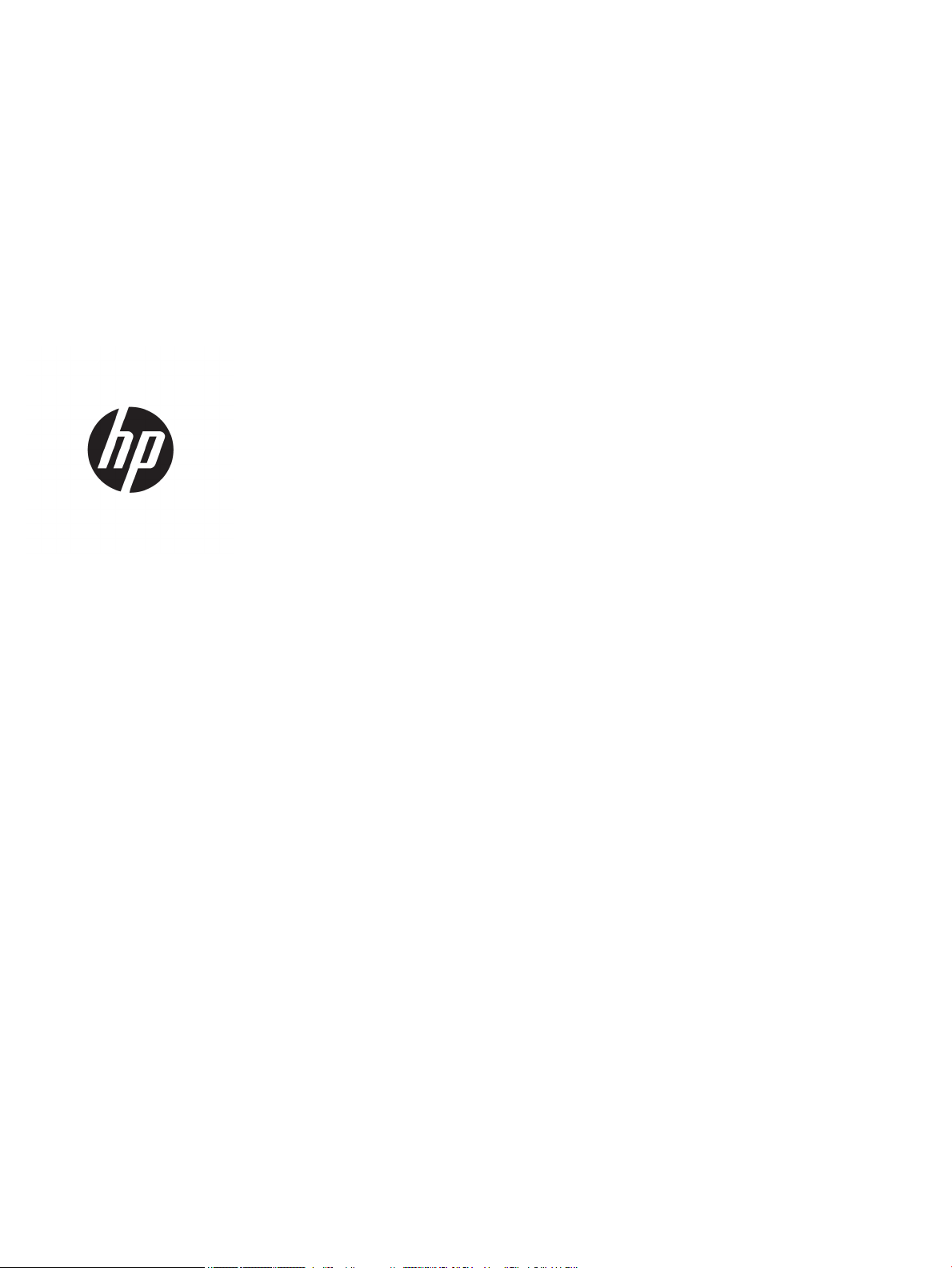
HP PageWide 352dw
Podręcznik użytkownika
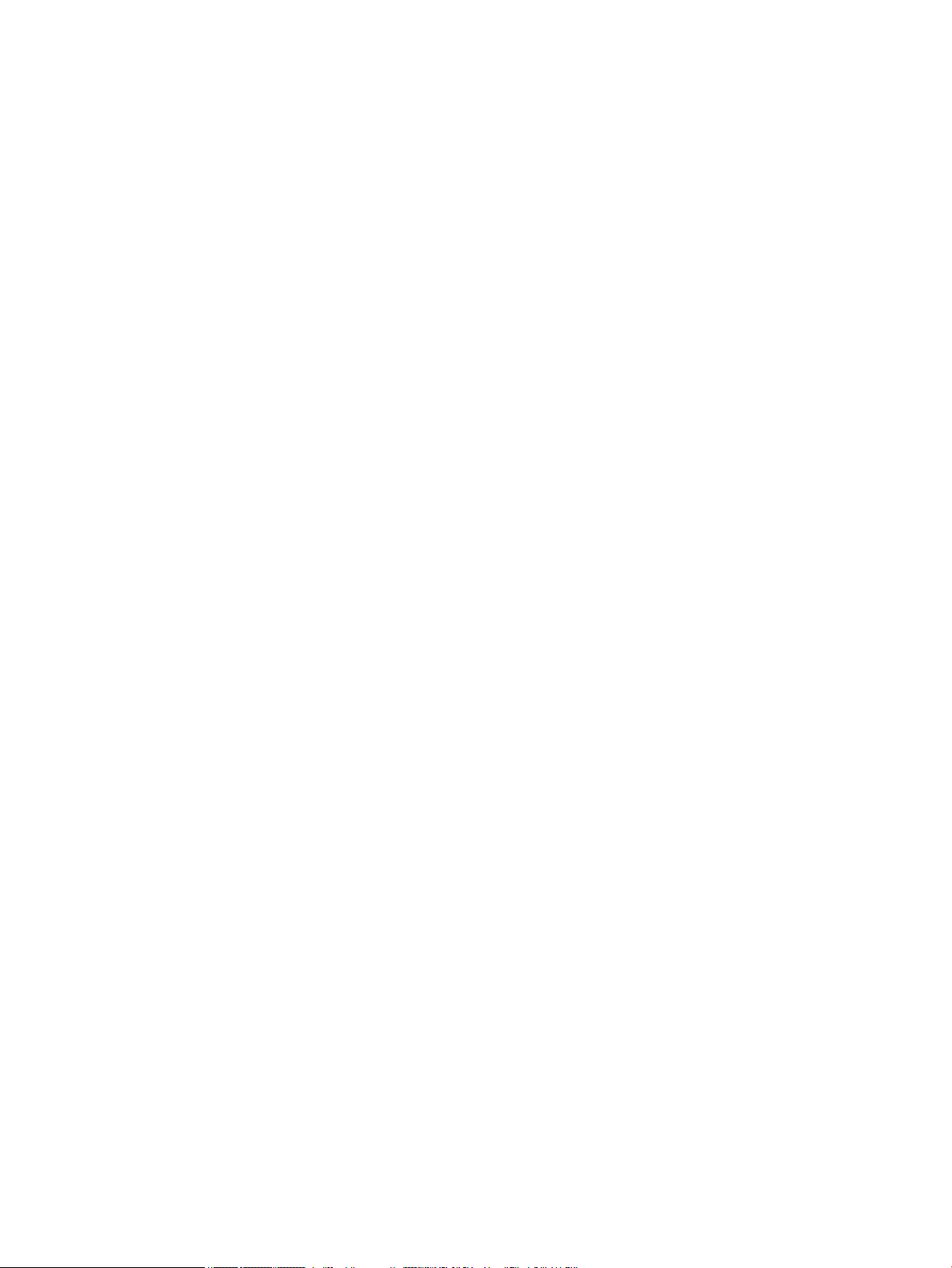
Prawa autorskie i licencja
Znaki towarowe
© 2016Copyright HP Development Company,
L.P.
Wszelkie prawa zastrzeżone. Kopiowanie,
adaptacja lub tłumaczenie tych materiałów nie
jest dozwolone bez uprzedniej pisemnej zgody
rmy HP, z wyjątkiem przypadków
dozwolonych w ramach praw autorskich.
Informacje zawarte w niniejszym dokumencie
mogą ulec zmianie bez powiadomienia.
Wszystkie gwarancje udzielane w odniesieniu
do Produktów i Usług HP określone zostały w
oświadczeniach gwarancyjnych załączanych do
każdego produktu i usługi. Żadne informacje tu
zawarte nie mogą być rozumiane jako
zawierające dodatkowe gwarancje. HP nie
będzie odpowiedzialne za błędy techniczne czy
edytorskie lub pominięcia zawarte w
dokumencie.
Wydanie 1, 2/2016
Adobe®, Acrobat® i PostScript® są znakami
towarowymi Adobe Systems Incorporated.
Intel® Core™ jest znakiem towarowym rmy
Intel Corporation w Stanach Zjednoczonych i w
innych krajach.
Java™ jest znakiem towarowym rmy Sun
Microsystems, Inc zarejestrowanym w USA.
Microsoft®, Windows®, Windows® XP i Windows
Vista® są zastrzeżonymi znakami towarowymi
rmy Microsoft Corporation zarejestrowanymi
w USA.
UNIX® jest zastrzeżonym znakiem towarowym
The Open Group.
ENERGY STAR oraz znak rmowy ENERGY STAR
są zastrzeżonymi znakami towarowymi Agencji
Ochrony Środowiska Stanów Zjednoczonych.
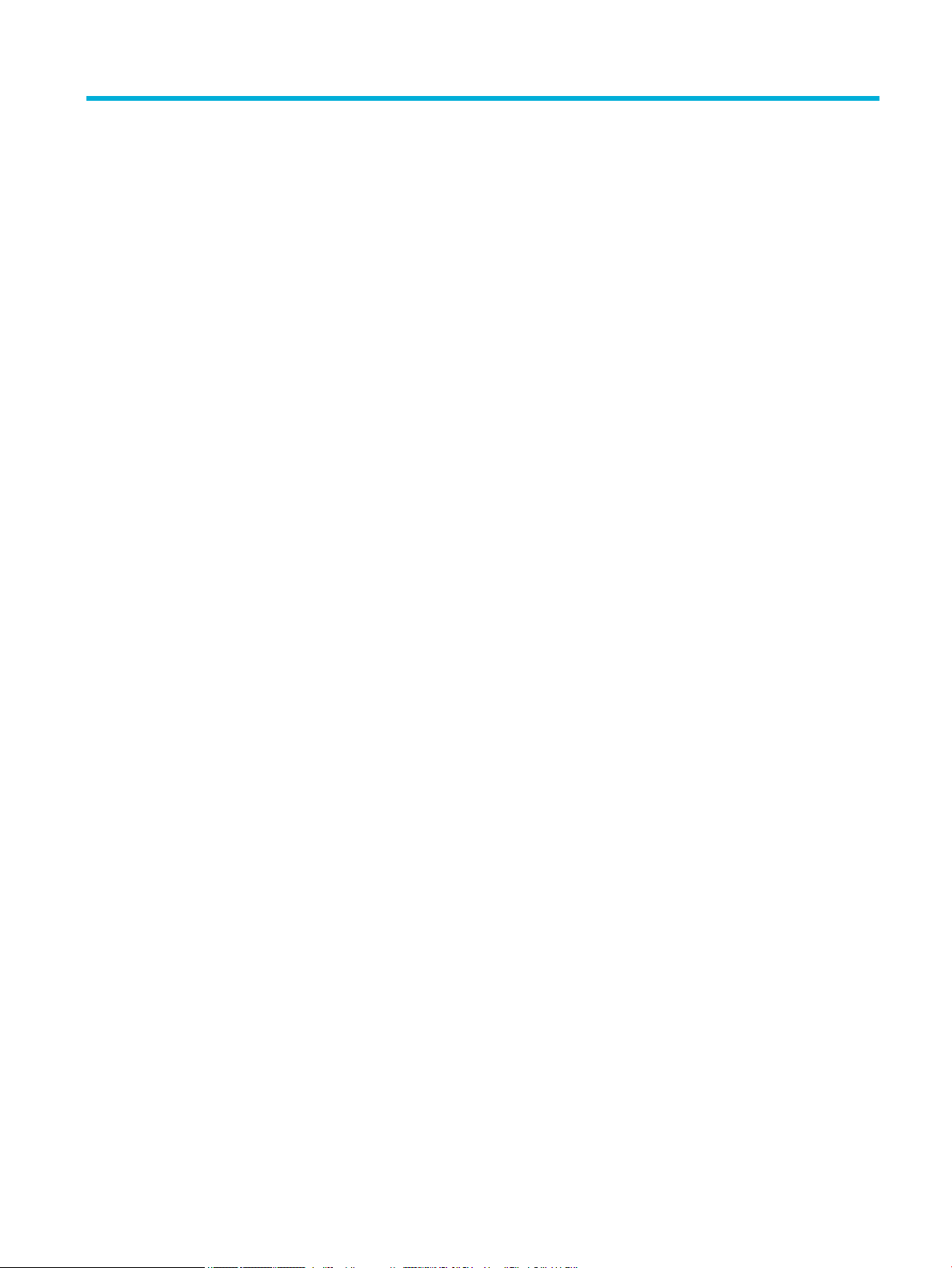
Spis treści
1 Podstawowe informacje o produkcie ............................................................................................................... 1
Funkcje urządzenia ................................................................................................................................................ 2
Ochrona środowiska ............................................................................................................................ 2
Funkcje ułatwień dostępu ................................................................................................................... 2
Widoki produktów .................................................................................................................................................. 3
Widok przodu ....................................................................................................................................... 3
Widok z tyłu ......................................................................................................................................... 3
Widok drzwiczek wkładów .................................................................................................................. 4
Włączanie i wyłączanie zasilania .......................................................................................................................... 5
Włączanie urządzenia ......................................................................................................................... 5
Zarządzanie zasilaniem ....................................................................................................................... 5
Wyłączanie urządzenia ....................................................................................................................... 6
Korzystanie z panelu sterowania .......................................................................................................................... 7
Przyciski menu panelu sterowania ..................................................................................................... 7
Poruszanie się po panelu sterowania ................................................................................................. 8
Przyciski akcji panelu sterowania ........................................................................................................ 8
Stan tuszu na panelu sterowania ........................................................................................................ 8
Funkcje Pomocy ................................................................................................................................... 9
Informacje o drukarce ....................................................................................................... 9
Animacje Pomocy ............................................................................................................ 10
Tryb cichy ............................................................................................................................................................. 11
Włączanie lub wyłączanie trybu cichego z poziomu panelu sterowania ......................................... 11
Włączanie lub wyłączanie trybu cichego z poziomu serwera EWS .................................................. 11
2 Podłączanie urządzenia ............................................................................................................................... 12
Podłączanie urządzenia do komputera lub sieci ................................................................................................. 13
Aby podłączyć urządzenie przy użyciu kabla USB ............................................................................ 13
Łączenie urządzenia z siecią ............................................................................................................. 13
Obsługiwane protokoły sieciowe .................................................................................... 13
Podłączanie urządzenia do sieci przewodowej .............................................................. 14
Podłączanie urządzenia do sieci bezprzewodowej (tylko modele bezprzewodowe) .... 14
PLWW iii
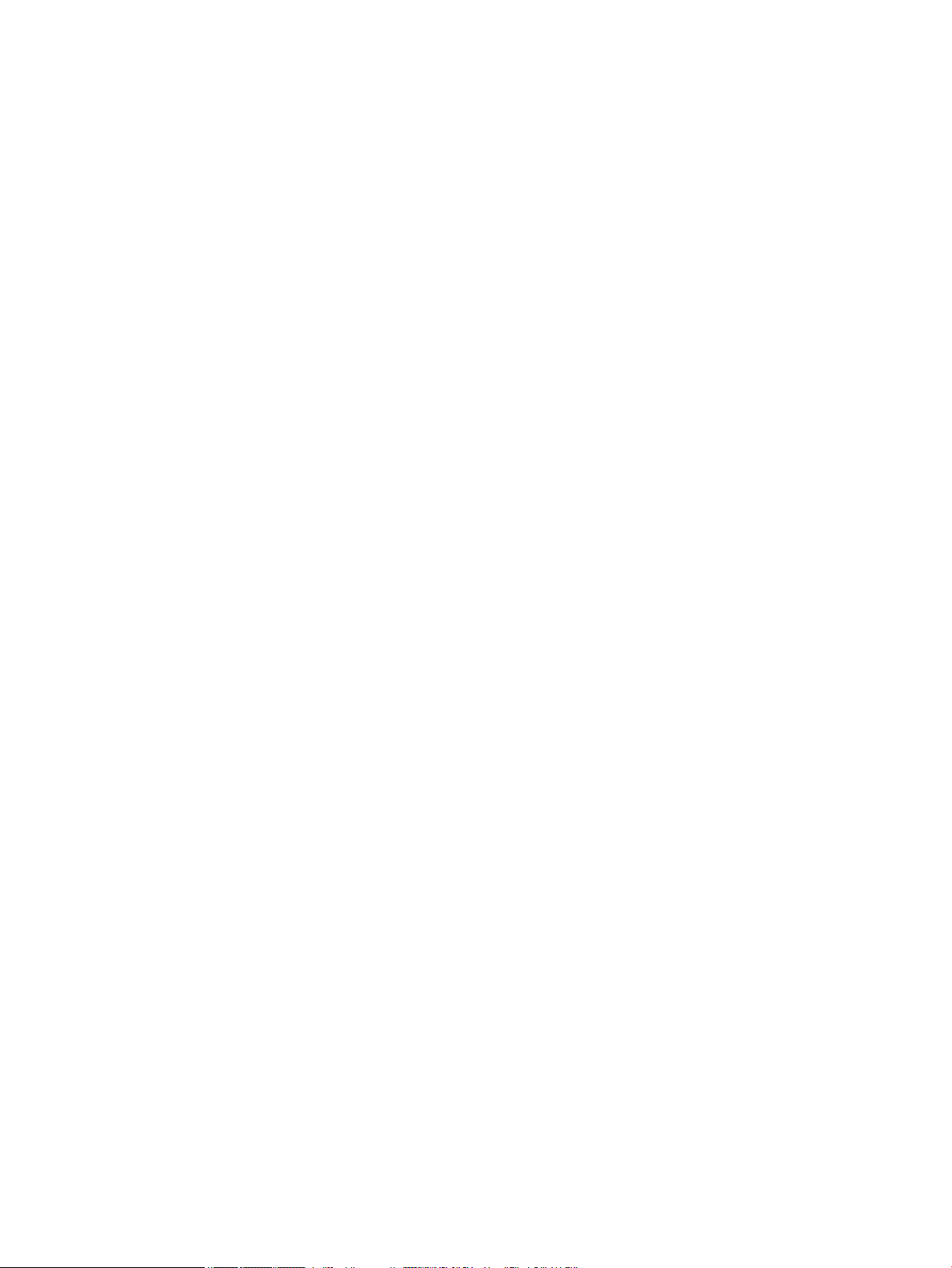
Aby podłączyć urządzenie do sieci bezprzewodowej za pomocą
Kreatora konguracji łącza bezprzewodowego .......................................... 15
Aby podłączyć urządzenie do sieci bezprzewodowej z użyciem WPS ......... 15
Ręczne łączenie urządzenia z siecią bezprzewodową ................................. 16
Korzystanie z funkcji Wi-Fi Direct w celu połączenia komputera lub urządzenia do produktu ......................... 17
Włączanie funkcji Wi-Fi Direct ........................................................................................................... 17
Drukowanie z urządzenia przenośnego obsługującego łączność bezprzewodową ........................ 17
Drukowanie z komputera z funkcją komunikacji bezprzewodowej (Windows) ............................... 17
Drukowanie z komputera z funkcją komunikacji bezprzewodowej (OS X) ....................................... 17
Instalowanie oprogramowania drukarki HP dla urządzenia bezprzewodowego już podłączonego do sieci .... 20
Uruchom oprogramowanie drukarki (Windows) ................................................................................................. 21
Zarządzanie ustawieniami sieciowymi ............................................................................................................... 22
Wyświetlanie lub zmiana ustawień sieciowych ................................................................................ 22
Ustawianie lub zmiana hasła urządzenia ......................................................................................... 22
Ręczne kongurowanie parametrów protokołu TCP/IP za pomocą panelu sterowania .................. 22
Ustawienia szybkości łącza i dupleksu ............................................................................................. 23
3 Zarządzanie drukarką i usługami .................................................................................................................. 24
HP Embedded Web Server ................................................................................................................................... 25
Informacje o serwerze EWS .............................................................................................................. 25
Informacje o plikach cookie .............................................................................................................. 25
Otwórz serwer EWS. .......................................................................................................................... 26
Funkcje ............................................................................................................................................... 26
Karta Strona startowa .................................................................................................... 26
Karta Usługi WWW .......................................................................................................... 27
Karta Sieć ........................................................................................................................ 27
Karta Narzędzia .............................................................................................................. 27
Karta Ustawienia ............................................................................................................. 28
Usługi WWW ......................................................................................................................................................... 29
Czym są usługi WWW? ....................................................................................................................... 29
Usługa HP ePrint ............................................................................................................. 29
Aplikacje dla drukarek .................................................................................................... 29
Kongurowanie usług WWW ............................................................................................................. 29
Korzystanie z usług WWW ................................................................................................................. 30
Usługa HP ePrint ............................................................................................................. 30
Aplikacje dla drukarek .................................................................................................... 31
Usuwanie usług WWW ....................................................................................................................... 32
Funkcje zabezpieczające urządzenia .................................................................................................................. 32
Oświadczenia o bezpieczeństwie ...................................................................................................... 32
Zapora ............................................................................................................................................... 33
Ustawienia zabezpieczeń .................................................................................................................. 34
iv PLWW
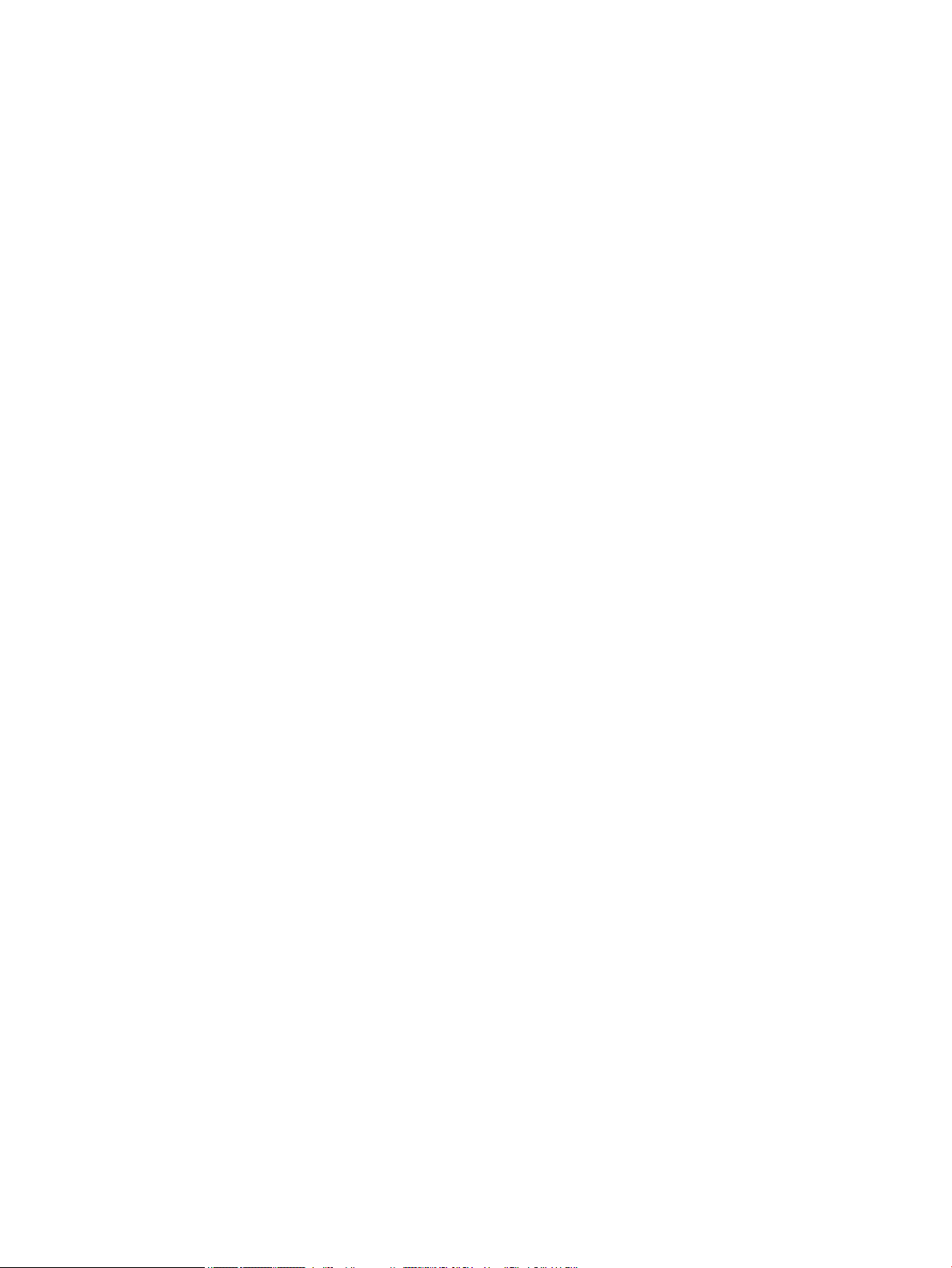
Aktualizacje oprogramowania układowego ..................................................................................... 34
Asystent drukarki HP w oprogramowanie drukarki (Windows) .......................................................................... 35
Otwieranie Asystenta drukarki HP .................................................................................................... 35
Funkcje ............................................................................................................................................... 35
Karta Podłączone ............................................................................................................ 35
Karta Drukowanie ........................................................................................................... 35
Karta Sklep ...................................................................................................................... 36
Karta Pomoc .................................................................................................................... 36
Karta Narzędzia .............................................................................................................. 36
Karta Szacunkowe poziomy tuszu .................................................................................. 36
Narzędzie HP Utility (OS X) .................................................................................................................................. 37
AirPrint™ (OS X) ................................................................................................................................................... 38
4 Papier i nośniki wydruku .............................................................................................................................. 39
Użycie papieru ..................................................................................................................................................... 40
Obsługiwane rozmiary nośników ........................................................................................................................ 41
Obsługiwane rozmiary papieru i nośników wydruku ....................................................................... 41
Obsługiwane rozmiary kopert ........................................................................................................... 42
Obsługiwane rozmiary kart i etykiet ................................................................................................. 42
Obsługiwane rozmiary nośników fotogracznych ........................................................................... 42
Obsługiwane rodzaje papieru i pojemność podajnika ........................................................................................ 43
Podajnik 1 (wielofunkcyjny) po lewej stronie urządzenia ................................................................ 43
Podajnik 2 (domyślny) ....................................................................................................................... 44
Kongurowanie podajników ................................................................................................................................ 45
Ładowanie materiałów ........................................................................................................................................ 45
Ładowanie podajnika 1 ..................................................................................................................... 45
Ładowanie podajnika 2 ..................................................................................................................... 46
Ładowanie kopert .............................................................................................................................. 48
Ładowanie papieru rmowego lub formularzy z nadrukiem ........................................................... 49
Wskazówki pomocne przy wyborze i korzystaniu z papieru .............................................................................. 51
5 Pojemniki .................................................................................................................................................... 52
Pojemniki HP PageWide ....................................................................................................................................... 53
Zasady rmy HP dotyczące pojemników innych producentów ........................................................ 53
Podrabiane pojemniki HP .................................................................................................................. 53
Zarządzanie pojemnikami ................................................................................................................................... 54
Przechowywanie pojemników .......................................................................................................... 54
Drukowanie w trybie Ogólny biurowy ............................................................................................... 54
Drukowanie po osiągnięciu szacowanego końca okresu eksploatacji pojemnika ........................... 54
Sprawdzanie szacowanych poziomów tuszu w pojemnikach .......................................................... 55
Pozostałe pojemniki z tuszem .......................................................................................................... 56
PLWW v
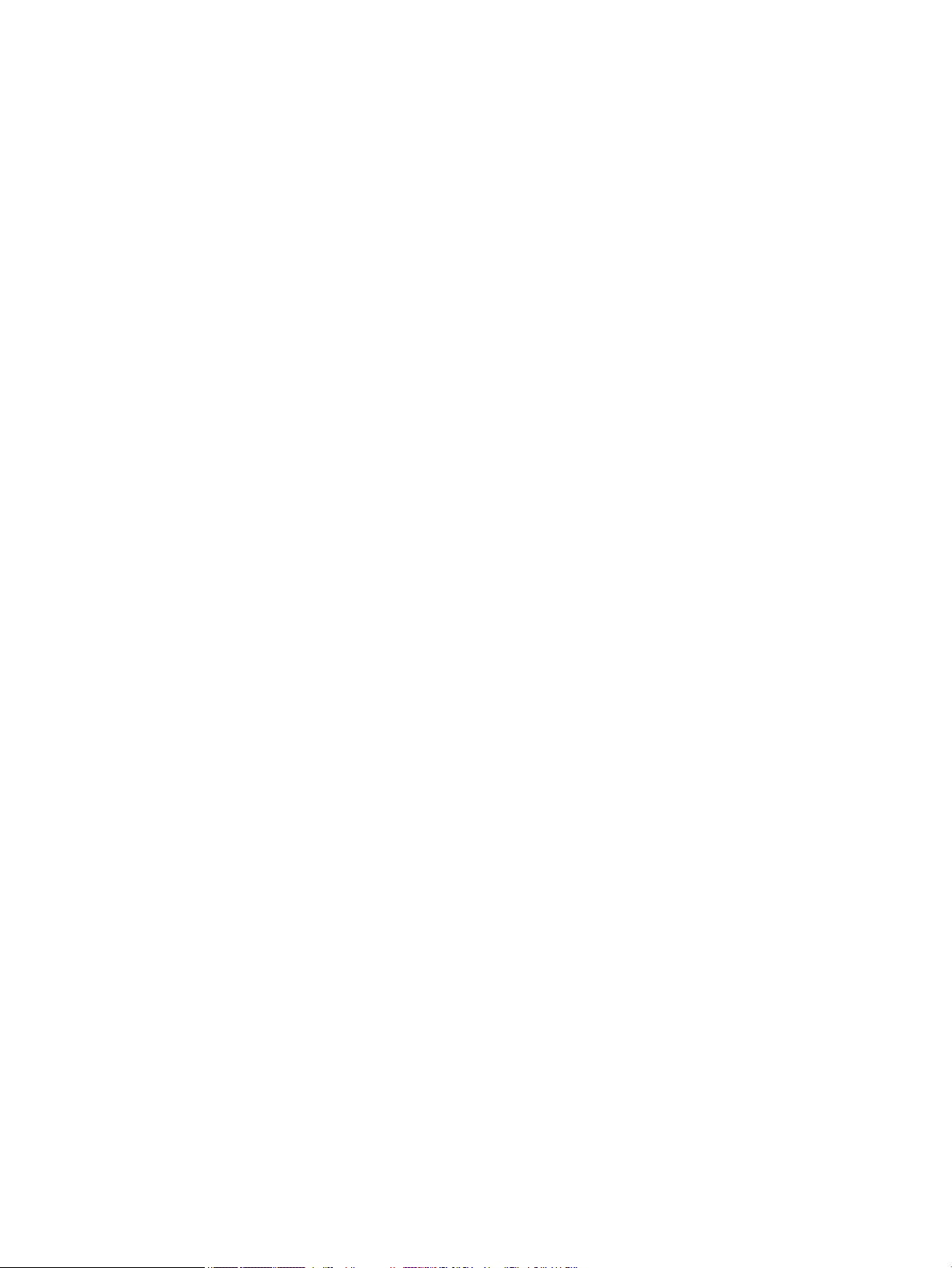
Recykling pojemników ...................................................................................................................... 56
Wymiana pojemników ......................................................................................................................................... 57
Wskazówki dotyczące korzystania z pojemników .............................................................................................. 59
6 Drukowanie ................................................................................................................................................. 60
Drukowanie z komputera ..................................................................................................................................... 61
Drukowanie z komputera (Windows) ................................................................................................ 61
Drukowanie z komputera (OS X) ....................................................................................................... 63
Kongurowanie skrótów drukowania (Windows) ............................................................................. 64
Kongurowanie ustawień wstępnych (OS X) .................................................................................... 64
Dostosowywanie kolorów lub zarządzanie nimi .............................................................................. 64
Wybór wstępnie ustawionego schematu kolorów dla zadania drukowania ................. 65
Ręczna zmiana opcji kolorów dla zadania drukowania .................................................. 65
Dopasowywanie kolorów do ekranu komputera ............................................................ 66
Kontrola dostępu do funkcji drukowania w kolorze ....................................................... 66
Drukowanie za pomocą HP ePrint ....................................................................................................................... 67
Drukowanie zdalne przy użyciu wiadomości e-mail i aplikacji HP ePrint ........................................ 67
Drukowanie z komputera lub urządzenia przenośnego na miejscu ................................................. 67
Drukowanie przy użyciu funkcji AirPrint (OS X) ................................................................................................... 68
Wskazówki przydatne w trakcie drukowania ...................................................................................................... 69
Wskazówki dotyczące pojemników .................................................................................................. 69
Wskazówki dotyczące ładowania papieru ........................................................................................ 69
(Windows) — wskazówki dotyczące ustawiania drukarki ............................................................... 70
(OS X) — wskazówki dotyczące ustawiania drukarki ....................................................................... 70
7 Rozwiązywanie problemów .......................................................................................................................... 72
lista kontrolna rozwiązywania problemów ......................................................................................................... 73
Sprawdzanie, czy urządzenie ma zasilanie ...................................................................................... 73
Sprawdzanie, czy w panelu sterowania drukarki zostały wyświetlone komunikaty ....................... 73
Sprawdzanie działania funkcji drukarki ............................................................................................ 73
Próba wysłania zadania drukowania z komputera ........................................................................... 73
Czynniki wpływające na wydajność urządzenia ............................................................................... 73
Strony informacyjne ............................................................................................................................................ 75
Fabryczne ustawienia domyślne ......................................................................................................................... 76
Procedury czyszczenia ........................................................................................................................................ 77
Czyszczenie głowicy drukującej ........................................................................................................ 77
Czyszczenie ekranu dotykowego ...................................................................................................... 77
Problemy związane z zacięciami i pobieraniem papieru .................................................................................... 77
Urządzenie nie pobiera papieru ........................................................................................................ 78
Urządzenie pobiera po kilka arkuszy papieru ................................................................................... 78
Zapobieganie zacięciom papieru ...................................................................................................... 78
vi PLWW
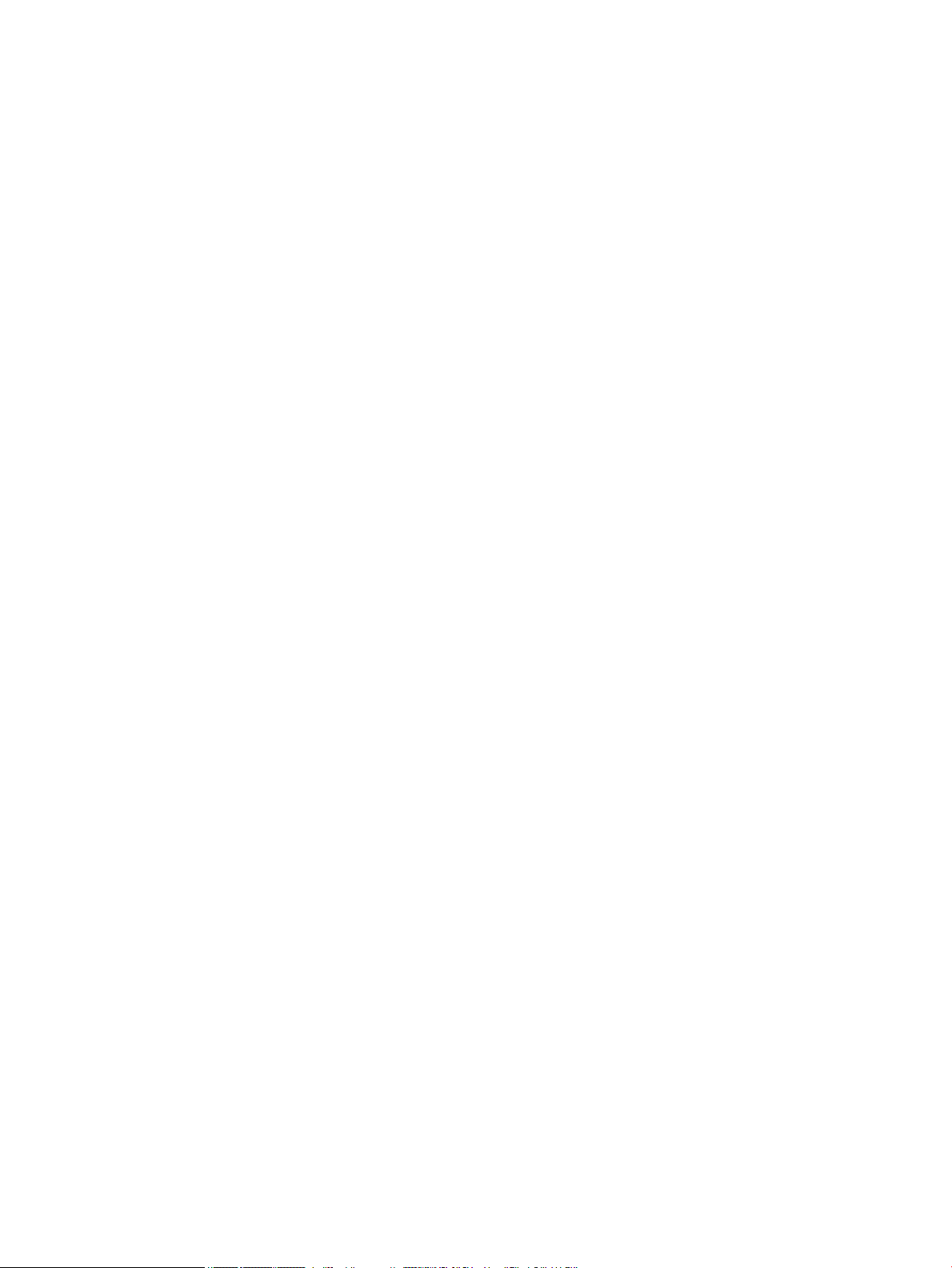
Usuwanie zacięć ................................................................................................................................ 79
Miejsca zacięć papieru .................................................................................................... 80
Usuwanie zacięć papieru w podajniku 1 (podajnik wielofunkcyjny) .............................. 80
Usuwanie zacięcia w podajniku 2 ................................................................................... 80
Usuwanie zacięć papieru w obszarze lewych drzwiczek ................................................ 81
Usuwanie zacięć w pojemniku wyjściowym ................................................................... 82
Usuwanie zacięć papieru w obszarze dupleksera .......................................................... 82
Problemy związane z pojemnikami z tuszem ..................................................................................................... 85
Pojemniki ponownie napełniane lub refabrykowane ....................................................................... 85
Interpretowanie komunikatów panelu sterowania dotyczących pojemników z tuszem ................ 85
Awaria drukarki ............................................................................................................... 85
Bardzo niski poziom tuszu w pojemniku ........................................................................ 85
Brak tuszu we wkładzie .................................................................................................. 85
Nie używaj pojemników SETUP ...................................................................................... 85
Niezgodne pojemniki ...................................................................................................... 86
Niezgodny wkład [kolor] ................................................................................................. 86
Niski poziom tuszu w pojemniku .................................................................................... 86
Problem z pojemnikami SETUP ...................................................................................... 86
Problem z przygotowaniem drukarki ............................................................................. 86
Problem z systemem drukowania .................................................................................. 87
Użyj pojemników SETUP ................................................................................................. 87
Zainstalowane zostały oryginalne pojemniki z tuszem HP ........................................... 87
Zainstalowano nieoryginalny lub używany wkład: [kolor] ............................................ 87
Zainstalowano pojemniki innej rmy ............................................................................. 87
Zainstalowano używany pojemnik z tuszem [kolor] ...................................................... 88
Zainstaluj pojemnik z tuszem [kolor] ............................................................................. 88
Problem związany z drukowaniem ...................................................................................................................... 88
Urządzenie nie drukuje ...................................................................................................................... 88
Urządzenie drukuje powoli ................................................................................................................ 89
Poprawianie jakości wydruku ............................................................................................................ 89
Sprawdź, czy używane są oryginalne pojemniki HP ...................................................... 90
Użyj papieru zgodnego ze specykacjami rmy HP ....................................................... 90
Użyj odpowiedniego ustawienia rodzaju papieru w sterowniku drukarki ..................... 90
Zmiana ustawienia rodzaju i rozmiaru papieru (Windows) ......................... 91
Zmiana ustawienia rodzaju i rozmiaru papieru (OS X) ................................. 91
Użyj sterownika drukarki, który najlepiej spełnia wymagania dotyczące
drukowania ..................................................................................................................... 91
Wyrównywanie głowic drukujących ............................................................................... 92
Drukowanie raportu o jakości wydruku .......................................................................... 92
Problemy z połączeniem ..................................................................................................................................... 92
Rozwiązywanie problemów z połączeniem bezpośrednim USB ...................................................... 92
PLWW vii
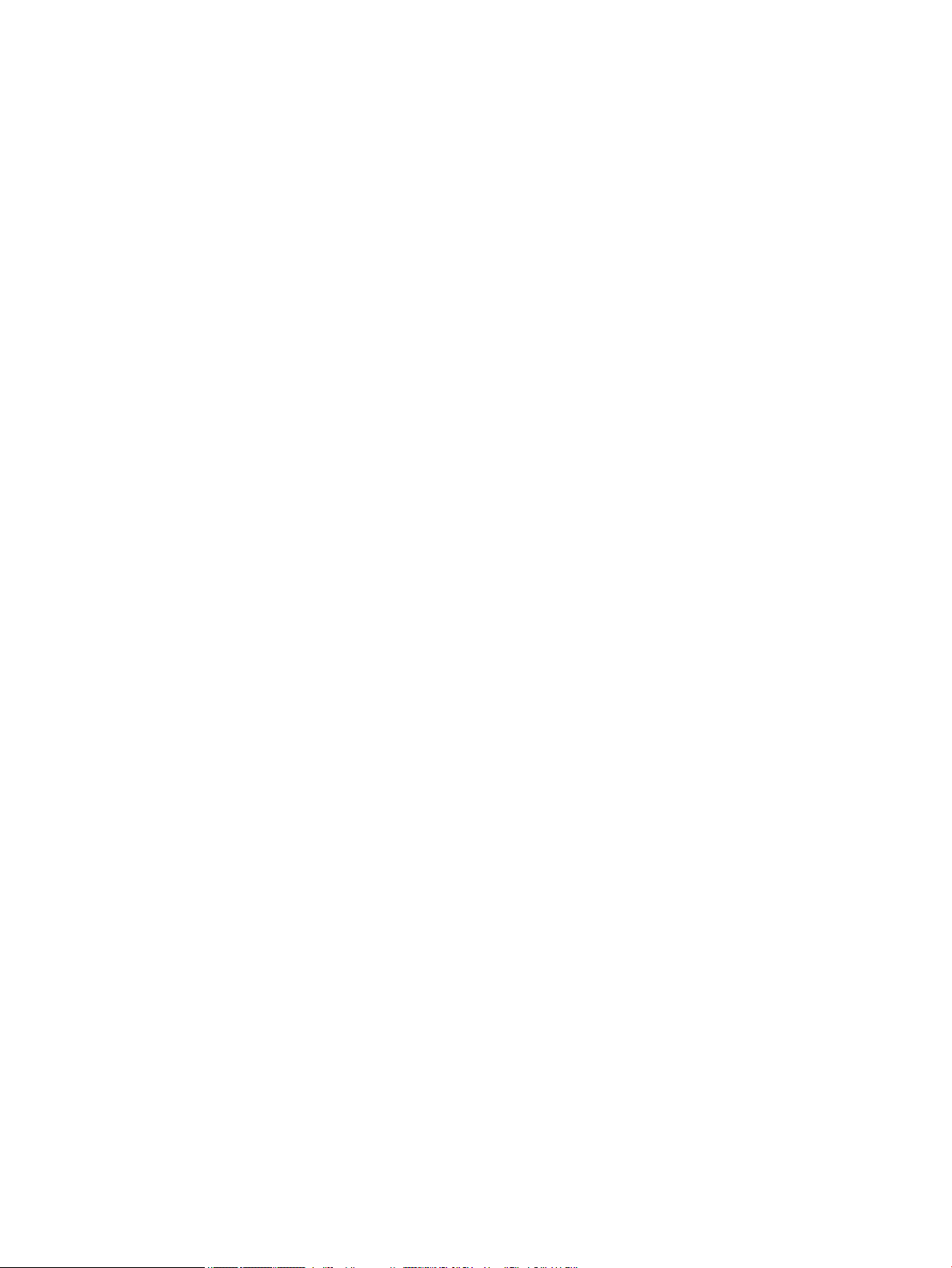
Rozwiązywanie problemów z siecią .................................................................................................. 92
Słabe połączenie zyczne ............................................................................................... 92
Komputer używa nieprawidłowego adresu IP dla urządzenia ....................................... 93
Komputer nie może skomunikować się z urządzeniem ................................................. 93
Urządzenie korzysta z nieprawidłowych ustawień szybkości łącza i dupleksu dla
sieci ................................................................................................................................. 93
Nowe oprogramowanie może powodować problemy ze zgodnością ............................ 93
Komputer lub stacja robocza mogą być skongurowane niewłaściwie ........................ 94
Urządzenie jest wyłączone lub inne ustawienia sieciowe są niepoprawne ................... 94
Problemy z siecią bezprzewodową ..................................................................................................................... 95
Lista kontrolna łączności bezprzewodowej ...................................................................................... 95
Urządzenie nie drukuje, a na komputerze zainstalowana jest zapora innej rmy .......................... 95
Połączenie bezprzewodowe nie działa po przeniesieniu routera bezprzewodowego lub
urządzenia ......................................................................................................................................... 95
Do urządzenia bezprzewodowego nie można podłączyć większej liczby komputerów .................. 96
Utrata połączenia przez urządzenie bezprzewodowe po połączeniu z siecią VPN ......................... 97
Sieć nie pojawia się na liście sieci bezprzewodowych ...................................................................... 97
Sieć bezprzewodowa nie działa ........................................................................................................ 97
Problemy z oprogramowaniem urządzenia (Windows) ...................................................................................... 98
Problemy z oprogramowaniem urządzenia (OS X) ........................................................................................... 100
Zadanie drukowania nie zostało wysłane do żądanego urządzenia ............................................. 100
Dla połączenia USB używany jest ogólny sterownik drukarki ....................................................... 100
8 Serwis i wsparcie techniczne ....................................................................................................................... 101
Obsługa klienta .................................................................................................................................................. 102
Warunki ograniczonej gwarancji rmy HP ........................................................................................................ 103
Wielka Brytania, Irlandia i Malta ..................................................................................................... 105
Austria, Belgia, Niemcy i Luksemburg ............................................................................................ 105
Belgia, Francja i Luksemburg .......................................................................................................... 106
Włochy ............................................................................................................................................. 107
Hiszpania ......................................................................................................................................... 107
Dania ................................................................................................................................................ 108
Norwegia ......................................................................................................................................... 108
Szwecja ............................................................................................................................................ 108
Portugalia ........................................................................................................................................ 109
Grecja i Cypr ..................................................................................................................................... 109
Węgry .............................................................................................................................................. 109
Czechy ............................................................................................................................................. 110
Słowacja .......................................................................................................................................... 110
Polska .............................................................................................................................................. 110
Bułgaria ........................................................................................................................................... 111
viii PLWW
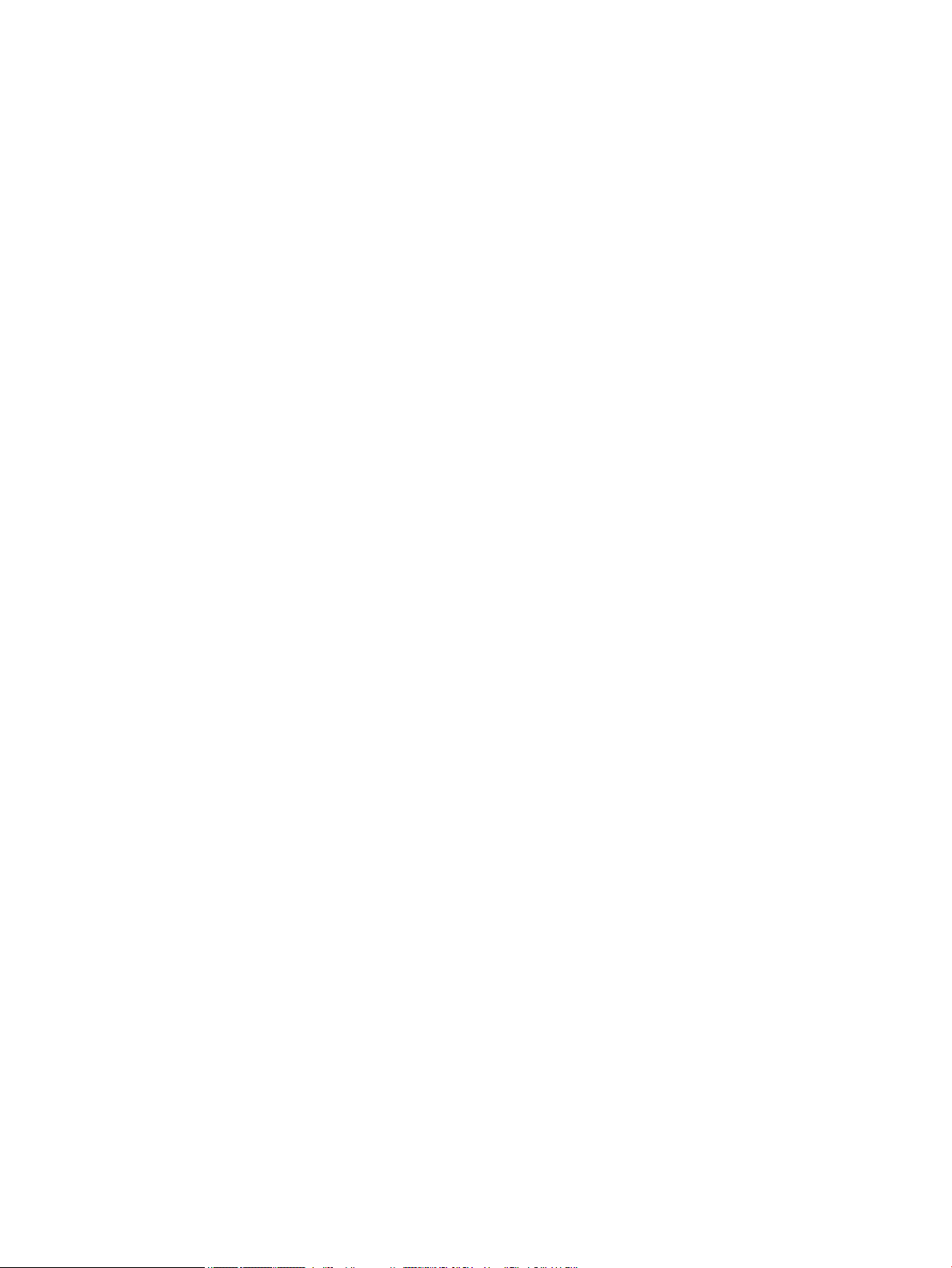
Rumunia .......................................................................................................................................... 111
Belgia i Holandia .............................................................................................................................. 111
Finlandia .......................................................................................................................................... 112
Słowenia .......................................................................................................................................... 112
Chorwacja ........................................................................................................................................ 112
Łotwa ............................................................................................................................................... 112
Litwa ................................................................................................................................................ 113
Estonia ............................................................................................................................................. 113
Rosja ................................................................................................................................................ 113
Załącznik A Informacje techniczne ................................................................................................................. 114
Dane techniczne produktu ................................................................................................................................ 115
Specykacje drukowania ................................................................................................................ 115
Specykacje ..................................................................................................................................... 116
Zużycie energii i specykacje elektryczne ...................................................................................... 116
Emisja dźwięku ................................................................................................................................ 117
Środowisko eksploatacyjne ............................................................................................................ 117
Program ochrony środowiska naturalnego ...................................................................................................... 118
Ochrona środowiska naturalnego ................................................................................................... 118
Wytwarzanie ozonu ......................................................................................................................... 119
Pobór mocy ..................................................................................................................................... 119
Rozporządzenie Komisji Europejskiej 1275/2008 ......................................................................... 119
Papier .............................................................................................................................................. 119
Materiały eksploatacyjne do drukarek HP PageWide ..................................................................... 119
Tworzywa sztuczne ......................................................................................................................... 119
Recykling sprzętu elektronicznego ................................................................................................ 119
Ograniczenia dotyczące materiałów .............................................................................................. 120
Ogólne informacje o baterii .......................................................................................... 120
Utylizacja baterii na Tajwanie ....................................................................................... 120
Ostrzeżenie stanu Kalifornia o materiałach zawierających nadchlorany .................... 120
Dyrektywa UE dotycząca baterii ................................................................................... 120
Uwaga dla użytkowników w Brazylii ............................................................................ 121
Substancje chemiczne ..................................................................................................................... 121
EPEAT ............................................................................................................................................... 121
Pozbywanie się niepotrzebnego sprzętu przez użytkowników ..................................................... 121
Tabela substancji toksycznych i niebezpiecznych (Chiny) .............................................................. 122
Oświadczenie dotyczące substancji niebezpiecznych (Turcja) ...................................................... 122
Oświadczenie dotyczące substancji niebezpiecznych (Ukraina) .................................................... 122
Oświadczenie dotyczące substancji niebezpiecznych (Indie) ........................................................ 122
Chińskie etykiety energetyczne na drukarkach, faksach i kopiarkach .......................................... 123
SEPA Eco Label — informacja dla użytkowników w Chinach ......................................................... 123
PLWW ix
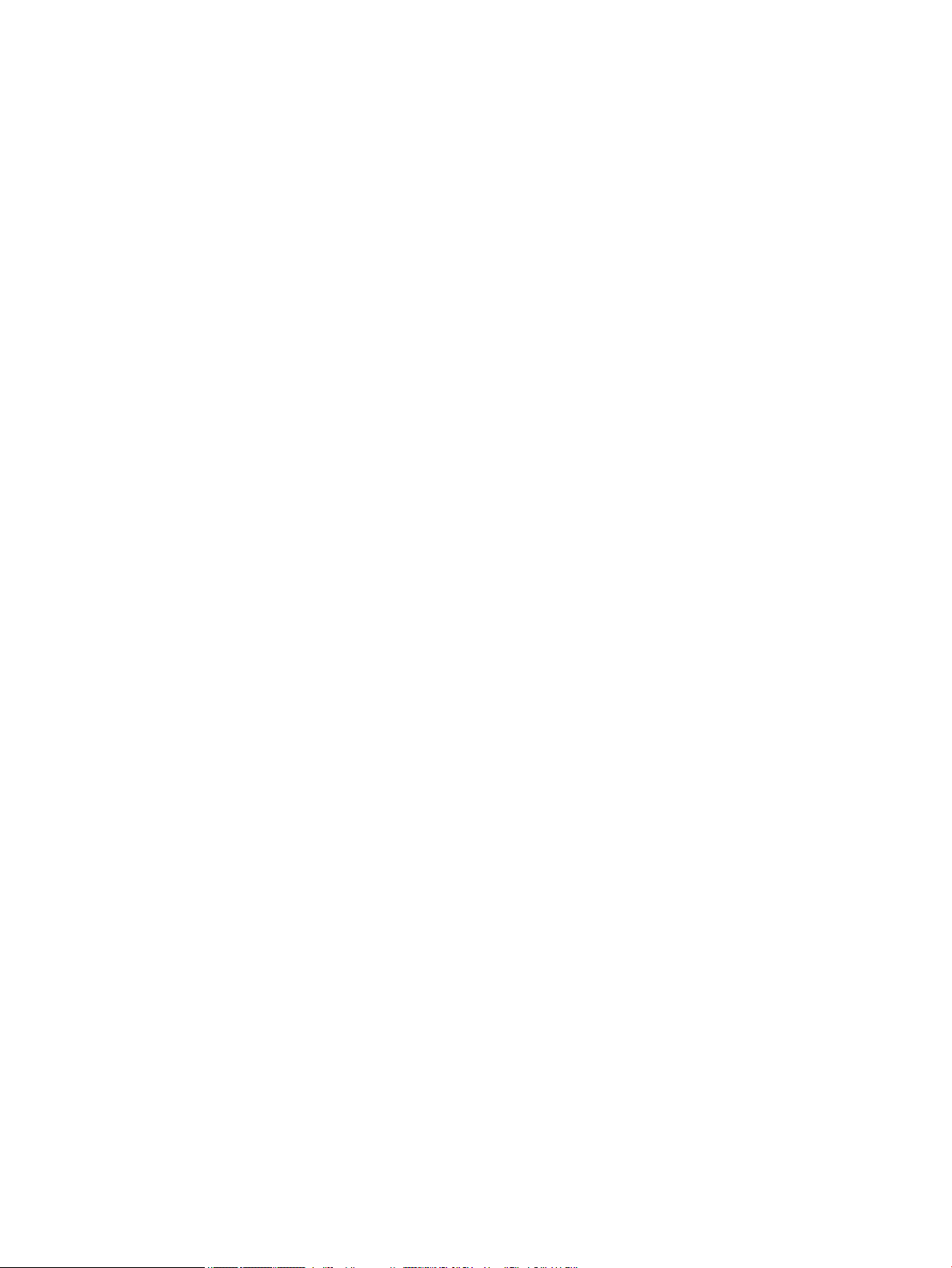
Informacje o uregulowaniach prawnych ........................................................................................................... 124
Informacje prawne .......................................................................................................................... 124
Prawny numer identykacyjny modelu ........................................................................ 124
Oświadczenie FCC ......................................................................................................... 124
Oświadczenie VCCI (Japonia) ........................................................................................................... 125
Instrukcje dotyczące przewodu zasilającego ................................................................................. 125
Oświadczenie o kablu zasilającym (Japonia) .................................................................................. 125
Oświadczenie dotyczące kompatybilności elektromagnetycznej (Korea) ..................................... 125
Oświadczenie dotyczące miejsc pracy wyposażonych w monitory dla Niemiec ........................... 125
Uwagi regulacyjne dla użytkowników z Unii Europejskiej .............................................................. 125
Uwagi regulacyjne dla użytkowników z Unii Europejskiej ........................................... 126
Tylko modele z łącznością bezprzewodową ................................................................ 126
Dodatkowe oświadczenia dotyczące produktów z funkcją łączności bezprzewodowej ............... 126
Promieniowanie fal radiowych ..................................................................................... 127
Informacje dla użytkowników w Brazylii ...................................................................... 127
Oświadczenie (Kanada) ................................................................................................. 127
Oświadczenie dla Japonii .............................................................................................. 127
Informacje dla użytkowników w Korei ......................................................................... 127
Oświadczenie (Tajwan) ................................................................................................. 128
Oświadczenie dla Meksyku ........................................................................................... 128
Indeks .......................................................................................................................................................... 129
x PLWW
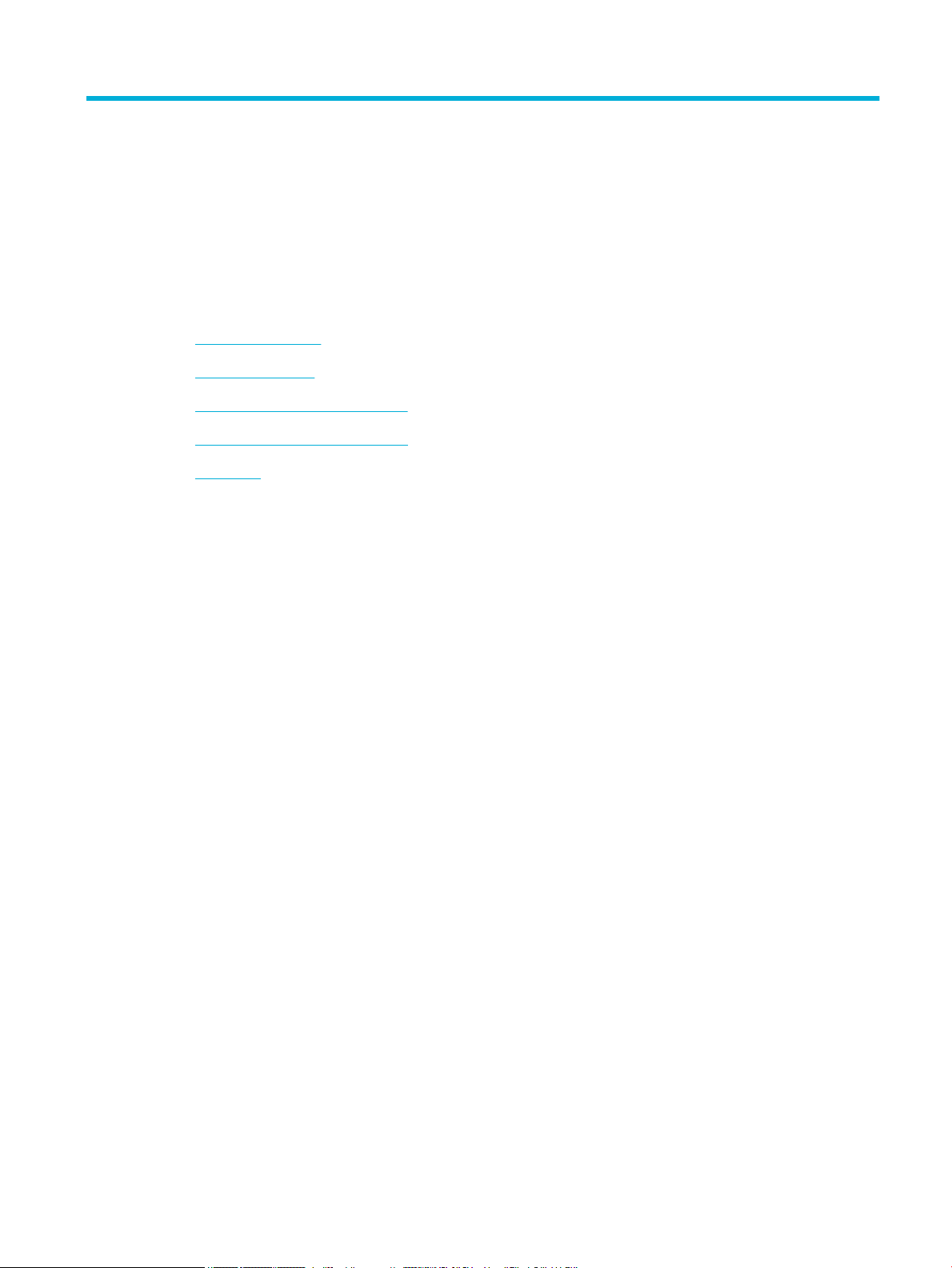
1 Podstawowe informacje o produkcie
●
Funkcje urządzenia
●
Widoki produktów
●
Włączanie i wyłączanie zasilania
●
Korzystanie z panelu sterowania
●
Tryb cichy
PLWW 1
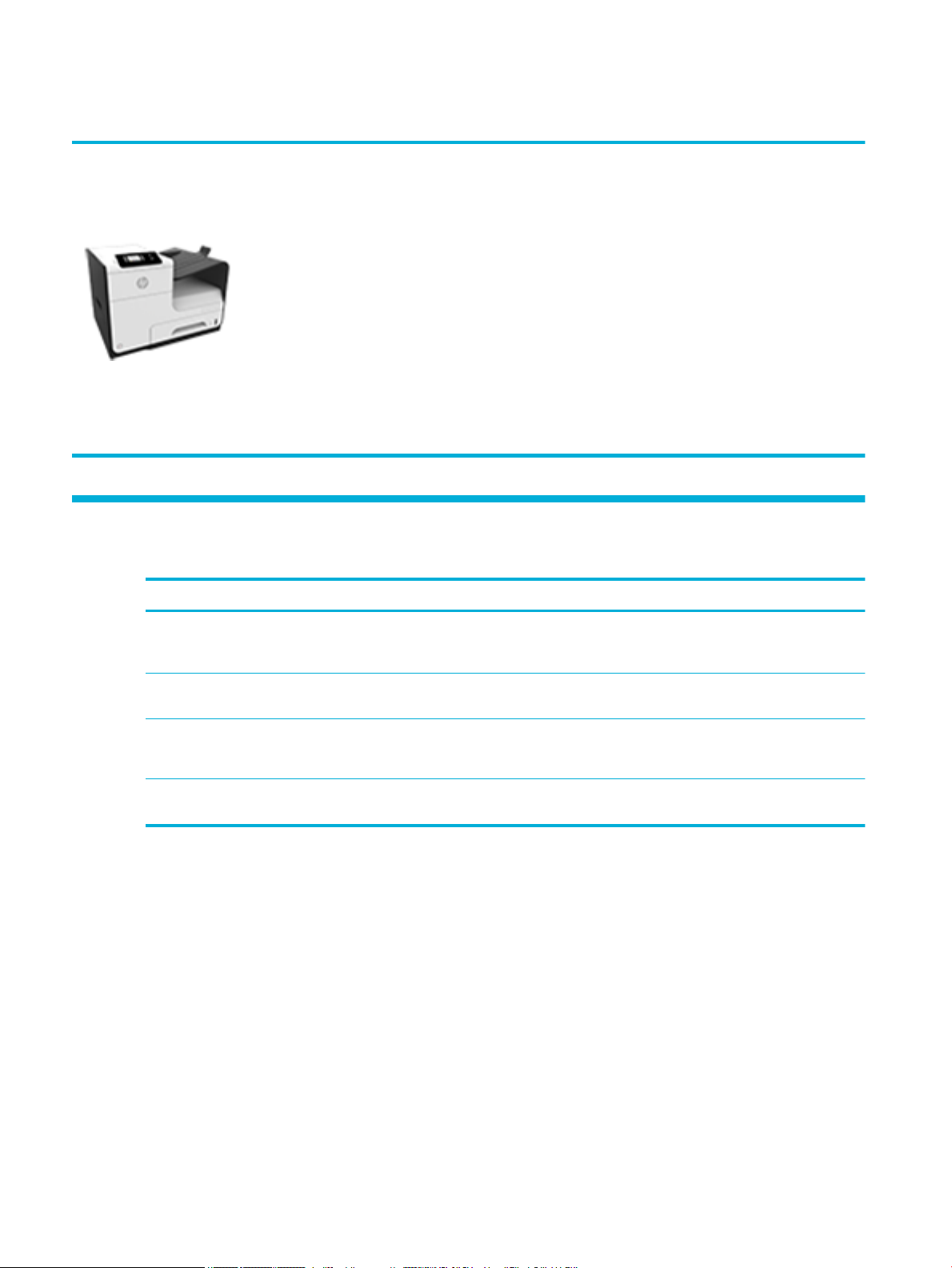
Funkcje urządzenia
PageWide 352dw
J6U57A, J6U57B, J6U57C,
J6U57D
Ochrona środowiska
Funkcja Korzyści dla środowiska
Pojemność podajników (papier
blankietowy o gramaturze 75 g/m
lub 20 funtów)
●
Podajnik 1: 50 arkuszy
●
Podajnik 2: 500 arkuszy
●
Standardowy zasobnik
wyjściowy: 300 arkuszy
Drukowanie
●
W trybie druku jednostronnego
szybkość drukowania wynosi
maksymalnie 30 stron czarnobiałych i kolorowych wydruków
na minutę w profesjonalnej
jakości
2
●
W trybie druku dwustronnego
szybkość drukowania wynosi
maksymalnie 21 stron czarnobiałych i kolorowych wydruków
na minutę w profesjonalnej
jakości
●
Do 45 stron na minutę w
ogólnym trybie pracy biurowej
Interfejs
●
Port Ethernet 802.3 LAN
(10/100)
●
Porty USB hosta, typ A i typ B
(tył)
Sieć bezprzewodowa
●
Wbudowana funkcja
łączności bezprzewodowej
●
Obsługa łączności
dwuzakresowej 802.11n,
5 GHz
●
HP ePrint — wysyłanie
dokumentów do
wydrukowania na adres email urządzenia
●
Obsługa funkcji HP Wireless
Direct
Drukowanie dwustronne Automatyczne drukowanie dwustronne jest dostępne we wszystkich modelach
Drukowanie wielu stron na jednym arkuszu Oszczędzaj papier, drukując dwie lub więcej stron dokumentu obok siebie na
Recykling Zmniejsz liczbę odpadów, korzystając z papieru z odzysku.
Oszczędność energii Tryby uśpienia i funkcja opóźnienia umożliwiają szybkie przejście do trybu
Funkcje ułatwień dostępu
Urządzenie ma kilka cech, które ułatwiają korzystanie z niego użytkownikom niedowidzącym,
niedosłyszącym, o ograniczonej sprawności lub sile motorycznej.
●
Elektroniczna instrukcja obsługi zgodna z programami do odczytu tekstów wyświetlanych na ekranie.
●
Wkłady można instalować i wyjmować jedną ręką.
●
Wszystkie drzwiczki i pokrywy można otworzyć jedną ręką.
drukarki HP PageWide 352dw. Drukowanie dwustronne pomaga chronić
środowisko i obniżyć koszty.
jednej stronie. Dostęp do tej funkcji można uzyskać poprzez sterownik drukarki.
Zwracaj wkłady do recyklingu, korzystając z procesu HP Planet Partners.
zmniejszonego zużycia energii po zakończeniu drukowania.
2 Rozdział 1 Podstawowe informacje o produkcie PLWW
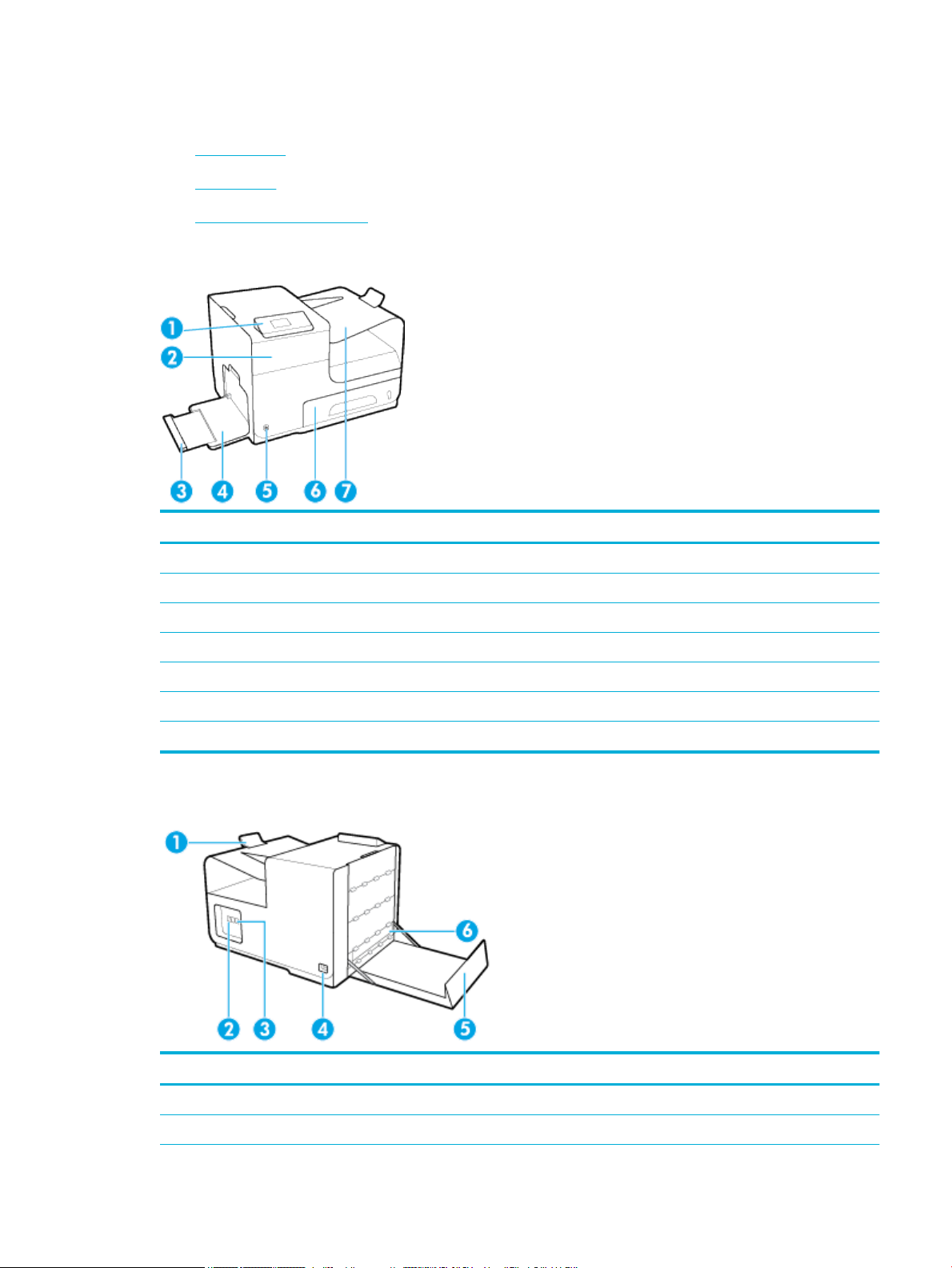
Widoki produktów
●
Widok przodu
●
Widok z tyłu
●
Widok drzwiczek wkładów
Widok przodu
Etykieta Opis
1 Panel sterowania
2 Drzwiczki pojemników
3 Przedłużenie podajnika 1
4 Zasobnik 1
5 Przycisk zasilania
6 Podajnik 2 — domyślny podajnik papieru
7 Pojemnik wyjściowy
Widok z tyłu
Etykieta Opis
1 Ogranicznik w zasobniku wyjściowym
2 Port połączenia przez Ethernet
PLWW Widoki produktów 3
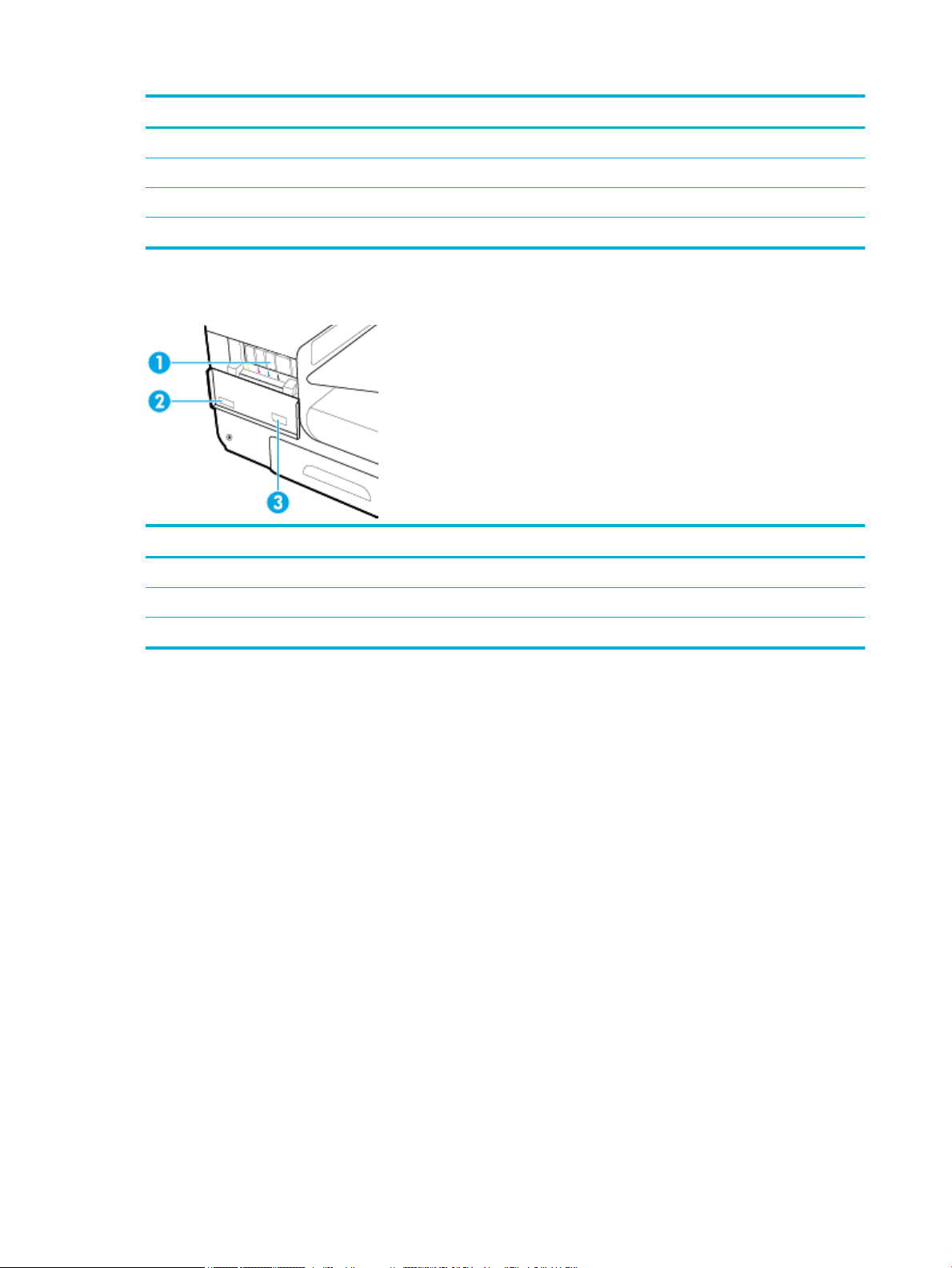
Etykieta Opis
3 Porty USB typu A i typu B
4 Gniazdo przewodu zasilającego
5 Lewa osłona
6 Moduł druku dwustronnego
Widok drzwiczek wkładów
Etykieta Opis
1 Gniazda na pojemniki
2 Numer seryjny produktu i numer produktu
3 Numery katalogowe wkładów
4 Rozdział 1 Podstawowe informacje o produkcie PLWW
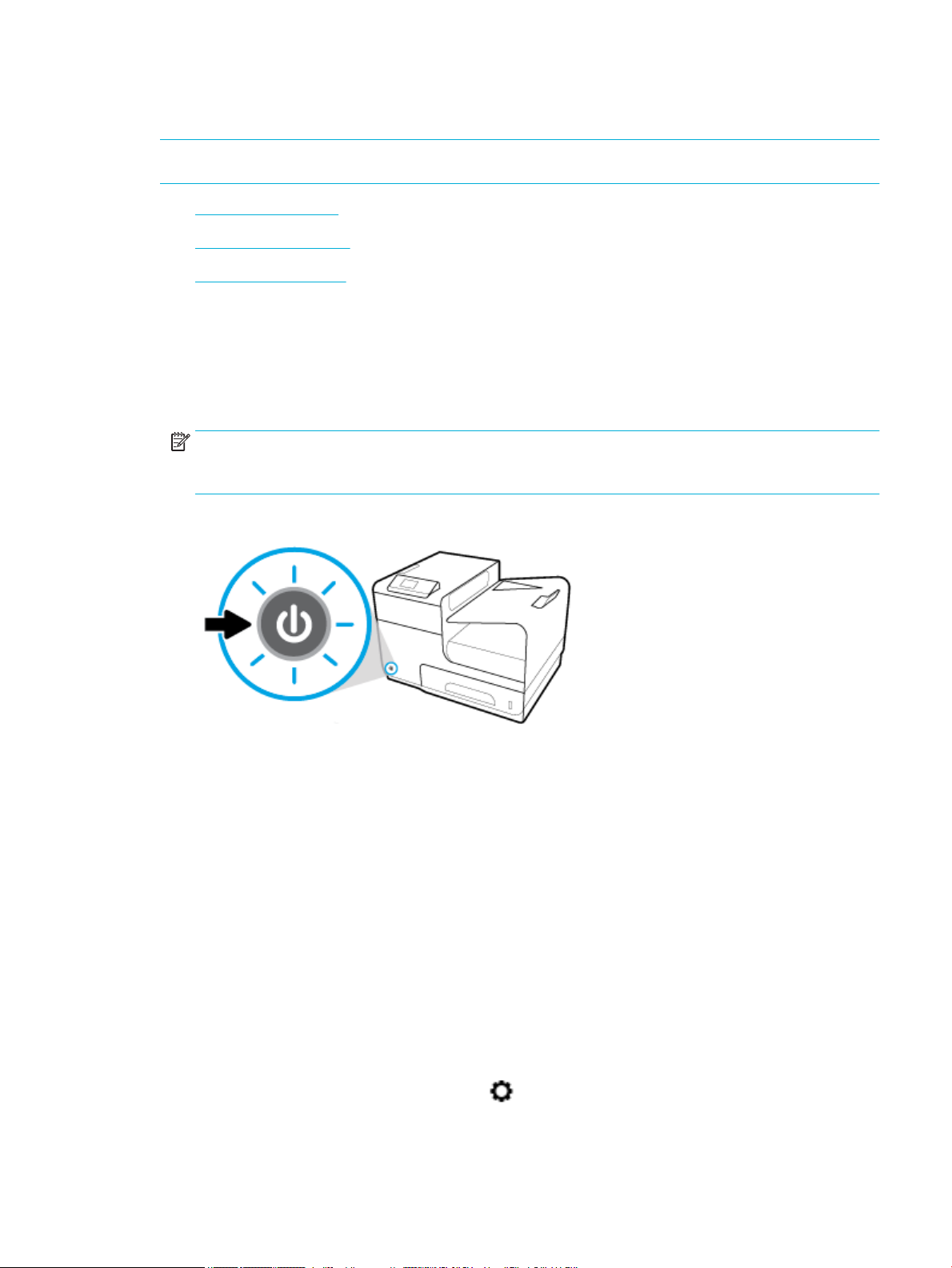
Włączanie i wyłączanie zasilania
POWIADOMIENIE: Aby zapobiec uszkodzeniu urządzenia, używaj wyłącznie przewodu zasilającego
dostarczonego wraz z urządzeniem.
●
Włączanie urządzenia
●
Zarządzanie zasilaniem
●
Wyłączanie urządzenia
Włączanie urządzenia
1. Podłącz przewód zasilający dostarczony z produktem do portu połączenia znajdującego się z tyłu
urządzenia.
2. Podłącz przewód zasilający do gniazdka ściennego z odpowiednim napięciem.
UWAGA: Należy upewnić się, że źródło zasilania spełnia wymagania urządzenia dotyczące napięcia.
Produkt wymaga napięcia 100-240 V (prąd zmienny) lub 200-240 V (prąd zmienny) i częstotliwości
50/60 Hz.
3. Naciśnij i przytrzymaj przycisk zasilania znajdujący się z przodu urządzenia.
Zarządzanie zasilaniem
Drukarki HP PageWide 352dw oferują funkcje zarządzania energią, które ułatwiają zmniejszenie zużycia
prądu i zaoszczędzenie energii.
●
W trybie uśpienia urządzenie znajduje się w stanie zmniejszonego zużycia energii. Tryb ten jest
włączany po danym okresie bezczynności urządzenia. Czas, po jakim urządzenie przejdzie w tryb
uśpienia, można ustawić w panelu sterowania.
●
Opcja Planowanie włączania/wyłączania umożliwia automatyczne włączanie lub wyłączanie urządzenia
w danym dniu i o danej godzinie, które można ustawić w panelu sterowania. Można na przykład ustawić
wyłączanie urządzenia o godzinie 18:00 od poniedziałku do piątku.
Ustawianie czasu dla trybu uśpienia
1. Otwórz interfejs panelu sterowania (przesuń znajdującą w górnej części ekranu kartę interfejsu w dół
lub dotknij obszaru interfejsu na ekranie początkowym).
2.
W interfejsie panelu sterowania dotknij opcji .
PLWW Włączanie i wyłączanie zasilania 5
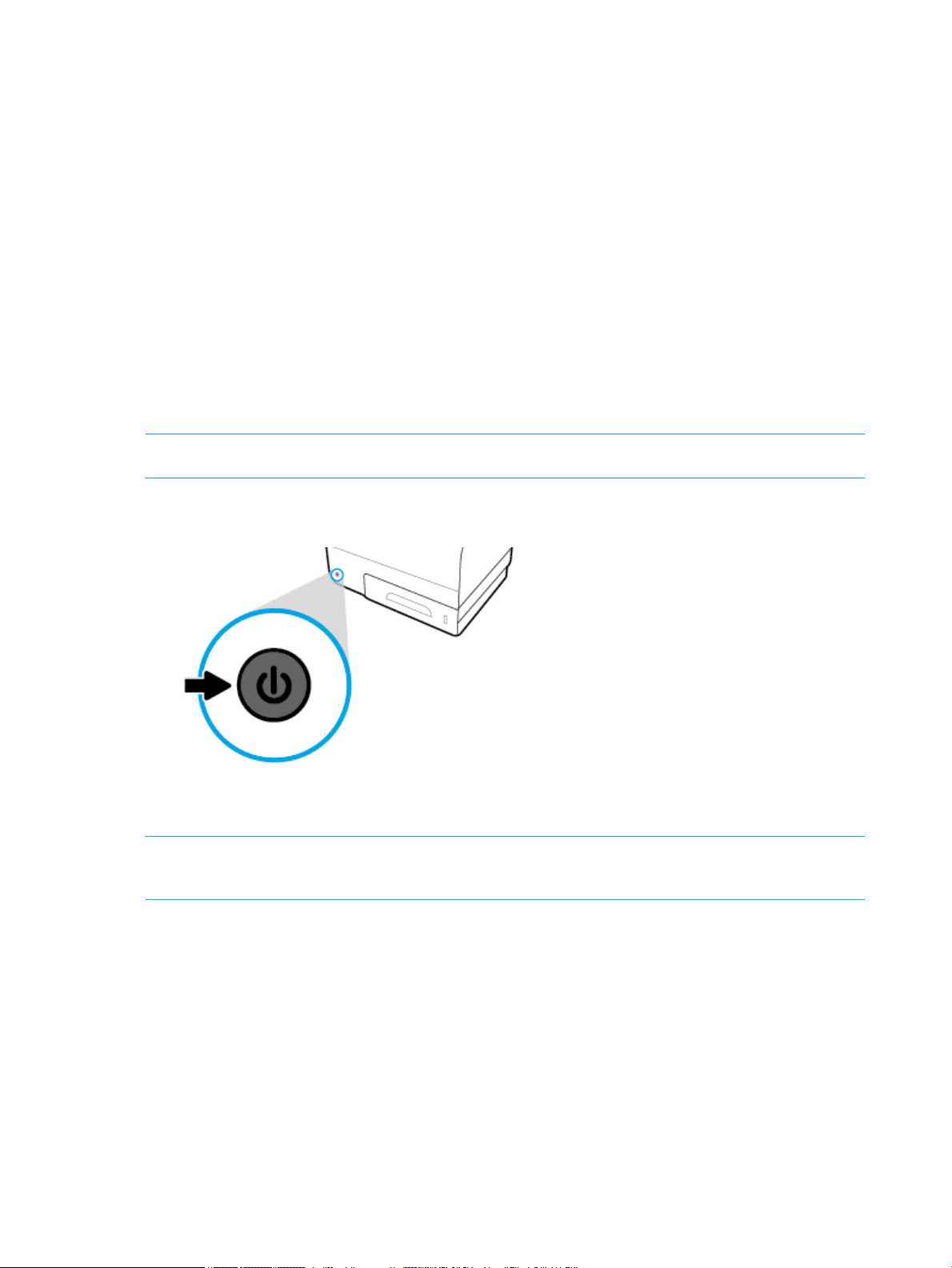
3. Dotknij opcji Zarządzanie energią, a następnie dotknij Tryb uśpienia.
4. Wybierz jedną z opcji interwałów czasowych.
Urządzenie przejdzie w stan zmniejszonego zużycia energii po upływie wybranego okresu bezczynności.
Planowanie włączenia lub wyłączenia urządzenia
1. W panelu sterowania drukarki dotknij opcji Konguracja > Instalacja drukarki.
2. Dotknij opcji Obsługa zasilania, a następnie dotknij Zaplanuj wł./wył. drukarki.
3. Wybierz opcję Planowanie włączania lub Planowanie wyłączania, a następnie wybierz planowany dzień i
godzinę.
Urządzenie zostanie włączone lub wyłączone o wskazanej godzinie w wybranym dniu.
Wyłączanie urządzenia
POWIADOMIENIE: Nie wyłączaj urządzenia, jeśli brakuje pojemnika z tuszem. W przeciwnym razie istnieje
ryzyko uszkodzenia urządzenia.
▲
Naciśnij i zwolnij przycisk zasilania znajdujący się z przodu urządzenia, aby wyłączyć drukarkę HP
PageWide 352dw.
W przypadku próby wyłączenia urządzenia bez co najmniej jednego wkładu w panelu sterowania
zostanie wyświetlony komunikat ostrzegawczy.
POWIADOMIENIE: Aby zapobiec problemom z jakością druku, wyłączaj urządzenie tylko przy użyciu
przycisku zasilania na przedzie. Nie odłączaj kabla zasilającego, nie wyłączaj listwy zasilającej ani nie stosuj
żadnej innej metody.
6 Rozdział 1 Podstawowe informacje o produkcie PLWW
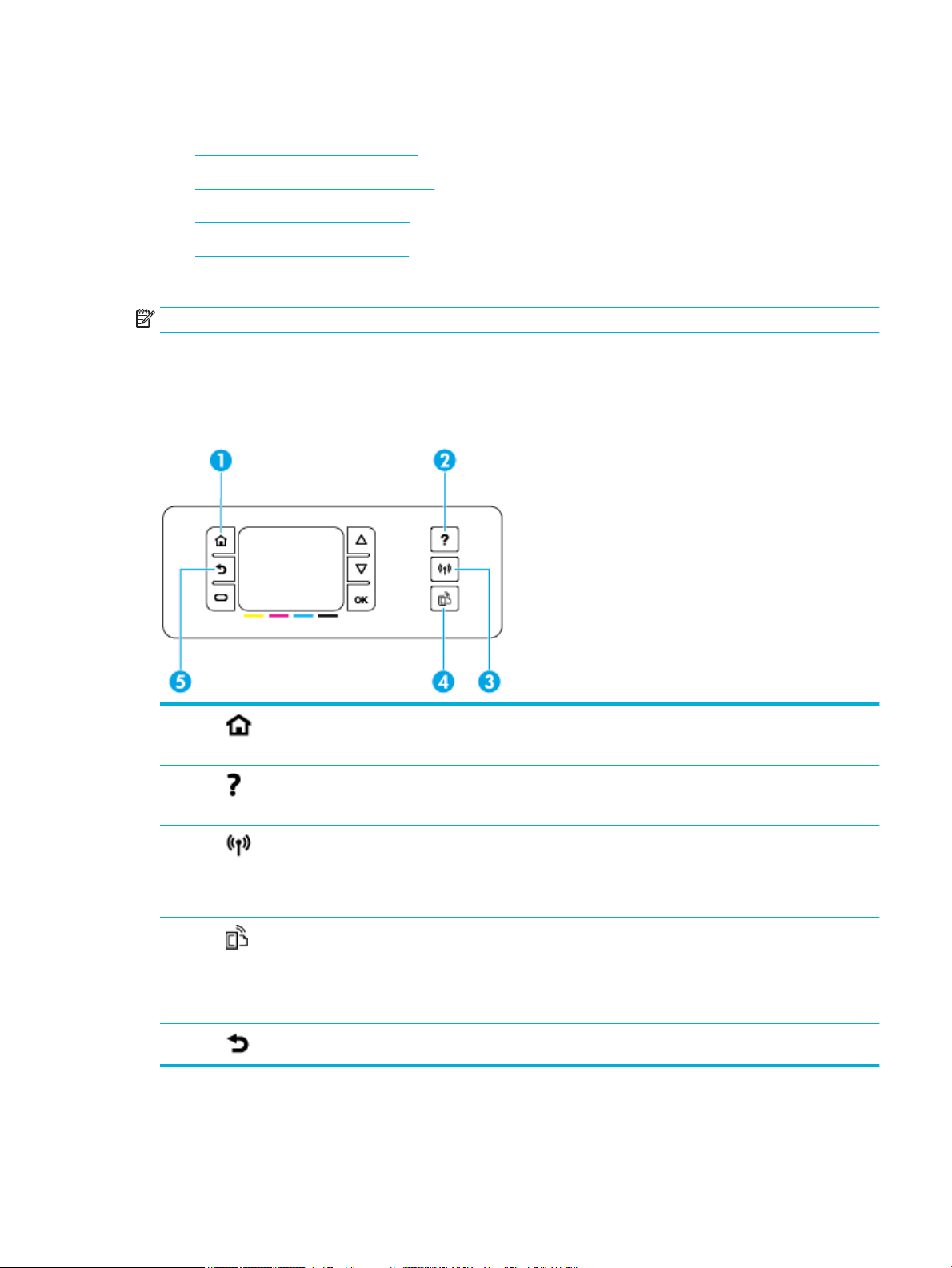
Korzystanie z panelu sterowania
●
Przyciski menu panelu sterowania
●
Poruszanie się po panelu sterowania
●
Przyciski akcji panelu sterowania
●
Stan tuszu na panelu sterowania
●
Funkcje Pomocy
UWAGA: Mały tekst w panelu sterowania nie nadaje się do dłuższego czytania.
Przyciski menu panelu sterowania
Przyciski na panelu sterowania drukarek HP PageWide 352dw umożliwiają wyświetlanie menu na ekranie
wyświetlacza i poruszanie się w ich obrębie.
1 Przycisk Ekran początkowy.
Dotknij, aby wyświetlić ekran początkowy panelu sterowania.
2 Przycisk Pomoc.
Dotknij, aby wyświetlić opcje menu Pomoc.
3 Sieć bezprzewodowa
Świeci na niebiesko światłem ciągłym, gdy urządzenie jest podłączone do sieci bezprzewodowej. Miga, gdy
urządzenie szuka połączenia sieci bezprzewodowej. Wyłączona, gdy urządzenie jest podłączone do sieci
przewodowej lub za pośrednictwem kabla USB.
4 Przycisk HP ePrint. Naciśnij, aby uzyskać dostęp do funkcji usług WWW rmy HP.
Dotknij, aby uzyskać dostęp do funkcji usług WWW rmy HP.
Funkcja HP ePrint umożliwia drukowanie z komputera, tabletu lub smartfona po przesłaniu dokumentów na
adres e-mail urządzenia.
5 Przycisk Wstecz. Dotknij, aby powrócić do poprzedniego menu lub ekranu.
PLWW Korzystanie z panelu sterowania 7
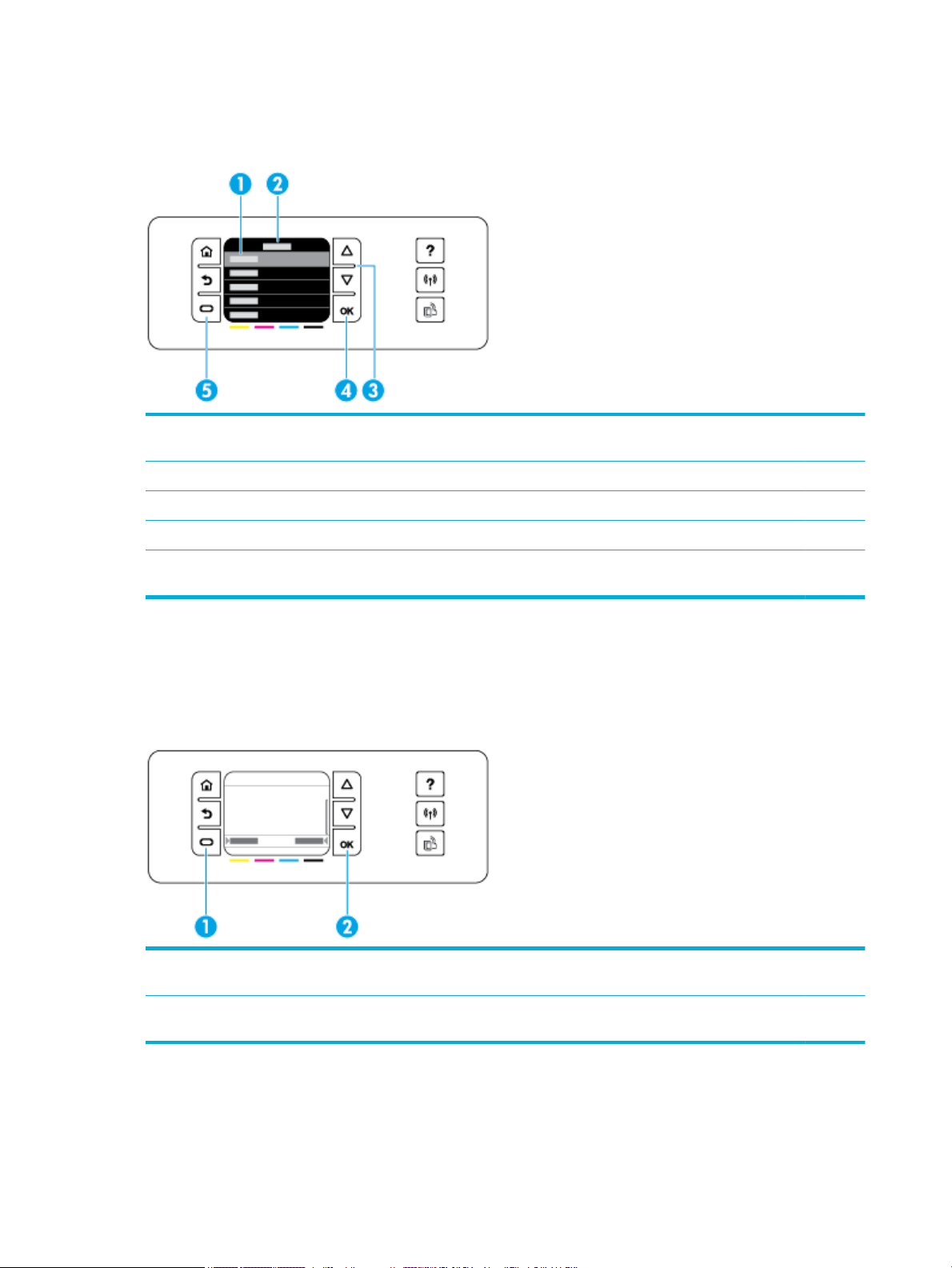
Poruszanie się po panelu sterowania
Przyciski panelu sterowania umożliwiają przewijanie menu i wybieranie opcji pojawiających się na liście menu.
1 Lista menu. Na ekranie wyświetlacza może pojawić się pięć pozycji menu. Dotknij przycisku OK, aby wybrać
wyróżnioną pozycję.
2 Tytuł menu. Pojawia się w górnej części listy menu.
3 W górę i W dół. Te przyciski służą do przewijania listy menu i wyróżniania pozycji.
4 OK. Dotykając ten przycisk można wybrać wyróżnioną pozycję listy menu.
5 Anuluj. Dotykając ten przycisk można anulować zadanie drukowania lub inny bieżący proces, bądź wybrać
pozycję menu wyświetlaną w lewej dolnej części listy menu.
Przyciski akcji panelu sterowania
Czasami w panelu sterowania wyświetlany jest komunikat z prośbą o anulowanie procesu (np. zadania
drukowania) bądź wybranie jednej z dwóch opcji (np. Anuluj lub Kontynuuj). Opcje są wyświetlane w dolnej
części listy menu na ekranie wyświetlacza.
1 Anuluj. Dotykając ten przycisk można anulować bieżący proces, bądź wybrać opcję w lewej dolnej części listy
menu.
2 OK. Dotykając ten przycisk można wybrać opcję wyświetlaną w prawej dolnej części listy menu (na przykład
Kontynuuj).
Stan tuszu na panelu sterowania
Szacowane poziomy tuszu drukarki HP PageWide można sprawdzić przy użyciu panelu sterowania.
8 Rozdział 1 Podstawowe informacje o produkcie PLWW

1. Na ekranie początkowym panelu sterowania drukarki dotknij opcji Konguracja .
2. Wybierz pozycję Narzędzia.
3. Wybierz pozycję Stan tuszu.
W panelu sterowania pojawią się informacje o stanie tuszu dla każdego z czterech kolorowych
pojemników.
1 Poziomy tuszu w pojemnikach. Paski wskazują poziomy dla pojemników z tuszem żółtym, purpurowym, niebieskim i
czarnym.
Funkcje Pomocy
Drukarki HP PageWide 352dw mają wbudowaną pomoc dostępną z poziomu panelu sterowania. Funkcje
Pomocy obejmują porady, ważne informacje o urządzeniu do wyświetlenia lub wydrukowania oraz animacje
przedstawiające sposób wykonywania zadań lub rozwiązywania problemów.
Aby wyświetlić te funkcje pomocy, dotknij pozycji w panelu sterowania drukarki.
●
Informacje o drukarce
●
Animacje Pomocy
Informacje o drukarce
W raporcie o stanie drukarki wyświetlane są następujące informacje o drukarce HP PageWide 352dw:
●
Nazwa i numer modelu
●
Numer seryjny produktu
●
Identykator serwisowy produktu
●
Numer bieżącej wersji rmware
●
Informacje o użyciu, stanie i ustawieniach, jeśli drukowane są strony pełnych informacji o urządzeniu
oraz strony raportu o stanie drukarki.
Wyświetlanie lub drukowanie raportu o stanie drukarki
1. Na ekranie początkowym panelu sterowania drukarki dotknij opcji Konguracja .
2. Dotknij opcji Drukuj raport.
3. Dotknij opcji Raport o stanie drukar..
PLWW Korzystanie z panelu sterowania 9
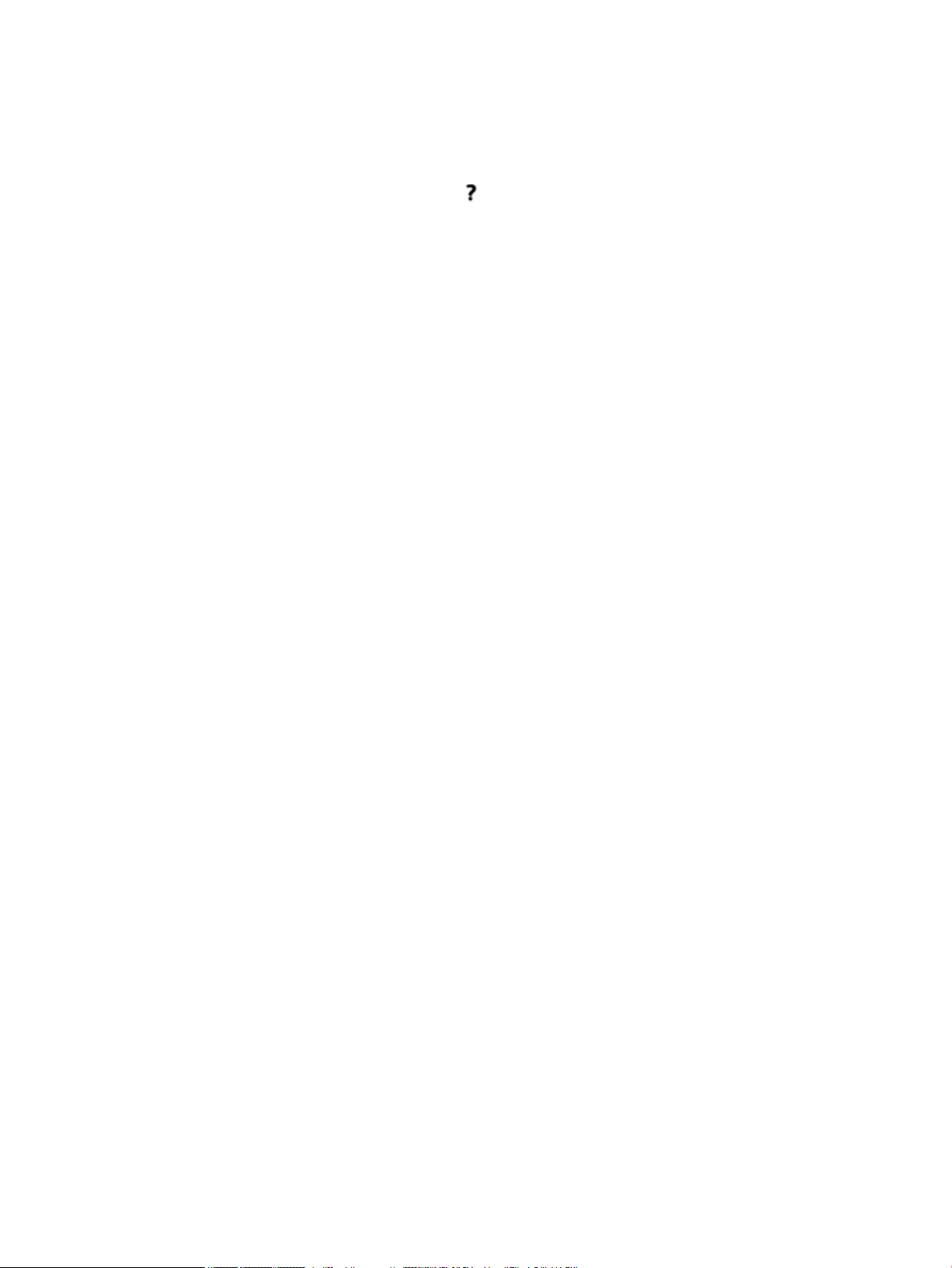
Animacje Pomocy
Wbudowana pomoc zawiera animacje przedstawiające sposób wykonywania zadań lub rozwiązywania
problemów. Aby wybrać i wyświetlić dostępną animację pomocy:
1. W panelu sterowania drukarki dotknij opcji .
2. Dotknij opcji Filmy instruktażowe.
3. Wybierz animację do odtworzenia na wyświetlaczu panelu sterowania drukarki.
10 Rozdział 1 Podstawowe informacje o produkcie PLWW
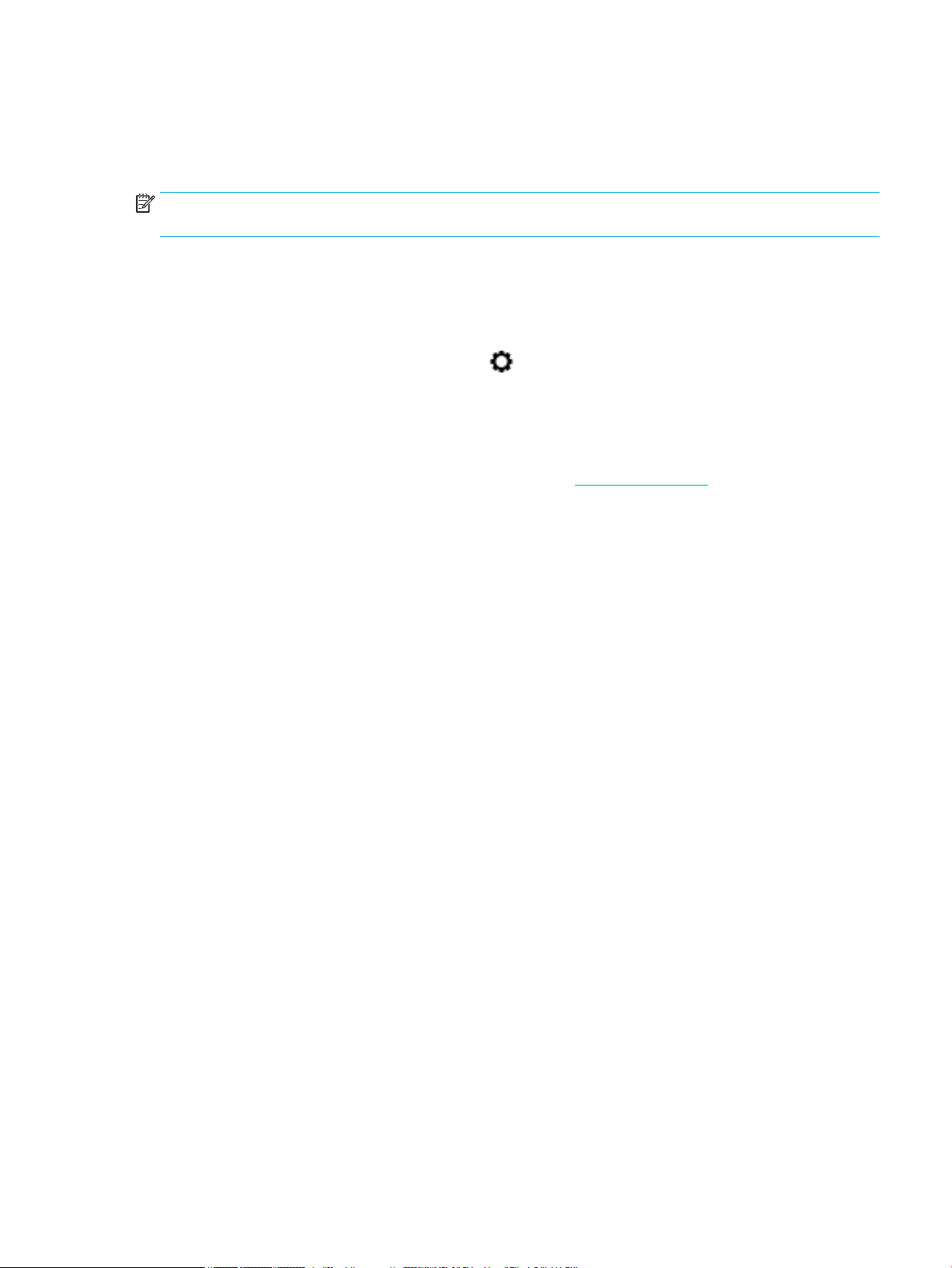
Tryb cichy
Aby zminimalizować hałas drukarki, należy włączyć tryb cichy. Ten tryb można włączyć w panelu sterowania
lub z poziomu wbudowanego serwera WWW (EWS).
UWAGA: Tryb cichy powoduje, że drukarka pracuje wolniej. Jeśli ten tryb będzie wpływał na produktywność,
można go wyłączyć.
Włączanie lub wyłączanie trybu cichego z poziomu panelu sterowania
1. Otwórz interfejs panelu sterowania (przesuń znajdującą w górnej części ekranu kartę interfejsu w dół
lub dotknij obszaru interfejsu na ekranie początkowym).
2.
W interfejsie panelu sterowania dotknij opcji .
3. Aby go włączyć lub wyłączyć, dotknij opcji Tryb cichy.
Włączanie lub wyłączanie trybu cichego z poziomu serwera EWS
1. Otwórz serwer EWS. Aby uzyskać więcej informacji, kliknij Otwórz serwer EWS..
2. Kliknij kartę Ustawienia.
3. W sekcji Preferencje kliknij Tryb cichy i go włącz lub wyłącz.
4. Kliknij przycisk Apply (Zastosuj).
PLWW Tryb cichy 11
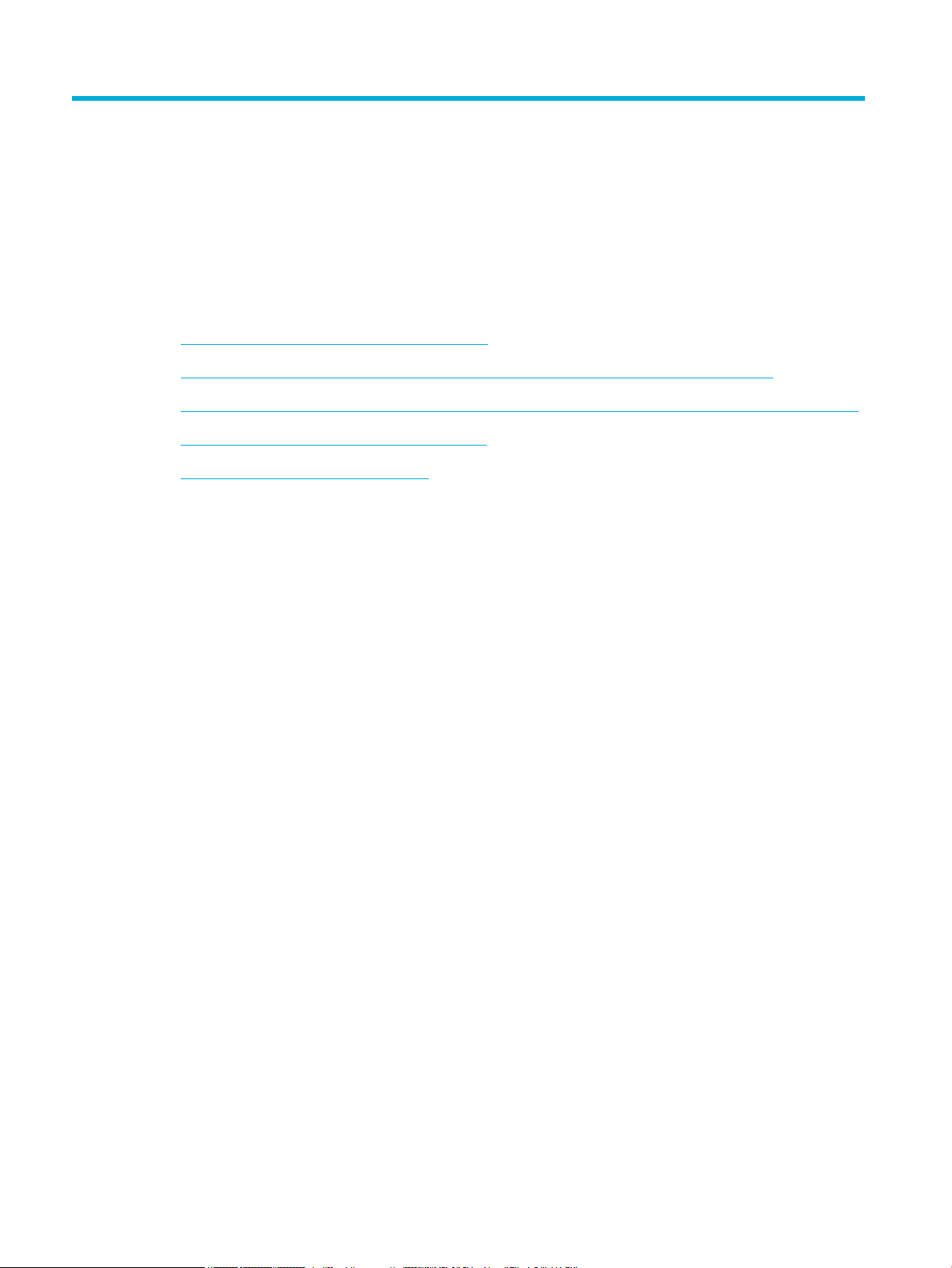
2 Podłączanie urządzenia
●
Podłączanie urządzenia do komputera lub sieci
●
Korzystanie z funkcji Wi-Fi Direct w celu połączenia komputera lub urządzenia do produktu
●
Instalowanie oprogramowania drukarki HP dla urządzenia bezprzewodowego już podłączonego do sieci
●
Uruchom oprogramowanie drukarki (Windows)
●
Zarządzanie ustawieniami sieciowymi
12 Rozdział 2 Podłączanie urządzenia PLWW
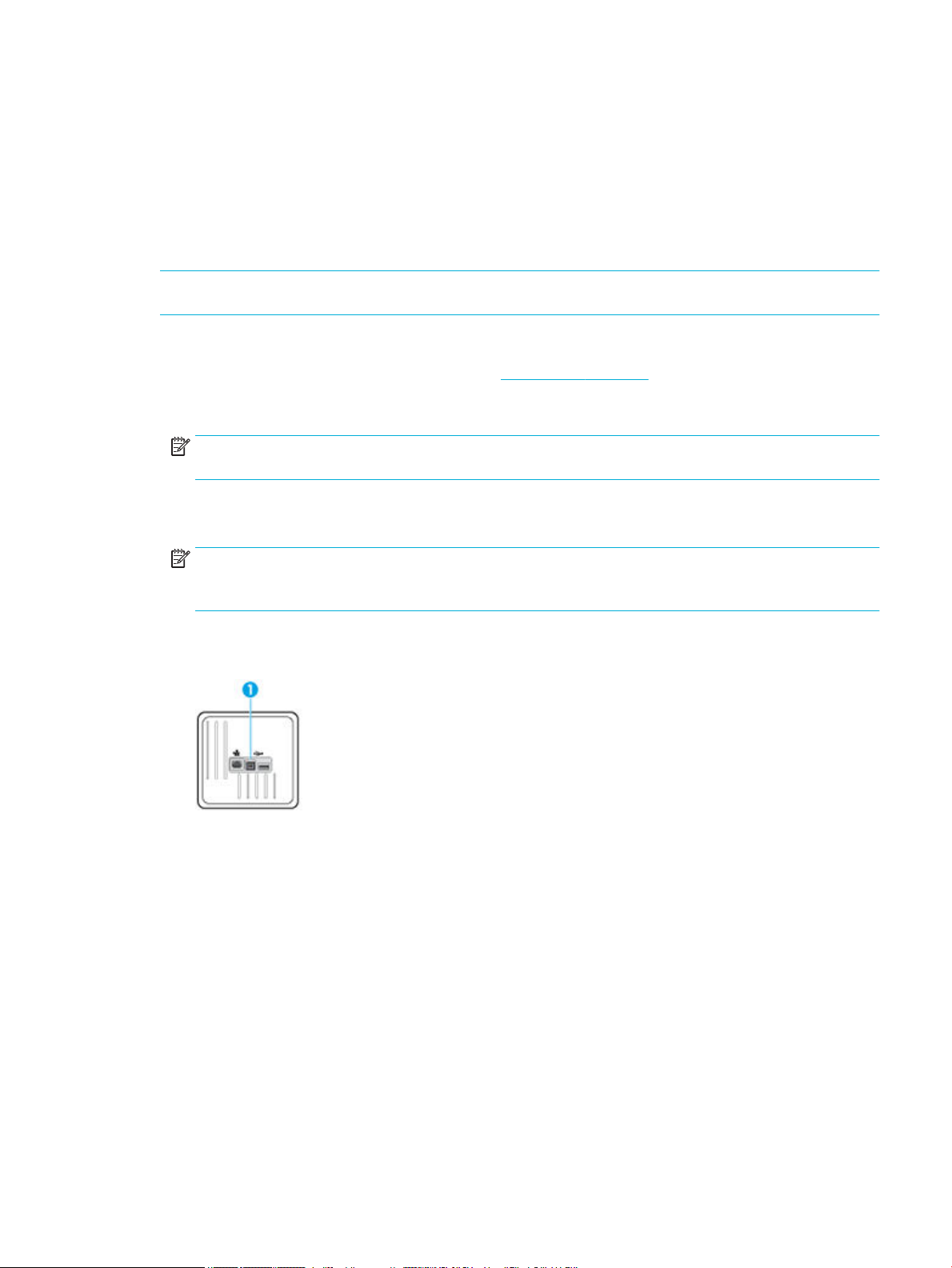
Podłączanie urządzenia do komputera lub sieci
Aby podłączyć urządzenie przy użyciu kabla USB
Aby podłączyć urządzenie do komputera, można użyć kabla USB.
To urządzenie obsługuje połączenie USB 2.0. Należy użyć kabla USB typu A-B. HP zaleca stosowanie kabla
USB nie dłuższego niż 2 m.
POWIADOMIENIE: Kabel USB należy podłączyć dopiero wtedy, gdy program instalacyjny wyświetli monit o
jego podłączenie.
1. Zamknij wszystkie programy na komputerze.
2. Zainstaluj oprogramowanie drukarki ze strony 123.hp.com/pagewide (zalecane) lub z dysku CD z
oprogramowaniem HP dostarczanym razem z drukarką i postępuj zgodnie z instrukcjami wyświetlanymi
na ekranie.
UWAGA: W przypadku instalowania na komputerze Mac, kliknij opcję About HP Easy Start (HP Easy
Start — Informacje), aby zainstalować oprogramowanie.
3. Po wyświetleniu monitu wybierz opcję USB — podłącz drukarkę do tego komputera przy użyciu kabla
USB i kliknij przycisk Dalej .
UWAGA: Zostanie wyświetlone okno dialogowe z ostrzeżeniem, że usługi WWW (usługa HP ePrint i
aplikacje dla drukarek) nie będą dostępne w przypadku instalacji przy użyciu kabla USB. Kliknij przycisk
Yes (Tak), aby kontynuować instalację przy użyciu kabla USB lub przycisk No (Nie), aby ją anulować.
4. Gdy pojawi się polecenie oprogramowania, podłącz wtyczkę typu B kabla USB do portu (1) z tyłu
urządzenia.
5. Po zakończeniu instalacji wydrukuj stronę z dowolnego programu, aby upewnić się, że oprogramowanie
do drukowania zostało prawidłowo zainstalowane.
Łączenie urządzenia z siecią
Urządzenie można także połączyć z siecią przewodową lub bezprzewodową.
Obsługiwane protokoły sieciowe
Urządzenia HP PageWide 352dw obsługują następujące protokoły sieciowe.
PLWW Podłączanie urządzenia do komputera lub sieci 13
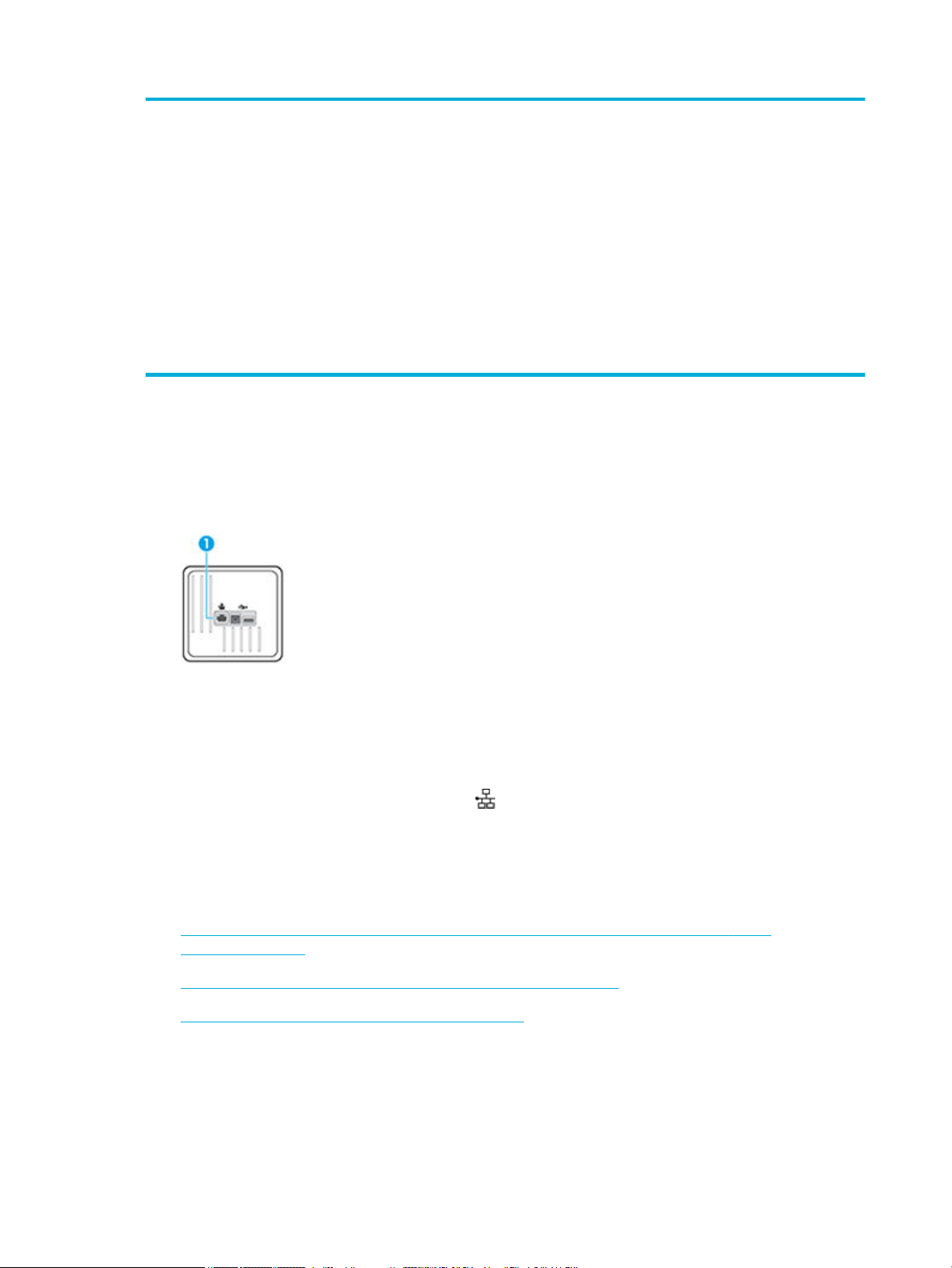
●
TCP/IPv4
●
gSOAP
●
IPv6
●
DHCP, AutoIP
●
DHCP v6
●
Serwer HTTP, klient HTTP
●
Klient SMTP dla alertów
●
SNMP v1
●
Biblioteka Open_ssl
●
Bonjour
Podłączanie urządzenia do sieci przewodowej
Za pomocą tej procedury, z wykorzystaniem systemu Windows, można zainstalować drukarkę w sieci
przewodowej.
1. Podłącz kabel Ethernet do urządzenia (1) i do gniazda sieciowego. Włącz urządzenie.
●
SAND box
●
LPD
●
Bootp, Bootp z usprawnieniem TCE
●
Netbios
●
WINS
●
LLMNR
●
CIFS v6
2. Odczekaj 60 sekund przed kontynuowaniem. W tym czasie sieć rozpoznaje urządzenie i przypisuje adres
IP lub nazwę hosta.
3. Otwórz interfejs panelu sterowania (przesuń znajdującą w górnej części ekranu kartę interfejsu w dół
lub dotknij obszaru interfejsu na ekranie początkowym).
4.
W interfejsie panelu sterowania dotknij opcji , aby wyświetlić adres IP. Dotknij opcji Drukuj szczeg.,
aby wydrukować stronę z adresem IP.
Podłączanie urządzenia do sieci bezprzewodowej (tylko modele bezprzewodowe)
Urządzenie można podłączyć do sieci bezprzewodowej przy użyciu jednego z następujących sposobów.
●
Aby podłączyć urządzenie do sieci bezprzewodowej za pomocą Kreatora konguracji łącza
bezprzewodowego
●
Aby podłączyć urządzenie do sieci bezprzewodowej z użyciem WPS
●
Ręczne łączenie urządzenia z siecią bezprzewodową
Jeśli router bezprzewodowy nie obsługuje standardu Wi-Fi Protected Setup (WPS), uzyskaj ustawienia
sieciowe routera u administratora systemu lub wykonaj następujące zadania.
●
Ustal nazwę lub identykator zestawu usług (SSID) routera.
●
Ustal hasło lub klucz szyfrowania potrzebny do nawiązania połączenia z siecią.
14 Rozdział 2 Podłączanie urządzenia PLWW
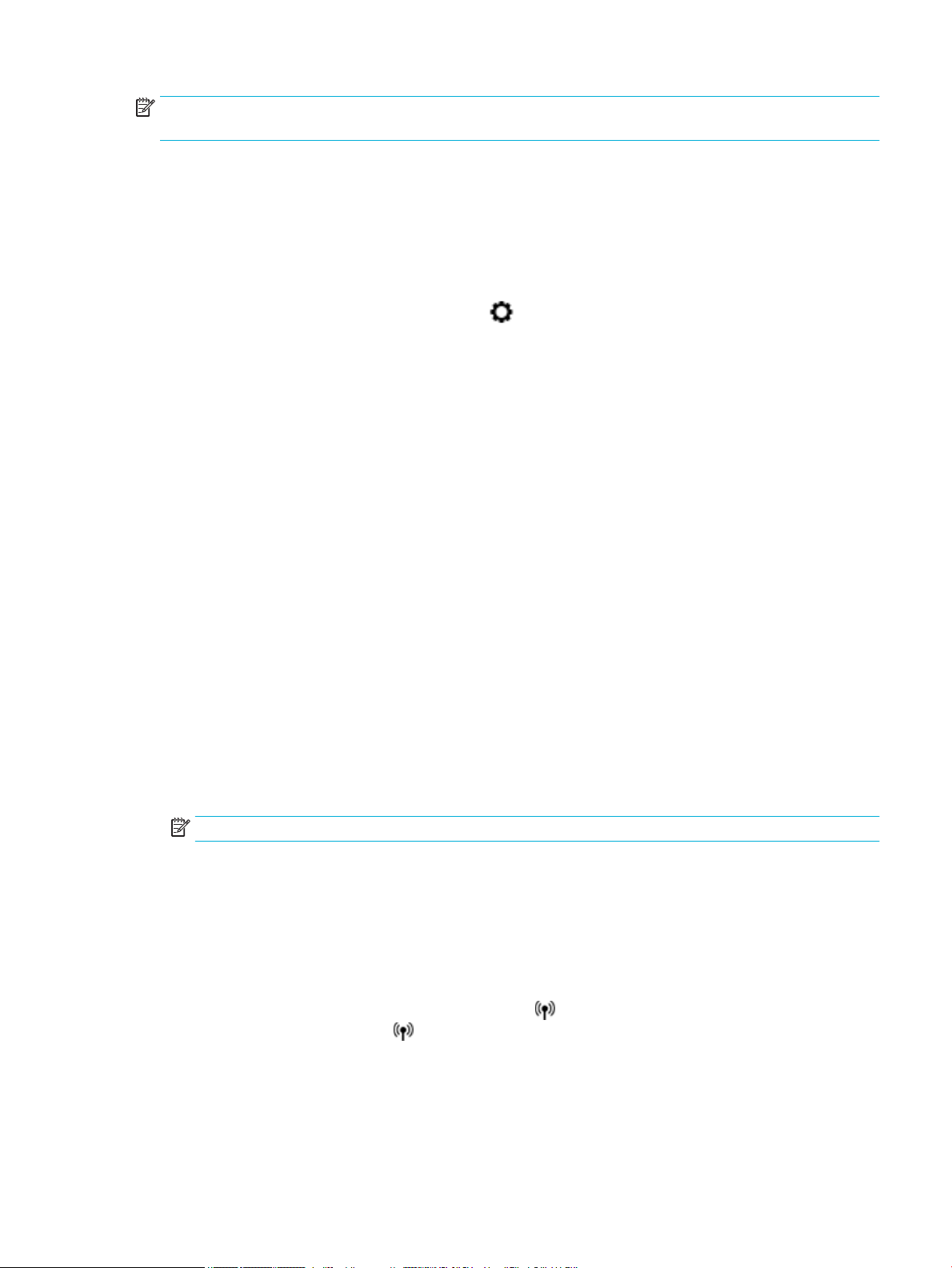
UWAGA: Przed rozpoczęciem instalacji oprogramowania urządzenia należy się upewnić, że urządzenie nie
jest podłączone do sieci za pomocą kabla Ethernet.
Aby podłączyć urządzenie do sieci bezprzewodowej za pomocą Kreatora konguracji łącza bezprzewodowego
Najlepszym sposobem instalacji urządzenia w sieci bezprzewodowej jest użycie Kreatora konguracji łącza
bezprzewodowego.
1. Otwórz interfejs panelu sterowania (przesuń znajdującą w górnej części ekranu kartę interfejsu w dół
lub dotknij obszaru interfejsu na ekranie początkowym).
2.
W interfejsie panelu sterowania dotknij opcji .
3. Dotknij opcji Konguracja sieci, a następnie dotknij opcji Ust. kom. bezprz..
4. Dotknij opcji Kreator komunikacji bezprzewodowej.
5. Urządzenie wyszuka dostępnych sieci bezprzewodowych i wyświetli listę nazw sieciowych
(identykatorów SSID). Wybierz z listy identykator SSID swojego routera bezprzewodowego. Jeśli
identykator SSID routera bezprzewodowego nie jest dostępny, dotknij opcji Enter SSID (Wprowadź
SSID). Gdy pojawi się pytanie o rodzaj zabezpieczeń sieci, wybierz opcję używaną przez router
bezprzewodowy. Na wyświetlaczu panelu sterowania pojawi się klawiatura.
6. Wykonaj jedną z następujących czynności:
●
Jeśli router bezprzewodowy korzysta z zabezpieczeń WPA, wpisz hasło korzystając z klawiatury.
●
Jeśli router bezprzewodowy korzysta z zabezpieczeń WEP, wpisz klucz korzystając z klawiatury.
7. Dotknij przycisku OK i poczekaj, aż urządzenie nawiąże połączenie z routerem bezprzewodowym.
Nawiązywanie połączenia bezprzewodowego może potrwać kilka minut.
Aby podłączyć urządzenie do sieci bezprzewodowej z użyciem WPS
Aby umożliwić podłączenie drukarki do sieci bezprzewodowej z użyciem WPS, należy sprawdzić, czy
spełnione są następujące warunki:
●
Sieć bezprzewodowa 802.11b/g/n zawierająca bezprzewodowy router lub punkt dostępowy z obsługą
WPS.
UWAGA: Drukarka obsługuje wyłącznie połączenia w paśmie 2,4 GHz.
●
Komputer jest podłączony do sieci bezprzewodowej, do której chcesz podłączyć drukarkę. Sprawdź, czy
w komputerze jest zainstalowane oprogramowanie drukarki HP.
Jeżeli masz router z funkcją WPS i przyciskiem WPS, postępuj zgodnie z metodą Push Button. Jeśli nie wiesz,
czy router ma przycisk, postępuj zgodnie z metodą kodu PIN (opcja Metoda PIN).
Metoda Push Button
1.
W panelu sterowania naciśnij i przytrzymaj przycisk drukarki przez ponad 3 sekundy, aby włączyć
tryb przycisku WPS. Wskaźnik zacznie migać.
2. Naciśnij przycisk WPS na routerze.
Urządzenie rozpoczyna odliczanie na czas około dwóch minut w trakcie nawiązywania połączenia
bezprzewodowego.
PLWW Podłączanie urządzenia do komputera lub sieci 15
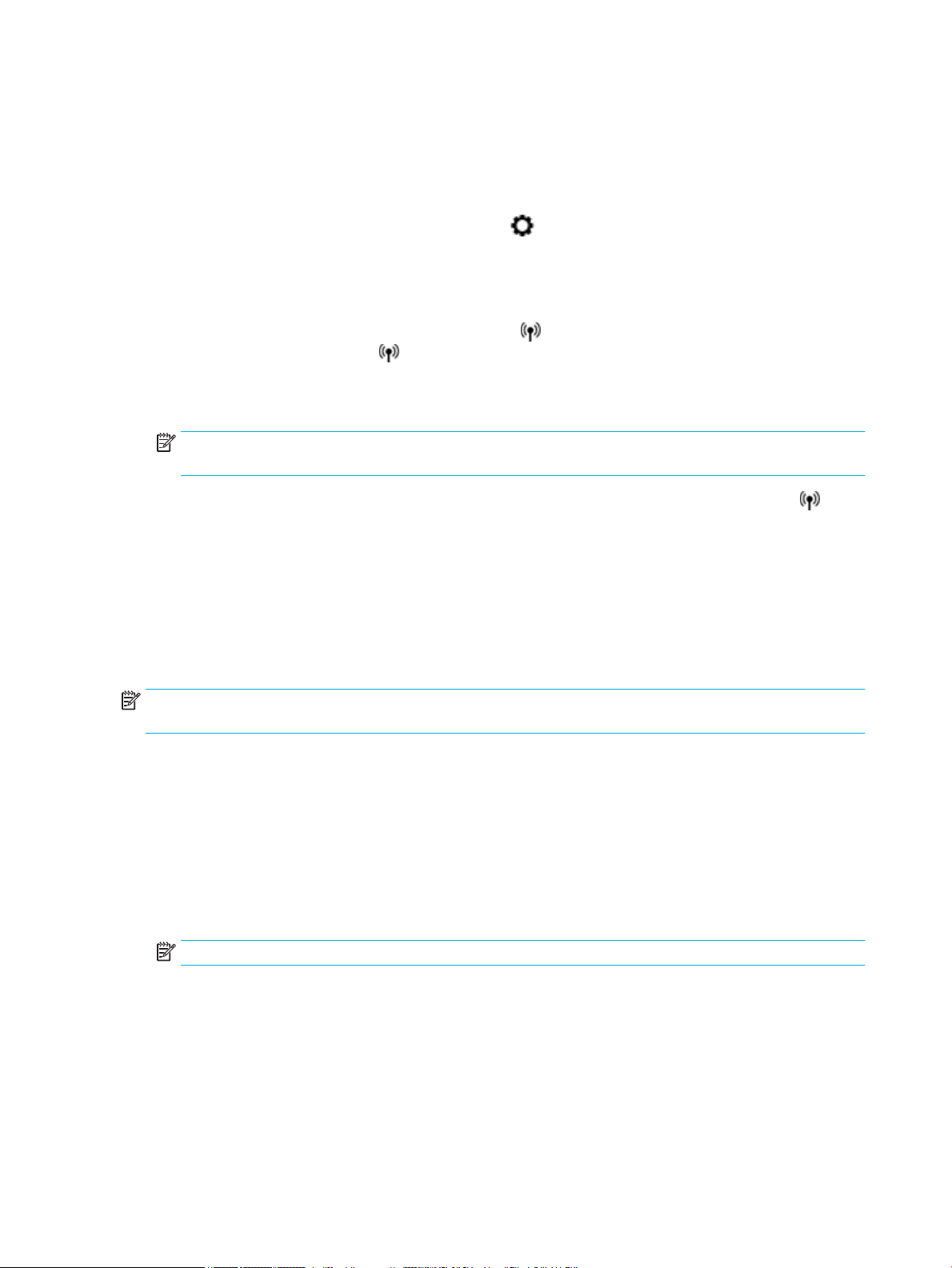
Metoda PIN
1. Odszukaj numer PIN WPS.
a. Otwórz interfejs panelu sterowania (przesuń znajdującą w górnej części ekranu kartę interfejsu w
dół lub dotknij obszaru interfejsu na ekranie początkowym).
b.
W interfejsie panelu sterowania dotknij opcji .
c. Dotknij opcji Konguracja sieci, a następnie dotknij opcji Ust. kom. bezprz..
d. Dotknij opcji Wi-Fi Protected Setup (WPS), a następnie dotknij opcji PIN.
2.
W panelu sterowania naciśnij i przytrzymaj przycisk drukarki przez ponad 3 sekundy, aby włączyć
tryb przycisku WPS. Wskaźnik zacznie migać.
3. Otwórz narzędzie konguracji lub oprogramowanie routera bezprzewodowego lub bezprzewodowego
punktu dostępowego i wprowadź kod PIN funkcji WPS.
UWAGA: Więcej informacji na temat korzystania z narzędzia konguracji znajdziesz w dokumentacji
dołączonej do routera lub bezprzewodowego punktu dostępowego.
4.
Odczekaj około dwóch minut. Jeśli podłączanie drukarki zakończy się powodzeniem, wskaźnik
przestanie migać i zaświeci się.
Ręczne łączenie urządzenia z siecią bezprzewodową
W czasie pierwszych 120 minut konguracji urządzenia lub po zresetowaniu jego ustawień domyślnych sieci
(bez podłączonego kabla sieciowego), radio bezprzewodowe urządzenia będzie rozsyłać sieć konguracji
komunikacji bezprzewodowej dla urządzenia.
Nazwa tej sieci jest następująca: „HP-Setup-xx-[nazwa urządzenia]”.
UWAGA: Gdzie „xx” w nazwie sieci to dwa ostatnie znaki adresu MAC urządzenia. Nazwa urządzenia to HP
PageWide 352dw dw.
1. Z urządzenia z łącznością bezprzewodową połącz się z siecią konguracji urządzenia.
2. Po nawiązaniu połączenia z tą siecią konguracji otwórz przeglądarkę internetową i otwórz wbudowany
serwer WWW HP (EWS) przy użyciu następującego adresu IP:
●
192.168.223.1
3. Znajdź kreator konguracji sieci bezprzewodowej we wbudowanym serwerze internetowym (EWS) i
postępuj zgodnie z instrukcjami wyświetlanymi na ekranie, aby ręcznie skongurować połączenie
urządzenia.
UWAGA: Urządzenie domyślnie używa ustawienia Automatyczne (DHCP).
16 Rozdział 2 Podłączanie urządzenia PLWW
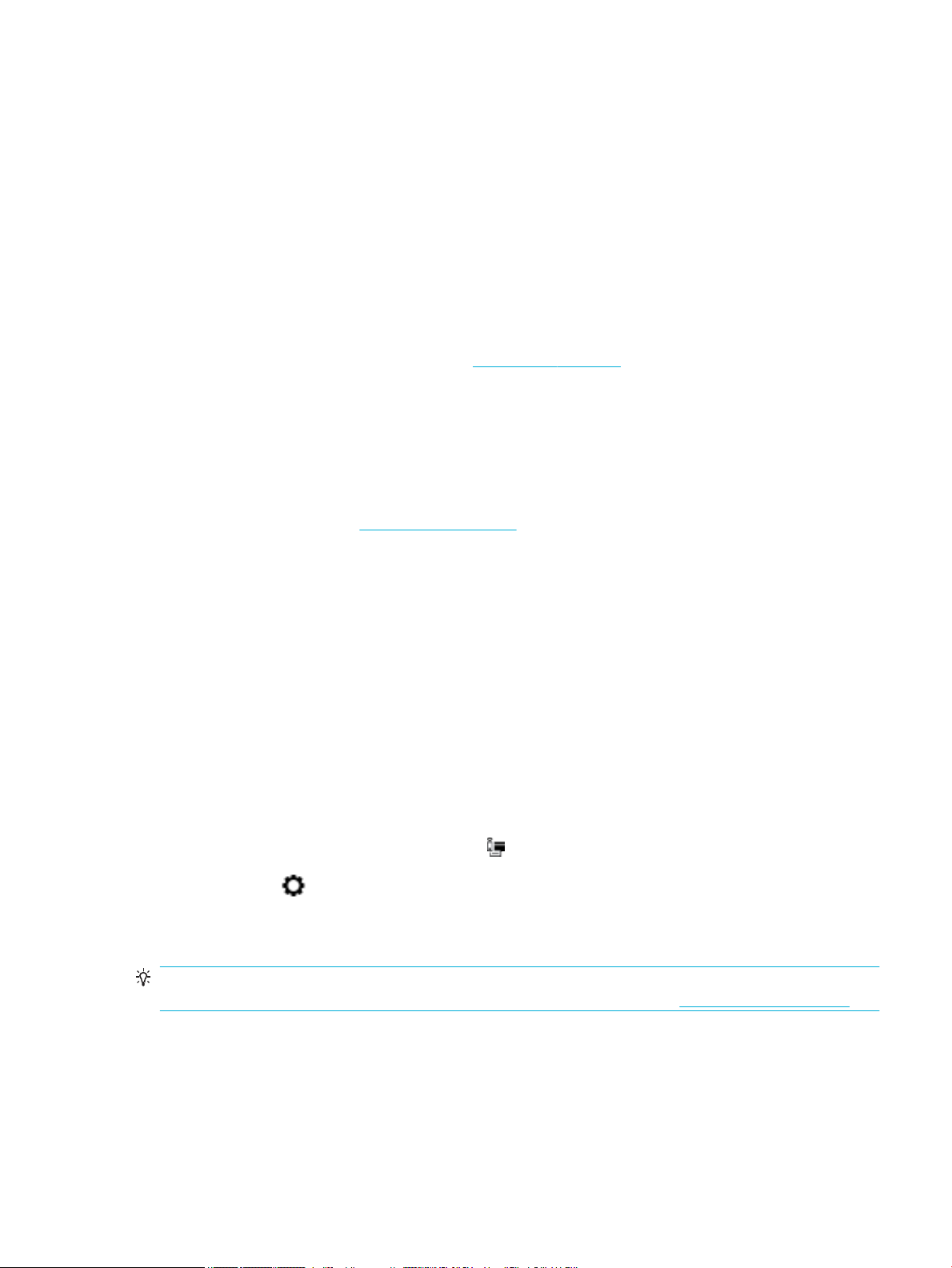
Korzystanie z funkcji Wi-Fi Direct w celu połączenia komputera lub urządzenia do produktu
Dzięki funkcji Wi-Fi Direct możesz drukować bezprzewodowo z komputera, smartfona, tabletu lub innego
urządzenia obsługującego łączność bezprzewodową, przy czym nie musisz nawiązywać połączenia z
istniejącą siecią Wi-Fi.
Wskazówki dotyczące korzystania z funkcji Wi-Fi Direct
●
Upewnij się, że w komputerze lub urządzeniu przenośnym jest zainstalowane wymagane
oprogramowanie.
—
W przypadku korzystania z komputera, należy upewnić się, czy zostało zainstalowane
oprogramowanie drukarki (ze strony 123.hp.com/pagewide (zalecane) lub z dysku CD z
oprogramowaniem HP dostarczanym razem z drukarką).
Jeśli na komputerze nie zainstalowano oprogramowania drukarki HP, najpierw nawiąż połączenie z
siecią Wi-Fi Direct, a następnie zainstaluj to oprogramowanie. Wybierz opcję Bezprzewodowe, gdy
oprogramowanie drukarki wyświetli pytanie o typ połączenia.
—
Jeśli korzystasz z urządzenia przenośnego, sprawdź, czy została zainstalowana zgodna aplikacja
dla drukarek. Aby uzyskać więcej informacji na temat drukowania mobilnego, należy odwiedzić
stronę internetową Drukowanie mobilne HP .
●
Upewnij się, że funkcja Wi-Fi Direct drukarki jest włączona.
●
Z tego samego połączenia przy użyciu funkcji Wi-Fi Direct może korzystać do pięciu komputerów i
urządzeń przenośnych jednocześnie.
●
Funkcji Wi-Fi Direct można również używać, gdy drukarka jest połączona z komputerem za pomocą
kabla USB lub z siecią za pomocą połączenia bezprzewodowego.
●
Za pomocą funkcji Wi-Fi Direct komputer, urządzenie przenośne ani drukarka nie może się łączyć z
Internetem.
Włączanie funkcji Wi-Fi Direct
1. Otwórz interfejs panelu sterowania (przesuń znajdującą w górnej części ekranu kartę interfejsu w dół
lub dotknij obszaru interfejsu na ekranie początkowym).
2.
W interfejsie panelu sterowania dotknij opcji .
3.
Dotknij opcji .
4. Jeśli na wyświetlacz wskazuje, że funkcja Wi-Fi Direct jest wyłączona, dotknij opcji Wi-Fi Direct, a
następnie włącz ją.
WSKAZÓWKA: Funkcję Wi-Fi Direct można także włączyć z poziomu serwera EWS. Aby uzyskać więcej
informacji na temat uruchamiania wbudowanego serwera WWW, patrz rozdział HP Embedded Web Server.
PLWW Korzystanie z funkcji Wi-Fi Direct w celu połączenia komputera lub urządzenia do produktu 17
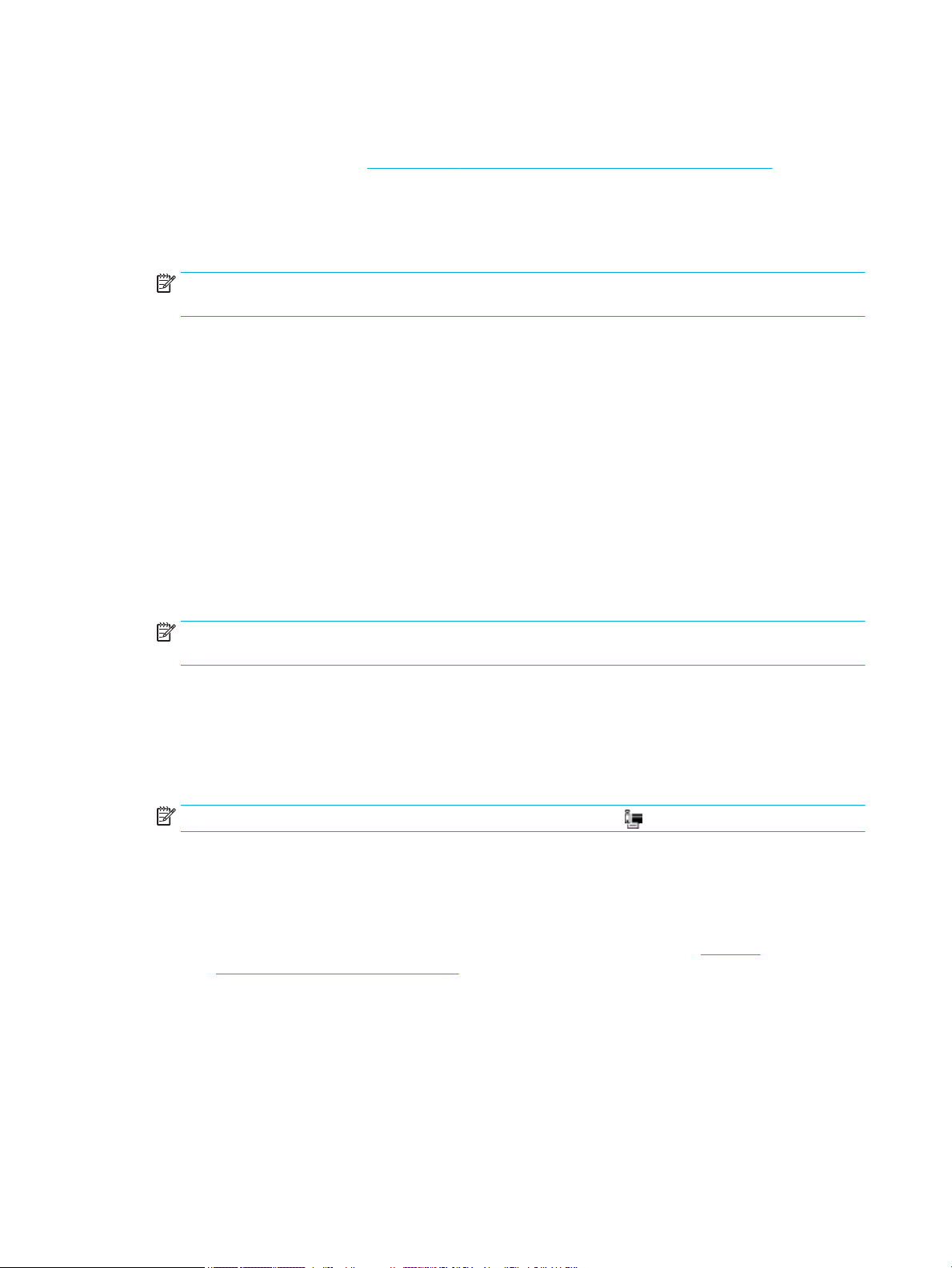
Drukowanie z urządzenia przenośnego obsługującego łączność bezprzewodową
Upewnij się, że na urządzeniu przenośnym jest zainstalowana zgodna aplikacja do drukowania. Aby uzyskać
więcej informacji, odwiedź stronę www.hp.com/global/us/en/eprint/mobile_printing_apps.html.
1. Upewnij się, że na drukarce została włączona funkcja Wi-Fi Direct.
2. Włącz połączenie Wi-Fi w urządzeniu przenośnym. Więcej informacji na ten temat znajduje się w
dokumentacji dostarczonej z urządzeniem przenośnym.
UWAGA: Jeśli urządzenie przenośne nie obsługuje połączeń Wi-Fi, nie będzie można korzystać z
funkcji Wi-Fi Direct.
3. Podłącz urządzenie przenośne do nowej sieci. Postępuj według normalnych procedur podłączania do
nowej sieci bezprzewodowej lub punktu dostępowego typu hotspot. Z listy sieci bezprzewodowych
wybierz nazwę sieci Wi-Fi Direct, np. DIRECT-**-HP PageWide XXXX (gdzie ** to unikalne znaki
identykujące drukarkę, a XXXX to model drukarki widoczny na jej obudowie).
Po wyświetleniu monitu podaj hasło funkcji Wi-Fi Direct.
4. Wydrukuj dokument.
Drukowanie z komputera z funkcją komunikacji bezprzewodowej (Windows)
1. Upewnij się, że funkcja Wi-Fi Direct drukarki jest włączona.
2. Włącz połączenie Wi-Fi w komputerze. Więcej informacji na ten temat znajduje się w dokumentacji
dostarczonej z komputerem.
UWAGA: Jeśli komputer nie obsługuje połączeń Wi-Fi, nie będzie można korzystać z funkcji Wi-Fi
Direct.
3. Podłącz komputer do nowej sieci. Postępuj według normalnych procedur podłączania do nowej sieci
bezprzewodowej lub punktu dostępowego typu hotspot. Z listy sieci bezprzewodowych wybierz nazwę
sieci Wi-Fi Direct, np. DIRECT-**-HP PageWide XXXX (gdzie ** to unikalne znaki identykujące drukarkę,
a XXXX to model drukarki widoczny na jej obudowie).
Po wyświetleniu monitu podaj hasło funkcji Wi-Fi Direct.
UWAGA:
4. Przejdź do kroku 5, jeśli drukarka została zainstalowana i podłączona do komputera za pośrednictwem
sieci bezprzewodowej. Jeśli drukarka została zainstalowana i połączona z komputerem przy użyciu
kabla USB, postępuj zgodnie z poniższymi wskazówkami, aby zainstalować oprogramowanie drukarki
przy użyciu połączenia HP Wi-Fi Direct.
a. Uruchom oprogramowanie drukarki. Aby uzyskać więcej informacji, kliknij Uruchom
b. Kliknij opcję Konguracja i oprogramowanie drukarki, a następnie wybierz opcję Podłącz nową
Aby znaleźć hasło, na ekranie początkowym dotknij opcji (Wi-Fi Direct).
oprogramowanie drukarki (Windows).
drukarkę.
18 Rozdział 2 Podłączanie urządzenia PLWW
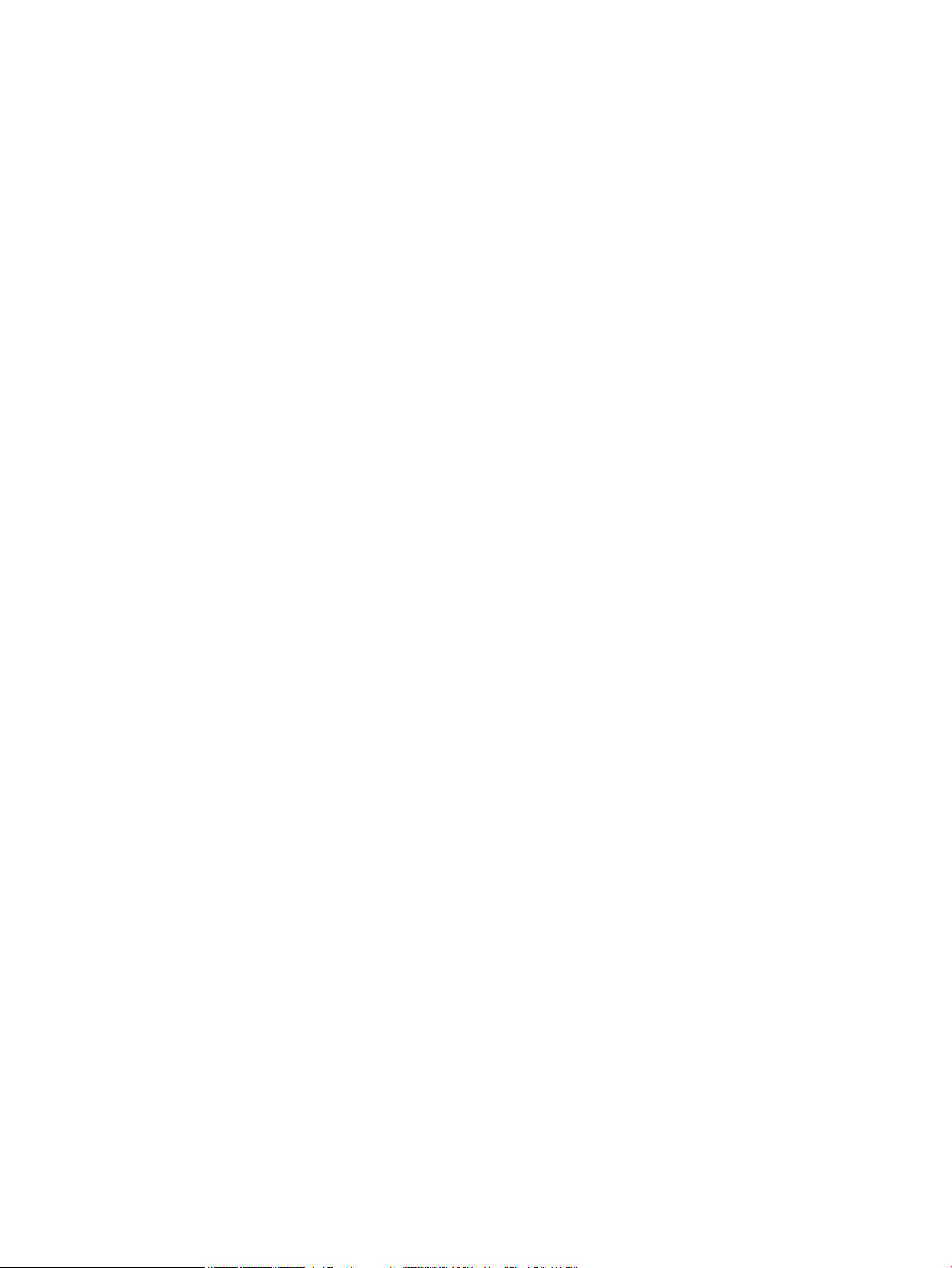
c. Po wyświetleniu ekranu oprogramowania Opcje połączenia wybierz opcję Bezprzewodowe.
Wybierz oprogramowanie swojej drukarki HP z listy wykrytych drukarek.
d. Postępuj zgodnie z instrukcjami wyświetlanymi na ekranie.
5. Wydrukuj dokument.
Drukowanie z komputera z funkcją komunikacji bezprzewodowej (OS X)
1. Upewnij się, że funkcja Wi-Fi Direct drukarki jest włączona.
2. Włącz funkcję Wi-Fi w komputerze.
Aby uzyskać więcej informacji, zobacz dokumentację dostarczoną przez rmę Apple.
3. Kliknij ikonę Wi-Fi i wybierz nazwę sieci Wi-Fi Direct, np. DIRECT-**-HP PageWide XXXX (gdzie ** to
unikatowe znaki identykujące drukarkę, a XXXX to model drukarki widoczny na jej obudowie).
Jeśli funkcja Wi-Fi Direct jest włączona z zabezpieczeniami, wprowadź hasło po wyświetleniu monitu.
4. Dodaj drukarkę.
a. Otwórz okno Preferencje systemowe.
b. Kliknij Drukarki.
c. Kliknij znak + poniżej listy drukarek, po lewej stronie.
d. Wybierz drukarkę z listy wykrytych drukarek (w prawej kolumnie obok nazwy drukarki jest
wyświetlany wyraz „Bonjour”) i kliknij przycisk Dodaj.
PLWW Korzystanie z funkcji Wi-Fi Direct w celu połączenia komputera lub urządzenia do produktu 19
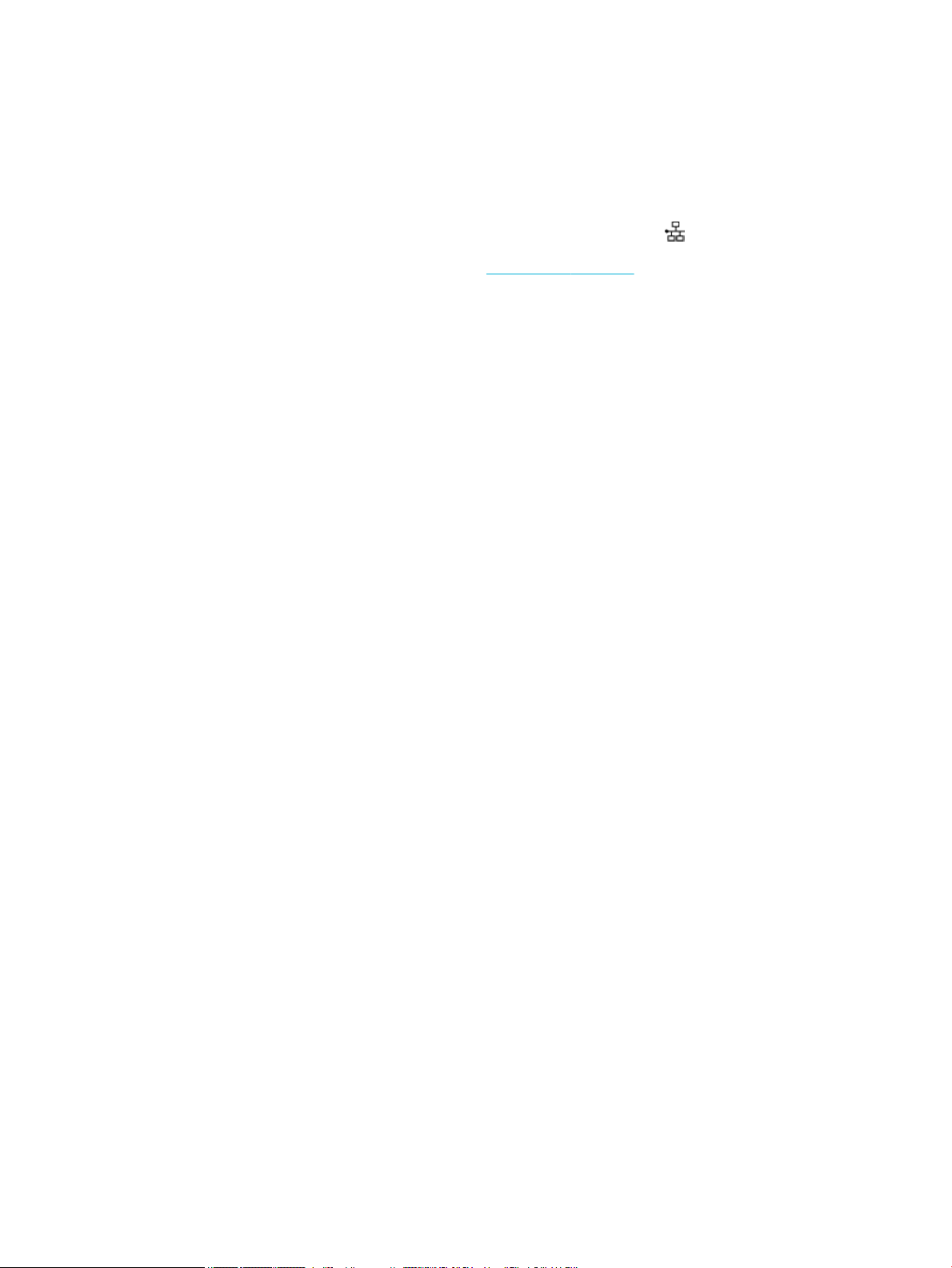
Instalowanie oprogramowania drukarki HP dla urządzenia bezprzewodowego już podłączonego do sieci
Jeśli urządzenie ma już przypisany adres IP w sieci bezprzewodowej, a użytkownik chce zainstalować
oprogramowanie urządzenia na komputerze, należy wykonać następujące kroki.
1.
Uzyskaj adres IP urządzenia (w interfejsie panelu sterowania dotknij opcji ).
2. Zainstaluj oprogramowanie drukarki ze strony 123.hp.com/pagewide (zalecane) lub z dysku CD z
oprogramowaniem HP dostarczanym razem z drukarką.
3. Postępuj zgodnie z instrukcjami wyświetlanymi na ekranie.
4. Po wyświetleniu monitu wybierz opcję Wireless - Connect the printer to your wireless network and
internet (Bezprzewodowo — Podłącz drukarkę do sieci bezprzewodowej i Internetu), a następnie kliknij
przycisk Dalej .
5. Z listy dostępnych drukarek wybierz drukarkę z odpowiednim adresem IP.
20 Rozdział 2 Podłączanie urządzenia PLWW
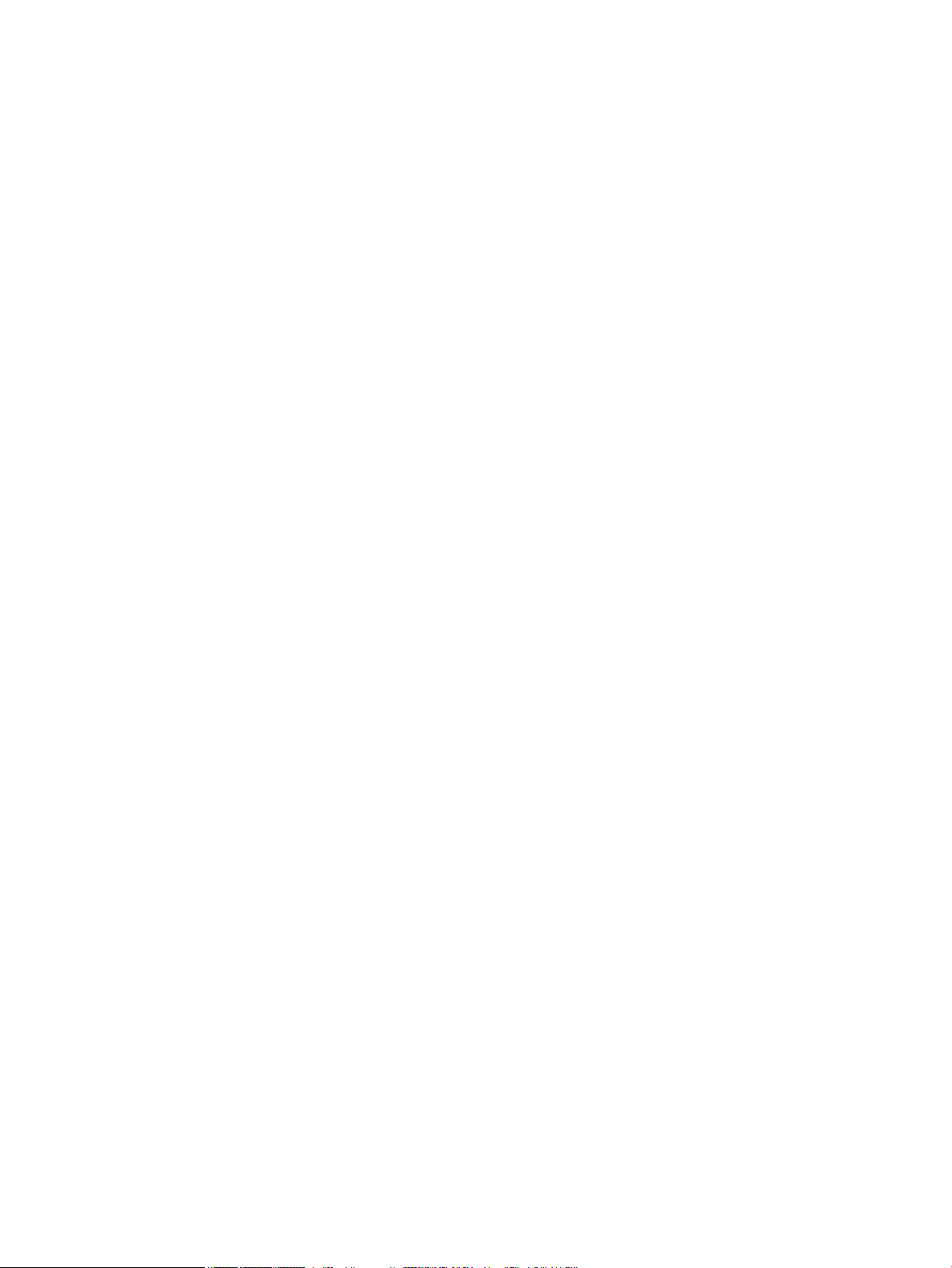
Uruchom oprogramowanie drukarki (Windows)
W zależności od systemu operacyjnego oprogramowanie drukarki można uruchomić w następujący sposób:
●
Windows 10: Na pulpicie komputera kliknij przycisk Start, wybierz opcję Wszystkie aplikacje, kliknij
opcję HP, kliknij folder drukarki, a następnie wybierz ikonę z nazwą drukarki.
●
Windows 8.1: Kliknij strzałkę w dół w lewym dolnym rogu ekranu startowego, a następnie wybierz
nazwę drukarki.
●
Windows 8: Na ekranie startowym kliknij prawym przyciskiem myszy pusty obszar, kliknij opcję
Wszystkie aplikacje na pasku aplikacji, a następnie wybierz nazwę drukarki.
●
Windows 7, Windows Vista i Windows XP: Na pulpicie komputera kliknij przycisk Start, wybierz opcję
Wszystkie programy, kliknij opcję HP, kliknij folder drukarki, a następnie wybierz ikonę z nazwą
drukarki.
PLWW Uruchom oprogramowanie drukarki (Windows) 21
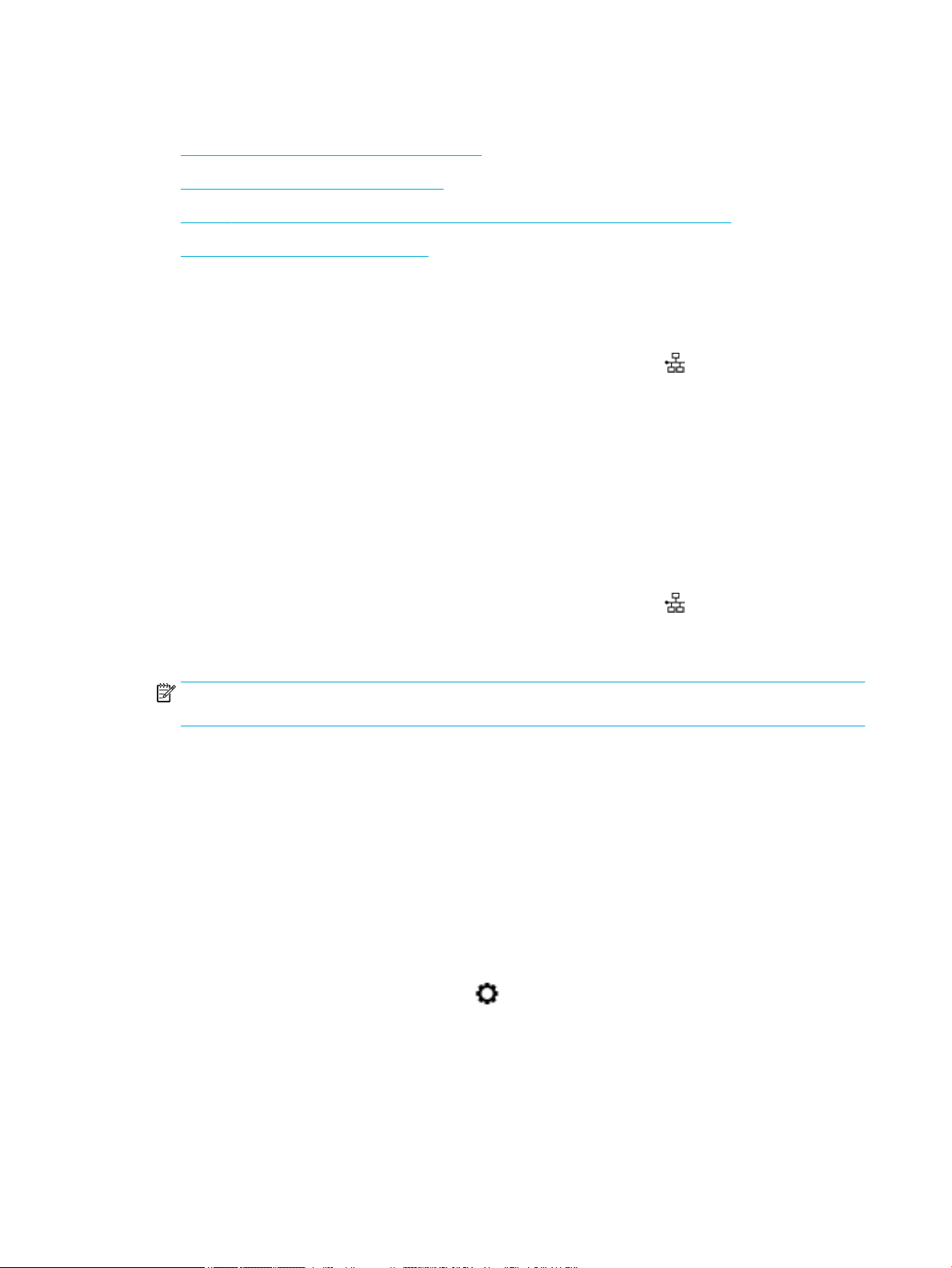
Zarządzanie ustawieniami sieciowymi
●
Wyświetlanie lub zmiana ustawień sieciowych
●
Ustawianie lub zmiana hasła urządzenia
●
Ręczne kongurowanie parametrów protokołu TCP/IP za pomocą panelu sterowania
●
Ustawienia szybkości łącza i dupleksu
Wyświetlanie lub zmiana ustawień sieciowych
Aby wyświetlić lub zmienić ustawienia konguracyjne adresu IP, należy użyć wbudowanego serwera WWW HP.
1.
Uzyskaj adres IP urządzenia (w interfejsie panelu sterowania dotknij opcji ).
2. Wpisz adres IP urządzenia na pasku adresu przeglądarki internetowej, aby otworzyć wbudowany serwer
WWW HP.
3. Kliknij kartę Sieć, aby uzyskać informacje o sieci. W razie potrzeby możesz zmienić ustawienia.
Ustawianie lub zmiana hasła urządzenia
Korzystając z wbudowanego serwera internetowego HP, można określić nowe lub zmienić istniejące hasło
dostępu do urządzenia pracującego w sieci, aby uniemożliwić nieautoryzowanym użytkownikom
wprowadzanie zmian w ustawieniach urządzenia.
1.
Uzyskaj adres IP urządzenia (w interfejsie panelu sterowania dotknij opcji ).
2. Wpisz adres IP urządzenia na pasku adresu przeglądarki internetowej. Kliknij kartę Ustawienia, kliknij
opcję Zabezpieczenia, a następnie kliknij łącze Ustawienia hasła.
UWAGA: Jeśli hasło zostało wcześniej ustawione, zostanie wyświetlony monit o jego wprowadzenie.
Jak nazwę użytkownika i hasło wpisz „admin” i kliknij przycisk Zastosuj.
3. Wpisz nowe hasło w polu Hasło i w polu Potwierdź hasło.
4. W dolnej części okna kliknij przycisk Zastosuj, aby zapisać hasło.
Ręczne kongurowanie parametrów protokołu TCP/IP za pomocą panelu
sterowania
Aby ręcznie ustawić adres, maskę podsieci i bramę domyślną protokołu IPv4, należy użyć menu panelu
sterowania.
1. Otwórz interfejs panelu sterowania (przesuń znajdującą w górnej części ekranu kartę interfejsu w dół
lub dotknij obszaru interfejsu na ekranie początkowym).
2.
W interfejsie panelu sterowania dotknij opcji .
3. Dotknij opcji Konguracja sieci, a następnie dotknij opcji Ustawienia Ethernet.
4. Dotknij opcji Ustaw. zaawansowane, a następnie dotknij pozycji Ustawienia IP.
5. Dotknij opcji Ręczne, a następnie Adres IP.
6. Za pomocą klawiatury numerycznej wykonaj następujące czynności:
22 Rozdział 2 Podłączanie urządzenia PLWW

●
Wprowadź adres IP i dotknij opcji Gotowe .
●
Wprowadź maskę podsieci i dotknij opcji Gotowe .
●
Wprowadź bramę domyślną i dotknij opcji Gotowe .
7. Dotknij przycisku Zastosuj.
Ustawienia szybkości łącza i dupleksu
UWAGA: Informacje te dotyczą wyłącznie sieci przewodowych (typu Ethernet). Nie mają zastosowania do
sieci bezprzewodowych.
Szybkość łącza i tryb komunikacji serwera druku muszą być zgodne z ustawieniami koncentratora sieci. W
większości sytuacji dla urządzenia należy pozostawić tryb automatyczny. Nieprawidłowe zmiany w
ustawieniach szybkości łącza i dupleksu mogą przeszkodzić w komunikacji urządzenia z innymi urządzeniami
sieciowymi. Jeśli trzeba wprowadzić zmiany, należy użyć panelu sterowania drukarki.
UWAGA:
●
Ustawienie musi być zgodne z urządzeniem sieciowym, do którego urządzenie jest podłączane
(koncentrator sieci, przełącznik, brama, router lub komputer).
●
Wprowadzenie zmian w tych ustawieniach spowoduje wyłączenie, a następnie włączenie urządzenia.
Zmiany należy wprowadzać tylko wtedy, gdy jest bezczynne.
1. Otwórz interfejs panelu sterowania (przesuń znajdującą w górnej części ekranu kartę interfejsu w dół
lub dotknij obszaru interfejsu na ekranie początkowym).
2.
W interfejsie panelu sterowania dotknij opcji .
3. Dotknij opcji Konguracja sieci, a następnie dotknij opcji Ustawienia Ethernet.
4. Dotknij opcji Ustaw. zaawansowane, a następnie Szybkość łącza.
5. Wybierz jedną z poniższych opcji.
Ustawienia Opis
Auto. Serwer druku automatycznie skonguruje najszybsze łącze oraz tryb komunikacji dozwolony w
sieci.
10-Pełny dupleks 10 Mb/s, połączenie w trybie pełnego dupleksu.
10-Półdupleks 10 Mb/s, połączenie w trybie półdupleks.
100-Pełny dupleks 100 Mb/s, połączenie w trybie pełnego dupleksu.
100-Półdupleks 100 Mb/s, połączenie w trybie półdupleks.
PLWW Zarządzanie ustawieniami sieciowymi 23
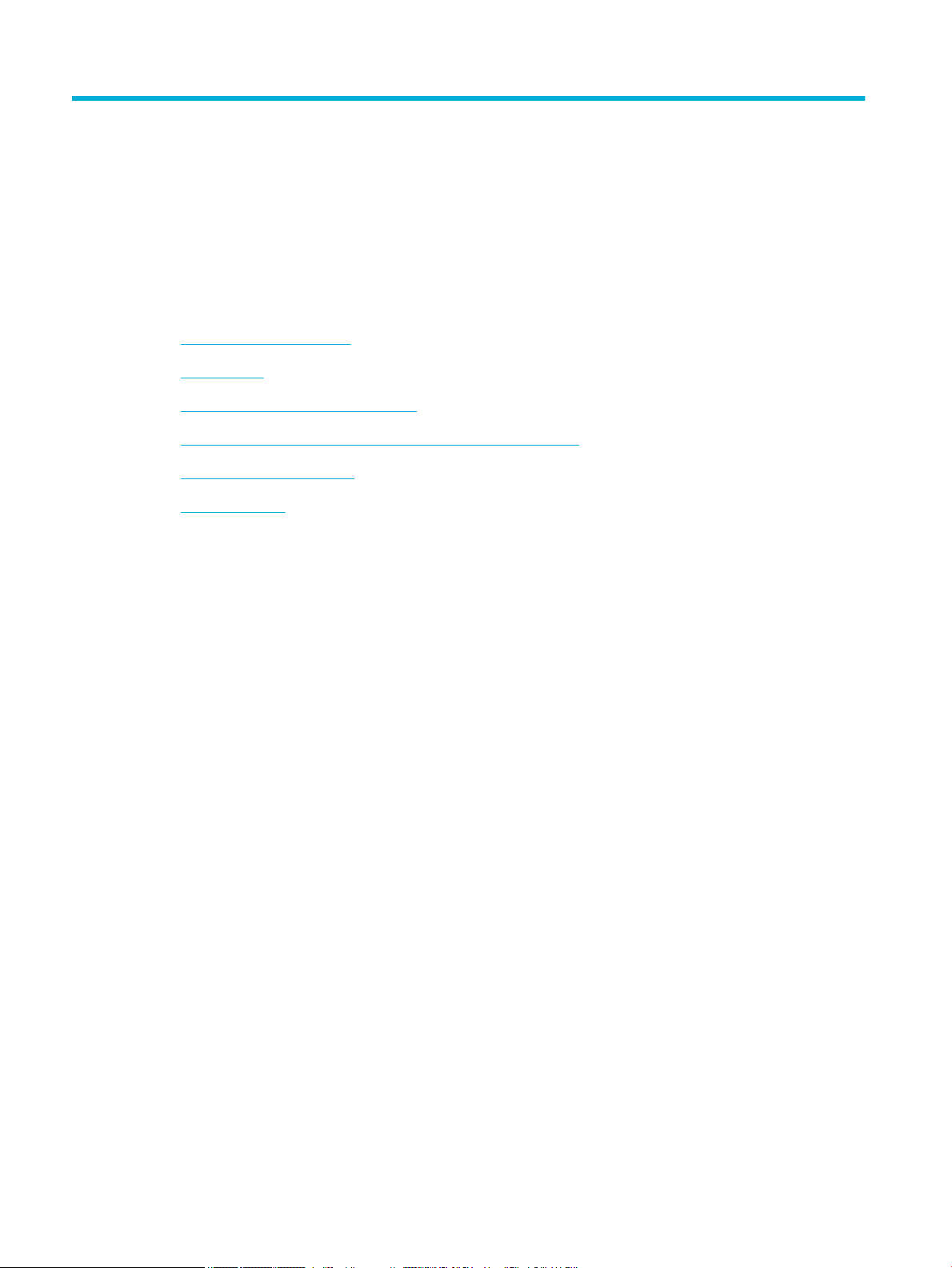
3 Zarządzanie drukarką i usługami
●
HP Embedded Web Server
●
Usługi WWW
●
Funkcje zabezpieczające urządzenia
●
Asystent drukarki HP w oprogramowanie drukarki (Windows)
●
Narzędzie HP Utility (OS X)
●
AirPrint™ (OS X)
24 Rozdział 3 Zarządzanie drukarką i usługami PLWW
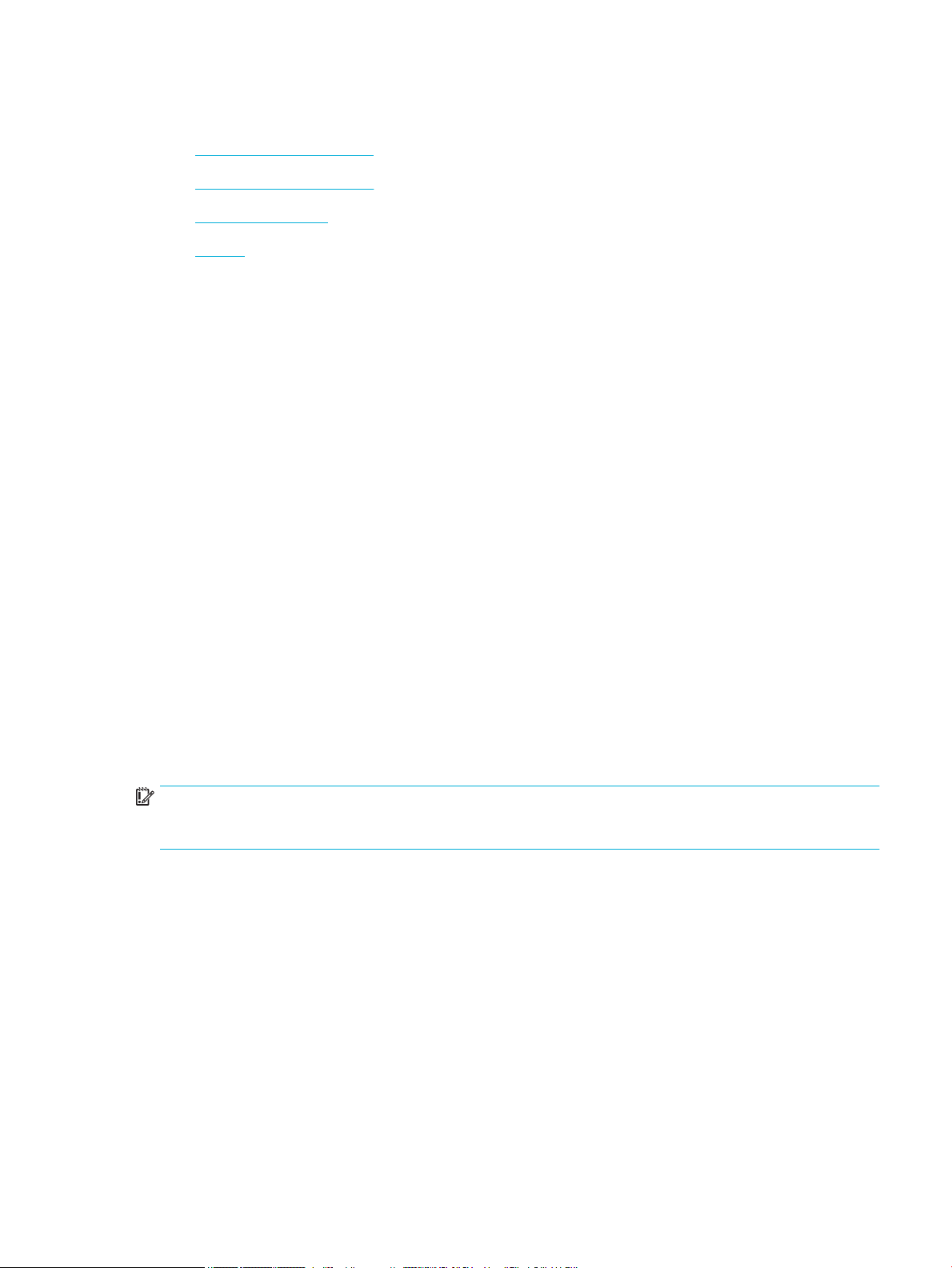
HP Embedded Web Server
●
Informacje o serwerze EWS
●
Informacje o plikach cookie
●
Otwórz serwer EWS.
●
Funkcje
Informacje o serwerze EWS
Urządzenie jest wyposażone we wbudowany serwer WWW HP (EWS), który umożliwia dostęp do informacji na
temat aktywności urządzenia i sieci. Serwer EWS udostępnia środowisko, w którym można uruchamiać
programy internetowe, podobnie jak system operacyjny, np. Windows, udostępnia środowisko programom
działającym na komputerze. Dane wyjściowe z tych programów mogą być wyświetlane w przeglądarce
internetowej.
Serwer EWS znajduje się w urządzeniu sprzętowym (takim jak drukarka HP) lub oprogramowaniu układowym,
a nie jest oprogramowaniem pobieranym na serwer sieciowy.
Zaletą serwera EWS jest udostępnianie interfejsu każdemu użytkownikowi posiadającemu urządzenie
podłączone do sieci lub komputer. Do zainstalowania lub skongurowania nie jest konieczne specjalne
oprogramowanie, ale na komputerze musi być zainstalowana obsługiwana przeglądarka internetowa. Aby
uzyskać dostęp do serwera EWS, należy wpisać adres IP urządzenia w pasku adresu przeglądarki.
Informacje o plikach cookie
Podczas przeglądania serwer EWS umieszcza na dysku twardym użytkownika bardzo małe pliki tekstowe
(pliki cookie). Pliki cookie pozwalają wspomnianemu serwerowi rozpoznać dany komputer podczas
następnego przeglądania tej samej strony. Na przykład jeśli we wbudowanym serwerze internetowym
została wybrana wersja językowa, plik cookie zawiera informację o tym fakcie, w związku z czym przy
następnym otwarciu strona taka zostanie wyświetlona w wybranej wersji językowej. Niektóre pliki cookie (w
tym pliki cookie zawierające informacje o wersji językowej) zostają usunięte po zakończeniu każdej sesji,
niektóre jednak (m.in. te zawierające informacje o preferencjach danego użytkownika) są przechowywane na
dysku do momentu ich ręcznego usunięcia.
WAŻNE: Pliki cookie, zapisywane przez serwer EWS na komputerze, służą tylko do zapamiętywania
ustawień na komputerze lub współużytkowania informacji między drukarką a komputerem. Te pliki cookie nie
są przesyłane do żadnych witryn internetowych rmy HP.
Przeglądarkę można skongurować tak, aby akceptowała wszystkie pliki cookie, albo tak, aby wyświetlała
alerty za każdym razem, gdy pliki cookie mają zostać zapisane. Druga opcja pozwala użytkownikowi
samodzielnie decydować o akceptacji bądź odrzuceniu poszczególnych plików cookie. Za pomocą
przeglądarki można również usunąć zbędne pliki cookie.
W zależności od drukarki po wyłączeniu obsługi plików cookie wyłączone zostaną jedna lub kilka z
następujących funkcji:
●
Powrót do ostatnio otwartej strony (przydatne zwłaszcza w przypadku kreatorów konguracji).
●
Zapamiętywanie języka serwera EWS.
●
Dostosowywanie strony początkowej serwera EWS
Informacje na temat sposobu zmiany ustawień związanych z prywatnością i plikami cookie oraz przeglądania
i kasowania plików cookie można znaleźć w dokumentacji przeglądarki internetowej.
PLWW HP Embedded Web Server 25
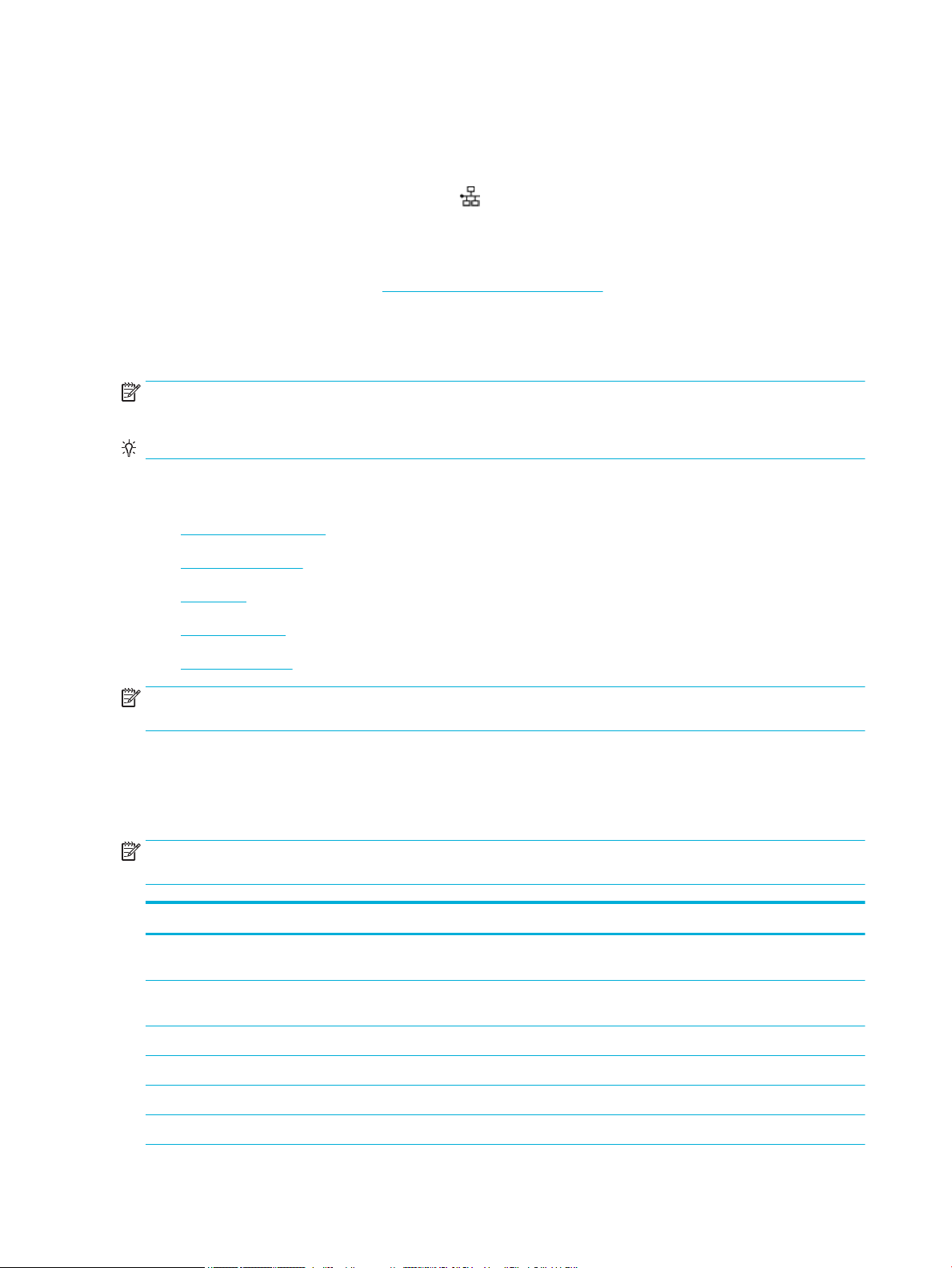
Otwórz serwer EWS.
Aby otworzyć serwer EWS, wykonaj jedną z następujących czynności:
●
W obsługiwanej przeglądarce internetowej, w pasku adresu wpisz adres IP. (Aby uzyskać adres IP, na
interfejsie panelu sterowania dotknij opcji ).
●
W oprogramowaniu drukarki otwórz Asystenta drukarki HP i na karcie Drukowanie kliknij opcję Strona
domowa drukarki (EWS).
Więcej informacji znajdziesz w Otwieranie Asystenta drukarki HP.
●
W systemie OS X użyj programu HP Utility lub kliknij kolejno Preferencje systemowe > Drukarki > HP
PageWide 352dw > Opcje i materiały eksploatacyjne > Ogólne > Wyświetl stronę internetową
drukarki.
UWAGA: Jeśli podczas otwierania serwera EWS wystąpi błąd, sprawdź, czy ustawienia serwera proxy dla
sieci są poprawne.
WSKAZÓWKA: Adres URL można dodać do zakładek, aby szybko do niego powrócić w innym czasie.
Funkcje
●
Karta Strona startowa
●
Karta Usługi WWW
●
Karta Sieć
●
Karta Narzędzia
●
Karta Ustawienia
UWAGA: Zmiana ustawień sieciowych w serwerze EWS może spowodować wyłączenie niektórych funkcji
urządzenia lub oprogramowania.
Karta Strona startowa
Karty Strona startowa można użyć, aby uzyskać dostęp do często używanych elementów kart Usługi WWW,
Sieć, Narzędzia i Ustawienia. Karta Strona startowa zawiera następujące elementy.
UWAGA: Nie wszystkie elementy są domyślnie widoczne. Przycisk Personalizuj służy do pokazywania lub
ukrywania wybranych elementów.
Element Opis
Ustawienia oszczędzania energii Kongurowanie funkcji oszczędzania energii, które pozwalają przełączyć drukarkę w tryb
Usługi WWW Włączanie lub wyłączanie usługi HP ePrint lub aplikacji dla drukarek, które umożliwiają
Aktualizacja drukarki Sprawdzanie aktualizacji drukarki
uśpienia lub automatycznie ją włączyć lub wyłączyć
drukowanie za pomocą wiadomości e-mail
Szacunkowe poziomy pojemników Sprawdzanie stanu pojemników
Podsumowanie dla sieci Sprawdzanie stanu sieci przewodowej (802.3) lub bezprzewodowej (802.11)
Zestaw narzędzi jakości wydruku Uruchamianie narzędzi konserwacyjnych służących do polepszania jakości druku
26 Rozdział 3 Zarządzanie drukarką i usługami PLWW
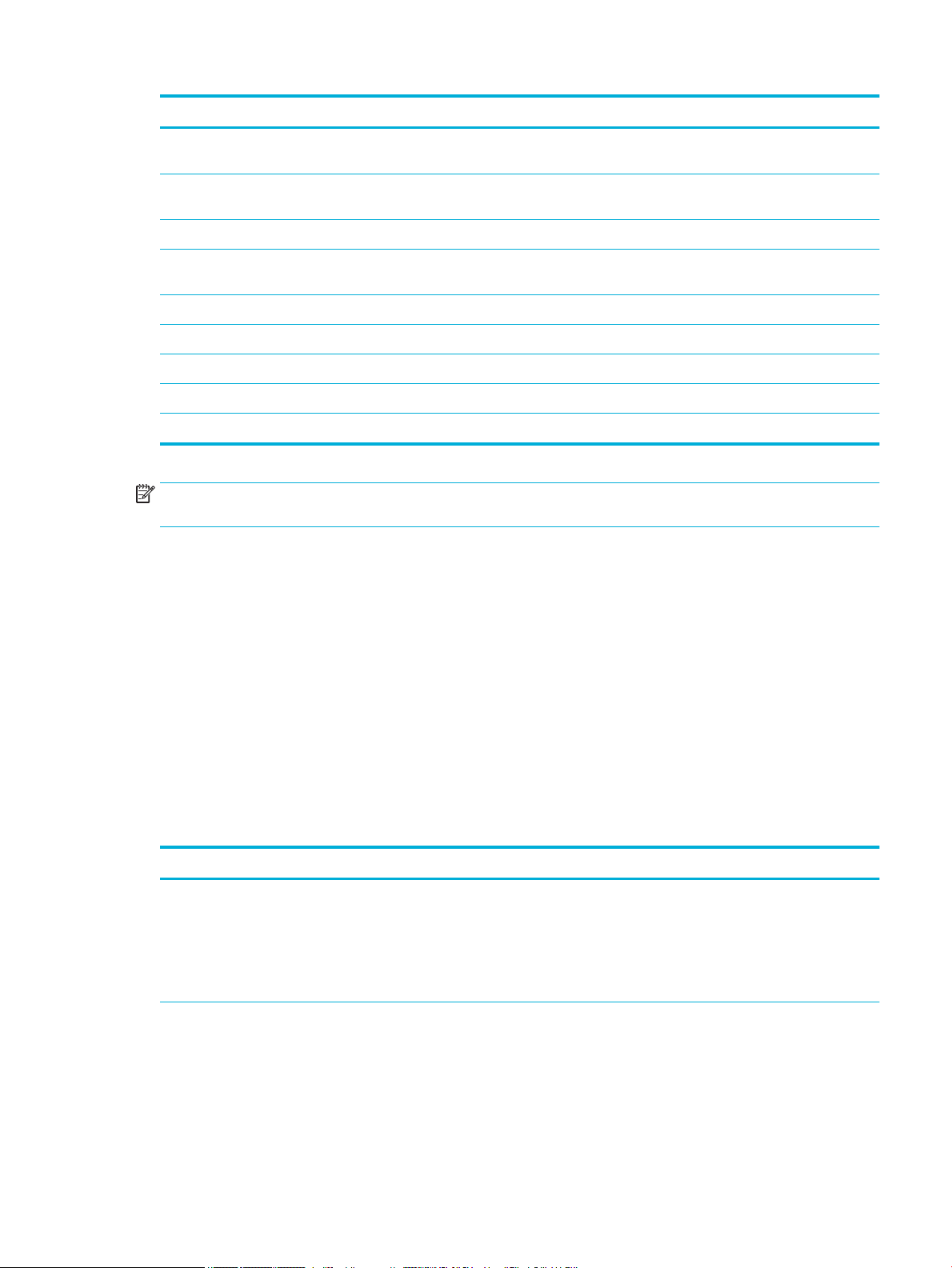
Element Opis
Kreator konguracji łącza
bezprzewodowego
Wi-Fi Direct Kongurowanie funkcji Wi-Fi Direct służącej do drukowania bezpośrednio z urządzenia
AirPrint Kongurowanie funkcji AirPrint™ służącej do drukowania z urządzeń rmy Apple
Informacje o drukarce Wyświetlanie informacji o drukarce, na przykład numeru seryjnego produktu, identykatora
Administrator Kongurowanie kontroli administratora nad funkcjami drukarki
Tworzenie kopii zapasowej Wykonywanie kopii zapasowej ustawień drukarki do pliku zabezpieczonego hasłem
Zapora Kongurowanie zapory sieciowej
Raporty drukarki Drukowanie informacji o drukarce
Raport wykorzystania Wyświetlanie liczników użycia dla zadań drukowania
UWAGA: Ustawienia na tej stronie są automatycznie zapisywane w plikach cookie przeglądarki
internetowej. Usunięcie plików cookie przeglądarki internetowej spowoduje utratę tych ustawień.
Karta Usługi WWW
Aby włączyć i skongurować Usługi WWW dla tego urządzenia, należy użyć karty Usługi WWW. Aby korzystać
z funkcji HP ePrint, trzeba włączyć usługi WWW.
Kongurowanie połączenia bezprzewodowego z użyciem kreatora
przenośnego, bez łączenia się z siecią bezprzewodową
serwisowego, wersji rmware i całkowitej liczby stron
Karta Sieć
Karta Sieć służy do kongurowania i zabezpieczania ustawień sieciowych dla urządzenia, które jest
podłączone do sieci wykorzystującej adresy IP. Karta Sieć nie jest wyświetlana, jeśli urządzenia jest
podłączone do sieci innego typu.
Karta Narzędzia
Karta Narzędzia służy do wyświetlania narzędzi urządzenia oraz do zarządzania nimi. Karta Narzędzia
zawiera następujące elementy.
Element Opis
Informacje o produkcie
●
Informacje o drukarce: Wyświetlanie informacji o drukarce, na przykład numeru
seryjnego produktu, identykatora serwisowego, wersji rmware i całkowitej liczby stron
●
Poziom tuszu w pojemniku: Sprawdzanie stanu pojemników
●
Ustawienia pojemników z tuszem: Ustawianie progu, po którego przekroczeniu drukarka
powiadamia o wyczerpującym się pojemniku
PLWW HP Embedded Web Server 27
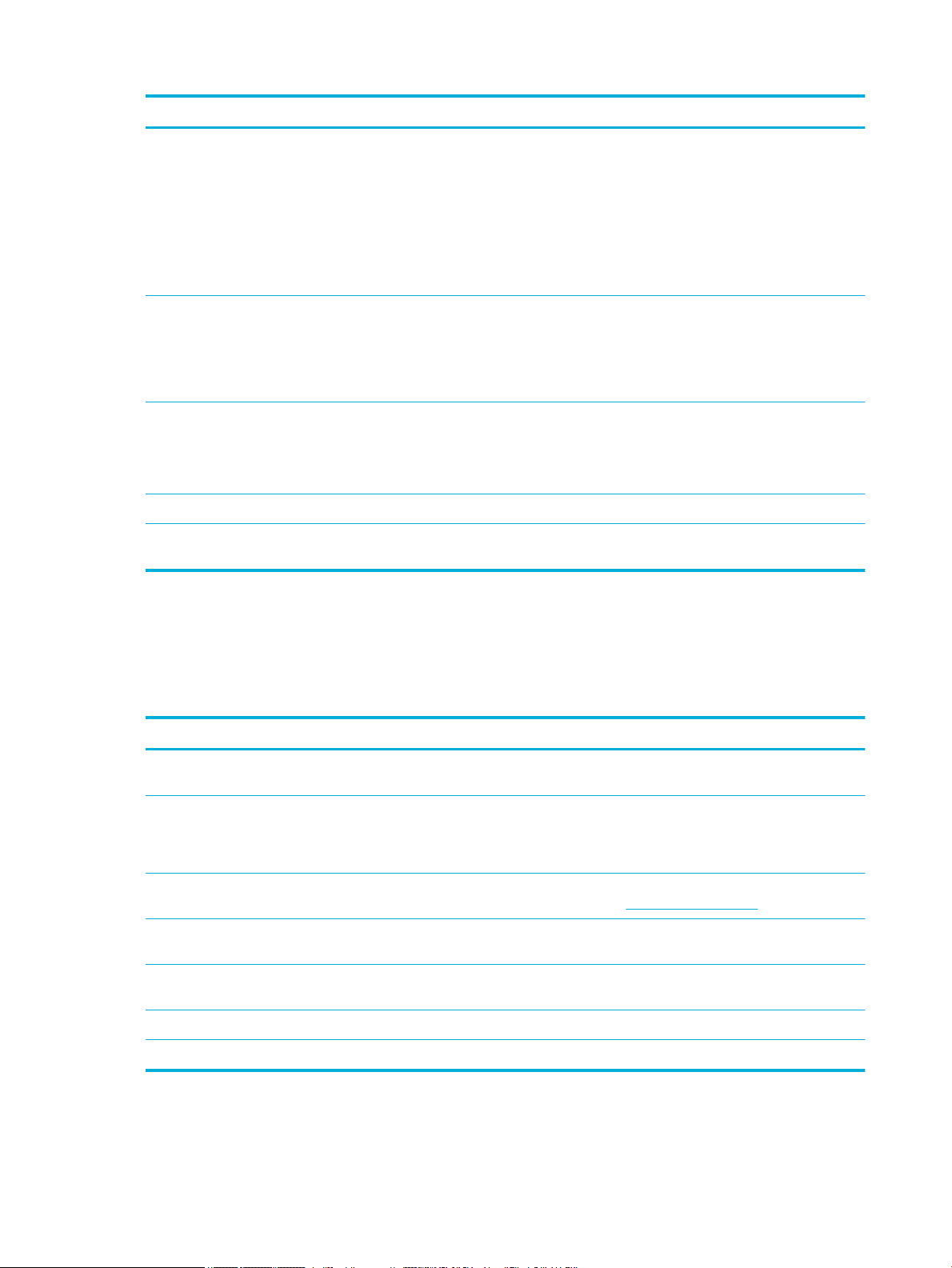
Element Opis
Raporty
Narzędzia
Tworzenie kopii zapasowej i
przywracanie ustawień
Ponowne uruchamianie drukarki Wyłączanie i włączanie: Wyłączanie i ponowne uruchamianie drukarki.
Aktualizacje drukarki Aktualizacje oprogramowania układowego: Kongurowanie drukarki, aby powiadamiała o
●
Raport wykorzystania: Wyświetlanie liczby przetworzonych stron dla funkcji drukowania
●
Raport drukarki: Drukuje rożne raporty, na przykład listy czcionek
●
Dziennik zdarzeń: Wyświetla 50 ostatnich komunikatów o błędach drukarki
●
Dziennik zadań: Wyświetla listę ostatnich zadań zrealizowanych przez drukarkę
●
Użycie kolorów — dziennik zadań: Wyświetlanie liczby wydrukowanych stron czarnobiałych/w skali szarości oraz kolorowych, dla wszystkich zadań oraz dla poszczególnych
●
Tworzenie zakładek: Umożliwia tworzenie zakładek do stron serwera EWS.
●
Zestaw narzędzi jakości wydruku: Uruchamianie narzędzi konserwacyjnych służących do
polepszania jakości wydruków
●
Śledzenie zasobów: Przypisywanie numeru/lokalizacji zasobu do tego urządzenia
●
Kopia zapasowa: Tworzenie zabezpieczonego hasłem, zaszyfrowanego pliku, w którym
będą przechowywane ustawienia drukarki
●
Przywracanie: Przywracanie ustawień drukarki przy użyciu pliku kopii zapasowej
utworzonej przez serwer EWS
aktualizacjach lub instalowała je automatycznie
Karta Ustawienia
Karta Ustawienia służy do kongurowania i obsługi różnych opcji urządzenia, w tym zarządzania energią,
daty i godziny, ustawień drukowania i papieru, powiadomień e-mail, ustawień fabrycznych, a także zapory
sieciowej.
Element Opis
Zarządzanie energią Kongurowanie trybu oszczędzania energii w celu zminimalizowania zużycia energii przez
Preferencje Kongurowanie ustawień domyślnych dla ogólnych funkcji drukarki, takich jak data i godzina,
Zabezpieczenia Kongurowanie ustawień chroniących przed nieuprawnionym użyciem drukarki lub jej
Powiadomienia e-mail Ustawianie wartości domyślnych dla serwera poczty e-mail, miejsc docelowych powiadomień
Ustawienia drukowania Kongurowanie ustawień domyślnych dla drukowania (np. czcionka, jakość drukowania,
Przywróć ustawienia domyślne Przywracanie ustawień fabrycznych lub ustawień sieciowych
Zapora Kongurowanie ustawień zapory sieciowej, np. reguł, adresów, usług i innych opcji
urządzenie w trybie bezczynności, a także zmniejszenia zużycia elementów elektronicznych
język, wyświetlacz i informacje o anonimowym użyciu. Wartości domyślne można także
ustawić dla określonych funkcji, takich jak podawanie ręczne, zarządzanie podajnikiem i
papierem, rejestrowanie obrazu, ColorLok i Tryb cichy.
określonych funkcji. Więcej informacji znajdziesz w Ustawienia zabezpieczeń.
oraz ustawień powiadomień
dupleks, drukowanie czarno-białe lub kolorowe)
28 Rozdział 3 Zarządzanie drukarką i usługami PLWW
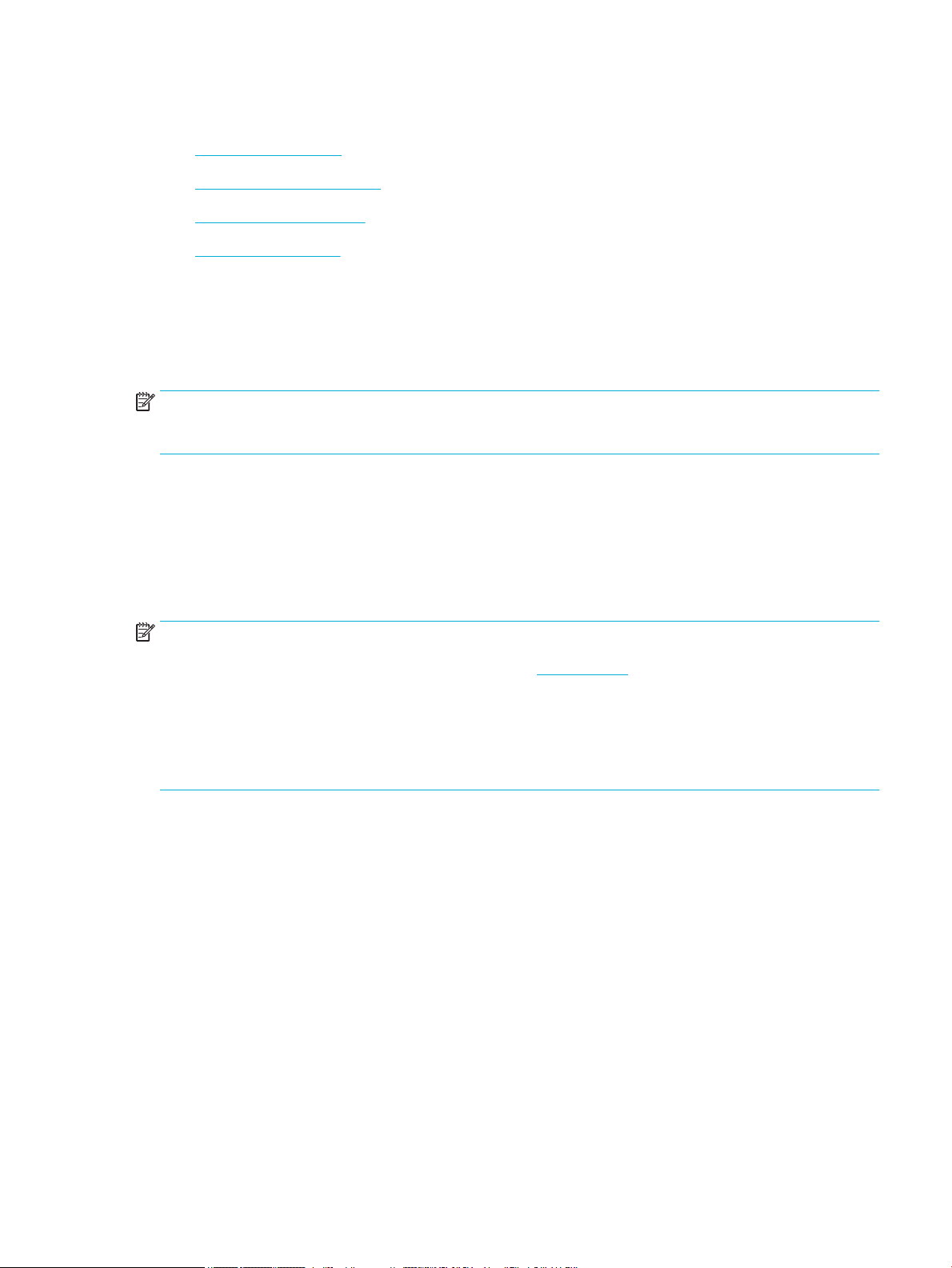
Usługi WWW
●
Czym są usługi WWW?
●
Kongurowanie usług WWW
●
Korzystanie z usług WWW
●
Usuwanie usług WWW
Czym są usługi WWW?
Drukarka obsługuje innowacyjne, internetowe rozwiązania, które ułatwiają uzyskiwanie dostępu do
Internetu, korzystanie z dokumentów i szybkie drukowanie — wszystko to bez konieczności używania
komputera.
UWAGA: Aby korzystać z tych funkcji, drukarka musi być podłączona do Internetu (kablem Ethernet lub
przez połączenie bezprzewodowe). Nie można korzystać z funkcji internetowych, jeśli drukarka jest
podłączona kablem USB.
Usługa HP ePrint
Usługa HP ePrint to darmowa usługa rmy HP pozwalająca na drukowanie dokumentów na drukarce z
włączoną usługą HP ePrint w dowolnym czasie i z dowolnego miejsca. Jest to tak łatwe, jak wysłanie
wiadomości e-mail na adres przypisany drukarce podczas włączania w niej usług WWW. Nie potrzeba
sterowników ani specjalnego oprogramowania. Jeśli możesz wysłać wiadomość e-mail, możesz drukować z
dowolnego miejsca przy użyciu usługi Usługa HP ePrint.
UWAGA:
●
Konto można zarejestrować na stronie internetowej HP Connected (może nie być dostępna we
wszystkich krajach/regionach) i zalogować się, aby skongurować ustawienia usługi ePrint.
●
Po zarejestrowaniu konta na stronie internetowej HP Connected można zalogować się, aby wyświetlić
stan zadania Usługa HP ePrint, zarządzać kolejką usługi Usługa HP ePrint w drukarce, kontrolować
uprawnienia użytkowników Usługa HP ePrintdo drukowania przy użyciu adresu e-mail usługi oraz
uzyskać pomoc dla usługi Usługa HP ePrint.
Aplikacje dla drukarek
●
Aplikacje dla drukarek umożliwiają łatwe odnalezienie i drukowanie wstępnie sformatowanych treści z
sieci bezpośrednio z drukarki. Umożliwiają także przechowywanie w sieci cyfrowych dokumentów.
●
Formatowanie treści specjalnie dla drukarki oznacza, że tekst i obrazy nie będą obcinane, ani nie
wystąpi osobna strona z pojedynczym wierszem tekstu. W przypadku niektórych drukarek na stronie
podglądu wydruku można także wybrać ustawienia papieru i jakości.
Kongurowanie usług WWW
Przed skongurowaniem usług WWW upewnij się, że drukarka jest podłączona do Internetu za pomocą
połączenia Ethernet lub bezprzewodowego.
Aby skongurować usługi WWW, użyj jednej z poniższych metod.
PLWW Usługi WWW 29
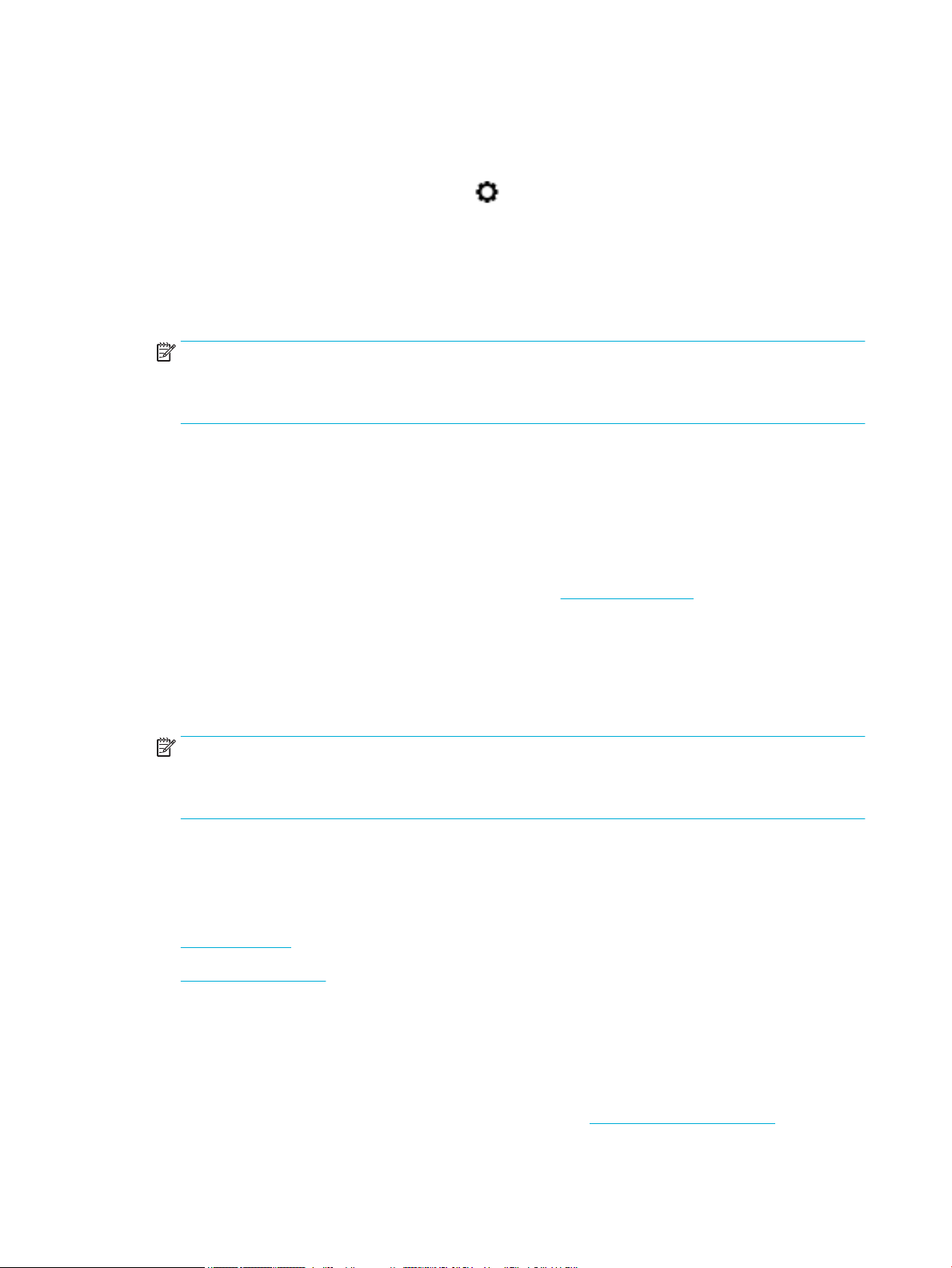
Kongurowanie usług WWW przy użyciu panelu sterowania
1. Otwórz interfejs panelu sterowania (przesuń znajdującą w górnej części ekranu kartę interfejsu w dół
lub dotknij obszaru interfejsu na ekranie początkowym).
2.
W interfejsie panelu sterowania dotknij opcji .
3. Dotknij opcji Ustawienia usług WWW.
4. Dotknij przycisku Akceptuję, aby zaakceptować Warunki usług WWW, a następnie włącz usługi WWW.
5. Na wyświetlonym ekranie dotknij przycisku OK , aby zezwolić drukarce na automatyczne sprawdzanie
aktualizacji produktu.
UWAGA: Jeśli sieć korzysta z ustawień proxy i zostanie wyświetlony monit o ich podanie, postępuj
zgodnie z instrukcjami widocznymi na ekranie, aby skongurować serwer proxy. Jeśli nie znasz
wymaganych informacji o serwerze proxy, skontaktuj się z administratorem sieci lub osobą, która
skongurowała sieć.
6. Jeśli został wyświetlony ekran Opcje aktualizacji drukarki, wybierz opcję Zainstaluj automatycznie
(zalecane) lub Powiadom o dostępności.
7. Gdy drukarka jest podłączona do serwera, zostanie wydrukowany arkusz informacyjny. Aby ukończyć
kongurację, postępuj zgodnie z instrukcjami w arkuszu informacyjnym.
Kongurowanie usług WWW przy użyciu serwera EWS
1. Otwórz serwer EWS. Aby uzyskać więcej informacji, kliknij Otwórz serwer EWS..
2. Kliknij kartę Usługi WWW.
3. W sekcji Ustawienia usług WWW kliknij opcję Konguracja, kliknij przycisk Kontynuuj i postępuj
zgodnie z instrukcjami wyświetlanymi na ekranie, aby zaakceptować warunki użytkowania.
4. W przypadku wyświetlenia monitu zezwól drukarce na sprawdzenie i zainstalowanie aktualizacji.
UWAGA: Jeśli sieć korzysta z ustawień proxy i zostanie wyświetlony monit o ich podanie, postępuj
zgodnie z instrukcjami widocznymi na ekranie, aby skongurować serwer proxy. Jeśli nie znasz
wymaganych informacji o serwerze proxy, skontaktuj się z administratorem sieci lub osobą, która
skongurowała sieć.
5. Gdy drukarka jest podłączona do serwera, zostanie wydrukowany arkusz informacyjny. Aby ukończyć
kongurację, postępuj zgodnie z instrukcjami w arkuszu informacyjnym.
Korzystanie z usług WWW
●
Usługa HP ePrint
●
Aplikacje dla drukarek
Usługa HP ePrint
Aby skorzystać z usługi Usługa HP ePrint, wykonaj następujące czynności:
●
Upewnij się, że komputer lub urządzenie przenośne obsługuje połączenie z Internetem i pocztę e-mail.
●
Włącz usługi WWW w drukarce. Więcej informacji znajdziesz w Kongurowanie usług WWW.
30 Rozdział 3 Zarządzanie drukarką i usługami PLWW
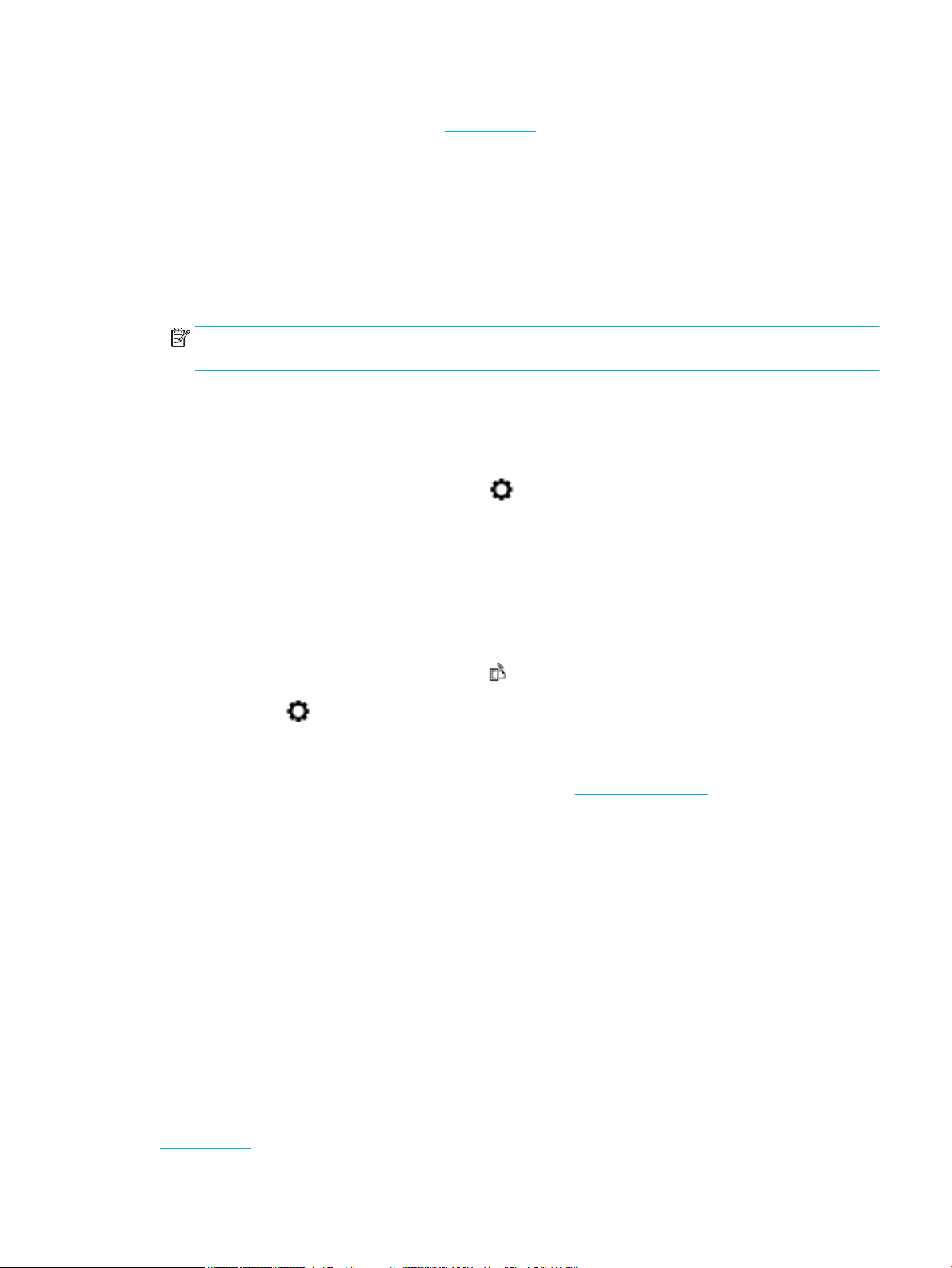
Więcej informacji na temat zarządzania usługą Usługa HP ePrint i kongurowania jej ustawień oraz na temat
najnowszych funkcji znajduje się na stronie HP Connected . Ta witryna może nie być dostępna we wszystkich
krajach/regionach.
Drukowanie dokumentów za pomocą usługi Usługa HP ePrint
1. W komputerze lub urządzeniu przenośnym otwórz aplikację poczty email.
2. Utwórz nową wiadomość e-mail i załącz plik, który chcesz wydrukować.
3. Wprowadź adres e-mail funkcji Usługa HP ePrint w polu „Do” wiadomości, a następnie wybierz opcję
wysłania wiadomości e-mail.
UWAGA: Nie wprowadzaj żadnych dodatkowych adresów w polach „Do” oraz „DW”. Serwer usługi
Usługa HP ePrint nie zaakceptuje zadania drukowania z wieloma adresami e-mail.
Znajdowanie adresu e-mail funkcji Usługa HP ePrint
1. Otwórz interfejs panelu sterowania (przesuń znajdującą w górnej części ekranu kartę interfejsu w dół
lub dotknij obszaru interfejsu na ekranie początkowym).
2.
W interfejsie panelu sterowania dotknij opcji .
3. Dotknij opcji Ustawienia usług WWW, a następnie opcji Wydrukuj stronę info. Drukarka wydrukuje stronę
informacyjną, która zawiera kod drukarki i instrukcje dostosowania adresu e-mail drukarki.
Wyłączanie usługi Usługa HP ePrint w panelu sterowania
1. Otwórz interfejs panelu sterowania (przesuń znajdującą w górnej części ekranu kartę interfejsu w dół
lub dotknij obszaru interfejsu na ekranie początkowym).
2.
W interfejsie panelu sterowania dotknij opcji .
3.
Dotknij ikony , a następnie dotknij pozycji usługi Usługa HP ePrint, aby ją wyłączyć.
Wyłączanie usługi Usługa HP ePrint z poziomu serwera EWS
1. Otwórz serwer EWS. Aby uzyskać więcej informacji, kliknij Otwórz serwer EWS..
2. Kliknij kartę Usługi WWW.
3. W sekcji Ustawienia usług WWW, dla usługi HP ePrint kliknij opcję Wyłącz.
4. W oknie dialogowym potwierdzenia kliknij przycisk Tak.
Aplikacje dla drukarek
Aplikacje dla drukarek umożliwiają łatwe odnalezienie i drukowanie wstępnie sformatowanych treści z sieci
bezpośrednio z drukarki.
Używanie aplikacji dla drukarek
1. W panelu sterowania dotknij folderu aplikacji Aplikacje.
2. Dotknij aplikacji drukowania, której chcesz użyć.
Dodatkowe informacje na temat poszczególnych aplikacji dla drukarek znajdują się na stronie internetowej
HP Connected . Ta witryna może nie być dostępna we wszystkich krajach/regionach.
PLWW Usługi WWW 31

Zarządzanie aplikacjami dla drukarek
Użytkownik może dodawać, kongurować lub usuwać aplikacje dla drukarek oraz ustawiać kolejność, w jakiej
pojawiają się na wyświetlaczu panelu sterowania drukarki.
1. W panelu sterowania dotknij folderu aplikacji Aplikacje.
2. Na wyświetlaczu dotknij ikony Zarządzaj i postępuj zgodnie z instrukcjami wyświetlanymi na ekranie.
UWAGA: Aplikacjami dla drukarek można zarządzać także za pomocą strony internetowej HP Connected .
Usuwanie usług WWW
Skorzystaj z poniższych instrukcji, aby usunąć usługi WWW.
Usuwanie usług WWW przy użyciu panelu sterowania
1. Otwórz interfejs panelu sterowania (przesuń znajdującą w górnej części ekranu kartę interfejsu w dół
lub dotknij obszaru interfejsu na ekranie początkowym).
2.
W interfejsie panelu sterowania dotknij opcji .
3.
Dotknij ikony , a następnie opcji Usuń usługi WWW i dotknij przycisku Tak.
Usuwanie usług WWW przy użyciu serwera EWS
1. Otwórz serwer EWS. Aby uzyskać więcej informacji, kliknij Otwórz serwer EWS..
2. Kliknij kartę Usługi WWW.
3. W sekcji Ustawienia usług WWW kliknij opcję Usuń usługi WWW.
4. Kliknij opcję Usuń usługi WWW, aby potwierdzić.
5. Kliknij przycisk Tak, aby usunąć usługi WWW z drukarki.
Funkcje zabezpieczające urządzenia
●
Oświadczenia o bezpieczeństwie
●
Zapora
●
Ustawienia zabezpieczeń
●
Aktualizacje oprogramowania układowego
Oświadczenia o bezpieczeństwie
To urządzenie obsługuje standardy zabezpieczeń i protokoły, które pomagają zapewnić bezpieczeństwo
użytkowania produktu i chronić informacje w sieci oraz upraszczają monitorowanie i konserwację urządzenia.
Informacje nt. rozwiązań bezpiecznego obrazowania I drukowania HP podano w witrynie internetowej HP
secure printing. W tej witrynie dostępne są łącza do ocjalnych dokumentów i często zadawanych pytań (FAQ)
dotyczących funkcji zabezpieczeń, a także informacje na temat dodatkowych funkcji zabezpieczeń, które nie
zostały uwzględnione w niniejszym dokumencie.
32 Rozdział 3 Zarządzanie drukarką i usługami PLWW
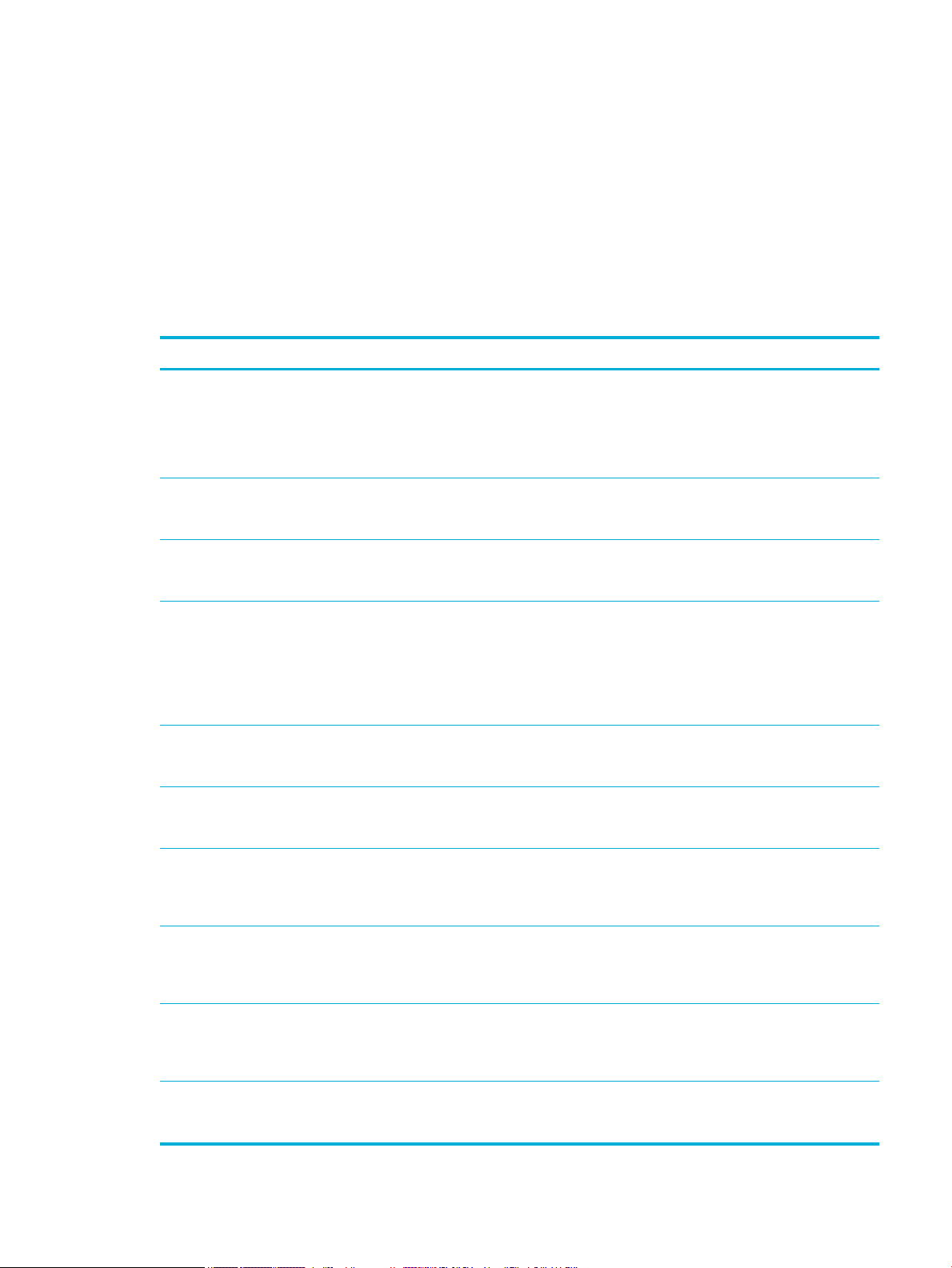
Zapora
Wbudowany serwer WWW HP umożliwia włączenie i skongurowanie reguł, priorytetów, szablonów, usług i
zasad zapory urządzenia. Funkcje zapory zapewniają zabezpieczenie warstwy sieci zarówno w sieciach IPv4,
jak i IPv6. Opcje konguracji zapory umożliwiają kontrolowanie adresów IP, z których możliwy jest dostęp do
urządzenia. Umożliwiają także kongurowanie uprawnień oraz priorytetów dla cyfrowych usług wysyłania,
zarządzania, wykrywania i drukowania. Te wszystkie funkcje zapewniają bardziej bezpieczny sposób
kontrolowania dostępu do urządzenia.
Funkcja zapory umożliwia także wyłączenie nieużywanych protokołów i usług. Ustawienia tych protokołów i
usług można również zabezpieczyć przed nieautoryzowanymi zmianami, ustawiając hasło administratora
wbudowanego serwera internetowego (EWS). Dotyczy to następujących protokołów i usług.
Protokół lub usługa Opis
IPv4 i IPv6 W celu zapewnienia prawidłowego działania w sieci TCP/IP urządzenie musi być
skongurowane przy użyciu prawidłowych parametrów konguracji sieci TCP/IP, takich jak
prawidłowy w danej sieci adres IP.
To urządzenie obsługuje dwie wersje tego protokołu: 4 (IPv4) i 6 (IPv6). Protokoły IPv4 i IPv6
można włączyć/wyłączyć oddzielnie albo włączyć oba jednocześnie.
Bonjour Usługi Bonjour zazwyczaj są wykorzystywane w małych sieciach do rozpoznawania adresów IP i
nazw, w przypadku których konwencjonalny serwer DNS nie jest używany. Usługę Bonjour
można włączyć lub wyłączyć.
SNMP Protokół SNMP (Simple Network Management Protocol) jest używany przez aplikacje
zarządzania sieciami do zarządzania urządzeniami. To urządzenie obsługuje protokół SNMPv1
w sieciach IP.. To urządzenie pozwala na włączenie/wyłączenie protokołu SNMPv1.
WINS Jeśli w sieci jest używana usługa DHCP, urządzenie automatycznie uzyska z tego serwera swój
adres IP i zarejestruje nazwę przy użyciu dowolnych dynamicznych usług nazw zgodnych ze
standardem RFC 1001 i 1002, jeśli tylko określono adres IP serwera WINS (Windows Internet
Naming Service).
Kongurację adresu IP serwera WINS można włączyć lub wyłączyć. Jeśli zostanie włączona,
można określić główny i pomocniczy serwer WINS.
SLP Protokół SLP (Service Location Protocol) to standardowy internetowy protokół sieciowy
umożliwiający aplikacjom sieciowym wykrywanie obecności, lokalizacji i konguracji usług
sieciowych w sieciach rmowych. Ten protokół można włączyć lub wyłączyć.
LPD Line Printer Daemon (LPD) to protokół i programy związane z obsługą bufora wydruku, które
mogą być zainstalowane w różnych systemach TCP/IP. Protokół LPD można włączyć lub
wyłączyć.
LLMNR Protokół rozpoznawania nazw multiemisji połączenia lokalnego (Link-Local Multicast Name
Resolution, LLMNR) to protokół korzystający z formatu pakietu DNS, umożliwiający hostom
IPv4 i IPv6 rozpoznawanie nazw hostów na tym samym łączu lokalnym. Protokół LLMNR można
włączyć lub wyłączyć.
Port 9100 Urządzenie obsługuje funkcję nieprzetworzonego drukowania przy użyciu adresu IP za
pośrednictwem portu TCP 9100. Ten port TCP/IP, zastrzeżony przez HP, jest domyślnym portem
do drukowania, dostępnym z poziomu oprogramowania HP. Port 9100 można włączyć lub
wyłączyć.
Usługi WWW Urządzenie zapewnia możliwość włączenia lub wyłączenia protokołów Web Services Dynamic
Discovery (WS Discovery) rmy Microsoft lub usług drukowania Web Services for Devices (WSD)
rmy Microsoft obsługiwanych na urządzeniu. Te usługi WWW można włączyć lub wyłączyć
razem; osobno można włączyć protokół WS Discovery.
Protokół drukowania internetowego
(IPP)
Protokół drukowania internetowego (Internet Printing Protocol, IPP) to standardowy protokół
internetowy umożliwiający drukowanie dokumentów i zarządzanie zleceniami przez Internet.
Protokół IPP można włączyć lub wyłączyć.
PLWW Funkcje zabezpieczające urządzenia 33

Ustawienia zabezpieczeń
Na karcie Ustawienia serwera EWS, w sekcji Zabezpieczenia, można znaleźć następujące opcje.
Element Opis
Ustawienia hasła Ustawianie hasła uniemożliwiającego nieupoważnionym użytkownikom zdalne kongurowanie
drukarki lub wyświetlanie jej ustawień przy użyciu serwera EWS
Ustawienia administratora Dostosowywanie drukarki przez włączanie lub wyłączanie funkcji związanych z siecią, usługami
WWW, funkcji drukarki (np. drukowanie w kolorze), urządzeń pamięci i aktualizacji
oprogramowania układowego
Skróty panelu sterowania Wybór skrótów, które mają się pojawić w folderze Skróty w panelu sterowania drukarki
Kontrola dostępu Włączanie i kongurowanie metod rejestrowania, w celu kontrolowania dostępu użytkowników
do określonych zadań drukarki
Chroń zapisane dane Kongurowanie ustawień do zabezpieczania zadań zapisanych w drukarce przed
nieupoważnionymi użytkownikami
Aktualizacje oprogramowania układowego
Oprogramowanie układowe drukarki można aktualizować automatycznie. Na karcie Narzędzia serwera EWS
kliknij opcję Aktualizacje, Aktualizacje oprogramowania układowego, a następnie Automatycznie instaluj
aktualizacje. Firma HP zaleca użycie tej opcji.
34 Rozdział 3 Zarządzanie drukarką i usługami PLWW

Asystent drukarki HP w oprogramowanie drukarki (Windows)
Asystent drukarki HP umożliwia dostęp do funkcji i zasobów drukarki HP z poziomu menu programów
systemu Windows lub ikony na pulpicie komputera.
Otwieranie Asystenta drukarki HP
1. Na komputerze kliknij przycisk Start , a następnie kliknij pozycję Wszystkie programy.
2. Kliknij pozycję HP, kliknij nazwę produktu, a następnie drukarkę.
Funkcje
●
Karta Podłączone
●
Karta Drukowanie
●
Karta Sklep
●
Karta Pomoc
●
Karta Narzędzia
●
Karta Szacunkowe poziomy tuszu
Karta Podłączone
Kliknij kartę Podłączone, aby uzyskać dostęp do strony internetowej HP Connected (może nie być dostępna
we wszystkich krajach/regionach). Strona HP Connected przy użyciu jednokrotnego logowania umożliwia
dostęp do wybranych aplikacji HP i chmur, a także dostęp do platformy HP Connected przy użyciu smartfonu,
tabletu, komputera lub drukarki HP podłączonej do Internetu. Na stronie HP Connected można zalogować się
korzystając z istniejącego konta ePrintCenter lub zarejestrować nowe konto HP Connected.
Karta Drukowanie
Karta Drukowanie służy do wyświetlania narzędzi drukowania oraz do zarządzania nimi. Ta karta zawiera
następujące elementy.
PLWW Asystent drukarki HP w oprogramowanie drukarki (Windows) 35

Element Opis
Drukowanie
Karta Sklep
Karta Sklep umożliwia zakup materiałów eksploatacyjnych HP oraz innych produktów przez Internet.
●
Podłącz drukarkę do sieci: Kliknij Strona internetowa rmy HP , aby otworzyć i pobrać nową treść i
rozwiązania dla drukarki HP podłączonej do Internetu
●
Ustaw preferencje: Kliknij, aby otworzyć okno dialogowe Preferencje drukowania i wyświetlić lub
zmienić ustawienia domyślne papieru, jakości wydruku i inne
●
Konserwacja drukarki: Kliknij, aby otworzyć zestaw narzędzi do wyrównywania i czyszczenia
pojemników lub drukowania strony diagnostyki
●
Drukowanie z urządzeń mobilnych: Kliknij, aby otworzyć stronę internetową Drukowanie mobilne
HP , aby dowiedzieć się w jaki sposób można drukować przy użyciu smartfonu lub tabletu. Jeśli
lokalna wersja tej strony internetowej nie jest dostępna dla danego kraju/regionu, użytkownik
może zostać przekierowany do strony Drukowanie mobilne HP w innym kraju/regionie lub języku.
●
Zobacz, co drukujesz: Kliknij, aby otworzyć monitor drukowania i wyświetlić, zatrzymać lub
anulować zadania drukowania
●
Dostosowanie drukarki: Kliknij, aby otworzyć okno dialogowe Preferencje drukowania i zmienić
nazwę, ustawienia zabezpieczeń lub inne właściwości drukarki
●
Strona domowa drukarki (EWS): Kliknij, aby otworzyć serwer EWS w celu skongurowania,
monitorowania oraz konserwowania drukarki
Karta Pomoc
Karta Pomoc umożliwia dostęp do zasobów pomocy oraz HP Eco Solutions.
Karta Narzędzia
Karta Narzędzia służy do kongurowania i obsługi sterownika oraz oprogramowania drukarki, a także do
diagnostyki i rozwiązywania problemów z drukowaniem i łącznością.
Karta Szacunkowe poziomy tuszu
Karta Szacunkowe poziomy tuszu służy do sprawdzania poziomów pojemników oraz ich zamawiania w razie
potrzeby.
36 Rozdział 3 Zarządzanie drukarką i usługami PLWW

Narzędzie HP Utility (OS X)
Program HP Utility udostępnia narzędzia umożliwiające kongurowanie ustawień druku, kalibrowanie
urządzenia, zamawianie materiałów eksploatacyjnych online i wyszukiwanie informacji pomocy technicznej w
Internecie.
UWAGA: Funkcje dostępne w narzędziu HP Utility są zależne od wybranej drukarki.
Wskazania i ostrzeżenia o poziomie pojemników są tylko szacunkowe i pozwalają na planowanie
zapotrzebowania. Gdy pojawi się komunikat o niskim poziomie tuszu w pojemniku, należy się zaopatrzyć w
zamienny pojemnik, aby uniknąć opóźnień w drukowaniu. Nie trzeba wymieniać pojemników z tuszem, jeśli
jakość wydruku jest zadowalająca.
Otwórz HP Utility
▲
Kliknij dwukrotnie program HP Utility w folderze HP, w folderze Aplikacje.
PLWW Narzędzie HP Utility (OS X) 37
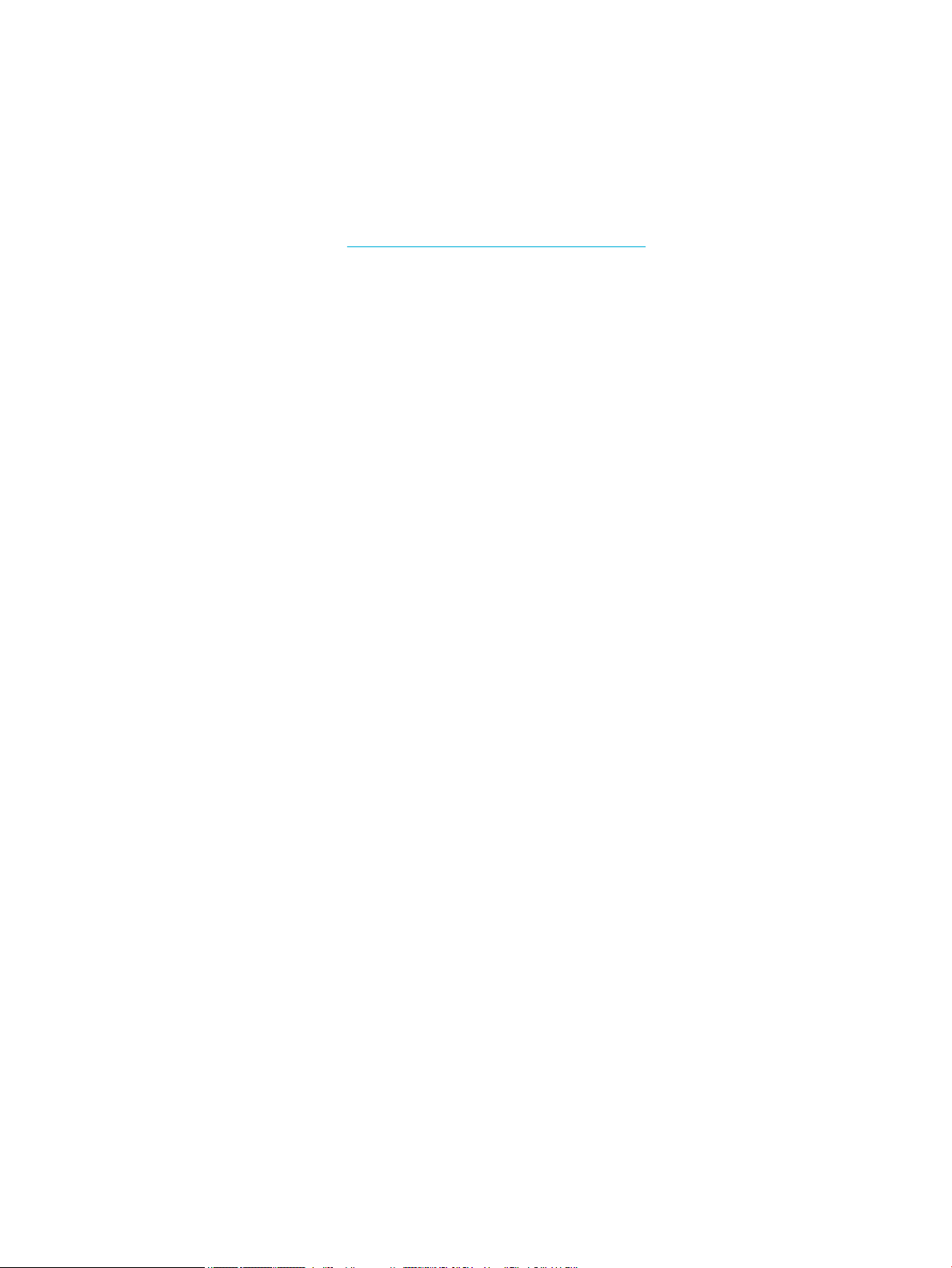
AirPrint™ (OS X)
Urządzenie obsługuje drukowanie przy użyciu funkcji AirPrint rmy Apple dla systemów iOS w wersji 4.2 lub
nowszej i Mac OS X w wersji 10.9 lub nowszej. Dzięki funkcji AirPrint można drukować bezprzewodowo na
drukarce, korzystając z urządzenia iPad (iOS 4.2), iPhone (3GS lub nowszy) lub iPod touch (trzeciej generacji
lub nowszy).
Więcej informacji znajdziesz w Drukowanie przy użyciu funkcji AirPrint (OS X).
38 Rozdział 3 Zarządzanie drukarką i usługami PLWW
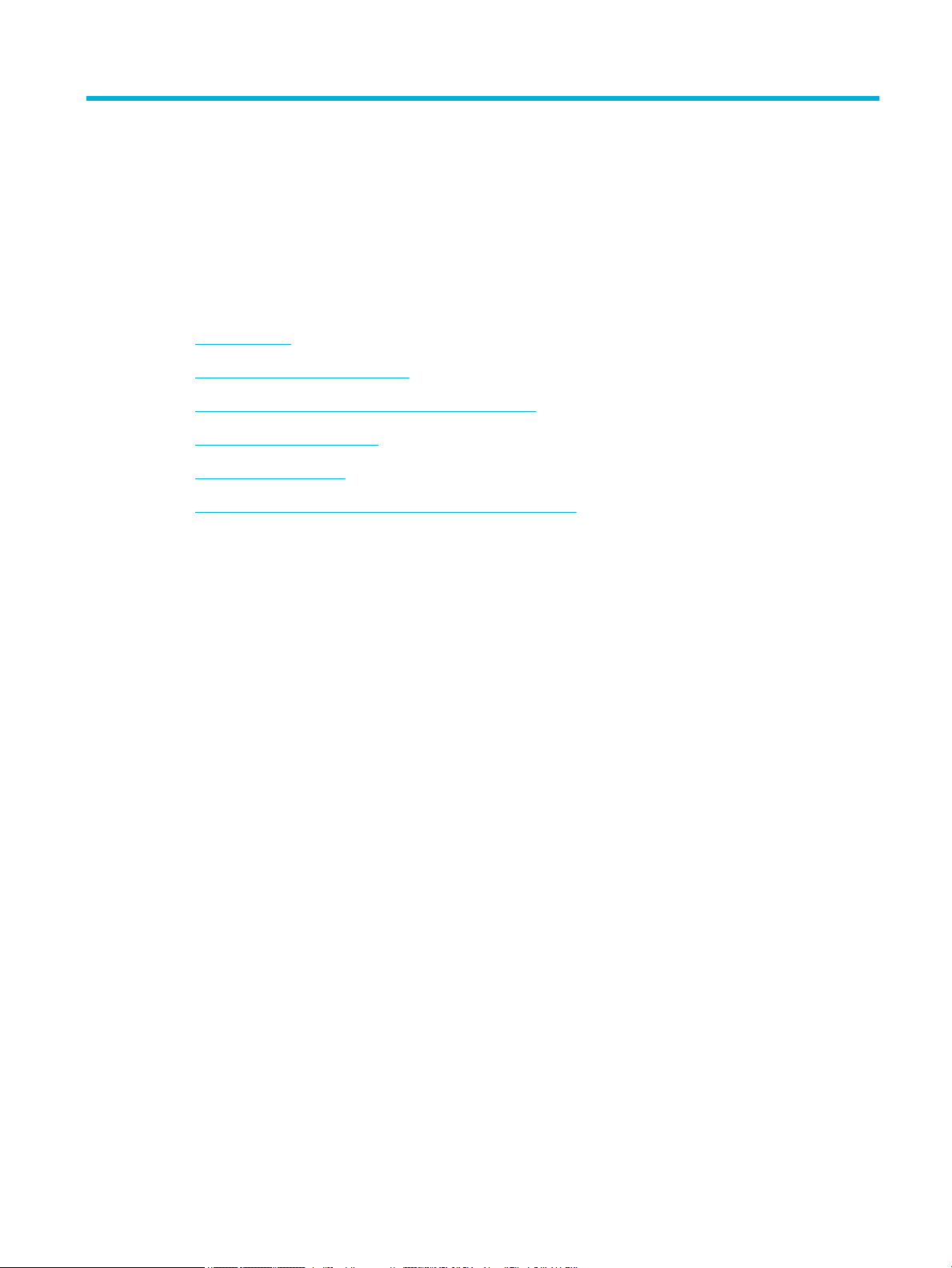
4 Papier i nośniki wydruku
●
Użycie papieru
●
Obsługiwane rozmiary nośników
●
Obsługiwane rodzaje papieru i pojemność podajnika
●
Kongurowanie podajników
●
Ładowanie materiałów
●
Wskazówki pomocne przy wyborze i korzystaniu z papieru
PLWW 39
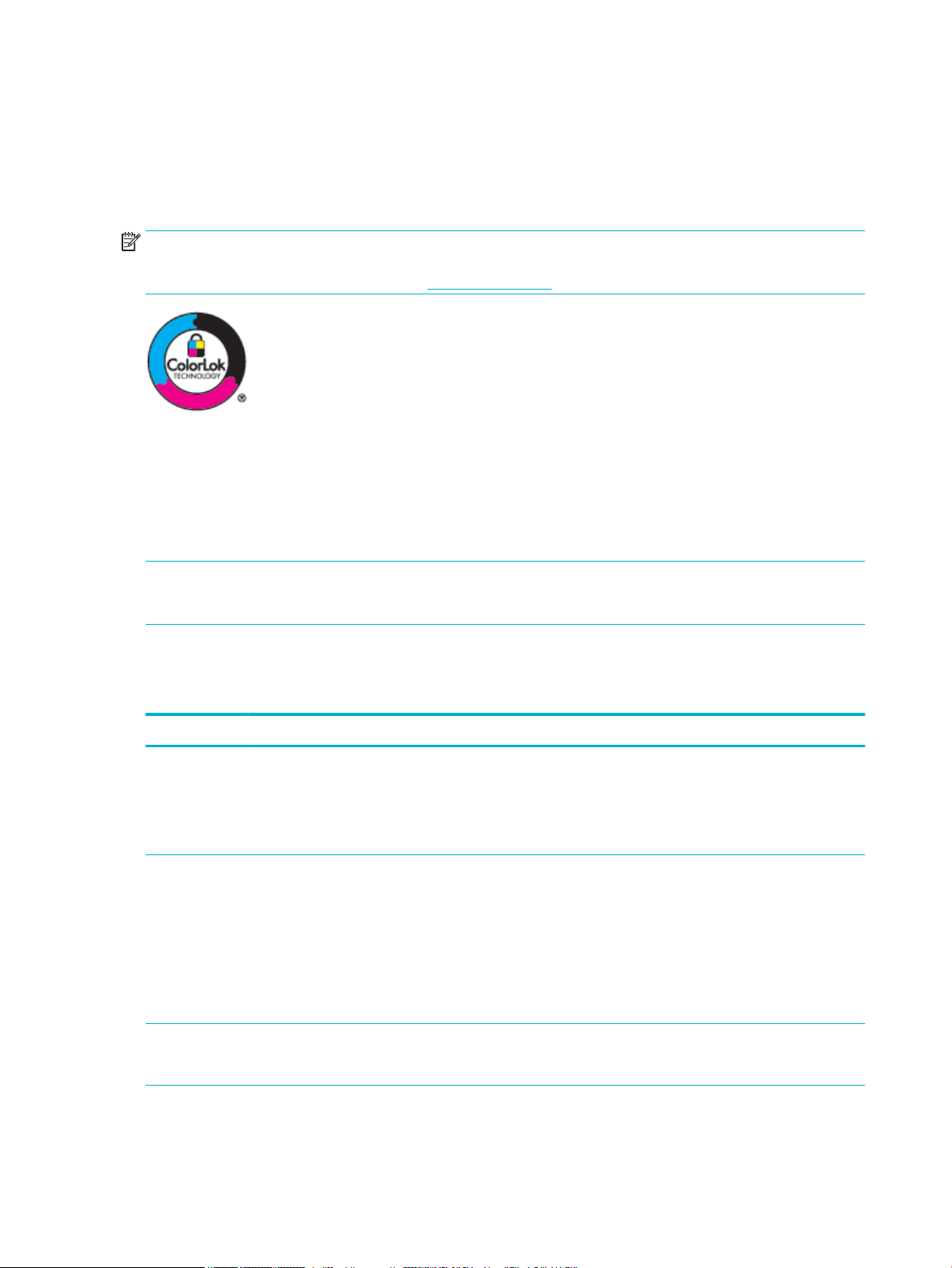
Użycie papieru
Pojemniki HP PageWide do zastosowań biznesowych zostały zaprojektowane specjalnie do użycia z
głowicami drukującymi HP. Wyjątkowy skład pozwala wydłużyć okres eksploatacji głowic drukujących i
zwiększa niezawodność. W przypadku użycia z papierem ColorLok® te pojemniki zapewniają kolorowe
wydruki o jakości drukarki laserowej, które szybko schną i są gotowe do dystrybucji.
UWAGA: Na podstawie wewnętrznych testów z użyciem szerokiej gamy zwykłych papierów rma HP
zdecydowanie zaleca użycie z tym urządzeniem papieru z logo ColorLok®. Szczegółowe informacje można
znaleźć na stronie internetowej dotyczącej trwałości druku HP.
To urządzenie obsługuje różne rodzaje papieru i inne nośniki wydruku. Papier lub nośniki wydruku, które nie
spełniają przedstawionych poniżej wytycznych, mogą powodować obniżenie jakości wydruku, częstsze
występowanie zacięć i przedwczesne zużycie urządzenia.
Nawet jeśli papier spełnia te wszystkie wytyczne, rezultaty mogą być niesatysfakcjonujące. Wpływ na to
może mieć nieprawidłowa obsługa, nieodpowiednia temperatura i/lub wilgotność lub inne czynniki, nad
którymi rma HP nie ma kontroli.
POWIADOMIENIE: Używanie papieru lub nośników druku, które nie spełniają specykacji HP, może być
przyczyną problemów z urządzeniem skutkujących koniecznością naprawy. Gwarancja HP ani umowy
serwisowe nie obejmują pokrycia kosztów takiej naprawy.
Aby uzyskać satysfakcjonujące rezultaty podczas korzystania ze specjalnego papieru i nośników wydruku,
należy kierować się następującymi wytycznymi. Aby uzyskać najlepsze rezultaty, rodzaj i rozmiar papieru
należy ustawić w sterowniku drukarki.
Rodzaj nośnika Uwaga! Nie
Koperty
Etykiety
Papier rmowy
lub formularze z
nadrukiem
●
Koperty należy przechowywać na płasko.
●
Należy używać kopert z łączeniami aż do samego
rogu koperty.
●
Należy używać nowych etykiet. Stare etykiety są
bardziej narażone na rozwarstwianie podczas
drukowania.
●
Należy używać jedynie takich etykiet, których tył
jest zasłonięty.
●
Należy używać tylko płasko leżących etykiet.
●
Należy używać tylko kompletnych arkuszy etykiet.
●
Należy używać wyłącznie formularzy lub papieru
rmowego przeznaczonego dla urządzeń HP
PageWide.
●
Nie należy używać pogniecionych, porwanych,
sklejonych ze sobą lub w inny sposób
uszkodzonych kopert.
●
Nie należy używać kopert z zapięciami,
zatrzaskami, okienkami lub powlekanych.
●
Nie należy używać etykiet, które są pogniecione,
mają widoczne pęcherzyki lub są uszkodzone.
●
Nie należy drukować na niekompletnych arkuszach
etykiet.
●
Nie należy używać papieru rmowego z
wypukłościami lub elementami metalizowanymi.
40 Rozdział 4 Papier i nośniki wydruku PLWW
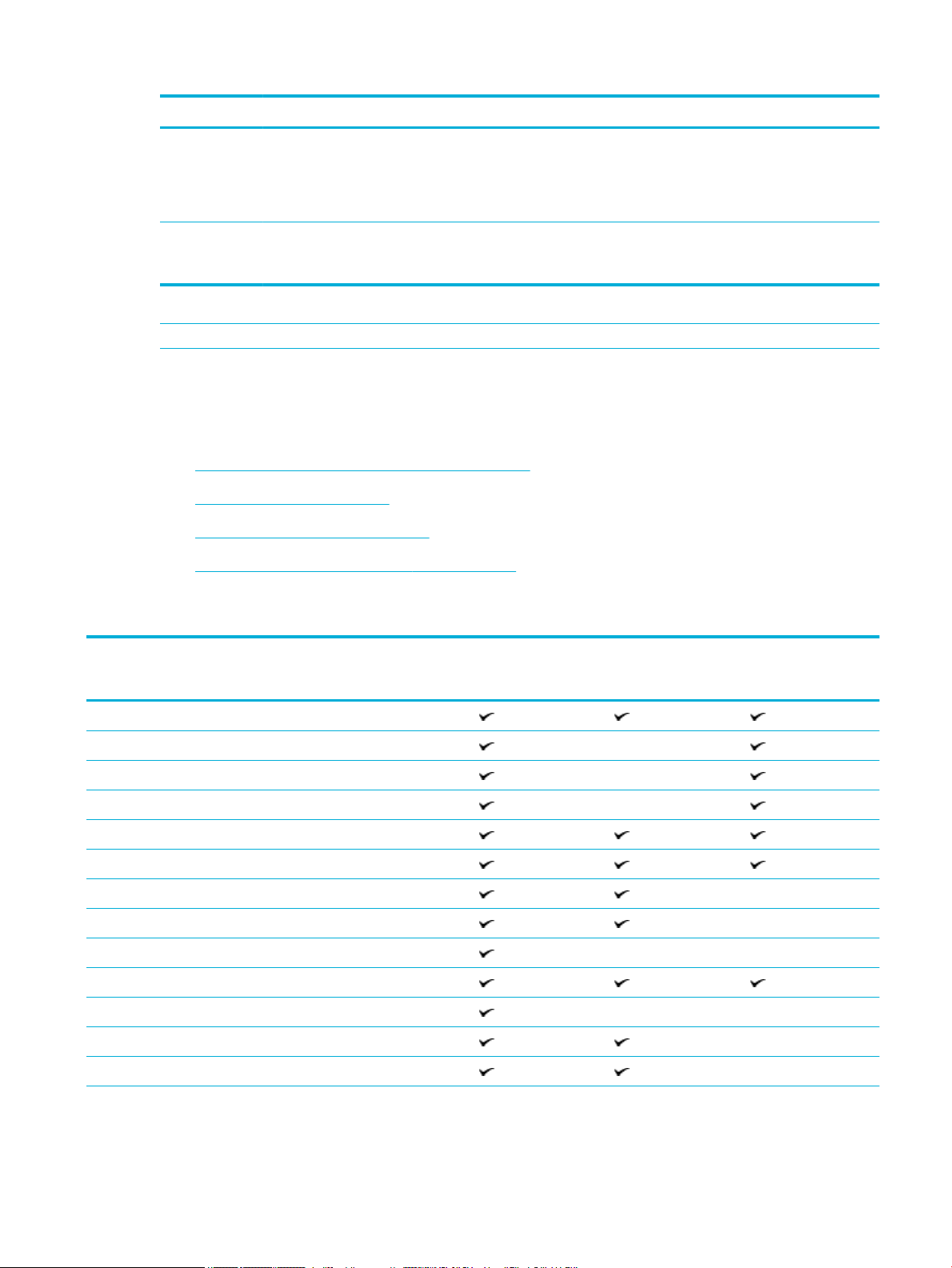
Rodzaj nośnika Uwaga! Nie
Papier o dużej
gramaturze
Papier
błyszczący lub
powlekany
●
Należy używać wyłącznie papieru o dużej
gramaturze przeznaczonego do użycia w
urządzeniach HP PageWide i zgodnego ze
specykacjami gramatury określonymi dla tego
urządzenia.
●
Należy używać wyłącznie papieru błyszczącego
lub powlekanego przeznaczonego do urządzeń HP
PageWide.
POWIADOMIENIE: Nie używaj żadnego nośnika, na którym są zszywki lub spinacze do papieru.
Obsługiwane rozmiary nośników
Aby uzyskać najlepsze rezultaty, należy używać papieru i nośników w odpowiednim rozmiarze:
●
Obsługiwane rozmiary papieru i nośników wydruku
●
Obsługiwane rozmiary kopert
●
Obsługiwane rozmiary kart i etykiet
●
Obsługiwane rozmiary nośników fotogracznych
●
Nie należy używać papieru o gramaturze większej
niż dla nośników zalecanych dla tego urządzenia,
chyba że jest to papier rmy HP, który został
zatwierdzony do użycia z tym urządzeniem.
●
Nie należy używać papieru błyszczącego lub
powlekanego przeznaczonego do drukarek
laserowych.
Obsługiwane rozmiary papieru i nośników wydruku
Rozmiar Wymiary Podajnik 1 Podajnik 2
Letter 216 x 279 mm
Ocio 8,5 x 13
Ocio 216 x 340 mm 216 x 340 mm
Legal 216 x 356 mm
A4 210 x 297 mm
Executive 184 x 267 mm
Statement 140 x 216 mm
A5 148 x 210 mm
A6 105 x 148,5 mm
B5 (JIS) 182 x 257 mm
B6 (JIS) 128 x 182 mm
16k 184 x 260 mm
195 x 270 mm
Elektroniczne
drukowanie
dwustronne
PLWW Obsługiwane rozmiary nośników 41
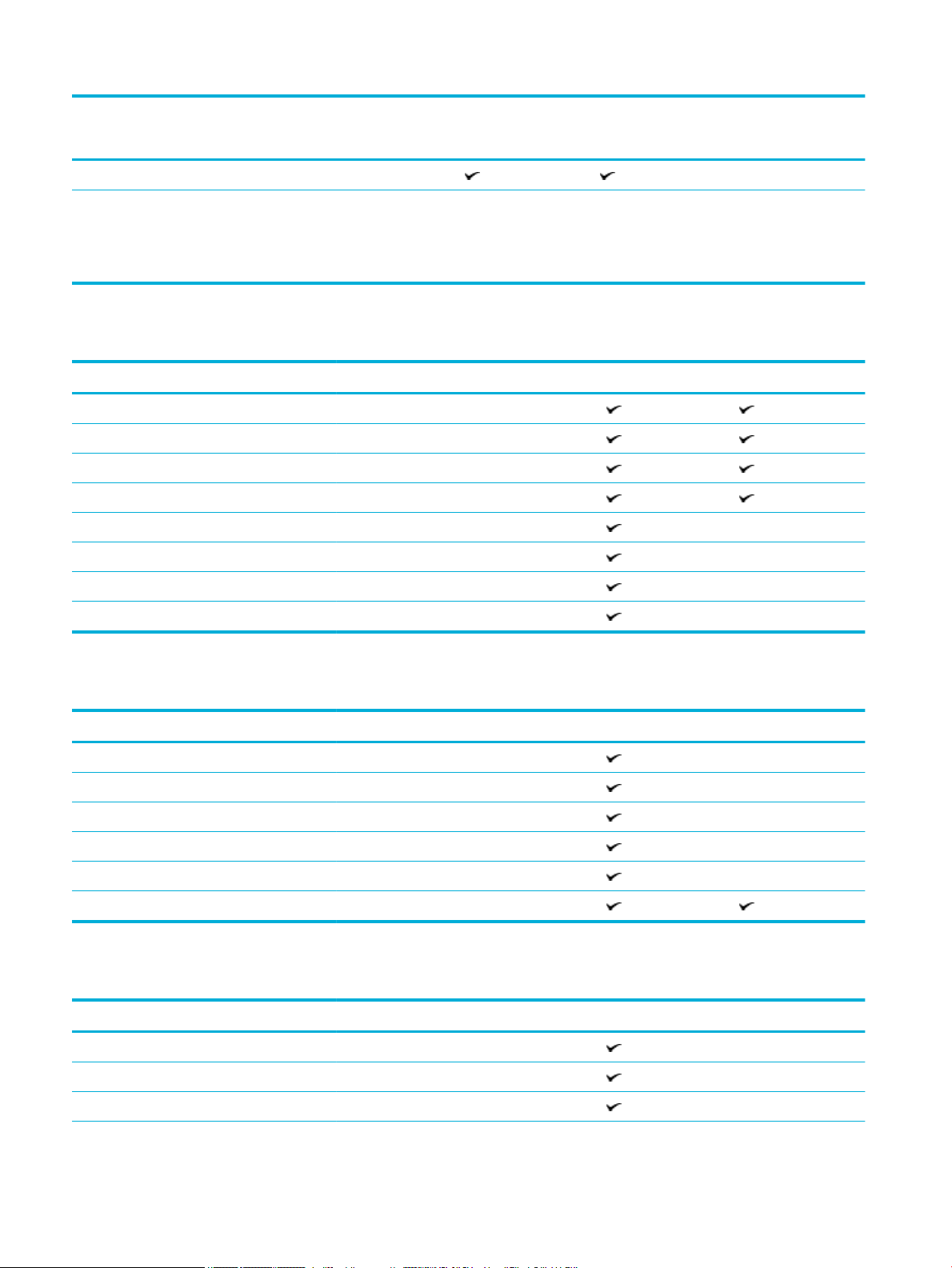
Rozmiar Wymiary Podajnik 1 Podajnik 2
197 x 273 mm
Elektroniczne
drukowanie
dwustronne
Niestandardowy Minimalny format: 76 x 127 mm
Maksymalny: 216 x 356 mm
Szerokość: 76-216 mm
Długość: 127-356 mm
Szerokość: 102-216
mm
Długość: 210,06-297,2
mm
Obsługiwane rozmiary kopert
Rozmiar Wymiary Podajnik 1 Podajnik 2
Koperta #10 105 x 241 mm
Koperta DL 110 x 220 mm
Koperta C5 162 x 229 mm
Koperta B5 176 x 250 mm
Koperta C6 114 x 162 mm
Monarch 98,4 x 190,5 mm
Koperta japońska Chou nr 3 120 x 235 mm
Koperta japońska Chou nr 4 90 x 205 mm
Obsługiwane rozmiary kart i etykiet
Rozmiar Wymiary Podajnik 1 Podajnik 2
3x5
4x6
5x8
A6
Podwójna, odwrócona japońska karta pocztowa
Etykiety (Letter i A4)
Obsługiwane rozmiary nośników fotogracznych
Rozmiar
4x6
10 x 15 cm
L
Wymiary Podajnik 1 Podajnik 2
42 Rozdział 4 Papier i nośniki wydruku PLWW

Rozmiar Wymiary Podajnik 1 Podajnik 2
Nośnik fotograczny 5 x 7 (5 x 7 bez
ograniczeń)
Nośnik fotograczny (Letter i A4)
Japońska karta pocztowa
Niestandardowy Minimalny format: 76 x 127 mm
Maksymalny: 216 x 356 mm
Szerokość: 76-216
mm
Długość: 127-356 mm
Obsługiwane rodzaje papieru i pojemność podajnika
Aby uzyskać najlepsze rezultaty, należy używać odpowiednich rodzajów papieru i pojemności podajników:
●
Podajnik 1 (wielofunkcyjny) po lewej stronie urządzenia
●
Podajnik 2 (domyślny)
Podajnik 1 (wielofunkcyjny) po lewej stronie urządzenia
Rodzaj papieru Masa
Codzienne:
●
Nieokreślony i zwykły
●
HP EcoFFICIENT
Od 60 do 175 g/m
Pojemność
2
Do 50 arkuszy Stroną do zadrukowania
1
Orientacja papieru
skierowaną do dołu, górną
krawędzią w kierunku
urządzenia
Szerokość: 102-216
mm
Długość:
210,06-297,2 mm
●
Firmowy
●
Z nadrukiem
●
Perforowany
●
Lekki 60-74 g
●
Lekkośredni 85-95 g
●
Średni 96-110 g
●
Ciężki 111-130 g
●
Papier HP Premium Presentation
matowy 120 g
●
Bardzo ciężki 131-175 g
●
Papier HP Brochure matowy 180 g
●
Papier HP Brochure błyszczący 180 g
●
Karton 176-220 g
●
HP Cover matowy 200 g
●
Papiery HP Advanced Photo
Do 220 g/m
2
(58 funtów)
1
Do 25 arkuszy Stroną do zadrukowania
skierowaną do dołu
PLWW Obsługiwane rodzaje papieru i pojemność podajnika 43
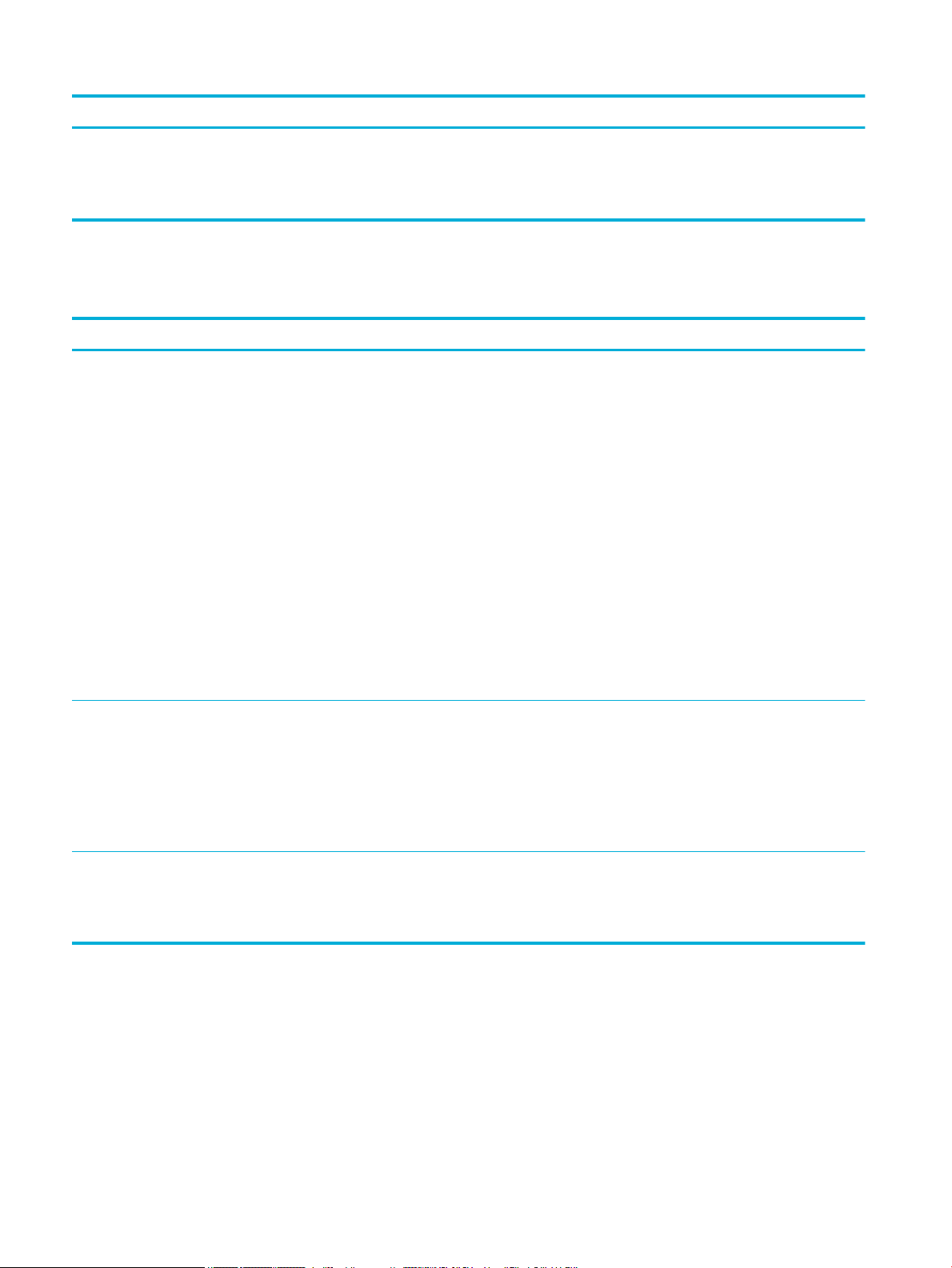
Rodzaj papieru Masa
●
Koperta
●
Koperta o dużej gramaturze
●
Etykiety
1
Pojemność może się różnić w zależności od gramatury papieru, jego grubości oraz warunków otoczenia.
Do 7 kopert lub etykiet Stroną do zadrukowania
Podajnik 2 (domyślny)
Pojemność
1
Orientacja papieru
skierowaną do dołu
Rodzaj papieru Masa
●
Nieokreślony i zwykły
●
HP EcoFFICIENT
●
Firmowy
●
Z nadrukiem
●
Perforowany
●
Lekki 60-74 g
●
Lekkośredni 85-95 g
●
Średni 96-110 g
●
Ciężki 111-130 g
●
Papier HP Premium Presentation
Od 60 do 175 g/m
matowy 120 g
●
Bardzo ciężki 131-175 g
●
Papier HP Brochure matowy 180 g
●
Papier HP Brochure błyszczący 180 g
●
Karton 176-220 g
Do 220 g/m
2
2
(58 funtów)
Pojemność
1
Orientacja papieru
Do 500 arkuszy Stroną do zadrukowania
skierowaną do góry, górną
krawędzią skierowaną w lewo
Do 100 arkuszy Stroną do zadrukowania
skierowaną do góry
●
HP Cover matowy 200 g
●
Papiery HP Advanced Photo
●
Koperta
Do 30 kopert lub etykiet.
Stroną do zadrukowania
skierowaną do góry
●
Koperta o dużej gramaturze
UWAGA: Podajnik 3 nie
obsługuje drukowania etykiet.
●
Etykiety
1
Pojemność może się różnić w zależności od gramatury papieru, jego grubości oraz warunków otoczenia.
44 Rozdział 4 Papier i nośniki wydruku PLWW
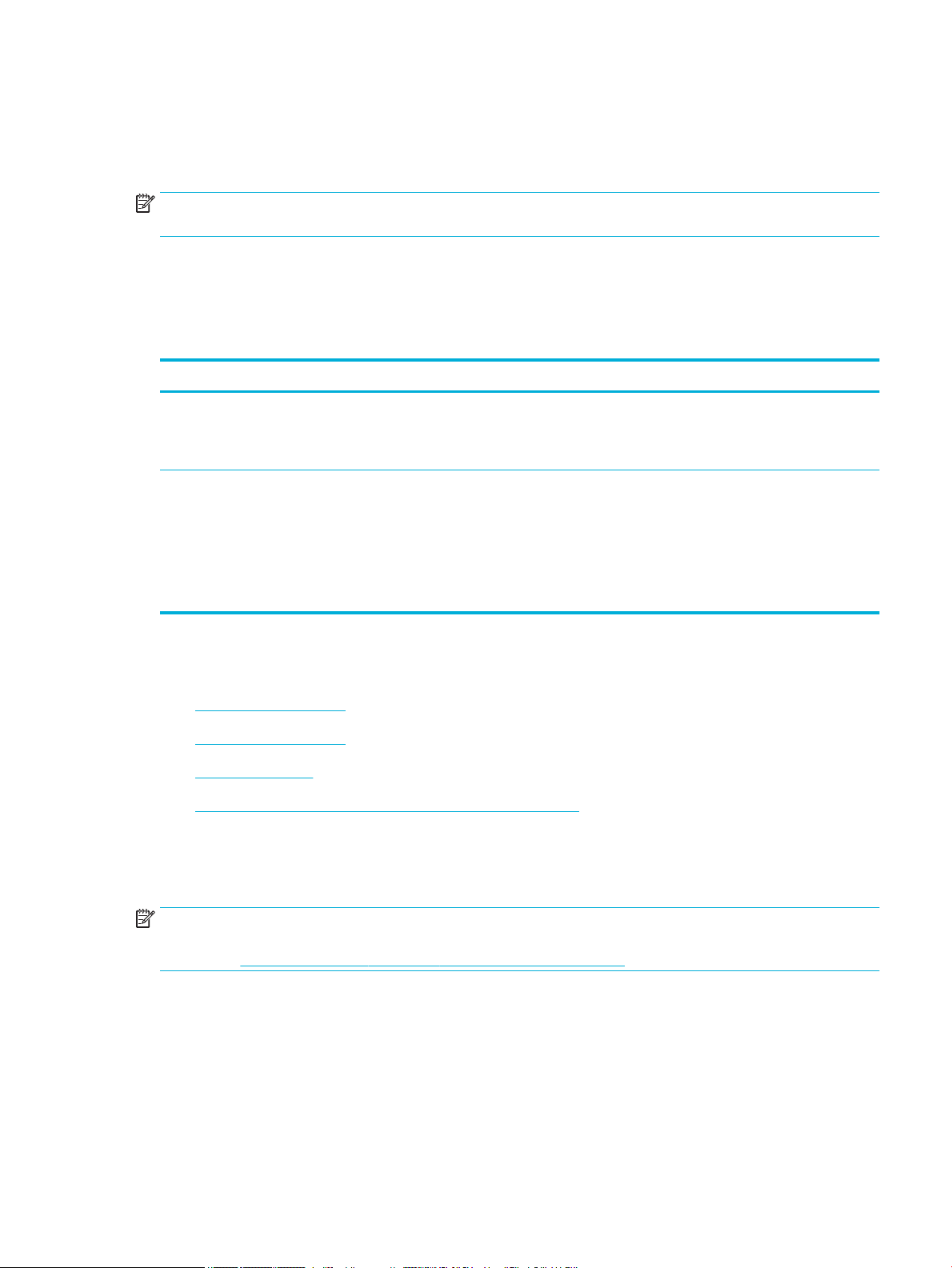
Kongurowanie podajników
Domyślnie urządzenie pobiera papier z podajnika 2. Jeśli podajnik 2 jest pusty, urządzenie pobiera papier z
podajnika 1.
UWAGA: Jeśli zmieniono domyślny podajnik na podajnik 1, należy pamiętać o skongurowaniu
odpowiedniego rozmiaru i rodzaju papieru dla tego podajnika.
Jeśli do wszystkich lub większości zleceń drukowania stosowany jest papier specjalny, należy zmienić
istniejące ustawienie domyślne podajnika.
W poniższej tabeli przedstawiono możliwe sposoby wykorzystania ustawień podajników w celu zaspokojenia
różnych potrzeb drukowania.
Zużycie papieru Kongurowanie urządzenia Drukowanie
Do podajnika 1 oraz innego podajnika
załaduj ten sam papier i pozwól urządzeniu
pobierać papier z jednego z pojemników,
gdy drugi jest pusty.
Częste używanie papieru specjalnego, na
przykład o dużej gramaturze lub
rmowego, z jednego podajnika.
Ładowanie materiałów
●
Ładowanie podajnika 1
●
Ładowanie podajnika 2
●
Ładowanie kopert
●
Ładowanie papieru rmowego lub formularzy z nadrukiem
Ładowanie podajnika 1
Załaduj papier do podajnika 1 i skonguruj
dla niego poprawny rodzaj papieru. Nie
używaj ustawienia Dowolny rozmiar/
Dowolny rodzaj.
Załaduj papier specjalny do podajnika 1 i
skonguruj rodzaj papieru.
Uruchom drukowanie zadania z programu.
W oknie dialogowym aplikacji wybierz
rodzaj papieru odpowiadający papierowi
specjalnemu umieszczonemu w podajniku,
a następnie wyślij zlecenie drukowania.
Wybierz podajnik 1 jako Źródło papieru na
karcie (Windows) wybierz Papier/Jakość
lub z menu podręcznego (OS X) opcję
Układ podawania papieru .
Podajnik 1 jest podajnikiem wielofunkcyjnym i znajduje się po lewej stronie urządzenia.
UWAGA: Jeśli tryb ALM (Alternatywny tryb papieru rmowego) nie jest wykorzystywany, umieść papier
stroną do zadrukowania skierowaną do dołu i górną krawędzią w kierunku drukarki. W przypadku orientacji
ALM zobacz Ładowanie papieru rmowego lub formularzy z nadrukiem.
1. Otwórz podajnik 1.
PLWW Kongurowanie podajników 45
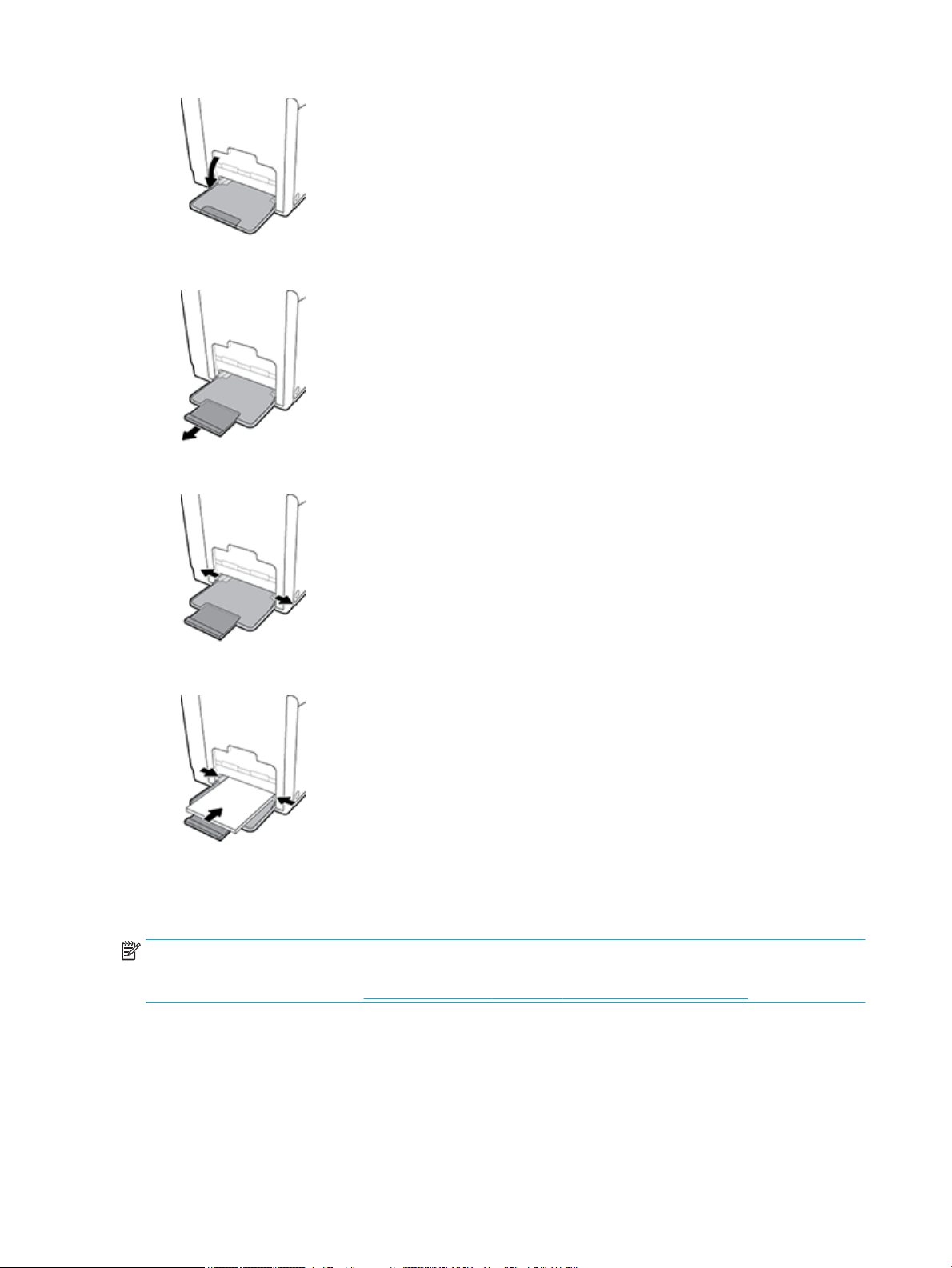
2. Wyciągnij przedłużenie podajnika 1.
3. Otwórz całkowicie prowadnice papieru, a następnie załaduj papier do podajnika 1.
4. Dosuń prowadnice papieru do załadowanego nośnika.
Ładowanie podajnika 2
Podajnik 2 to domyślny (główny) podajnik papieru znajdujący się z przodu urządzenia.
UWAGA: Jeśli tryb ALM (Alternatywny tryb papieru rmowego) nie jest wykorzystywany, umieść papier
stroną do zadrukowania skierowaną do góry, a górną krawędzią skierowaną w lewą stronę podajnika. W
przypadku orientacji ALM zobacz Ładowanie papieru rmowego lub formularzy z nadrukiem.
1. Wyciągnij podajnik z urządzenia.
46 Rozdział 4 Papier i nośniki wydruku PLWW
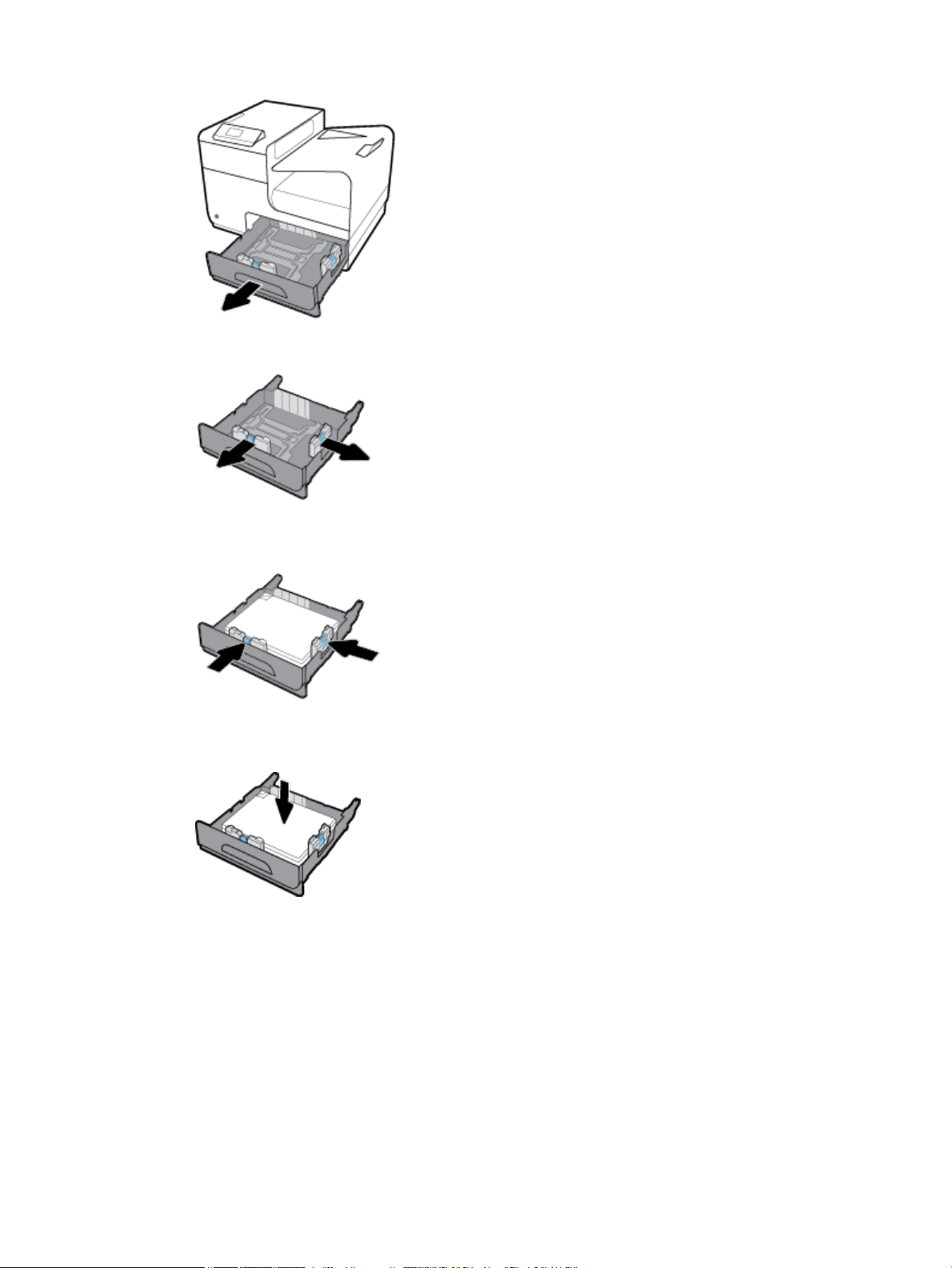
2. Całkowicie rozsuń prowadnice długości i szerokości papieru.
3. Włóż papier do podajnika i sprawdź, czy rogi papieru nie są zagięte. Dosuń prowadnice długości i
szerokości papieru do załadowanego nośnika.
4. Naciśnij papier, aby się upewnić, czy wysokość stosu nie przekracza poziomu ograniczników wysokości
papieru z boku podajnika.
PLWW Ładowanie materiałów 47
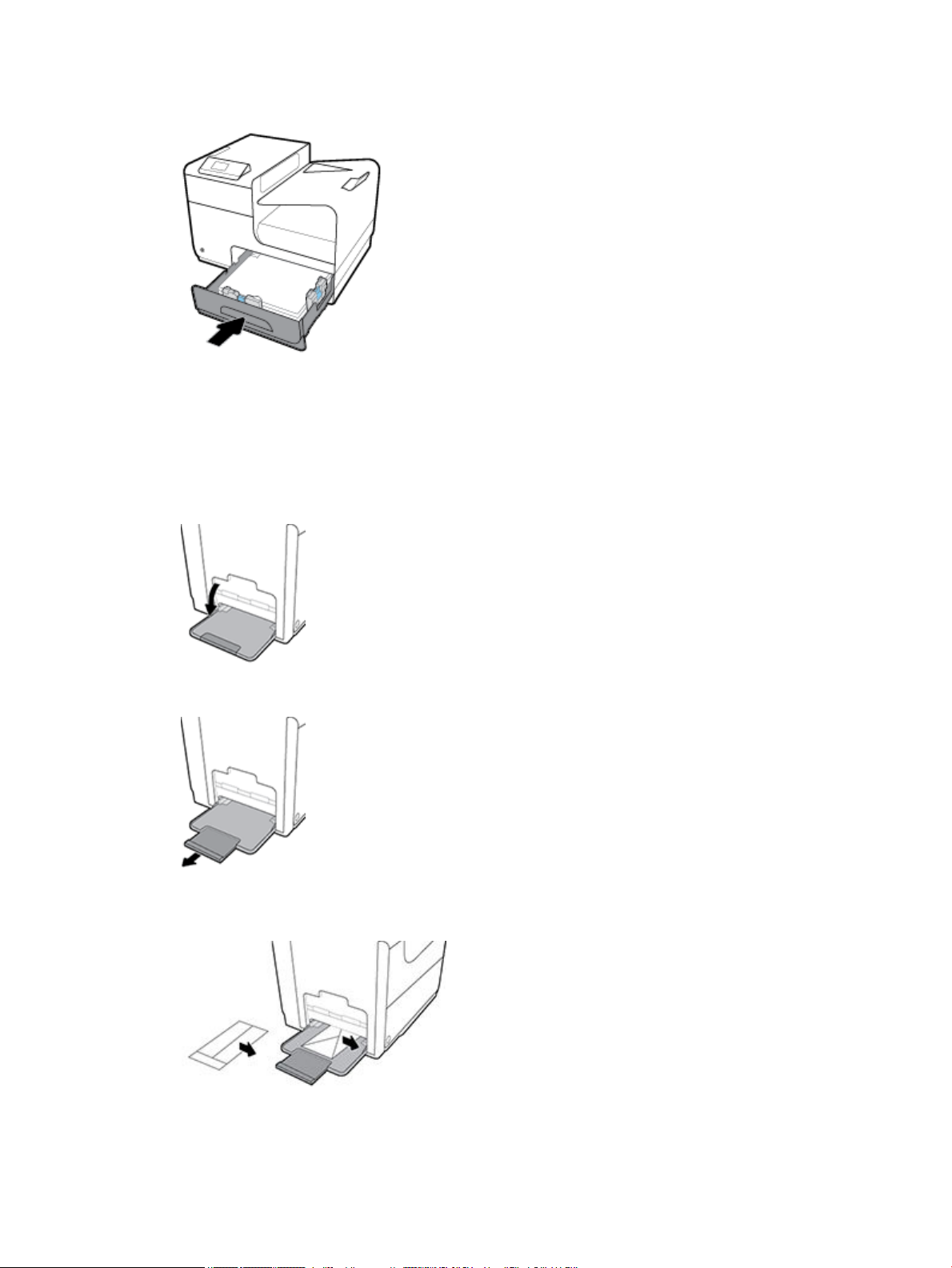
5. Umieść podajnik w urządzeniu.
Ładowanie kopert
Koperty można załadować do podajnika 1 lub 2.
Ładowanie kopert do podajnika 1
1. Otwórz podajnik 1.
2. Wyciągnij przedłużenie podajnika 1.
3. Umieść koperty w podajniku 1 stroną do zadrukowania skierowaną do dołu i górną krawędzią w
kierunku drukarki.
4. Dosuń prowadnice papieru.
48 Rozdział 4 Papier i nośniki wydruku PLWW
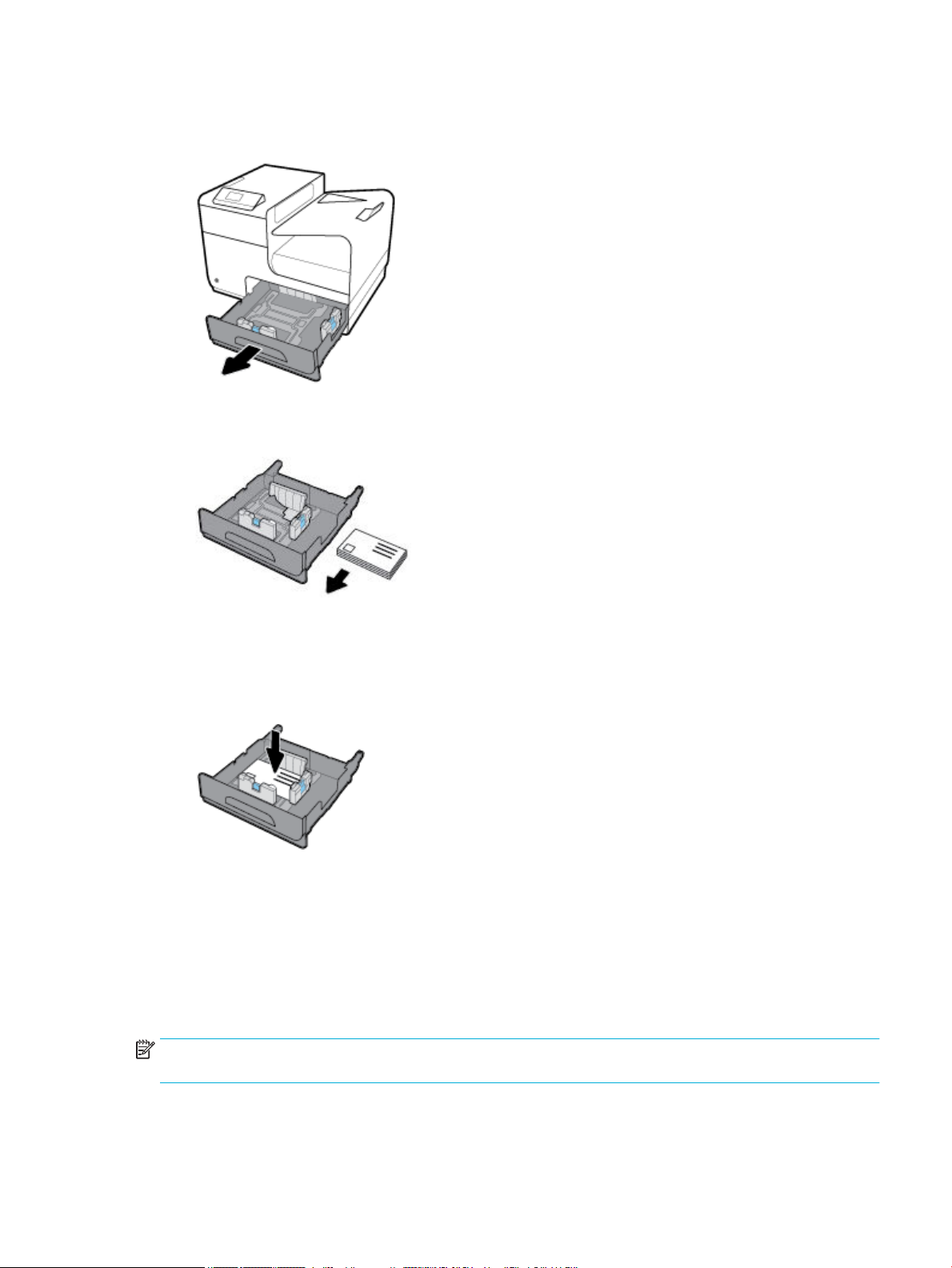
Ładowanie kopert do podajnika 2
1. Wyciągnij podajnik z urządzenia.
2. Umieść koperty stroną do zadrukowania skierowaną do góry i górną krawędzią kopert w kierunku
podajnika.
3. Włóż koperty do podajnika i sprawdź, czy rogi nie są zagięte. Dosuń prowadnice długości i szerokości
papieru do załadowanego nośnika.
4. Naciśnij koperty, aby się upewnić, czy wysokość stosu nie przekracza poziomu ograniczników wysokości
papieru z boku podajnika.
5. Umieść podajnik w urządzeniu.
Ładowanie papieru rmowego lub formularzy z nadrukiem
Papier rmowy, formularze z nadrukiem lub perforowane można ładować do dowolnego podajnika.
Orientacja papieru zależy od tego, czy drukowanie jest jednostronne, czy dwustronne. Jeśli włączony jest tryb
ALM (Alternatywny tryb papieru rmowego), można drukować w trybie jednostronnym i dwustronnym bez
konieczności zmiany orientacji papieru.
UWAGA: W przypadku gdy tryb ALM jest włączony, w oknie dialogowym Właściwości drukarki należy wybrać
odpowiedni rodzaj papieru: rmowy, z nadrukiem lub perforowany.
PLWW Ładowanie materiałów 49

Włączanie lub wyłączanie trybu ALM w panelu sterowania
1. Otwórz interfejs panelu sterowania (przesuń znajdującą w górnej części ekranu kartę interfejsu w dół
lub dotknij obszaru interfejsu na ekranie początkowym).
2.
W interfejsie panelu sterowania dotknij opcji .
3. Dotknij opcji Zarządzanie podajnikami i papierem, a następnie dotknij opcji Alternatywny tryb papieru
rmowego i włącz go lub wyłącz.
Włączanie lub wyłączanie trybu ALM z poziomu serwera EWS
1. Wpisz adres IP urządzenia na pasku adresu przeglądarki internetowej, aby otworzyć serwer EWS. (Aby
uzyskać adres IP urządzenia, w interfejsie panelu sterowania dotknij opcji
2. Kliknij kartę Ustawienia.
3. Kliknij kolejno opcje Preferencje , a następnie Zarządzanie podajnikami i papierem.
4. W sekcji Alternatywny tryb papieru rmowego wybierz opcję Włączony lub Wyłączony.
5. Kliknij przycisk Zastosuj.
Ładowanie papieru rmowego lub formularzy z nadrukiem przy włączonym trybie ALM
1. W zależności od podajnika papier należy ułożyć w następujący sposób.
).
Podajnik 1 Pozostałe podajniki
Papier rmowy należy umieścić stroną zadrukowaną do góry i
górną krawędzią skierowaną w lewo.
Papier rmowy należy umieścić stroną zadrukowaną do dołu i
górną krawędzią skierowaną w prawo.
2. Wykonaj czynności opisane w sekcji Ładowanie podajnika 1 lub Ładowanie podajnika 2.
Ładowanie papieru rmowego lub formularzy z nadrukiem przy wyłączonym trybie ALM
1. W zależności od podajnika papier należy ułożyć w następujący sposób.
Podajnik 1 Pozostałe podajniki
Simpleks Papier rmowy należy umieścić stroną
zadrukowaną do dołu i górną krawędzią
skierowaną w prawo.
Dupleks Papier rmowy należy umieścić stroną
zadrukowaną do góry i górną krawędzią
skierowaną w lewo.
Papier rmowy należy umieścić stroną
zadrukowaną do góry i górną krawędzią
skierowaną w lewo.
Papier rmowy należy umieścić stroną
zadrukowaną do dołu i górną krawędzią
skierowaną w prawo.
2. Wykonaj czynności opisane w sekcji Ładowanie podajnika 1 lub Ładowanie podajnika 2.
50 Rozdział 4 Papier i nośniki wydruku PLWW

Wskazówki pomocne przy wyborze i korzystaniu z papieru
Aby uzyskać najlepsze wyniki, przestrzegaj następujących zaleceń:
●
Do podajnika należy wkładać tylko jeden rodzaj papieru.
●
Ładując papier do podajnika, należy się upewnić, czy został poprawnie załadowany.
●
Nie należy przepełniać podajnika.
●
W celu uniknięcia zacięć papieru, niskiej jakości wydruku i innych problemów z drukowaniem, unikaj
ładowania do podajnika następujących papierów:
—
Formularze wieloczęściowe
—
Materiały uszkodzone, pogięte lub pomarszczone
—
Materiały z wycięciami i perforacją
—
Nośniki o głębokiej teksturze, wypukłościach i takie, na których drukowanie jest utrudnione
—
Materiały o za małej gramaturze lub łatwo się rozciągające
—
Materiały zawierające zszywki lub spinacze
PLWW Wskazówki pomocne przy wyborze i korzystaniu z papieru 51
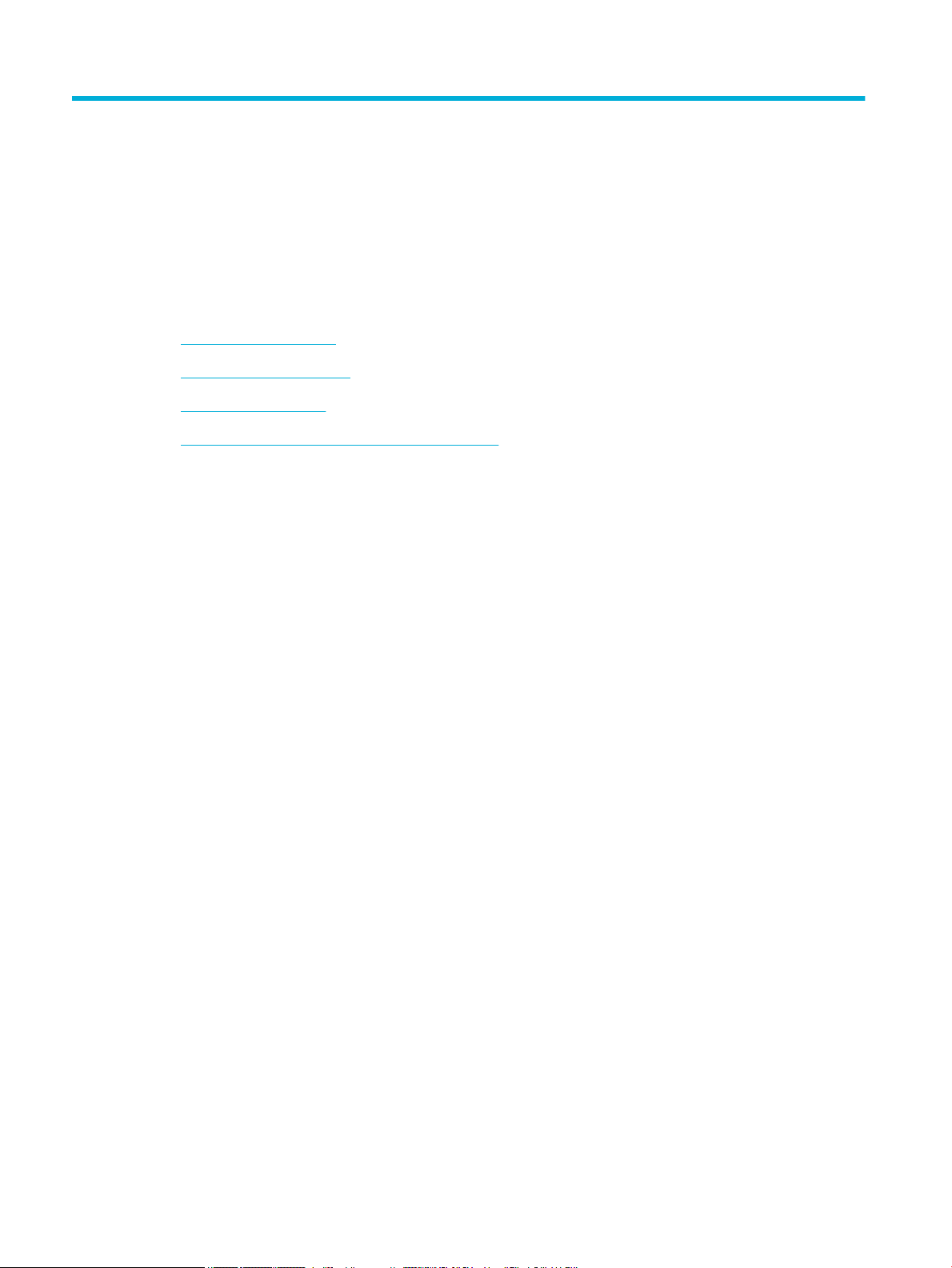
5 Pojemniki
●
Pojemniki HP PageWide
●
Zarządzanie pojemnikami
●
Wymiana pojemników
●
Wskazówki dotyczące korzystania z pojemników
52 Rozdział 5 Pojemniki PLWW
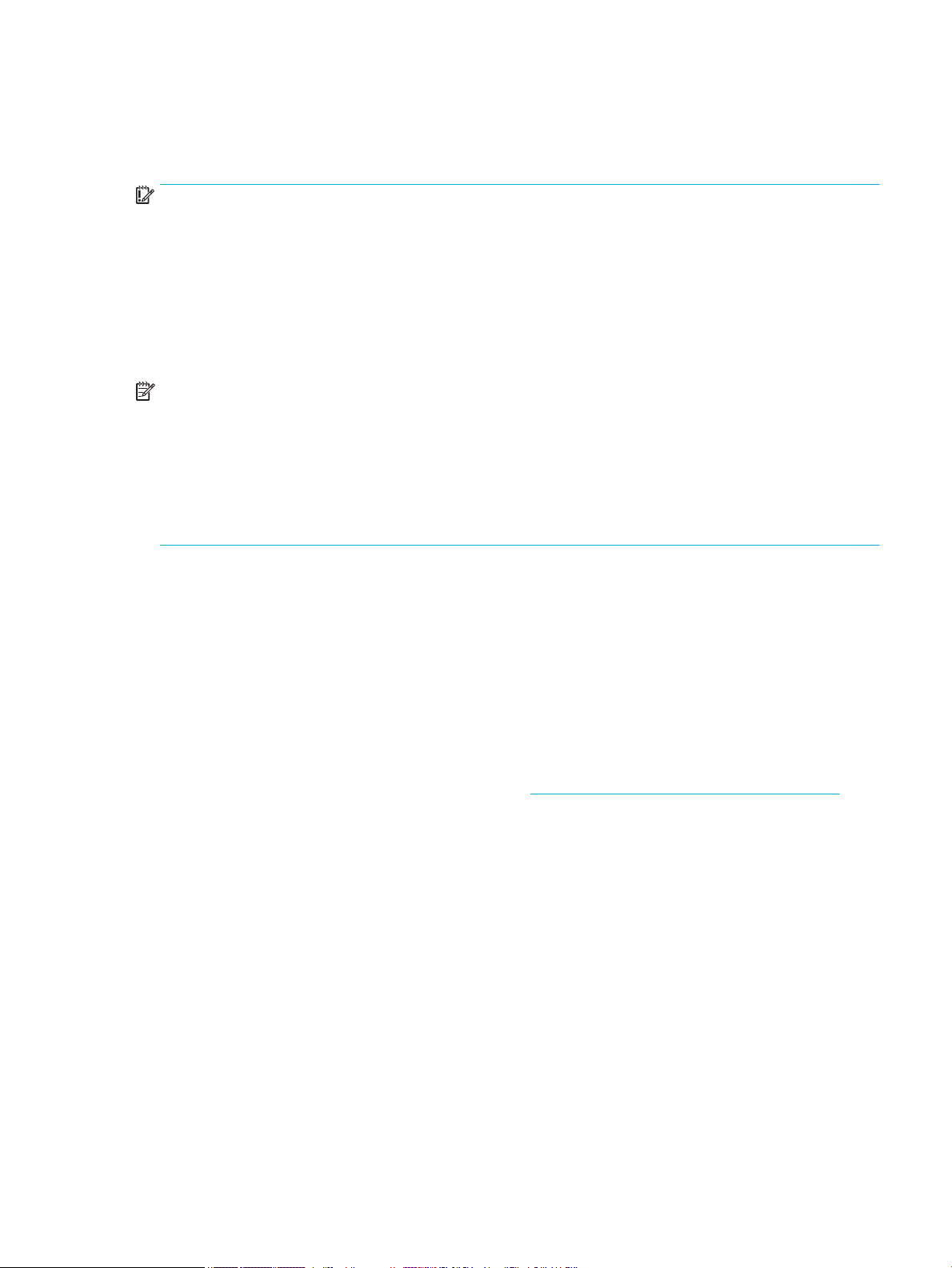
Pojemniki HP PageWide
Zasady rmy HP dotyczące pojemników innych producentów
WAŻNE:
●
HP nie gwarantuje jakości ani niezawodności pojemników HP z zawartością pochodzącą od innych
producentów.
●
Gwarancja na pojemniki HP nie obejmuje pojemników innych producentów lub pojemników z
zawartością pochodzącą od innych producentów.
●
Gwarancja na drukarkę HP nie obejmuje napraw lub usług wynikających z używania pojemników innych
producentów lub pojemników z zawartością pochodzącą od innych producentów.
UWAGA:
●
Drukarka nie jest przeznaczona do użytku z systemami stałego zasilania atramentem. Aby wznowić
drukowanie, usuń system stałego zasilania atramentem i zainstaluj oryginalne pojemniki HP (lub
zgodne).
●
Ta drukarka jest przeznaczona do pracy z pojemnikami do momentu ich opróżnienia. Ponowne
napełnianie pojemników przed ich wyczerpaniem może spowodować błąd drukarki. W takim przypadku
należy włożyć nowy pojemnik (oryginalny pojemnik HP lub zgodny), aby kontynuować drukowanie.
Podrabiane pojemniki HP
Pojemnik może nie być oryginalnym produktem rmy HP, jeśli występują następujące objawy:
●
Panel sterowania lub raport o stanie drukarki wskazuje, że zainstalowano używany lub podrabiany
pojemnik.
●
Pojemnik jest źródłem wielu problemów.
●
Pojemnik wygląda inaczej niż zazwyczaj (na przykład opakowanie jest inne niż opakowanie HP).
Jeśli po zainstalowaniu pojemnika HP w panelu sterowania pojawi się komunikat o tym, że pojemnik jest
używany lub podrabiany, przejdź do strony internetowej Program HP przeciwko podrabianiu materiałów .
Firma HP pomoże w rozwiązaniu problemu.
PLWW Pojemniki HP PageWide 53
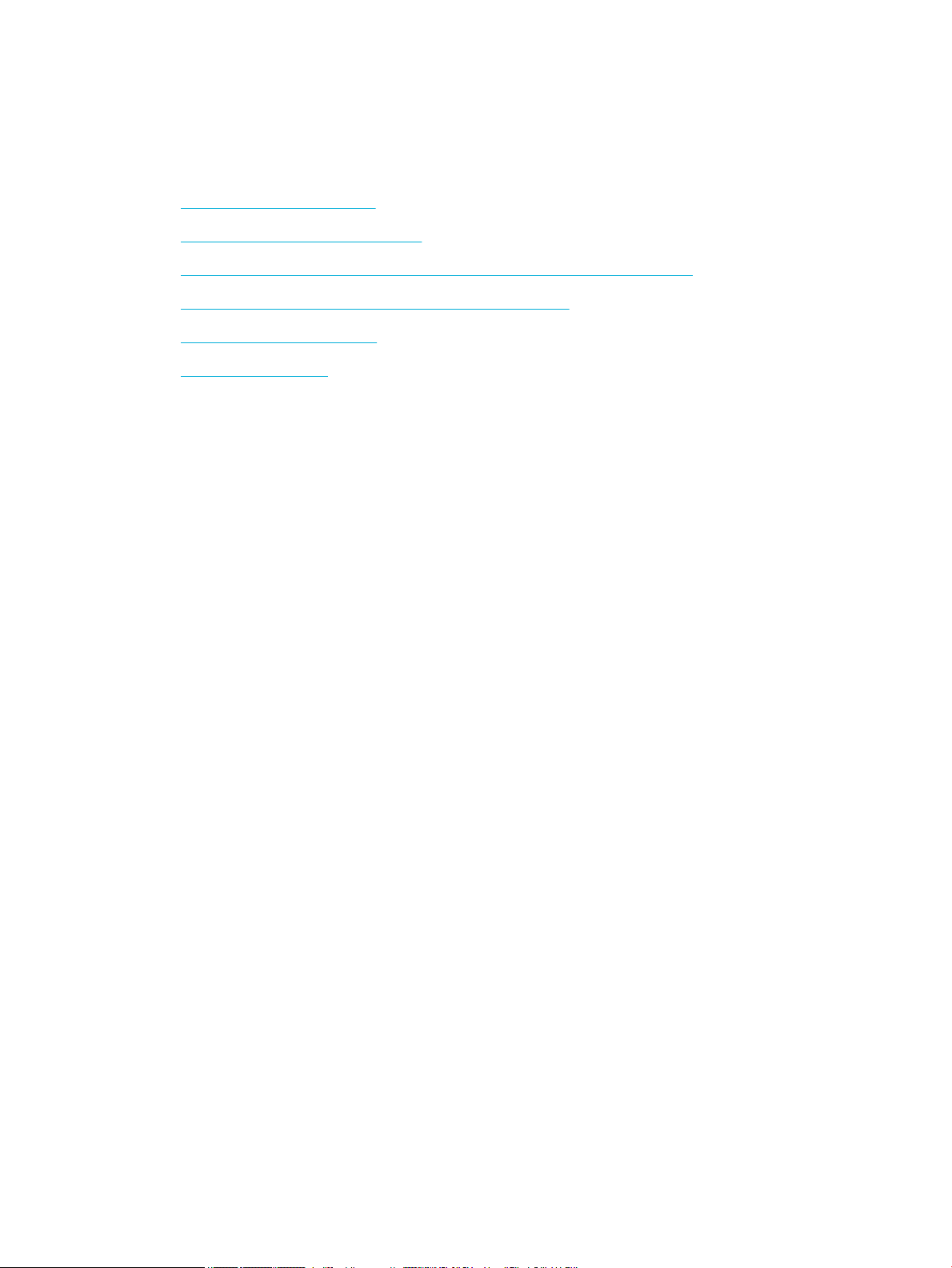
Zarządzanie pojemnikami
Prawidłowe przechowywanie, używanie i monitorowanie pojemników może pomóc zapewnić wysoką jakość
wydruków oraz wydłużyć okres eksploatacji pojemników.
●
Przechowywanie pojemników
●
Drukowanie w trybie Ogólny biurowy
●
Drukowanie po osiągnięciu szacowanego końca okresu eksploatacji pojemnika
●
Sprawdzanie szacowanych poziomów tuszu w pojemnikach
●
Pozostałe pojemniki z tuszem
●
Recykling pojemników
Przechowywanie pojemników
●
Pojemnik należy wyjmować z opakowania tuż przed jego włożeniem do urządzenia.
●
Pojemniki należy przechowywać w temperaturze pokojowej (15-35° C lub 59-95° F) na co najmniej 12
godzin przed ich użyciem.
●
Z pojemnikami należy postępować ostrożnie. Upuszczanie, potrząsanie lub nieostrożne obchodzenie się
z pojemnikami podczas instalacji może powodować tymczasowe problemy z drukowaniem.
Drukowanie w trybie Ogólny biurowy
W trybie Ogólny biurowy wydruki są nieco jaśniejsze, co wydłuża okres użytkowania pojemnika.
1. W menu Plik w programie kliknij polecenie Drukuj.
2. Sprawdź, czy drukarka jest wybrana.
3. Kliknij łącze lub przycisk otwierający okno dialogowe Właściwości .
W zależności od aplikacji łącze lub przycisk może się nazywać Właściwości , Opcje, Instalacja drukarki,
Właściwości drukarki, Drukarka lub Ustaw preferencje.
Wykonaj jedną z następujących czynności.
●
Windows: Kliknij pozycję Opcje drukowania, a następnie opcję Właściwości.
●
OS X: W menu podręcznym wybierz polecenie Kopie i strony.
4. Kliknij kartę Papier/Jakość.
5. Z listy rozwijanej (Windows) Jakość drukowania lub menu podręcznego (OS X) wybierz opcję Ogólny
biurowy.
Drukowanie po osiągnięciu szacowanego końca okresu eksploatacji pojemnika
Powiadomienia dotyczące materiałów eksploatacyjnych są wyświetlane w panelu sterowania drukarki.
54 Rozdział 5 Pojemniki PLWW

●
Gdy koniec okresu eksploatacji pojemnika będzie się zbliżał, pojawi się komunikat Niski poziom tuszu.
Można nadal drukować, ale należy pomyśleć o jego wymianie.
●
Gdy zbliży się koniec okresu eksploatacji pojemnika, pojawi się komunikat Bardzo niski poziom tuszu.
Należy przygotować nowy pojemnik.
●
Gdy pojemnik będzie pusty, pojawi się komunikat Wyczerpany pojemnik z tuszem.
UWAGA: Chociaż ustawienie Kontynuuj umożliwia dalsze drukowanie po wyświetleniu komunikatu Bardzo
niski poziom tuszu bez wymiany pojemnika, urządzenie wyłączy się, zanim wystąpią problemy z
drukowaniem.
Sprawdzanie szacowanych poziomów tuszu w pojemnikach
Szacowane poziomy tuszu w pojemnikach można sprawdzić przy użyciu panelu sterowania drukarki lub za
pomocą jej oprogramowania.
Sprawdzanie poziomów tuszu w pojemnikach z panelu sterowania
1. Otwórz interfejs panelu sterowania (przesuń znajdującą w górnej części ekranu kartę interfejsu w dół
lub dotknij obszaru interfejsu na ekranie początkowym).
2.
W interfejsie panelu sterowania dotknij opcji , aby wyświetlić szacowane poziomy tuszu w
pojemnikach.
Sprawdzanie poziomów tuszu w pojemnikach za pomocą serwera EWS
1. Otwórz serwer EWS. Aby uzyskać więcej informacji, kliknij Otwórz serwer EWS..
2. Kliknij kartę Narzędzia, a następnie kliknij opcję Poziom tuszu w pojemniku.
Aby sprawdzić poziomy tuszu w pojemnikach za pomocą oprogramowania urządzenia (Windows)
1. Otwórz program HP Printer Assistant. Aby uzyskać więcej informacji, kliknij Otwieranie Asystenta
drukarki HP.
2. Na karcie Drukowanie kliknij opcję Konserwacja drukarki.
3. Kliknij kartę Szacunkowe poziomy tuszu.
Aby sprawdzić poziomy tuszu w pojemnikach za pomocą oprogramowania urządzenia (OS X)
1. Otwórz program HP Utility. Aby uzyskać więcej informacji, kliknij Otwórz HP Utility.
2. Sprawdź, czy drukarka jest wybrana.
3. Kliknij przycisk Stan materiałów.
Zostaną wyświetlone szacunkowe poziomy tuszu w pojemnikach.
4. Kliknij przycisk Wszystkie ustawienia, aby powrócić do okienka Informacje i pomoc techniczna.
PLWW Zarządzanie pojemnikami 55
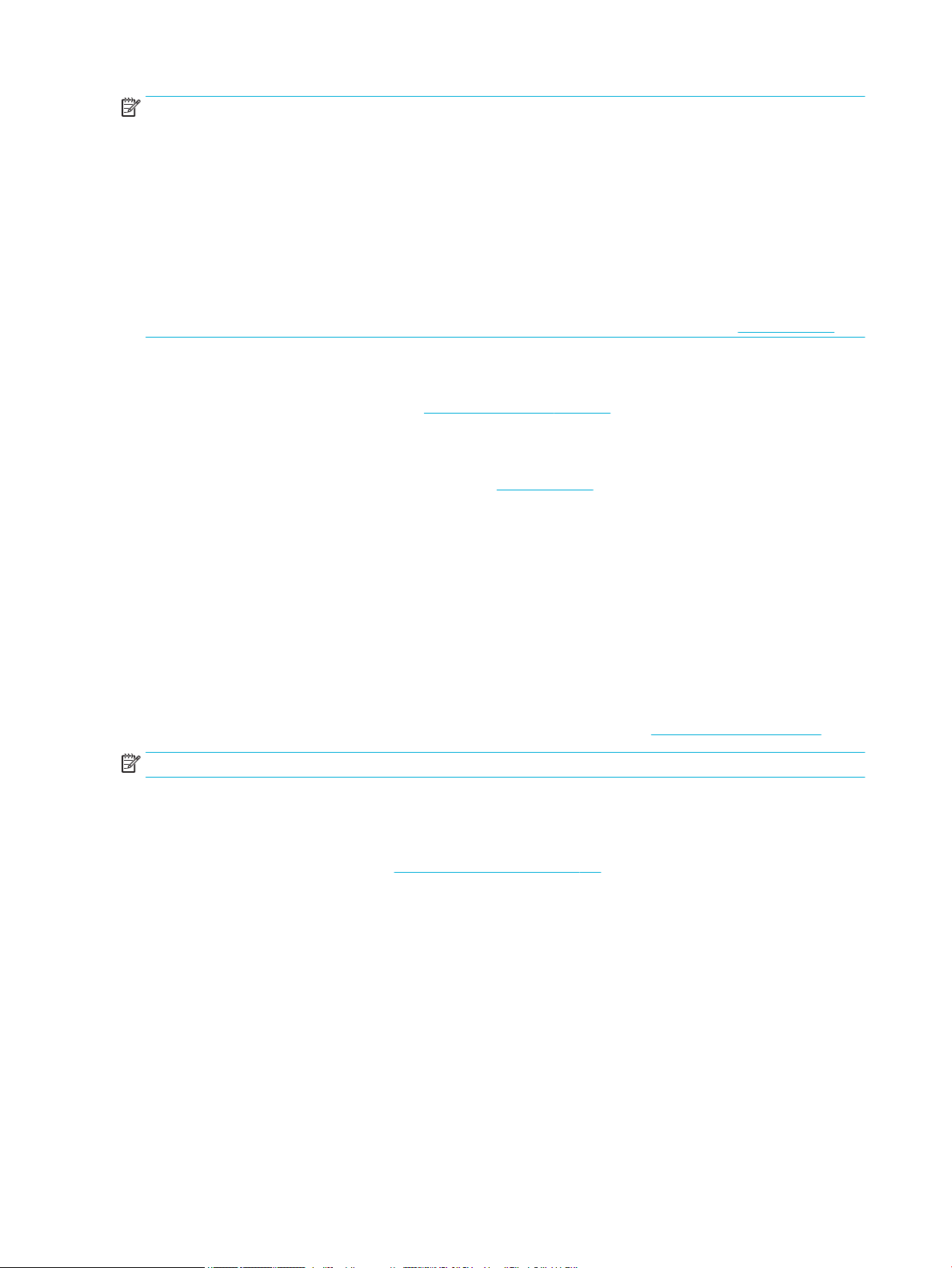
UWAGA:
●
Jeśli został zainstalowany napełniany lub regenerowany pojemnik, lub gdy pojemnik był używany w
innej drukarce, wskaźnik poziomu tuszu może być niedokładny lub niedostępny.
●
Ostrzeżenia o poziomie tuszu i diody podają przybliżone dane wyłącznie w celu planowania. Gdy pojawi
się ostrzeżenie o niskim poziomie tuszu w pojemniku, postaraj się zaopatrzyć w nowy pojemnik, aby
uniknąć opóźnień w drukowaniu. Do momentu wyświetlenia monitu nie trzeba wymieniać pojemników.
●
Tusz z pojemników jest wykorzystywany na wiele sposobów w procesie drukowania, w tym w procesie
inicjowania, który przygotowuje drukarkę i pojemniki do drukowania, oraz w procesie serwisowania
głowicy, który utrzymuje prawidłowy stan pojemników. Po zakończeniu używania pojemnika pozostaje
w nim niewielka ilość tuszu. Więcej informacji można znaleźć na stronie internetowej
Pozostałe pojemniki z tuszem
Aby zamówić pojemniki, przejdź do strony Strona internetowa rmy HP . (obecnie niektóre części strony
internetowej rmy HP są dostępne tylko w języku angielskim). Zamawianie kaset drukujących przez Internet
nie jest dostępne we wszystkich krajach/regionach. W przypadku wielu krajów podane zostały jednak
informacje na temat składania zamówień przez telefon, lokalizacji najbliższych sklepów lub drukowania listy
zakupów. Można także odwiedzić stronę internetową HP SureSupply , aby uzyskać informacje na temat
kupowania produktów HP w danym kraju.
Używaj wyłącznie zamiennych pojemników o tym samym numerze pojemnika, co właśnie wymieniany.
Numer pojemnika z tuszem można znaleźć w następujących miejscach:
HP SureSupply .
●
Na etykiecie wymienianego pojemnika.
●
Na naklejce wewnątrz drukarki. Aby odnaleźć naklejkę, otwórz drzwiczki dostępu do pojemników.
●
W oprogramowaniu drukarki: otwórz Asystenta drukarki HP, kliknij opcję Sklep, a następnie opcję Zakup
materiałów w Internecie.
●
We wbudowanym serwerze WWW: kliknij kartę Narzędzia, a następnie w sekcji Informacje o produkcie
kliknij opcję Poziom tuszu w pojemniku. Więcej informacji znajdziesz w HP Embedded Web Server.
UWAGA: Pojemnika SETUP dostarczonego z drukarką nie można zakupić osobno.
Recykling pojemników
Aby uzyskać pełne informacje o recyklingu i zamówić opłacone etykiety, koperty i opakowania do recyklingu,
należy przejść do strony internetowej zrównoważony rozwój rmy HP.
56 Rozdział 5 Pojemniki PLWW
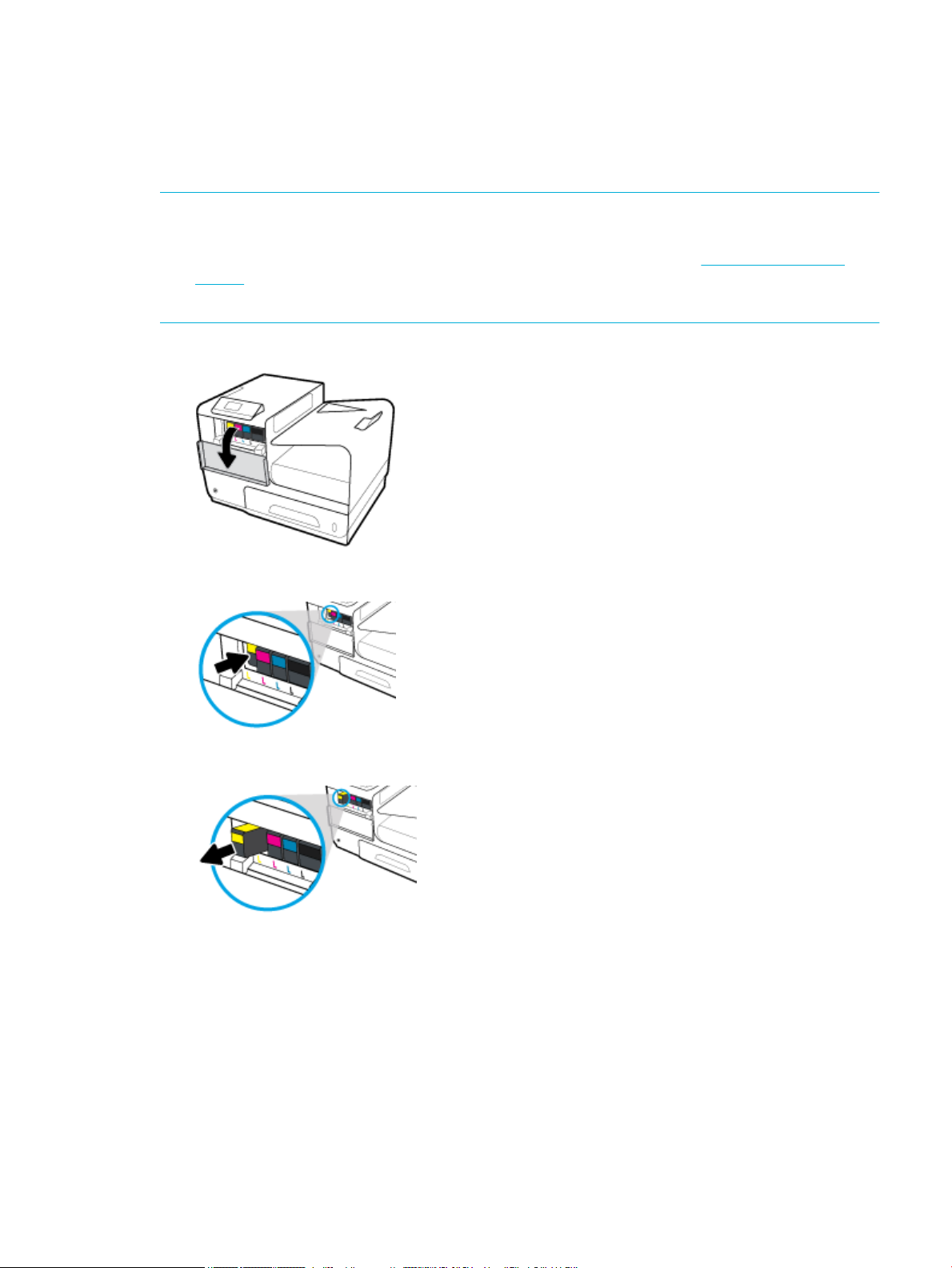
Wymiana pojemników
W urządzeniu wykorzystywane są cztery kolory tuszu i każdy z nich znajduje się w osobnym pojemniku:
żółtym (Y), purpurowym (M), niebieskim (C) i czarnym (K).
POWIADOMIENIE:
●
Aby zapobiec problemom z jakością druku, HP zaleca jak najszybszą wymianę wszelkich brakujących
pojemników z tuszem na oryginalne pojemniki HP. Więcej informacji — patrz Pozostałe pojemniki z
tuszem.
●
Nigdy nie wyłączaj drukarki, jeśli brakuje jakichkolwiek pojemników z tuszem.
1. Otwórz drzwiczki dostępu do kaset drukujących.
2. Wciśnij zużyty pojemnik do wewnątrz, aby go odblokować i zwolnić.
3. Chwyć za krawędź starego pojemnika i wyciągnij go z urządzenia.
PLWW Wymiana pojemników 57
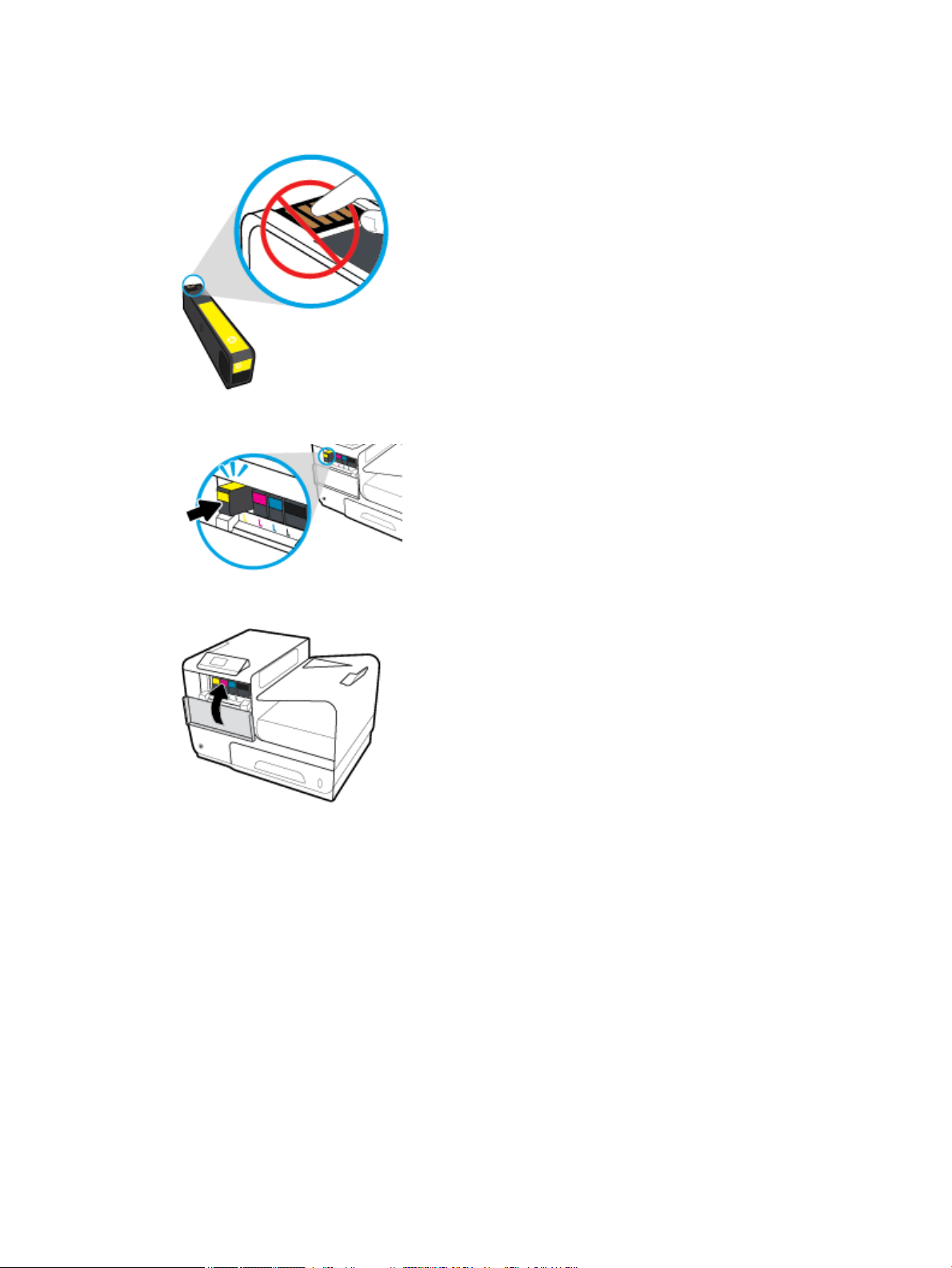
4. Nie dotykaj styków metalowych na pojemniku. Odciski palców na stykach mogą spowodować błędy
połączenia.
5. Włóż nowy pojemnik do gniazda.
6. Zamknij drzwiczki pojemników z tuszem.
58 Rozdział 5 Pojemniki PLWW
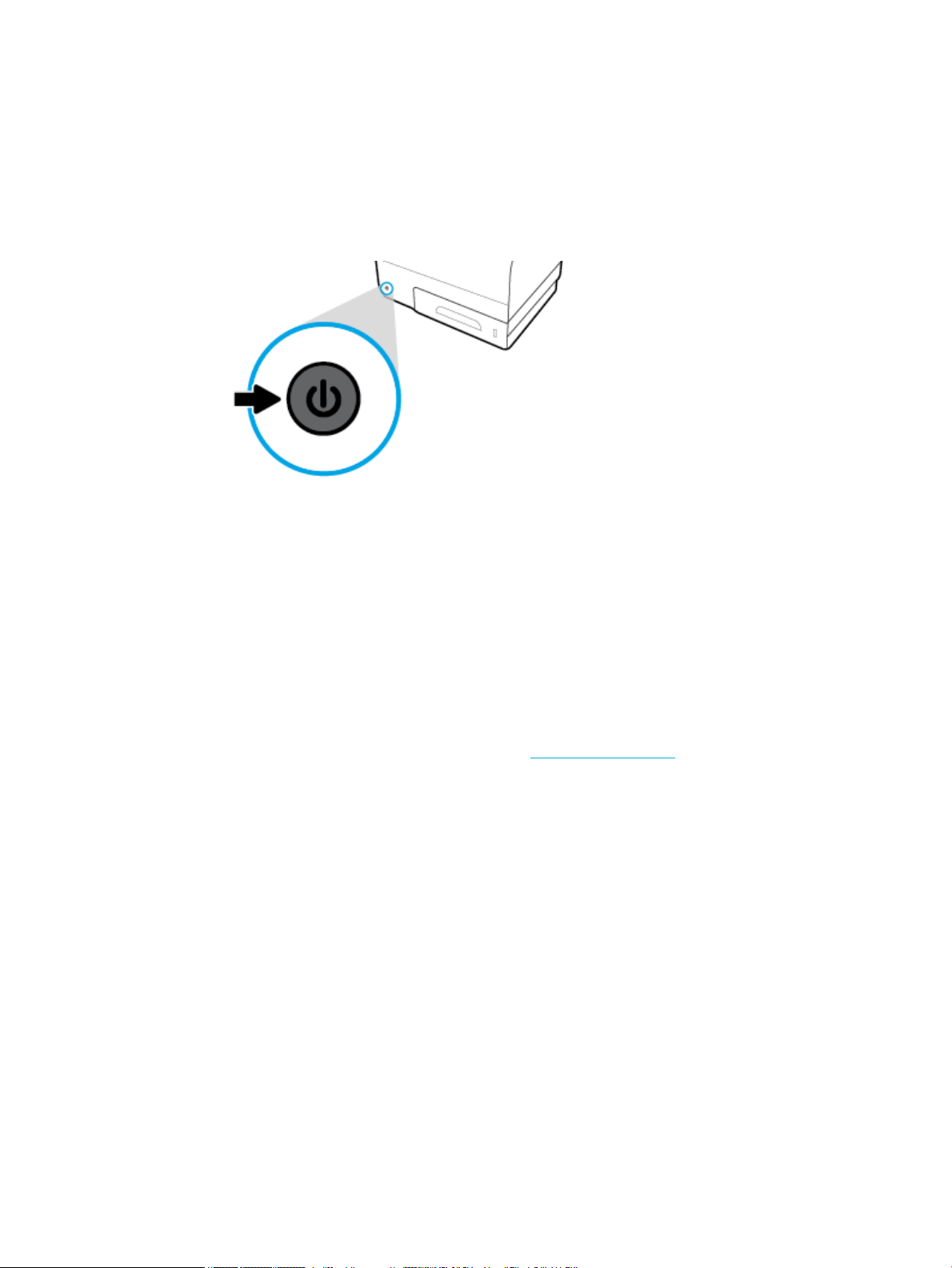
Wskazówki dotyczące korzystania z pojemników
Poniższe wskazówki mogą być przydatne w trakcie korzystania z pojemników z tuszem:
●
Aby uniknąć problemów związanych z jakością wydruku, wykonaj następujące czynności:
—
Zawsze wyłączaj drukarkę, korzystając ze znajdującego się z przodu przycisku zasilania i poczekaj,
aż zgaśnie wskaźnik przycisku zasilania.
—
Upewnij się, że wszystkie gniazda pojemników są wypełnione.
●
Jeśli z jakiegoś powodu wyjmiesz pojemnik z tuszem z drukarki, spróbuj go włożyć z powrotem tak
szybko, jak jest to możliwe.
●
Otwieraj pojemniki z tuszem lub wyjmuj je z opakowania tylko bezpośrednio przed instalacją.
●
Wkładaj pojemniki do odpowiednich gniazd. Dopasuj kolor i ikonę pojemnika do koloru i ikony gniazda.
Upewnij się, że pojemniki z tuszem zostały odpowiednio zatrzaśnięte.
●
Jeśli na ekranie Szacunkowe poziomy tuszu w jednym lub w kilku pojemnikach poziom tuszu jest niski,
należy rozważyć pozyskanie zamiennych pojemników w celu uniknięcia możliwych opóźnień w
drukowaniu. Pojemników nie trzeba wymieniać do czasu wyświetlenia stosownego monitu. Więcej
informacji na ten temat można znaleźć w rozdziale Wymiana pojemników.
●
Nie należy czyścić głowicy drukującej z tuszem, jeśli nie zachodzi taka potrzeba. Czyszczenie skraca
okres eksploatacji pojemników.
●
Jeśli przewozisz drukarkę, zastosuj się do poniższych wskazówek, aby uniknąć wycieku tuszu z drukarki
lub innych uszkodzeń:
—
Wyłącz drukarkę, naciskając znajdujący się z przodu przycisk zasilania. Przed odłączeniem
drukarki zaczekaj, aż ucichną wszystkie dźwięki wskazujące na ruch wewnątrz urządzenia.
—
Sprawdź, czy pojemniki z tuszem są zainstalowane w urządzeniu.
—
Drukarka musi być przewożone na płask. Nie wolno jej umieszczać na boku, tyle, przodzie lub
górnej powierzchni.
PLWW Wskazówki dotyczące korzystania z pojemników 59
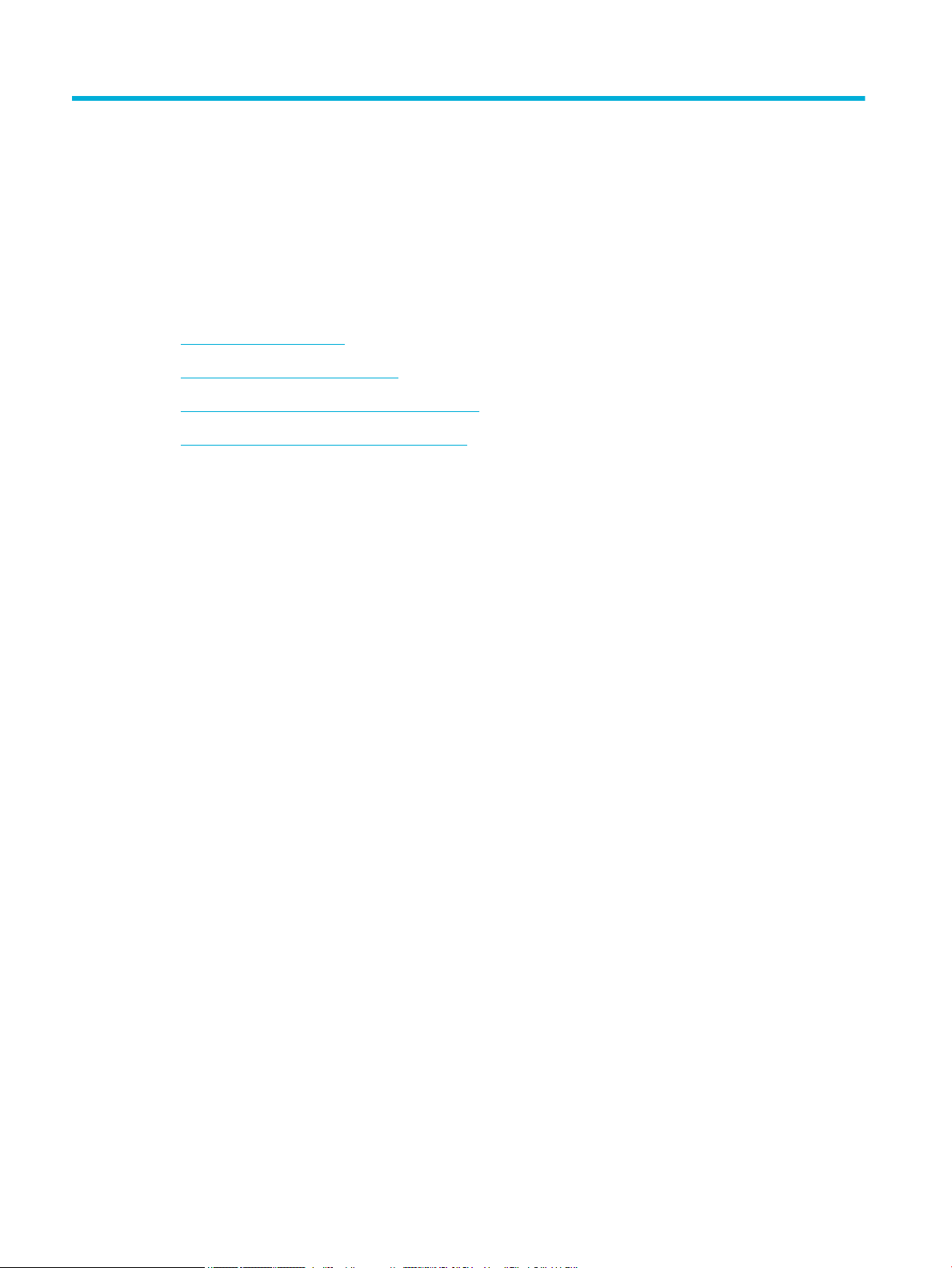
6 Drukowanie
●
Drukowanie z komputera
●
Drukowanie za pomocą HP ePrint
●
Drukowanie przy użyciu funkcji AirPrint (OS X)
●
Wskazówki przydatne w trakcie drukowania
60 Rozdział 6 Drukowanie PLWW
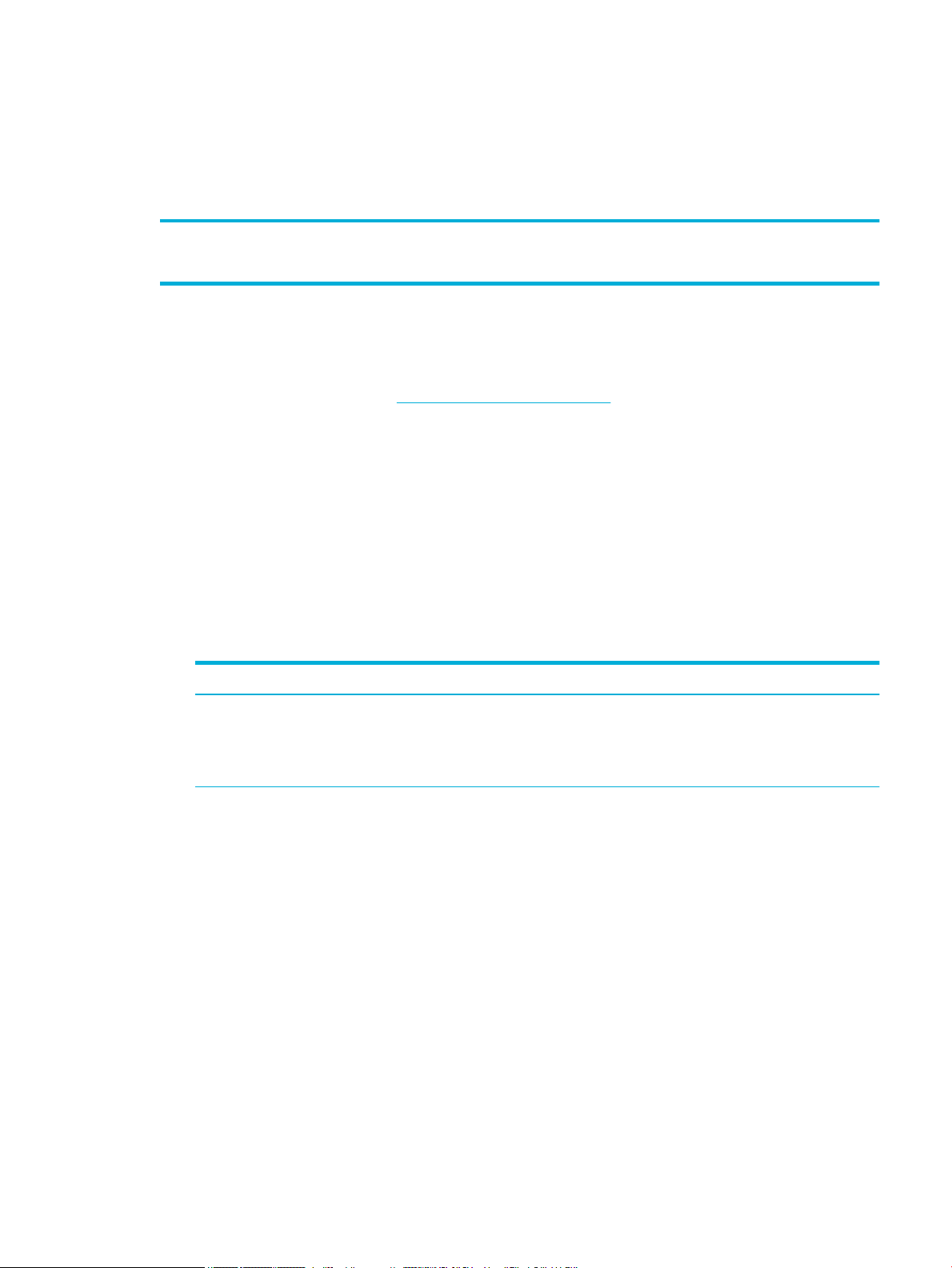
Drukowanie z komputera
Drukowanie z komputera (Windows)
Te instrukcje dotyczą drukowania na różnych nośnika, w tym następujących.
●
Zwykły papier
●
Papier rmowy lub formularze z nadrukiem
Drukowanie z komputera (Windows)
1. Załaduj obsługiwany nośnik do odpowiedniego podajnika.
Więcej informacji znajdziesz w Obsługiwane rozmiary nośników.
2. W menu Plik w programie kliknij polecenie Drukuj.
3. Sprawdź, czy drukarka jest wybrana.
4. Kliknij łącze lub przycisk otwierający okno dialogowe Właściwości .
W zależności od aplikacji łącze lub przycisk może się nazywać Właściwości , Opcje, Instalacja drukarki,
Właściwości drukarki, Drukarka lub Ustaw preferencje.
5. Ustaw odpowiednie opcje drukowania dla wybranego rodzaju nośnika (zwykły papier, papier rmowy lub
z nadrukiem, koperta, papier fotograczny, etykieta itd.).
W poniższej tabeli przedstawiono karty i opcje, które mogą być dostępne w oprogramowaniu.
Karta Opis
●
Koperty
●
Zdjęcia
●
●
Ulotki
Etykiety
Skróty drukowania Skrót drukowania zapisuje ustawienia odpowiednie dla określonego rodzaju zadania, dzięki
czemu można wybrać wszystkie opcje jednym kliknięciem.
Ta karta wyświetla aktualne skróty drukowania oraz ich ustawienia, na przykład rodzaj papieru,
źródło papieru oraz kolor lub odcienie szarości.
PLWW Drukowanie z komputera 61
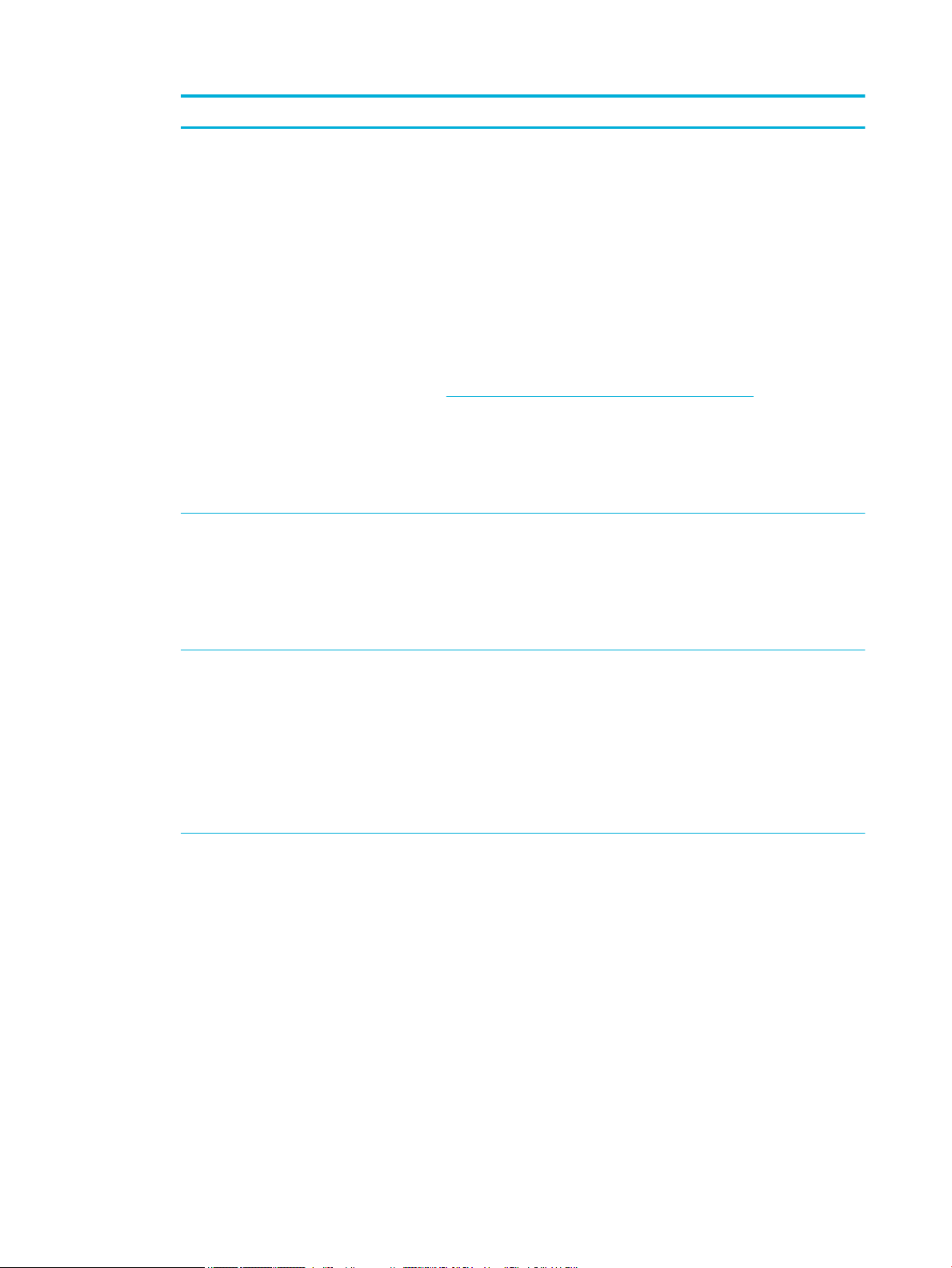
Karta Opis
Papier/Jakość Ta karta zawiera ustawienia deniujące rodzaj zadania drukowania. Na przykład drukowanie na
kopertach, które wymaga innego rozmiaru, źródła i rodzaju papieru niż drukowanie na zwykłym
papierze.
Wybierz jedną spośród następujących opcji:
●
Rozmiar papieru: Letter, Koperta #10 i Koperta japońska Chou nr 3
●
Źródło papieru: Automatyczny wybór drukarki, Podajnik ręczny, Podajnik 1 i Podajnik 2
●
Rodzaj papieru: Zwykły, Papier rmowy, Z nadrukiem, Koperta, Papiery HP Advanced
Photo, Papier HP Brochure, mat. 180g i Etykiety
UWAGA: Jeśli włączony jest tryb ALM (Alternatywny tryb papieru rmowego), a
drukowanie odbywa się na papierze rmowym, z nadrukiem lub perforowanym, jako rodzaj
papieru należy wybrać Papier rmowy, Z nadrukiem lub Perforowany. Więcej informacji
znajdziesz w Ładowanie papieru rmowego lub formularzy z nadrukiem.
●
Papiery specjalne: Przednie i tylne okładki, puste arkusze i arkusze z nadrukiem
●
Jakość wydruku: Profesjonalny (dla zadań o wysokiej jakości) i Ogólny biurowy (dla zadań
codziennych)
UWAGA: W trybie Ogólnym biurowym nie można drukować na kopertach.
Efekty Ta karta zawiera ustawienia, które tymczasowo wpływają na prezentację zadania drukowania.
Wybierz jedną spośród następujących opcji:
●
Opcje zmiany rozmiaru: Rozmiar rzeczywisty, procent rozmiaru rzeczywistego lub
skalowanie do określonego rozmiaru nośnika, na przykład Letter lub Koperta #10
●
Znaki wodne: Poufne i Kopia robocza
Wykończenie Ta karta zawiera ustawienia wpływające na rezultat zadania drukowania.
Wybierz jedną spośród następujących opcji:
●
Drukuj dwustronnie: Opcja do pozostawienia miejsca na oprawę po lewej stronie, prawej
lub żadnej
●
Liczba stron na arkusz: Drukowanie na arkuszu więcej niż jednej strony, z opcją drukowania
obramowania dookoła każdej strony
●
Orientacja: Pionowa i Pozioma
62 Rozdział 6 Drukowanie PLWW

Karta Opis
Kolorowy Ta karta zawiera ustawienia dotyczące drukowania w kolorze lub skali szarości.
Wybierz jedną spośród następujących opcji:
●
Drukuj w odcieniach szarości: Drukowanie tylko przy użyciu czarnego tuszu lub w wysokiej
jakości skali szarości (które powoduje także użycie pojemników kolorowych)
●
Schematy kolorów: Te opcje określają sposób renderowania kolorów. Obejmują różne
schematy kolorów czerwonego, zielonego i niebieskiego, na przykład Domyślny,
Fotograczny lub Jaskrawy. Więcej informacji znajdziesz w Dostosowywanie kolorów lub
zarządzanie nimi.
Zaawansowane Ta karta zawiera ustawienia, które nie są używane bądź zmieniane zbyt często.
Wybierz jedną spośród następujących opcji:
●
Kopie: Wybierz liczbę kopii, a także to, czy mają być sortowane
●
Odwrócona kolejność stron: Drukuje od ostatniej strony zadania do pierwszej
●
Wydrukuj cały tekst na czarno: Pomaga zmniejszyć zużycie kolorowych pojemników
●
Ustawienia tuszu: Użyj suwaków, aby ustawić czas schnięcia, poziom nasycenia oraz
rozkład czarnego tuszu dla zadania drukowania. Więcej informacji znajdziesz w
Dostosowywanie kolorów lub zarządzanie nimi.
6. Kliknij przycisk OK , aby powrócić do okna dialogowego Właściwości .
7. Kliknij przycisk OK , a następnie przycisk Drukowanie lub OK w oknie dialogowym Drukuj.
UWAGA: Po wydrukowaniu wyjmij z urządzenia wszystkie nośniki specjalne, takie jak koperty lub
papier fotograczny.
Drukowanie z komputera (OS X)
Te instrukcje dotyczą drukowania na różnych nośnika, w tym następujących.
●
Zwykły papier
●
Papier rmowy lub formularze z nadrukiem
Drukowanie z komputera (OS X)
1. Załaduj obsługiwany nośnik do odpowiedniego podajnika.
Więcej informacji znajdziesz w Obsługiwane rozmiary nośników.
2. W menu Plik w programie kliknij polecenie Drukuj.
3. Sprawdź, czy drukarka jest wybrana.
4. W menu Ustawienia wstępne wybierz ustawienie wstępne dla drukowania.
●
Koperty
●
Zdjęcia
●
●
Ulotki
Etykiety
5. Na karcie Papier/Jakość kliknij menu podręczne obok rodzaju nośnika.
Ustaw odpowiednie opcje drukowania dla wybranego nośnika (zwykły papier, papier rmowy, z
nadrukiem, perforowany, koperta, papier fotograczny, etykieta itd.). Opcje drukowania mogą
obejmować rozmiar, rodzaj, podajnik, rozdzielczość drukowania oraz automatyczne poprawki.
PLWW Drukowanie z komputera 63
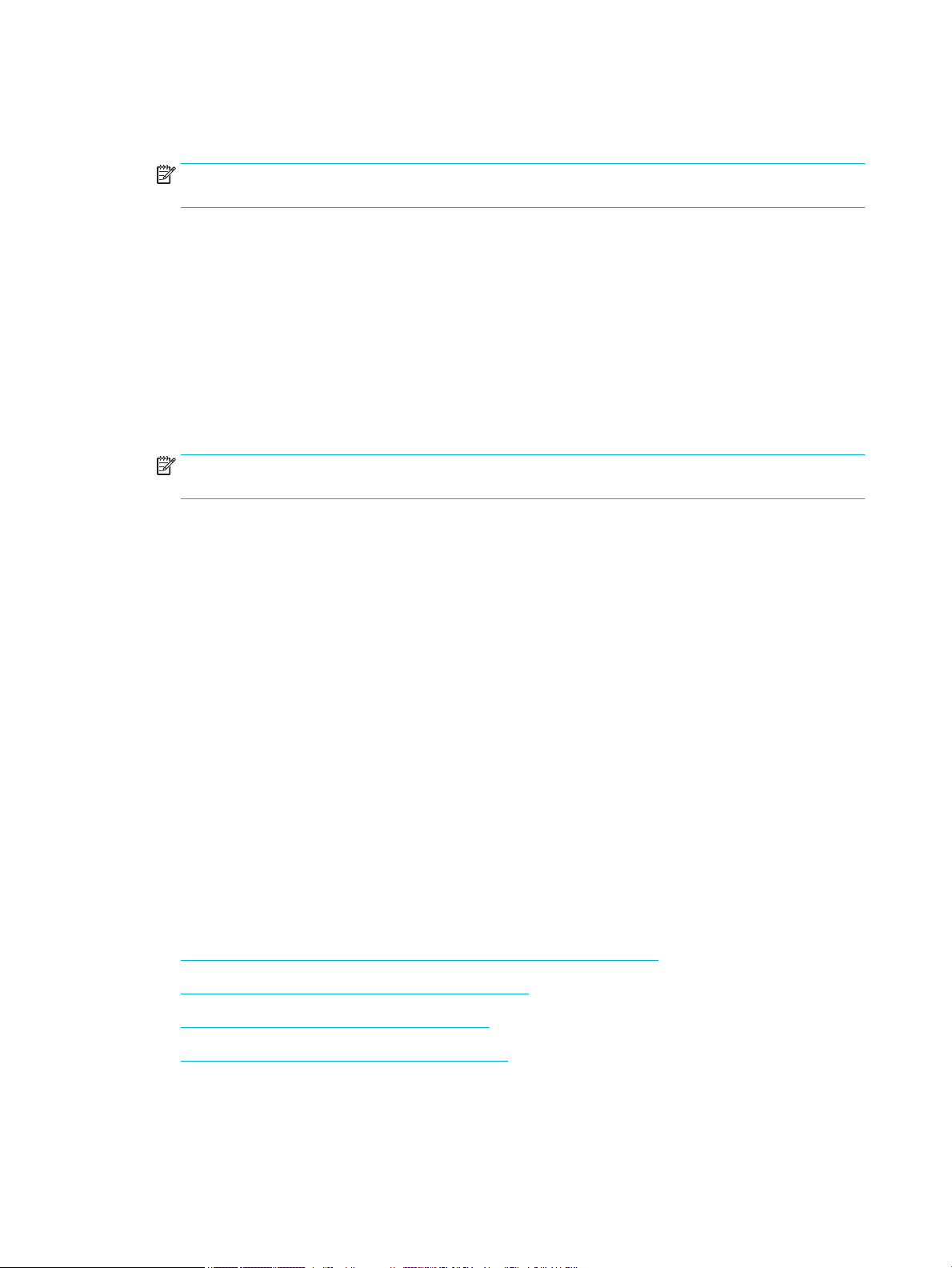
Jeśli nie widzisz opcji w oknie dialogowym Drukowanie, kliknij opcję Pokaż szczegóły.
6. Kliknij opcję Drukowanie .
UWAGA: Po wydrukowaniu wyjmij z urządzenia wszystkie nośniki specjalne, takie jak koperty lub
papier fotograczny.
Kongurowanie skrótów drukowania (Windows)
1. W menu Plik w programie kliknij polecenie Drukuj.
2. Kliknij łącze lub przycisk otwierający okno dialogowe Właściwości .
W zależności od aplikacji łącze lub przycisk może się nazywać Właściwości , Opcje, Instalacja drukarki,
Właściwości drukarki, Drukarka lub Ustaw preferencje.
3. Kliknij kartę Skróty drukowania.
4. Wybierz istniejący skrót jako podstawę.
UWAGA: Zawsze najpierw należy wybrać skrót, a potem dostosować ustawienia po prawej stronie
ekranu. W przeciwnym przypadku ustawienia zostaną utracone.
5. Wybierz opcje drukowania dla nowego skrótu.
6. Kliknij przycisk Zapisz jako.
7. Wpisz nazwę dla skrótu i kliknij przycisk OK .
Kongurowanie ustawień wstępnych (OS X)
1. W menu Plik w programie kliknij polecenie Drukuj.
2. Sprawdź, czy drukarka jest wybrana.
3. W menu podręcznym Ustawienia wstępne wybierz opcję Ustawienia domyślne.
4. Kliknij opcję Zapisz bieżące ustawienia jako wstępne.
5. Wpisz opisową nazwę dla ustawienia wstępnego i zapisz je dla Tylko ta drukarka lub Wszystkie
drukarki.
Dostosowywanie kolorów lub zarządzanie nimi
Dostosowywanie kolorów wydruku dla urządzenia przez zmianę ustawień w oprogramowaniu sterownika
drukarki.
●
Wybór wstępnie ustawionego schematu kolorów dla zadania drukowania
●
Ręczna zmiana opcji kolorów dla zadania drukowania
●
Dopasowywanie kolorów do ekranu komputera
●
Kontrola dostępu do funkcji drukowania w kolorze
64 Rozdział 6 Drukowanie PLWW
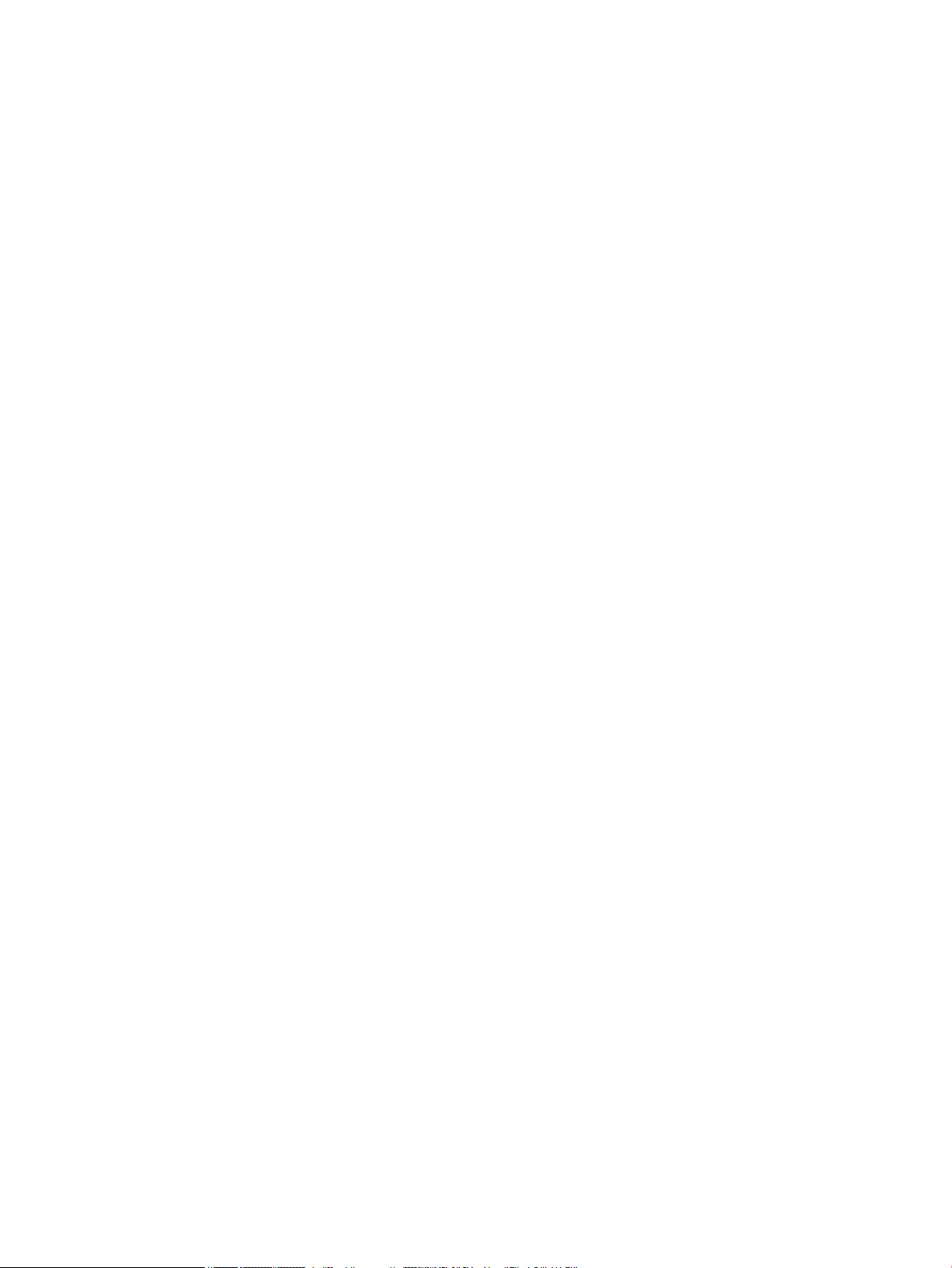
Wybór wstępnie ustawionego schematu kolorów dla zadania drukowania
1. W menu Plik w programie kliknij polecenie Drukuj.
2. Sprawdź, czy drukarka jest wybrana.
3. Kliknij łącze lub przycisk otwierający okno dialogowe Właściwości .
W zależności od aplikacji łącze lub przycisk może się nazywać Właściwości , Opcje, Instalacja drukarki,
Właściwości drukarki, Drukarka lub Ustaw preferencje.
4. Kliknij kartę Kolor i wybierz schemat kolorów z listy rozwijanej (Windows) Schematy kolorów lub w
menu podręcznym (OS X) opcję
●
Domyślny (sRGB): Ten schemat powoduje drukowanie danych RGB w nieprzetworzonym trybie
sprzętowym. Gdy używany jest ten schemat, prawidłowe renderowanie kolorów można uzyskać
przez zarządzanie nimi z poziomu oprogramowania lub w systemie operacyjnym.
●
Jaskrawy: Urządzenie zwiększa nasycenie kolorów w zakresie odcieni pośrednich. Ten schemat
służy do drukowania graki biznesowej.
●
Zdjęcie: Urządzenie interpretuje kody koloru RGB podobnie jak podczas drukowania zdjęć w
cyfrowym laboratorium fotogracznym. Urządzenie renderuje głębsze, bardziej nasycone kolory
inaczej niż schemat Domyślny (sRGB). Z tego schematu należy korzystać przy drukowaniu zdjęć.
●
Foto (Adobe RGB 1998): Ten schemat służy do drukowania zdjęć stosujących przestrzeń barwną
AdobeRGB zamiast sRGB. Gdy używany jest ten schemat, w oprogramowaniu należy wyłączyć
funkcję zarządzania kolorami.
Kolory RGB.
●
Brak: Schemat kolorów nie jest używany.
Ręczna zmiana opcji kolorów dla zadania drukowania
Za pomocą oprogramowania sterownika drukarki można wyczyścić domyślne ustawienia kolorów, a
następnie ustawić je ręcznie. Aby się dowiedzieć, w jaki sposób każde z ustawień wpływa na wydruk, należy
zapoznać się z wbudowaną pomocą oprogramowania sterownika.
1. W menu Plik w programie kliknij polecenie Drukuj.
2. Sprawdź, czy drukarka jest wybrana.
3. Wykonaj jedną z następujących czynności.
●
Windows: Kliknij łącze lub przycisk otwierający okno dialogowe Właściwości .
W zależności od aplikacji łącze lub przycisk może się nazywać Właściwości , Opcje, Instalacja
drukarki, Właściwości drukarki, Drukarka lub Ustaw preferencje.
●
OS X: Z menu podręcznego Copies & Pages (Kopie i strony) wybierz opcję Kolor. Następnie usuń
zaznaczenie opcji HP EasyColor.
4. Przejdź do karty lub okienka Zaawansowane.
●
Windows: Na karcie Zaawansowane kliknij opcję Ustawienia tuszu.
●
OS X: Kliknij trójkąt obok opcji Zaawansowane.
5. Użyj suwaków, aby zmienić.
PLWW Drukowanie z komputera 65

●
Czas schnięcia: Przesuń suwak w prawo, aby wydłużyć czas schnięcia wydrukowanej strony.
Wydłużenie czasu schnięcia najlepiej wpływa na zadania drukowane na zwykłym papierze.
●
Nasycenie: Przesuń suwak w prawo, aby zwiększyć ilość stosowanego tuszu. Zwiększenie
nasycenia najlepiej wpływa na zadania drukowane na broszurach lub papierze fotogracznym.
●
Rozkład czarnego tuszu: Przesuń suwak w lewo, aby ograniczyć rozpylanie czarnego tuszu na
przylegające obszary kolorowe na drukowanej stronie. Zmniejszenie rozkładu najlepiej wpływa na
zadania drukowane na zwykłym papierze.
UWAGA: Ręczna zmiana ustawień kolorów może wpłynąć na wydruk. Firma HP zaleca, aby
ustawienia te zmieniali tylko eksperci zajmujący się graką kolorową.
6. Kliknij przycisk OK , aby zapisać zmiany i zamknąć okno lub kliknij przycisk Zresetuj, aby przywrócić
wartości domyślne dla ustawień (Windows).
Dopasowywanie kolorów do ekranu komputera
W przypadku większości użytkowników najlepszą metodą dopasowania kolorów jest wydruk kolorów sRGB.
Proces dopasowywania kolorowych wydruków drukarki do ekranu komputera jest skomplikowany, ponieważ
drukarka i komputer używają innych metod tworzenia kolorów. Monitory wyświetlają kolory przy użyciu
świecących pikseli wykorzystujących proces barwny RGB (kolory czerwony, zielony, niebieski), natomiast
drukarki drukują kolory przy użyciu procesu CMYK (kolory cyjan, magenta, żółty i czarny).
Na zdolność dopasowania kolorów wydrukowanych do widocznych na monitorze wpływa wiele czynników:
●
Nośnik wydruku
●
Proces druku (na przykład technologia druku atramentowego, laserowego lub prasowa)
●
Oświetlenie
●
Osobiste różnice w postrzeganiu kolorów
●
Oprogramowanie
●
Sterowniki drukarki
●
Systemy operacyjne
●
Monitory
●
Sterowniki i karty graczne
●
Warunki pracy (np. wilgotność powietrza)
Kontrola dostępu do funkcji drukowania w kolorze
Pakiet narzędzi sterowania dostępem do kolorów HP umożliwia włączanie lub wyłączanie kolorów dla
pojedynczych użytkowników, grup lub aplikacji. Więcej informacji można znaleźć na stronie internetowej
Uniwersalny sterownik drukowania HP .
66 Rozdział 6 Drukowanie PLWW

Drukowanie za pomocą HP ePrint
Usługa HP ePrint umożliwia drukowanie z każdego miejsca i w dowolnym czasie przy użyciu telefonu
komórkowego, laptopa lub innego urządzenia przenośnego. Usługa HP ePrint działa z każdym urządzeniem
obsługującym pocztę e-mail. Jeśli można wysłać wiadomość e-mail, można drukować na urządzeniu
obsługującym usługę HP ePrint. Więcej informacji można znaleźć na stronie internetowej HP Connected .
W celu skorzystania z usługi HP ePrint upewnij się, że:
●
Komputer lub urządzenie przenośne obsługuje połączenie z Internetem i pocztę e-mail.
●
W drukarce włączony został wbudowany serwer WWW i usługa HP ePrint. Aby uzyskać więcej informacji,
kliknij HP Embedded Web Server.
Drukowanie zdalne przy użyciu wiadomości e-mail i aplikacji HP ePrint
Będąc w terenie, dokument można wydrukować, wysyłając wiadomość e-mail za pomocą aplikacji HP ePrint
do drukarki obsługującej usługę HP ePrint. Więcej informacji na ten temat można znaleźć w rozdziale Usługi
WWW.
UWAGA: Adres e-mail usługi HP ePrint należy uzyskać w biurze. Instrukcje na ten temat zawiera sekcja
Usługa HP ePrint .
1. W komputerze lub urządzeniu przenośnym otwórz aplikację poczty email.
2. Utwórz nową wiadomość e-mail i załącz plik, który chcesz wydrukować.
3. Wprowadź adres e-mail usługi HP ePrint w polu „Do” wiadomości, a następnie wybierz opcję wysłania
wiadomości e-mail.
UWAGA: Nie wprowadzaj żadnych dodatkowych adresów w polach „Do” oraz „DW”. Serwer usługi HP
ePrint nie akceptuje zadań drukowania z wieloma adresami e-mail.
Drukowanie z komputera lub urządzenia przenośnego na miejscu
Będąc w domu lub w biurze, można w prosty sposób drukować ze smartfonu lub tabletu.
UWAGA: Informacje na temat drukowania w przypadku braku dostępu do sieci można znaleźć w rozdziale
Korzystanie z funkcji Wi-Fi Direct w celu połączenia komputera lub urządzenia do produktu.
1. Upewnij się, że urządzenie mobilne i drukarka są podłączone do tej samej sieci.
2. Wybierz zdjęcie lub dokument, które chcesz wydrukować, i wybierz drukarkę.
3. Potwierdź ustawienia druku i wydrukuj.
PLWW Drukowanie za pomocą HP ePrint 67

Drukowanie przy użyciu funkcji AirPrint (OS X)
Drukowanie za pomocą funkcji AirPrint rmy Apple jest obsługiwane na urządzeniach iPad (iOS 4.2), iPhone (w
wersji 3GS lub nowszej), iPod touch (trzeciej generacji lub nowszych) oraz Mac (system OS X 10.9 lub nowszy).
W celu skorzystania z funkcji AirPrint upewnij się, że:
●
Drukarka i urządzenie Apple są podłączone do tej samej sieci co urządzenie obsługujące funkcję AirPrint.
Więcej informacji można znaleźć na stronie internetowej Drukowanie mobilne HP . Jeśli lokalna wersja
tej strony internetowej nie jest dostępna dla danego kraju/regionu, użytkownik może zostać
przekierowany do strony Drukowanie mobilne HP w innym kraju/regionie lub języku.
●
Do drukarki załadowano papier o rozmiarze wybranym w ustawieniach papieru w drukarce.
Ponowne włączanie funkcji AirPrint
Funkcja AirPrint jest domyślnie włączona. Jeśli zostanie wyłączona, można włączyć ją ponownie, korzystając
z następujących instrukcji.
1. Otwórz serwer EWS. Aby uzyskać więcej informacji, kliknij Otwórz serwer EWS..
2. Na karcie Sieć kliknij kolejno opcje AirPrint i Stan.
3. W wierszu Stan funkcji AirPrint kliknij opcję Włącz funkcję AirPrint.
68 Rozdział 6 Drukowanie PLWW

Wskazówki przydatne w trakcie drukowania
●
Wskazówki dotyczące pojemników
●
Wskazówki dotyczące ładowania papieru
●
(Windows) — wskazówki dotyczące ustawiania drukarki
●
(OS X) — wskazówki dotyczące ustawiania drukarki
Wskazówki dotyczące pojemników
●
Jeśli jakość wydruku obniży się poniżej akceptowalnego poziomu, zobacz Poprawianie jakości wydruku,
aby uzyskać więcej informacji.
●
Korzystaj z oryginalnych pojemników z tuszem HP.
Oryginalne pojemniki z tuszem rmy HP są zaprojektowane i testowane z drukarkami i papierami HP,
aby umożliwić łatwe uzyskiwanie doskonałych rezultatów za każdym razem.
UWAGA: Firma HP nie gwarantuje jakości i niezawodności pojemników innych producentów. Serwis
urządzenia i naprawy wymagane w wyniku użycia pojemników innej rmy nie są objęte gwarancją.
Jeśli użytkownik sądzi, że zakupione zostały oryginalne pojemniki HP, należy przejść na stronę
internetową Program HP przeciwko podrabianiu materiałów .
●
Zainstaluj prawidłowo pojemniki czarny i kolorowe.
Aby uzyskać więcej informacji, kliknij Wymiana pojemników.
●
Sprawdź szacunkowe poziomy tuszu w pojemnikach, aby sprawdzić, czy jest dostępny w wystarczającej
ilości.
Wskazania i ostrzeżenia o poziomie pojemników są tylko szacunkowe i pozwalają na planowanie
zapotrzebowania na tusz.
Aby uzyskać więcej informacji, kliknij Sprawdzanie szacowanych poziomów tuszu w pojemnikach.
UWAGA: Gdy pojawi się komunikat o niskim poziomie tuszu, postaraj się zaopatrzyć w zamienny
pojemnik, aby uniknąć opóźnień w drukowaniu. Pojemników nie trzeba wymieniać do czasu
wyświetlenia stosownego monitu.
●
Aby zapobiec uszkodzeniu urządzenia, zawsze wyłączaj drukarkę, korzystając ze znajdującego się z
przodu przycisku zasilania.
Wskazówki dotyczące ładowania papieru
Aby uzyskać więcej informacji, kliknij Obsługiwane rozmiary nośników.
●
Upewnij się, że do podajnika wejściowego poprawnie załadowano papier i ustaw prawidłowy rozmiar
oraz rodzaj nośnika. Przed załadowaniem papieru do podajnika wejściowego zostanie wyświetlony
monit o ustawienie rozmiaru oraz rodzaju nośnika.
●
Włóż stos papieru (nie tylko jedną stronę). Cały papier w stosie powinien być tego samego rozmiaru
i rodzaju w celu uniknięcia zacięcia papieru.
PLWW Wskazówki przydatne w trakcie drukowania 69
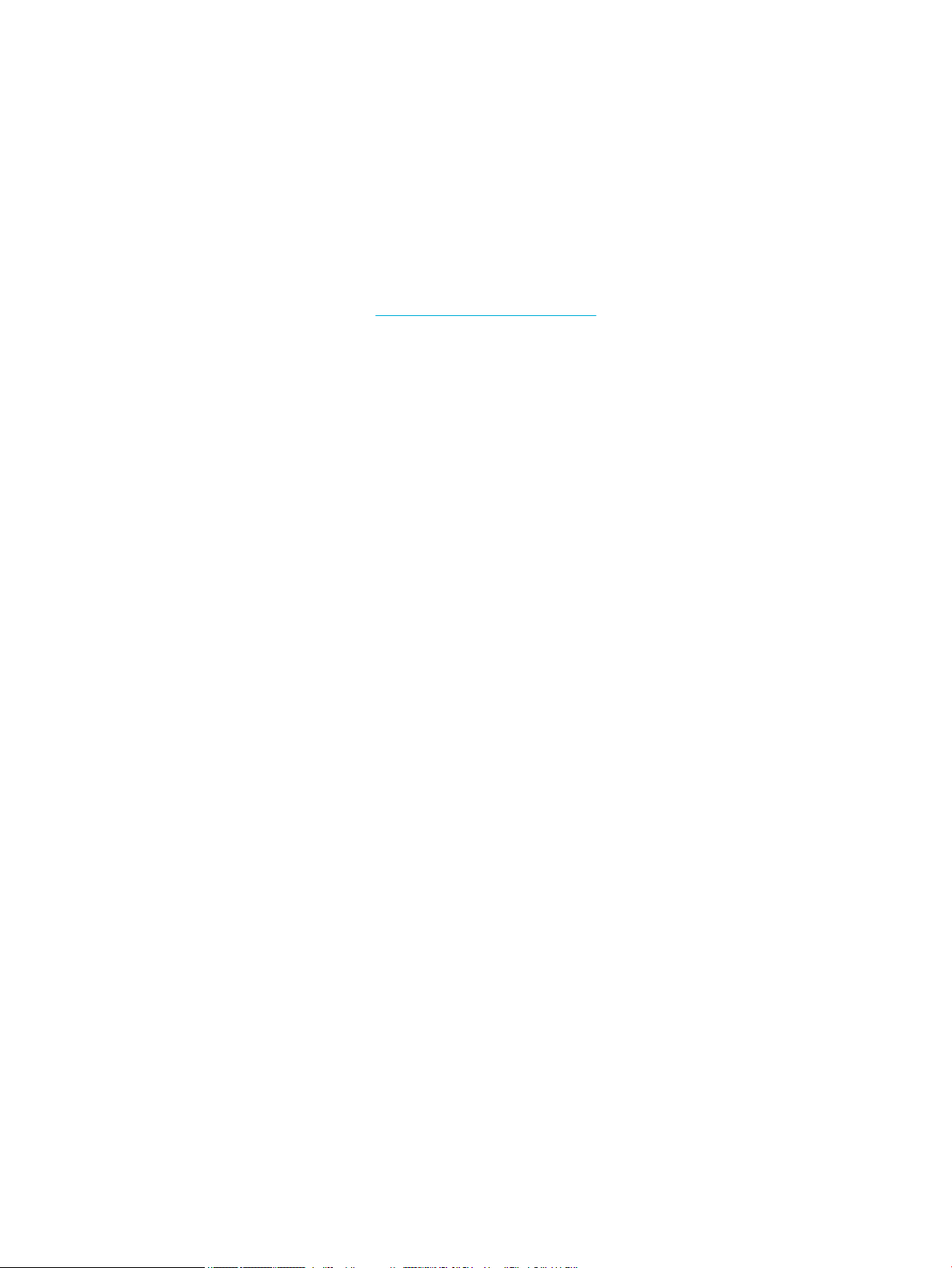
●
Sprawdzaj, czy papier załadowany do podajnika leży płasko, oraz czy jego krawędzie nie są zagięte lub
podarte.
●
Dokładnie dopasowuj prowadnice szerokości w podajniku do papieru. Sprawdź, czy prowadnice nie
zagięły papieru w podajniku.
(Windows) — wskazówki dotyczące ustawiania drukarki
●
Aby zmienić ustawienia domyślne drukarki, wykonaj jedną z następujących czynności:
—
W Asystencie drukarki HP kliknij kolejno opcje Drukowanie i Ustaw preferencje. Aby uzyskać
więcej informacji, kliknij
—
W menu Plik w programie kliknij polecenie Drukuj. Otwórz okno dialogowe Właściwości drukarki.
●
Na karcie Kolor lub Wykończenie sterownika drukarki ustaw wymagane opcje:
—
Drukuj w odcieniach szarości: Umożliwia drukowanie czarno-białego dokumentu z użyciem
wyłącznie pojemnika z czarnym tuszem. Kliknij opcję Tylko czarny atrament, a następnie przycisk
OK .
—
Liczba stron na arkusz: Ułatwia określenie kolejności stron, gdy na jednym arkuszu papieru
drukowane są więcej niż dwie strony dokumentu.
—
Układ broszury: Umożliwia wydrukowanie wielostronicowego dokumentu jako broszury.
Powoduje umieszczenie dwóch stron na każdej stronie arkusza papieru. Po złożeniu arkuszy na pół
można utworzyć broszurę. Wybierz z listy rozwijanej metodę zszywania, a następnie kliknij
przycisk OK .
Otwieranie Asystenta drukarki HP.
○
Zszywanie z lewej strony: Po złożeniu arkuszy do postaci broszury krawędź zszywania
znajdzie się po lewej stronie. Wybierz tę opcję, jeśli czytasz od strony lewej do prawej.
○
Zszywanie z prawej strony: Po złożeniu arkuszy do postaci broszury krawędź zszywania
znajdzie się po prawej stronie. Wybierz tę opcję, jeśli czytasz od strony prawej do lewej.
—
Drukuj ramki stron: Umożliwia dodanie obramowania do stron, gdy na jednym arkuszu papieru
drukowane są więcej niż dwie strony dokumentu.
●
Aby skrócić czas ustawiania preferencji drukowania, można skorzystać ze skrótów drukowania.
(OS X) — wskazówki dotyczące ustawiania drukarki
●
W oprogramowaniu wybierz prawidłowy rozmiar papieru załadowanego do drukarki.
a.
W menu Plik wybierz polecenie Ustawienia strony.
b.
W polu Formatuj dla wybierz swoją drukarkę.
c.
W menu podręcznym wybierz polecenie Rozmiar papieru.
●
W oprogramowaniu wybierz prawidłowy rozmiar papieru załadowanego do drukarki oraz jakość.
a.
W menu Plik w programie kliknij polecenie Drukuj.
b.
Z menu podręcznego Copies & Pages (Kopie i strony) wybierz polecenie Papier/Jakość i wybierz
odpowiedni rodzaj papieru i jakość.
●
Aby drukować czarno-biały dokument z użyciem wyłącznie czarnego pojemnika z tuszem, wykonaj
następujące czynności.
70 Rozdział 6 Drukowanie PLWW
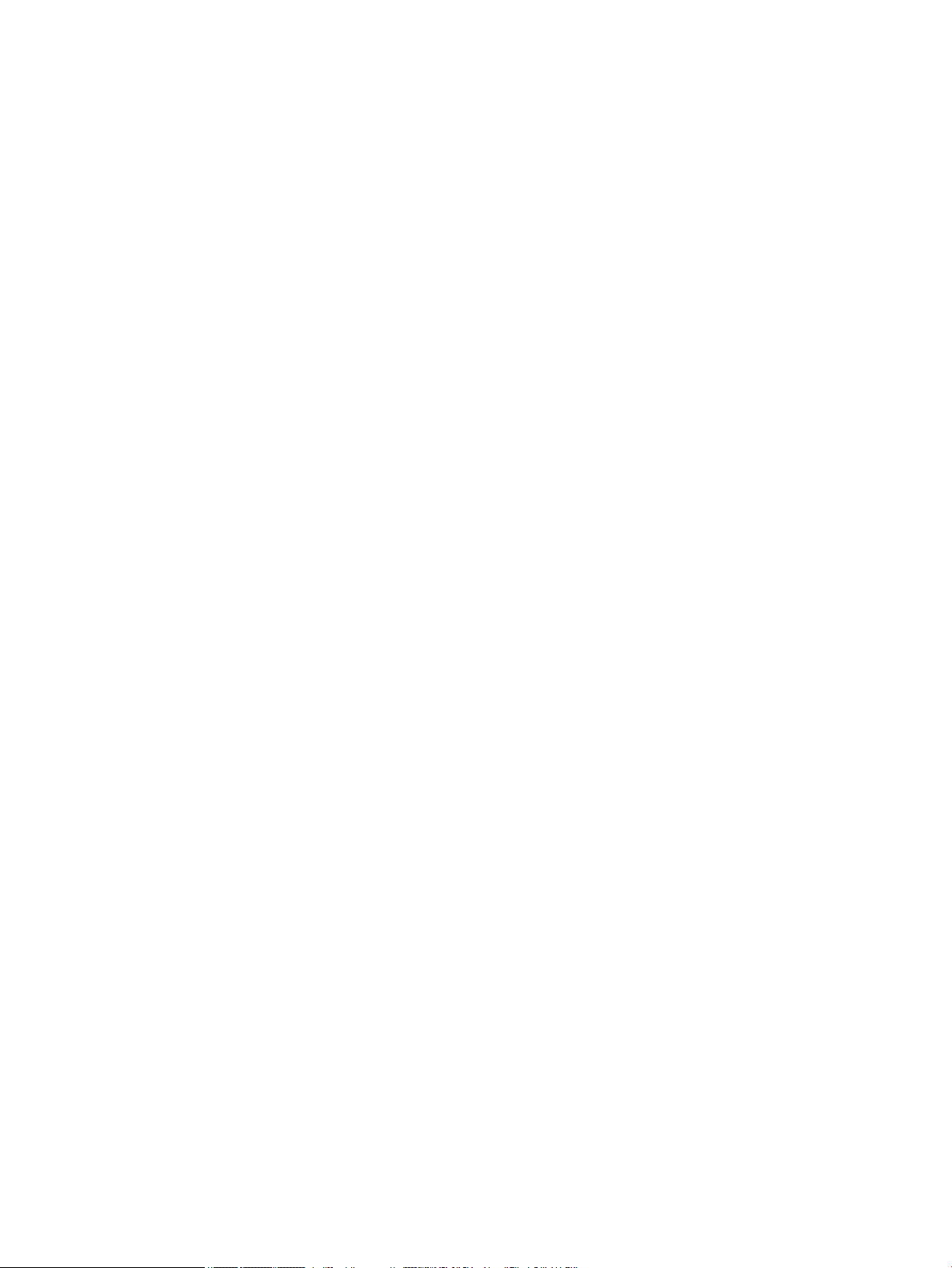
a.
W menu Plik w programie kliknij polecenie Drukuj.
b.
W oknie Drukuj z menu podręcznego wybierz opcję Kopie i strony, a następnie wybierz opcję
Kolor.
c.
Usuń zaznaczenie opcji HP EasyColor i wybierz opcję Drukuj kolor w skali szarości.
d.
Wybierz opcję Tylko czarny tusz.
PLWW Wskazówki przydatne w trakcie drukowania 71
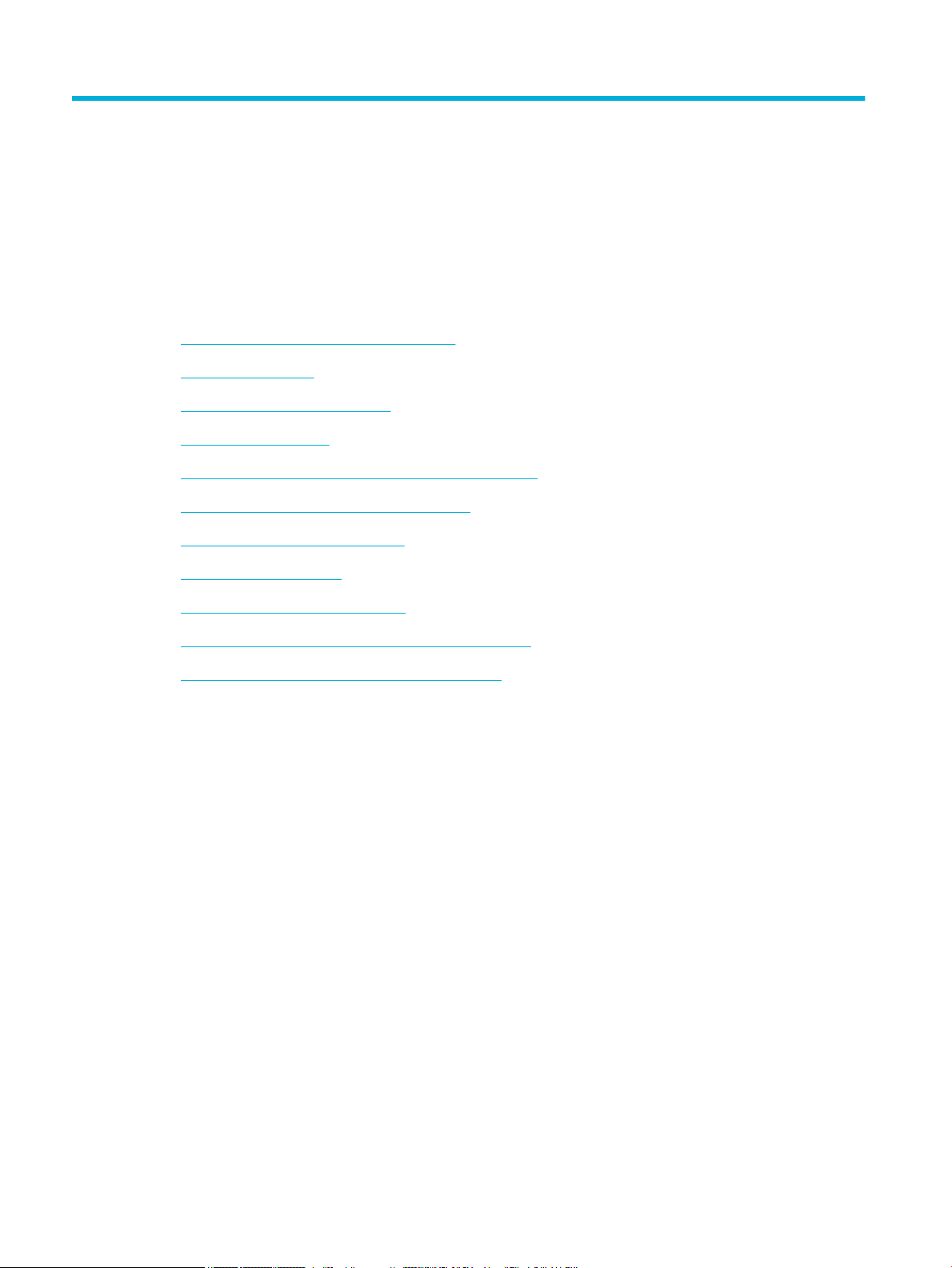
7 Rozwiązywanie problemów
●
lista kontrolna rozwiązywania problemów
●
Strony informacyjne
●
Fabryczne ustawienia domyślne
●
Procedury czyszczenia
●
Problemy związane z zacięciami i pobieraniem papieru
●
Problemy związane z pojemnikami z tuszem
●
Problem związany z drukowaniem
●
Problemy z połączeniem
●
Problemy z siecią bezprzewodową
●
Problemy z oprogramowaniem urządzenia (Windows)
●
Problemy z oprogramowaniem urządzenia (OS X)
72 Rozdział 7 Rozwiązywanie problemów PLWW
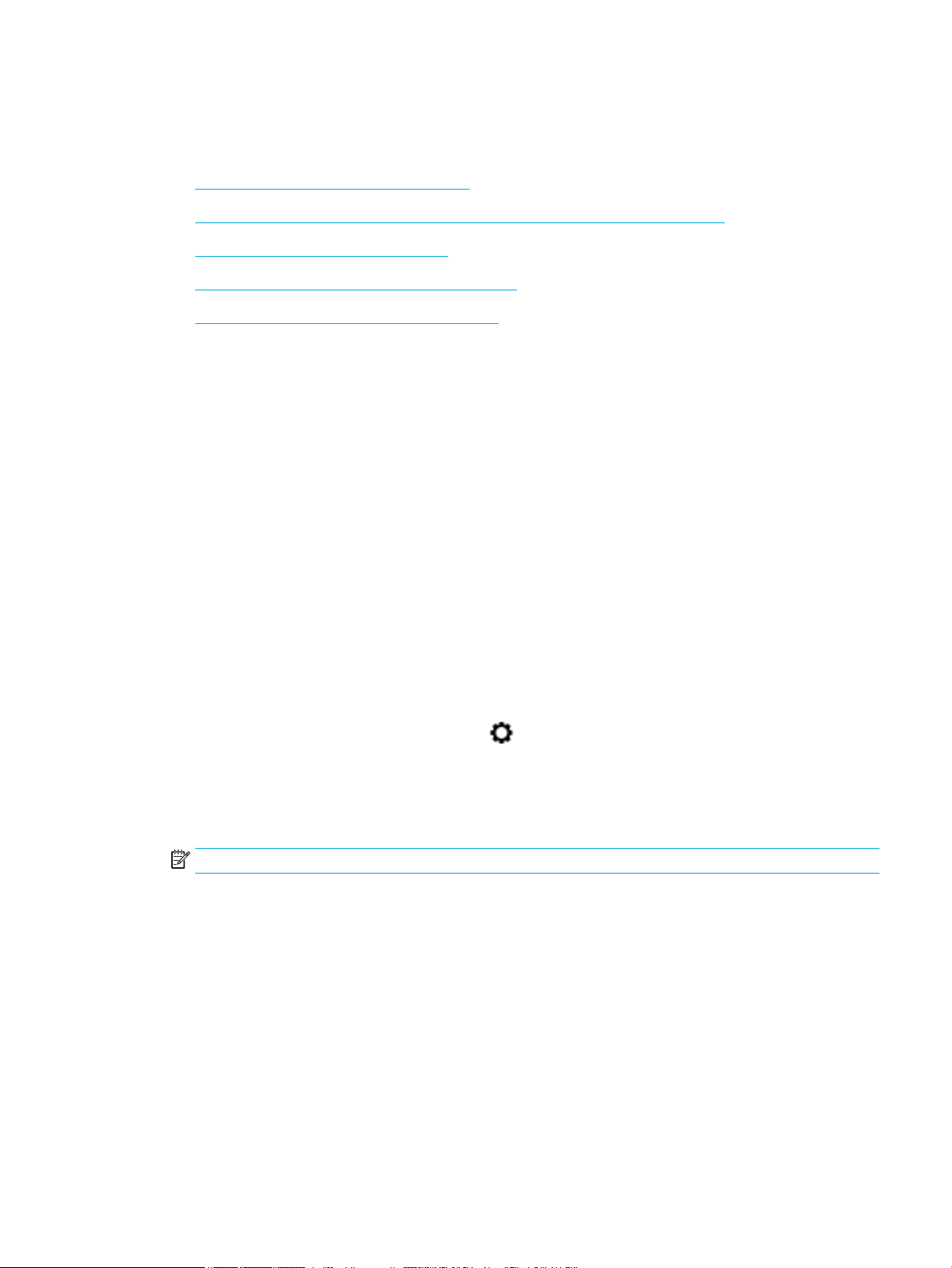
lista kontrolna rozwiązywania problemów
Aby rozwiązać problem związany z urządzeniem, należy postępować zgodnie z następującymi krokami.
●
Sprawdzanie, czy urządzenie ma zasilanie
●
Sprawdzanie, czy w panelu sterowania drukarki zostały wyświetlone komunikaty
●
Sprawdzanie działania funkcji drukarki
●
Próba wysłania zadania drukowania z komputera
●
Czynniki wpływające na wydajność urządzenia
Sprawdzanie, czy urządzenie ma zasilanie
1. Jeśli przycisk zasilania nie świeci się, naciśnij go, aby włączyć urządzenie.
2. Jeśli przycisk zasilania nie działa, upewnij się, czy kabel zasilający jest podłączony do urządzenia oraz
gniazdka elektrycznego.
3. Jeśli urządzenie nadal się nie włącza, sprawdź źródło zasilania, podłączając kabel zasilający do innego
gniazdka elektrycznego.
Sprawdzanie, czy w panelu sterowania drukarki zostały wyświetlone komunikaty
Panel sterowania powinien wskazywać stan gotowości urządzenia. Jeśli pojawia się komunikat o błędzie,
należy go rozwiązać.
Sprawdzanie działania funkcji drukarki
1. Otwórz interfejs panelu sterowania (przesuń znajdującą w górnej części ekranu kartę interfejsu w dół
lub dotknij obszaru interfejsu na ekranie początkowym).
2.
W interfejsie panelu sterowania dotknij opcji .
3. Dotknij kolejno opcji Raporty i Raport o stanie drukar., aby wydrukować stronę testową.
4. Jeśli raport nie zostanie wydrukowany, upewnij się, czy w podajniku znajduje się papier oraz sprawdź w
panelu sterowania, czy wewnątrz urządzenia nie zaciął się papier.
UWAGA: Należy się upewnić, czy papier w podajniku jest zgodny ze specykacjami tego urządzenia.
Próba wysłania zadania drukowania z komputera
1. Użyj programu tekstowego, aby wysłać zadanie drukowania do urządzenia.
2. Jeśli zadanie nie zostanie wydrukowane, upewnij się, czy wybrany został prawidłowy sterownik
drukarki.
3. Odinstaluj i zainstaluj ponownie oprogramowanie urządzenia.
Czynniki wpływające na wydajność urządzenia
Na czas potrzebny do wydruku wpływa kilka czynników:
PLWW lista kontrolna rozwiązywania problemów 73
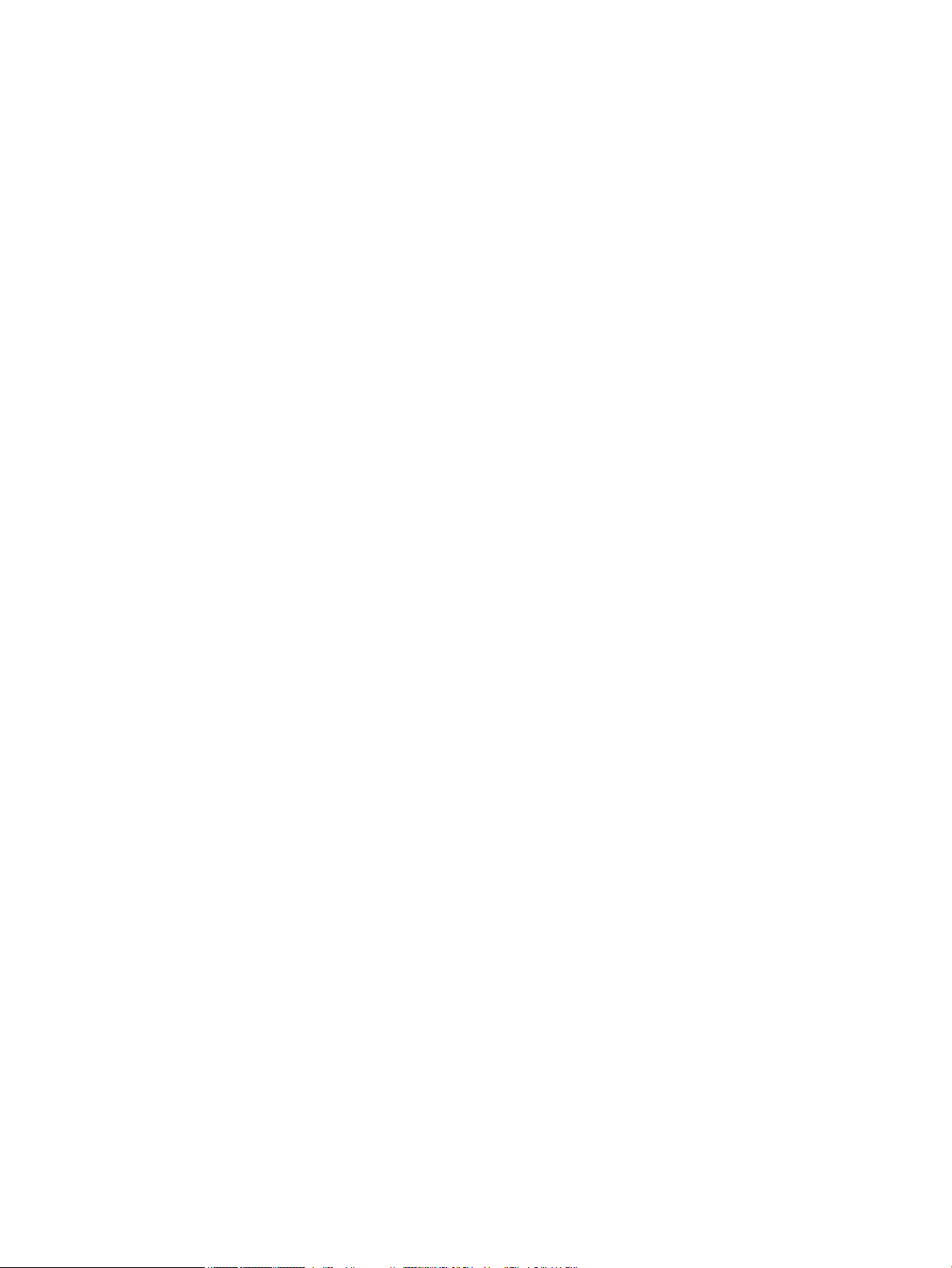
●
Używane oprogramowanie i jego ustawienia
●
Użycie specjalnego papieru (na przykład papieru o dużej gramaturze lub niestandardowym rozmiarze)
●
Czas przetwarzania i pobierania
●
Złożoność i wielkość elementów gracznych
●
Szybkość używanego komputera
●
Połączenie USB lub połączenie sieciowe
●
Drukowanie w kolorze lub monochromatyczne
●
Typ dysku USB, jeśli jest używany
74 Rozdział 7 Rozwiązywanie problemów PLWW
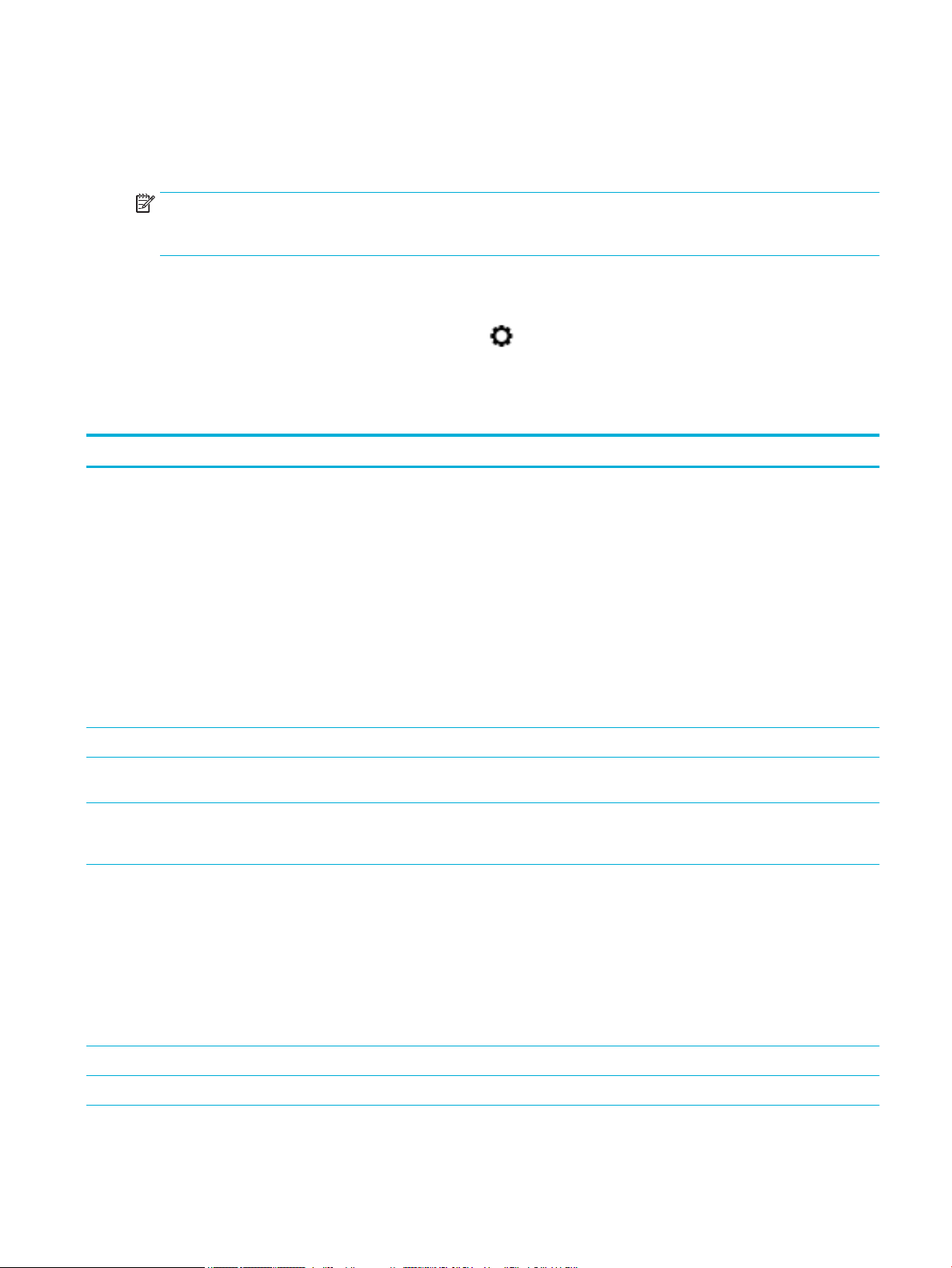
Strony informacyjne
Strony informacyjne przechowywane są w pamięci urządzenia. Umożliwiają diagnozowanie i rozwiązywanie
problemów związanych z urządzeniem.
UWAGA: Jeśli w trakcie instalacji nie ustawiono prawidłowego języka urządzenia, można to zrobić ręcznie,
aby wydrukować strony informacyjne w jednym z obsługiwanych języków. Język można zmienić, korzystając
z menu Preferencje w menu Konguracja panelu sterowania lub przy użyciu wbudowanego serwera WWW HP.
1. Otwórz interfejs panelu sterowania (przesuń znajdującą w górnej części ekranu kartę interfejsu w dół
lub dotknij obszaru interfejsu na ekranie początkowym).
2.
W interfejsie panelu sterowania dotknij opcji .
3. Dotknij opcji Raporty , aby wyświetlić menu.
4. Dotknij nazwy raportu, który chcesz wydrukować.
Pozycja menu Opis
Raport o stanie drukar. Drukowanie stanu pojemnika z tuszem. Obejmuje następujące informacje:
●
Szacunkowa pozostała część okresu eksploatacji pojemnika
UWAGA: Ostrzeżenia o poziomie tuszu i diody podają przybliżone dane wyłącznie w celu planowania.
Gdy pojawi się ostrzeżenie o niskim poziomie tuszu w pojemniku, postaraj się zaopatrzyć w nowy
pojemnik, aby uniknąć opóźnień w drukowaniu. Do momentu wyświetlenia monitu nie trzeba wymieniać
pojemników.
●
Pozostała przybliżona liczba stron
●
Numery katalogowe pojemników rmy HP
●
Liczba wydrukowanych stron
●
Informacje na temat zamawiania nowych i utylizacji zużytych pojemników rmy HP
Raport o jakości wydr. Wydruk strony ułatwiającej rozwiązanie problemów z jakością druku
Raport z testu dostępu do sieci Prezentuje aktualne ustawienia konguracji oraz wyniki diagnostyki sieci lokalnej, bramy, serwera DNS, proxy i
serwera testowego. Ten raport jest przydatny przy rozwiązywaniu problemów związanych z dostępem do sieci.
Strona wykorzystania Prezentuje liczniki dla wszystkich rozmiarów papieru, które przeszły przez urządzenie; wyświetla, czy były to
strony monochromatyczne lub kolorowe, zadrukowane jedno- lub dwustronnie, a także prezentuje liczbę
stron. Ten raport jest przydatny podczas uzgadniania umownych zestawień rozliczeniowych.
Strona konguracji sieci Wyświetlenie stanu następujących opcji:
●
konguracja sprzętu sieciowego,
●
włączone funkcje,
●
informacje o protokołach TCP/IP i SNMP,
●
statystyka sieci.
●
Konguracja sieci bezprzewodowej (tylko modele z obsługą sieci bezprzewodowej)
Dziennik zdarzeń Wydruk dziennika błędów i innych zdarzeń podczas korzystania z urządzenia.
lista czcionek PCL Powoduje wydrukowanie listy wszystkich zainstalowanych czcionek PCL
PLWW Strony informacyjne 75
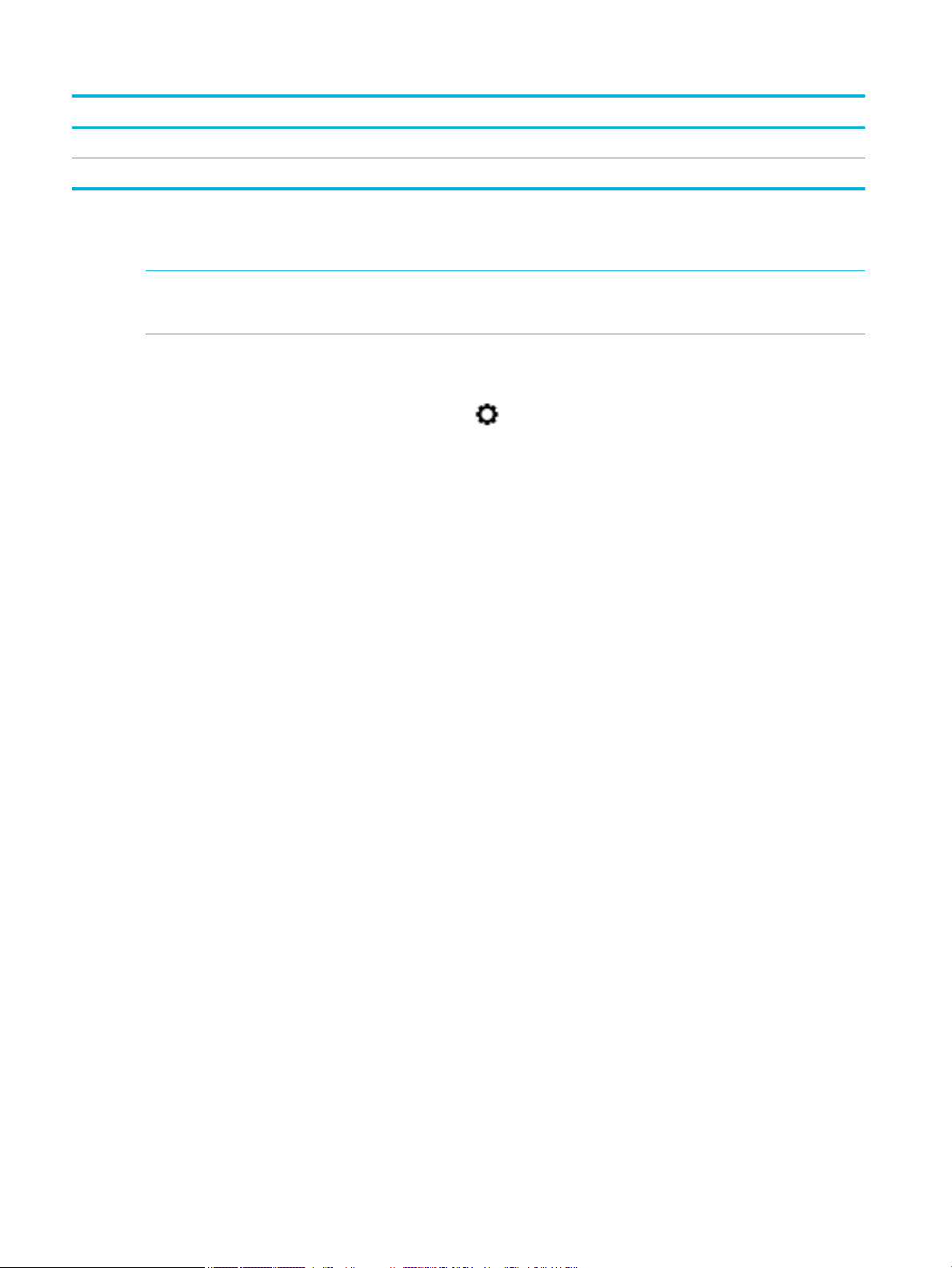
Pozycja menu Opis
lista czcionek PCL6 Powoduje wydrukowanie listy wszystkich zainstalowanych czcionek PCL6
lista czcionek PS Wydruk listy wszystkich zainstalowanych czcionek PS
Fabryczne ustawienia domyślne
POWIADOMIENIE: Przywrócenie ustawień fabrycznych spowoduje powrót wszystkich ustawień urządzenia
oraz ustawień sieciowych do ich fabrycznych wartości domyślnych. Następnie w ramach tej procedury
urządzenie zostanie automatycznie ponownie uruchomione.
1. Otwórz interfejs panelu sterowania (przesuń znajdującą w górnej części ekranu kartę interfejsu w dół
lub dotknij obszaru interfejsu na ekranie początkowym).
2.
W interfejsie panelu sterowania dotknij opcji .
3. Dotknij kolejno opcji Konserwacja drukarki i Przywróć.
4. Dotknij kolejno opcji Przywr. ustawień fabr. i Kontynuuj.
Urządzenie zostanie uruchomione ponownie.
76 Rozdział 7 Rozwiązywanie problemów PLWW
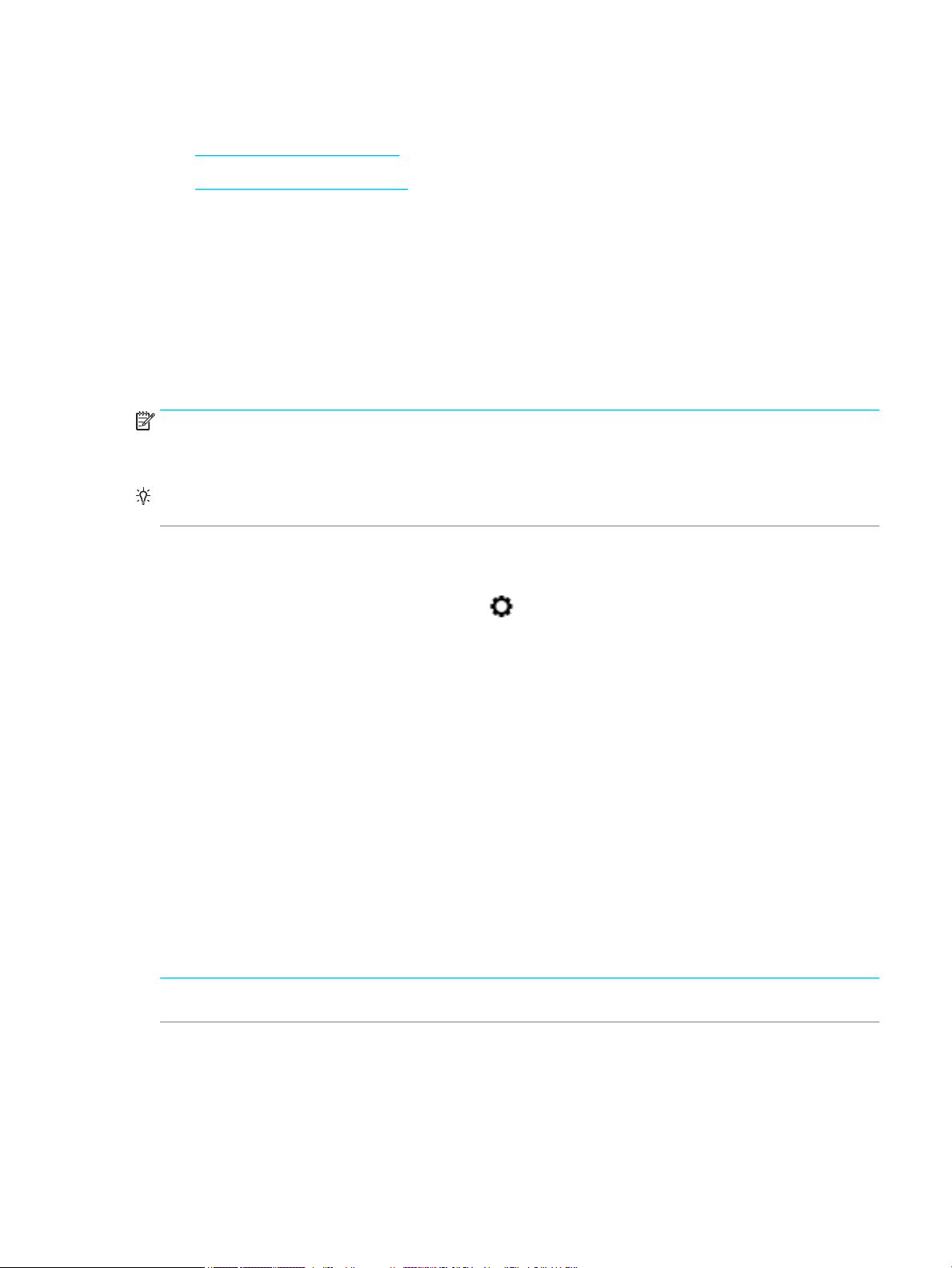
Procedury czyszczenia
●
Czyszczenie głowicy drukującej
●
Czyszczenie ekranu dotykowego
Czyszczenie głowicy drukującej
Podczas drukowania wewnątrz urządzenia mogą gromadzić się cząsteczki papieru, tuszu i kurzu. Po pewnym
czasie może to spowodować problemy z jakością druku, na przykład plamki lub rozmazane wydruki.
To urządzenie automatycznie i samodzielnie uruchamia procedury czyszczenia, które są w stanie rozwiązać
większość z tych problemów.
W przypadku problemów, których urządzenie nie jest w stanie rozwiązać automatycznie, należy
przeprowadzić następującą procedurę umożliwiającą czyszczenie głowicy drukującej.
UWAGA: W przypadku tej procedury do wyczyszczenia głowicy drukującej używany jest tusz. Należy z niej
korzystać tylko do poprawiania błędów związanych z jakością drukowania. Nie należy stosować jej do
okresowej konserwacji.
WSKAZÓWKA: Prawidłowe wyłączanie urządzenia przez naciśnięcie przycisku zasilania z przodu zapobiega
zatykaniu się głowicy drukującej i występowaniu problemów z jakością drukowania.
1. Otwórz interfejs panelu sterowania (przesuń znajdującą w górnej części ekranu kartę interfejsu w dół
lub dotknij obszaru interfejsu na ekranie początkowym).
2.
W interfejsie panelu sterowania dotknij opcji .
3. Dotknij opcji Konserwacja drukarki, aby wyświetlić listę procedur czyszczących i wyrównujących.
4. Dotknij opcji Wyczyść głowicę drukującą Poziom 1, a następnie postępuj zgodnie z monitami
wyświetlanymi w panelu sterowania. Jeśli to konieczne, załaduj papier do żądanego podajnika.
Strona wolno przesunie się przez urządzenie. Wyrzuć stronę po zakończeniu procesu.
5. Jeśli głowica drukująca nadal nie jest czysta, dotknij opcji Wyczyść głowicę drukującą Poziom 2, a
następnie postępuj zgodnie z monitami wyświetlanymi w panelu sterowania. Jeśli to nie zadziała,
przejdź do następnej procedury czyszczenia. Jeśli to konieczne, kontynuuj wykonywanie kolejnych
procedur.
Strona wolno przesunie się przez urządzenie. Wyrzuć stronę po zakończeniu procesu.
Czyszczenie ekranu dotykowego
Ekran dotykowy należy czyścić za każdym razem, gdy jest to konieczne w celu usunięcia odcisków palców lub
kurzu. Ostrożnie przetrzyj ekran dotykowy czystą, zwilżoną, niestrzępiącą się ściereczką.
POWIADOMIENIE: Stosuj wyłącznie wodę. Rozpuszczalniki lub środki czyszczące mogą uszkodzić ekran
dotykowy. Nie wylewaj ani nie rozpylaj wody bezpośrednio na ekran dotykowy.
Problemy związane z zacięciami i pobieraniem papieru
Poniższe kroki mogą pomóc w rozwiązaniu problemów związanych z pobieraniem papieru.
PLWW Procedury czyszczenia 77
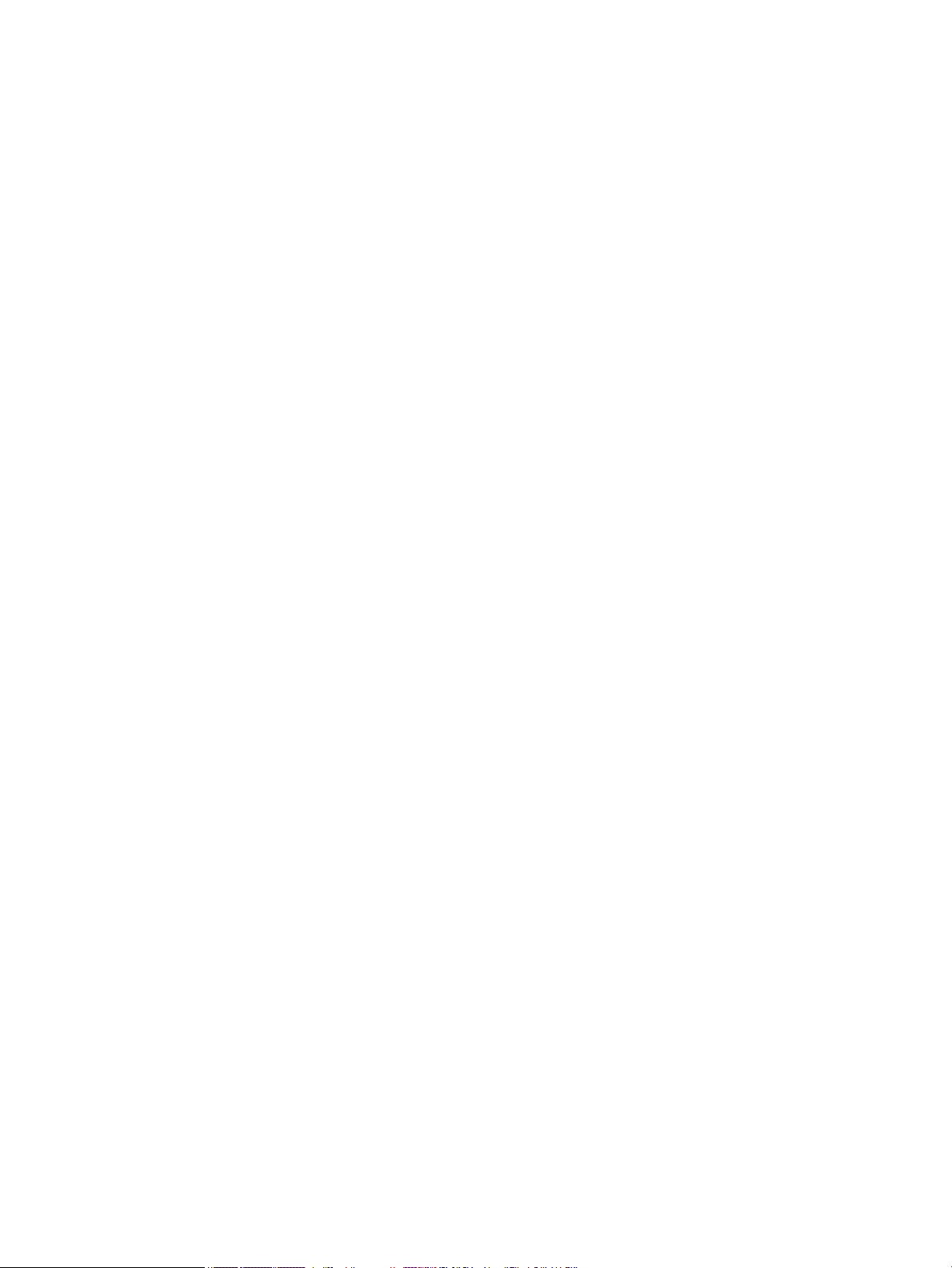
Urządzenie nie pobiera papieru
Jeśli urządzenie nie pobiera papieru z podajnika, spróbuj następujących rozwiązań.
1.
Otwórz urządzenie i wyjmij zacięte arkusze papieru.
2.
Załaduj do podajnika odpowiedni rozmiar papieru dla zadania.
3.
Upewnij się, że prowadnice papieru są prawidłowo ustawione dla danego rozmiaru papieru. Wyrównaj
prowadnice według oznaczeń rozmiaru papieru znajdujących się na spodzie podajnika.
4.
Wyjmij stos papieru z podajnika i zegnij go, obróć o 180 stopni oraz odwróć. Nie należy kartkować
papieru. Włóż stos papieru z powrotem do podajnika.
5.
W panelu sterowania sprawdź, czy urządzenie oczekuje na potwierdzenie monitu o ręczne załadowanie
papieru do podajnika 1 (podajnik wielofunkcyjny z lewej strony urządzenia). Załaduj papier i kontynuuj
drukowanie.
Urządzenie pobiera po kilka arkuszy papieru
Jeśli urządzenie pobiera po kilka arkuszy papieru z podajnika, spróbuj następujących rozwiązań.
1.
Wyjmij stos papieru z podajnika i zegnij go, obróć o 180 stopni oraz odwróć. Nie należy kartkować
papieru. Włóż stos papieru z powrotem do podajnika.
2.
Należy używać tylko papieru zgodnego ze specykacjami rmy HP dla tego urządzenia.
3.
Używaj papieru, który nie jest pognieciony, załamany ani zniszczony. W razie potrzeby weź papier z
innego opakowania. Upewnij się, że wszystkie arkusze w podajniku są tego samego rodzaju i rozmiaru.
4.
Upewnij się, że podajnik nie jest przepełniony. Jeśli jest, wyjmij z niego cały stos papieru, wyprostuj go, a
następnie włóż do podajnika tylko część arkuszy.
Nawet jeśli podajnik nie jest przepełniony, spróbuj zmniejszyć stos nośników, na przykład o połowę.
5.
Upewnij się, że prowadnice papieru są prawidłowo ustawione dla danego rozmiaru papieru. Wyrównaj
prowadnice według oznaczeń rozmiaru papieru znajdujących się na spodzie podajnika.
6.
Wydrukuj z innego podajnika.
Zapobieganie zacięciom papieru
Aby zmniejszyć liczbę zacięć papieru, spróbuj następujących rozwiązań.
1.
Należy używać tylko papieru zgodnego ze specykacjami rmy HP dla tego urządzenia. Lekki,
drobnoziarnisty papier nie jest zalecany.
2.
Używaj papieru, który nie jest pognieciony, załamany ani zniszczony. W razie potrzeby weź papier z
innego opakowania.
3.
Użyj papieru, który wcześniej nie został zadrukowany lub użyty do kopiowania.
4.
Upewnij się, że podajnik nie jest przepełniony. Jeśli jest, wyjmij z niego cały stos papieru, wyprostuj go, a
następnie włóż do podajnika tylko część arkuszy.
5.
Upewnij się, że prowadnice papieru są prawidłowo ustawione dla danego rozmiaru papieru. Ustaw
prowadnice, aby stykały się ze stosem papieru, ale go nie wyginały.
78 Rozdział 7 Rozwiązywanie problemów PLWW
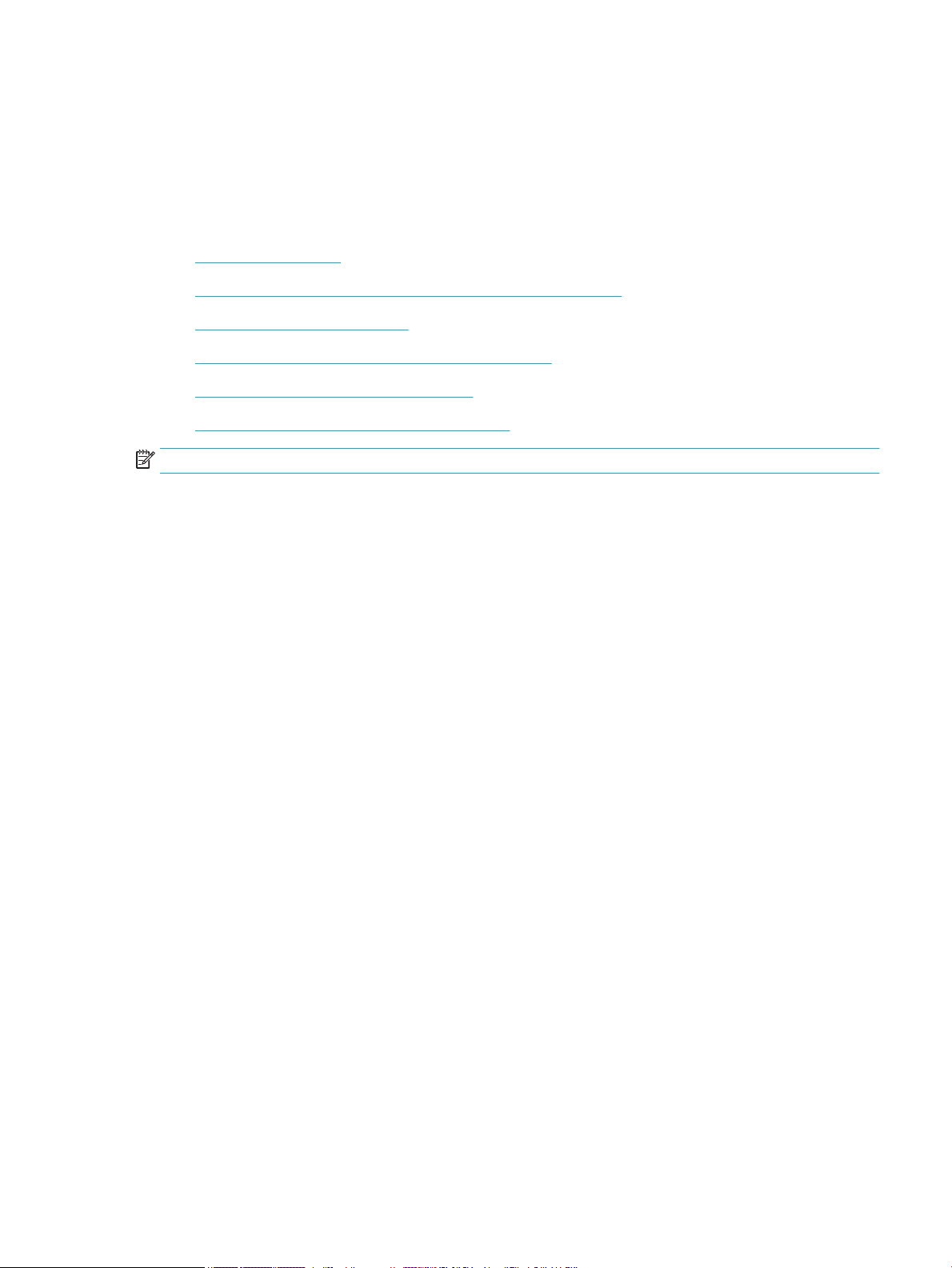
6.
Upewnij się, czy podajnik został całkowicie włożony do urządzenia.
7.
W przypadku drukowania na papierze o dużej gramaturze, wytłaczanym lub z dziurkowaniem należy
użyć podajnika 1 (podajnik wielofunkcyjny z lewej strony drukarki), a następnie podawać arkusze
ręcznie, po jednym naraz.
Usuwanie zacięć
●
Miejsca zacięć papieru
●
Usuwanie zacięć papieru w podajniku 1 (podajnik wielofunkcyjny)
●
Usuwanie zacięcia w podajniku 2
●
Usuwanie zacięć papieru w obszarze lewych drzwiczek
●
Usuwanie zacięć w pojemniku wyjściowym
●
Usuwanie zacięć papieru w obszarze dupleksera
UWAGA: Aby uzyskać najlepsze wyniki, urządzenia nie należy wyłączać przed usunięciem zacięcia papieru.
PLWW Problemy związane z zacięciami i pobieraniem papieru 79
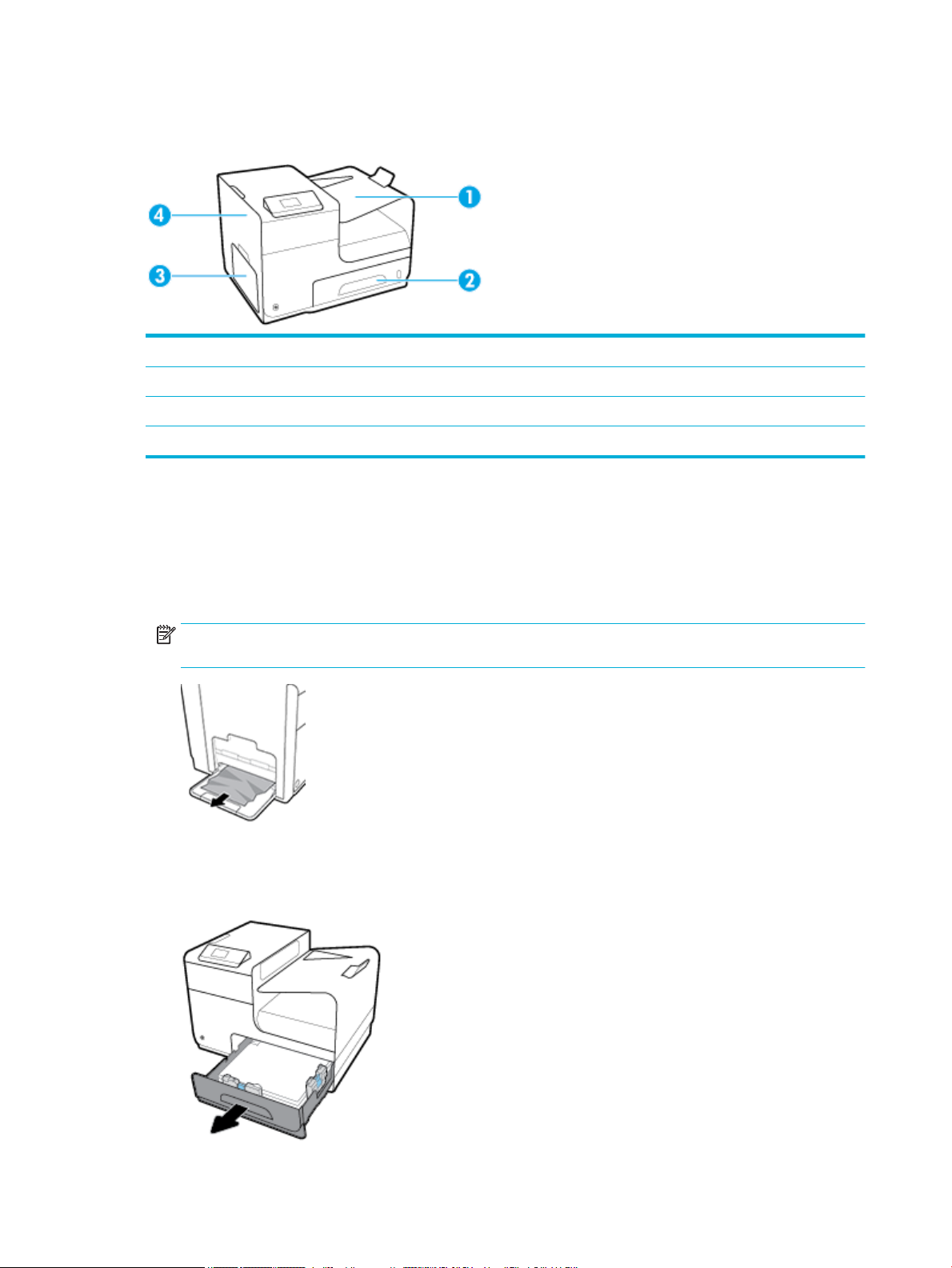
Miejsca zacięć papieru
Zacięcia papieru mogą wystąpić w następujących miejscach:
1 Zasobnik wyjściowy
2 Podajnik 2
3 Podajnik 1
4 Lewa osłona
Po wystąpieniu zacięcia w urządzeniu mogą pozostać ślady tuszu. Problem ten powinien rozwiązać się sam
po wydrukowaniu kilku kolejnych stron.
Usuwanie zacięć papieru w podajniku 1 (podajnik wielofunkcyjny)
▲
Jeśli zacięty arkusz jest widoczny w podajniku 1 i łatwo dostępny, wyciągnij go z podajnika 1.
UWAGA: Jeśli arkusz rozrywa się, przed kontynuacją drukowania upewnij się, że wszystkie kawałki
papieru zostały usunięte.
Usuwanie zacięcia w podajniku 2
1. Otwórz podajnik 2, wyciągając go i zwalniając zatrzask znajdujący się z tyłu po lewej stronie podajnika.
80 Rozdział 7 Rozwiązywanie problemów PLWW
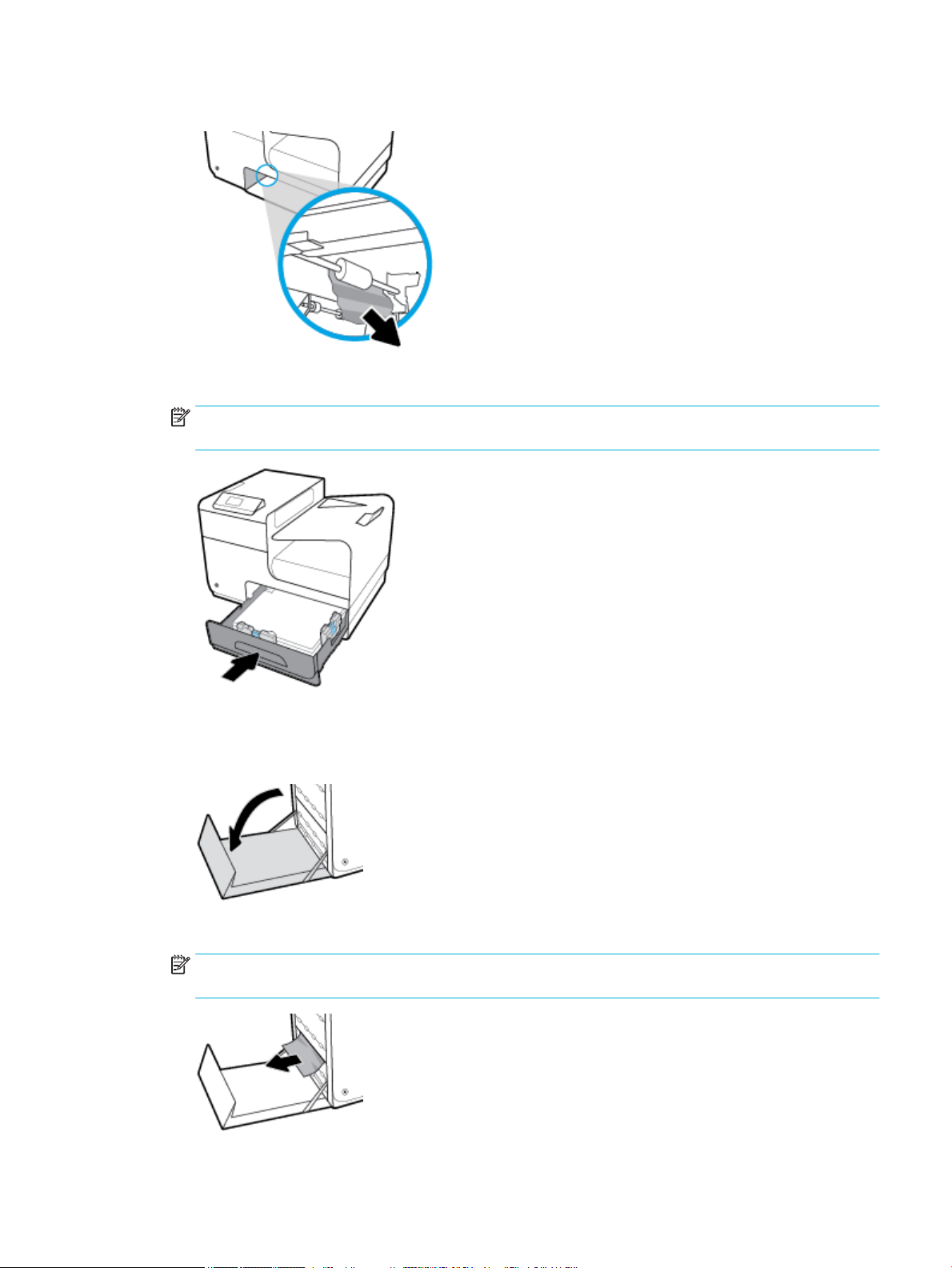
2. Usuń zacięty arkusz przez pociągnięcie go w lewo, a następnie na zewnątrz urządzenia.
3. Zamknij podajnik 2.
UWAGA: Aby zamknąć podajnik, pchnij jego środek lub równomiernie boki. Unikaj popychania tylko z
jednej strony.
Usuwanie zacięć papieru w obszarze lewych drzwiczek
1. Otwórz lewe drzwiczki.
2. Delikatnie usuń widoczny papier z obszaru rolek i podawania papieru.
UWAGA: Jeśli arkusz rozrywa się, przed kontynuacją drukowania upewnij się, że wszystkie kawałki
papieru zostały usunięte. Do usuwania kawałków nie należy używać ostrych narzędzi.
PLWW Problemy związane z zacięciami i pobieraniem papieru 81

3. Zamknij lewe drzwiczki.
Usuwanie zacięć w pojemniku wyjściowym
1. Sprawdź, czy nie ma zacięć w obszarze pojemnika wyjściowego.
2. Usuń widoczne materiały.
UWAGA: Jeśli arkusz zostanie rozdarty, przed wznowieniem drukowania należy usunąć wszystkie
fragmenty.
3. Otwarcie, a następnie zamknięcie lewych drzwiczek spowoduje usunięcie komunikatu.
Usuwanie zacięć papieru w obszarze dupleksera
1. Otwórz lewe drzwiczki.
82 Rozdział 7 Rozwiązywanie problemów PLWW

2. Wyjmij duplekser, wyciągając go obiema rękami. Odłóż duplekser na bok, ustawiając go w tej samej
pozycji i podkładając pod spód kawałek papieru, aby zapobiec zalaniu.
POWIADOMIENIE: Podczas wyjmowania dupleksera unikaj bezpośredniego kontaktu z czarnym
cylindrem, aby nie dopuścić do zabrudzenia skóry lub ubrania tuszem.
3. Opuść wałek drukarki przez naciśnięcie zielonej karty. Spowoduje to, że urządzenie podejmie próbę
przesunięcia arkusza przez strefę drukowania. Jeśli papier nie zostanie przesunięty, może być konieczne
delikatne pociągnięcie arkusza. Wyjmij arkusz.
4. Przesuń zieloną kartę do góry, aby ustawić wałek z powrotem w położeniu roboczym.
5. Zainstaluj ponownie duplekser.
PLWW Problemy związane z zacięciami i pobieraniem papieru 83
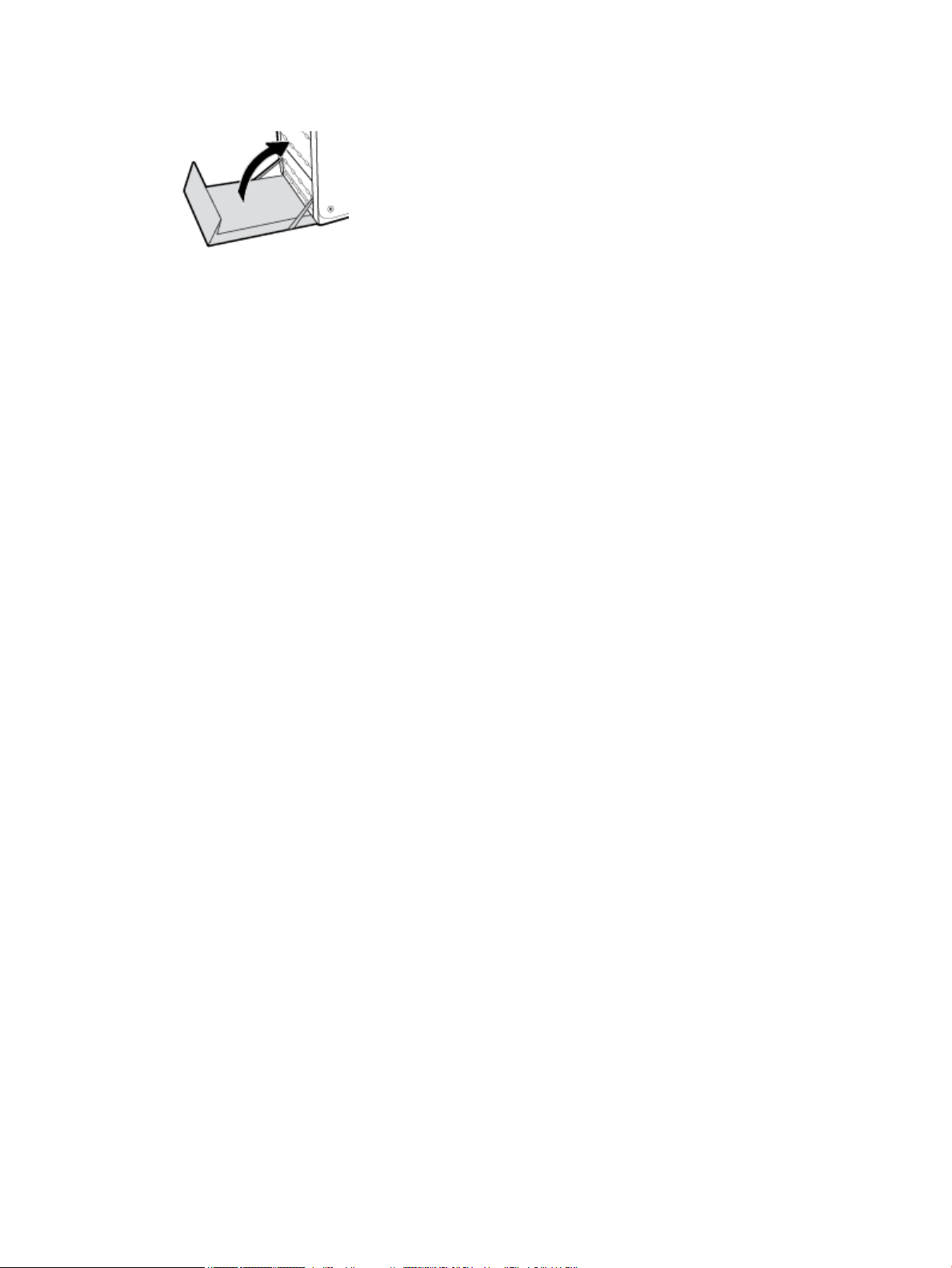
6. Zamknij lewe drzwiczki.
84 Rozdział 7 Rozwiązywanie problemów PLWW
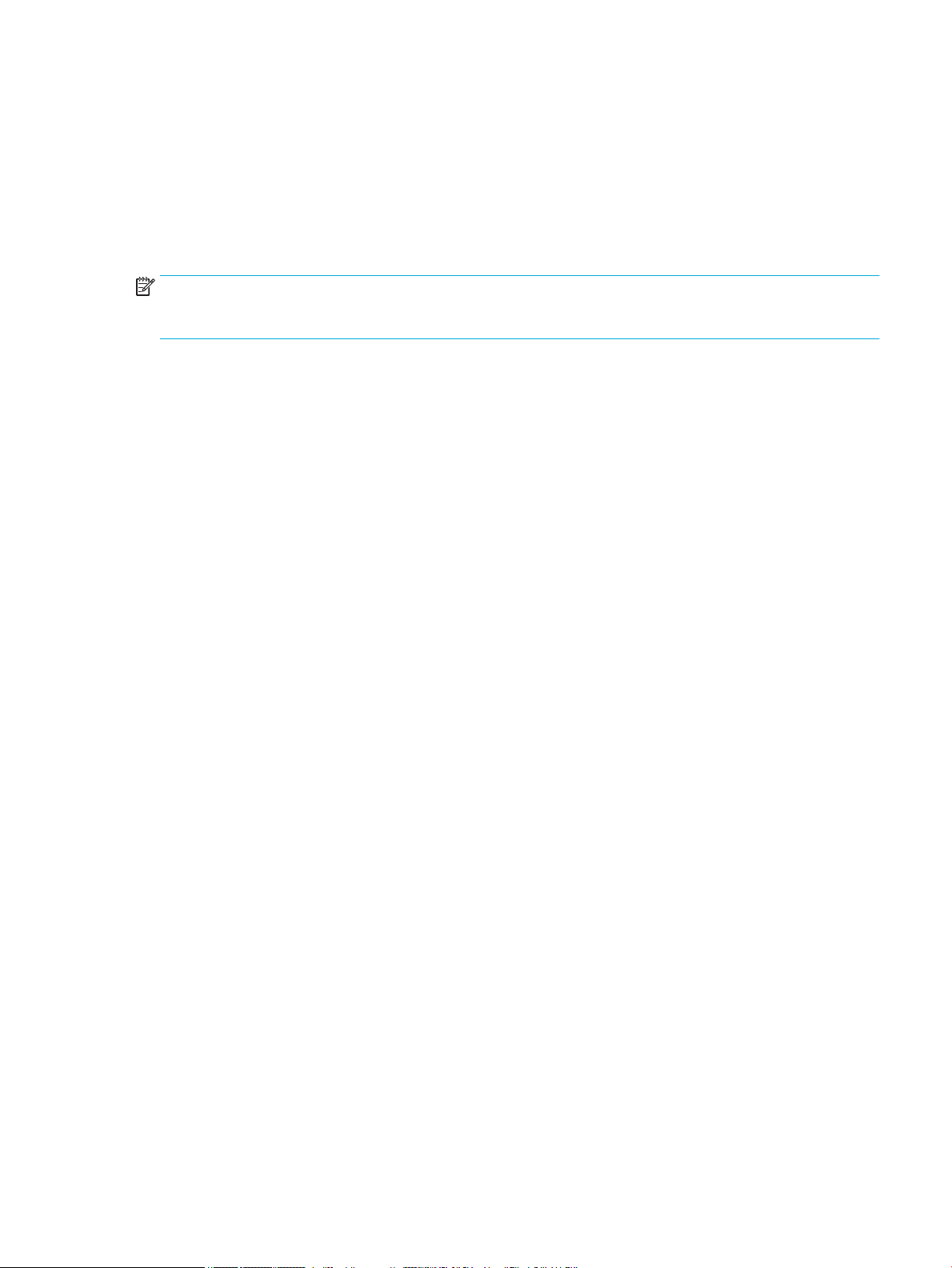
Problemy związane z pojemnikami z tuszem
Pojemniki ponownie napełniane lub refabrykowane
HP nie poleca używania nieoryginalnych materiałów eksploatacyjnych (ani nowych, ani regenerowanych).
Firma HP nie ma wpływu na konstrukcję i jakość produktów innych rm. Jeśli używasz wkładu ponownie
napełnianego lub regenerowanego, ale jakość wydruku nie jest satysfakcjonująca, zastąp go oryginalnym
wkładem rmy HP.
UWAGA: Pamiętaj, że po wymianie nieoryginalnego pojemnika z tuszem na oryginalny pojemnik z tuszem
HP w głowicy drukującej może nadal znajdować się poprzedni, nieoryginalny tusz. Dopóki nieoryginalny tusz
nie zostanie wyczerpany, jakość drukowania może być gorsza.
Interpretowanie komunikatów panelu sterowania dotyczących pojemników z tuszem
Awaria drukarki
Opis
Drukarka nie działa.
Zalecane działanie
Przygotuj nowy pojemnik. Pojemników nie trzeba wymieniać do czasu wyświetlenia stosownego monitu.
Bardzo niski poziom tuszu w pojemniku
Opis
Pojemnik z tuszem niedługo się zużyje.
Zalecane działanie
Przygotuj nowy pojemnik. Pojemników nie trzeba wymieniać do czasu wyświetlenia stosownego monitu.
Brak tuszu we wkładzie
Opis
Zbliża się koniec okresu przydatności pojemnika z tuszem. Dalsze drukowanie nie będzie możliwe.
Zalecane działanie
Aby wznowić drukowanie, należy wymienić wyczerpane pojemniki.
Nie używaj pojemników SETUP
Opis
Pojemników STARTOWYCH nie można używać po zainicjowaniu urządzenia.
Zalecane działanie
Wyjmij pojemniki STARTOWE i zainstaluj zwykłe pojemniki z tuszem.
PLWW Problemy związane z pojemnikami z tuszem 85

Niezgodne pojemniki
Opis
—
Złącza wkładu nie łączą się z drukarką.
—
Pojemnik z tuszem jest niezgodny z drukarką.
Zalecane działanie
—
Ostrożnie wyczyść styki na pojemniku z tuszem przy użyciu miękkiej, niestrzępiącej ściereczki i włóż
pojemnik ponownie.
—
Natychmiast wymień ten pojemnik i zastąp go zgodnym pojemnikiem z tuszem.
Niezgodny wkład [kolor]
Opis
Zainstalowano pojemnik, który jest przeznaczony dla innego modelu urządzenia HP. Urządzenie NIE będzie
działać prawidłowo po zainstalowaniu tego pojemnika z tuszem.
Zalecane działanie
Zainstaluj pojemnik odpowiedni dla tego urządzenia.
Niski poziom tuszu w pojemniku
Opis
Zbliża się koniec okresu przydatności pojemnika z tuszem.
Zalecane działanie
Można nadal drukować, ale należy pomyśleć o jego wymianie. Pojemników nie trzeba wymieniać do czasu
wyświetlenia stosownego monitu.
Problem z pojemnikami SETUP
Opis
Wystąpił problem z pojemnikami SETUP i drukarka nie może ukończyć inicjowania systemu.
Zalecane działanie
Odwiedź stronę internetową Dział wsparcia dla klientów rmy HP .
Problem z przygotowaniem drukarki
Opis
Zegar drukarki uległ awarii i przygotowywanie pojemnika mogło nie zostać zakończone. Wskaźnik
szacowanego poziomu tuszu w pojemniku może nie działać dokładnie.
Zalecane działanie
Sprawdź jakość druku. Jeśli nie jest zadowalająca, może ją poprawić uruchomienie procedury czyszczenia
przy użyciu Przybornika.
86 Rozdział 7 Rozwiązywanie problemów PLWW
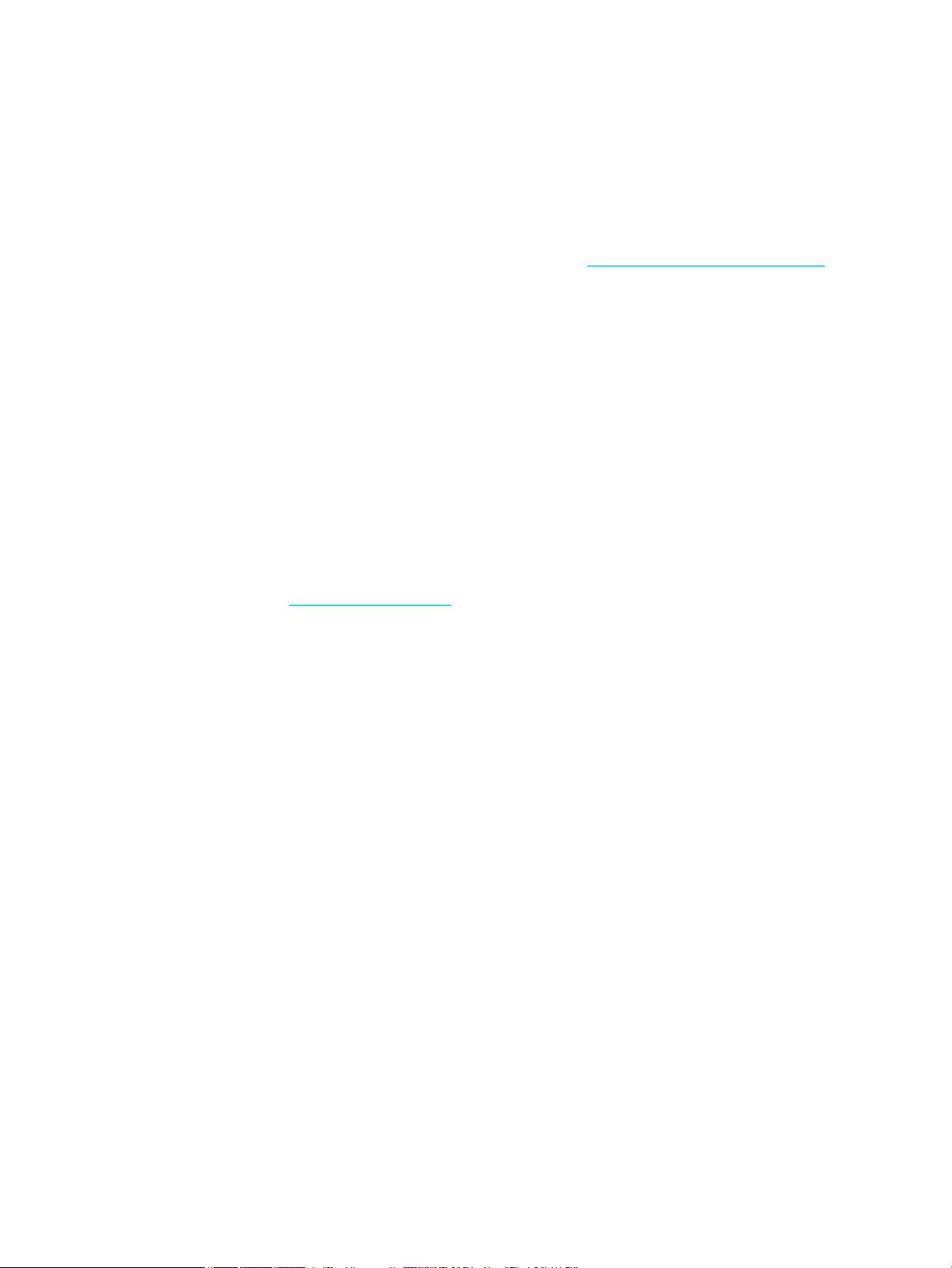
Problem z systemem drukowania
Opis
Pojemnik z tuszem, którego dotyczy komunikat, jest uszkodzony, niekompatybilny, niezainstalowany lub
włożony do niewłaściwego gniazda drukarki.
Zalecane działanie
Funkcja drukowania jest wyłączona. Odwiedź stronę internetową Dział wsparcia dla klientów rmy HP .
Użyj pojemników SETUP
Opis
Pojemniki STARTOWE zostały wyjęte przed zakończeniem inicjowania urządzenia.
Zalecane działanie
Pojemników STARTOWYCH dołączonych do produktu należy użyć do zainicjowania urządzenia.
Podczas konguracji drukarki musisz zainstalować pojemniki SETUP dostarczone w opakowaniu z drukarką.
Te pojemniki umożliwiają kalibrację drukarki przed pierwszym zadaniem drukowania. Niezainstalowanie
pojemników instalacyjnych w trakcie konguracji urządzenia spowoduje błąd. Jeśli zostały zainstalowane
zwykłe pojemniki, wyjmij je i zainstaluj pojemniki instalacyjne, by zakończyć kongurację drukarki. Po
zakończeniu konguracji drukarki można używać zwykłych pojemników.
Jeśli nadal otrzymujesz komunikaty o błędach, a drukarka nie może ukończyć inicjalizacji systemu, odwiedź
stronę internetową działu obsługi klienta HP.
Zainstalowane zostały oryginalne pojemniki z tuszem HP
Opis
Zainstalowano oryginalne pojemniki z tuszem HP.
Zalecane działanie
Nie jest konieczne podejmowanie żadnych działań.
Zainstalowano nieoryginalny lub używany wkład: [kolor]
Opis
Oryginalny tusz HP w tym pojemniku został wyczerpany.
Zalecane działanie
Kliknij przycisk OK, aby kontynuować drukowanie, lub wymień pojemnik na oryginalny pojemnik z tuszem HP.
Zainstalowano pojemniki innej rmy
Opis
Nie jest wymagana żadna czynność. Jest to tylko powiadomienie.
Zalecane działanie
Nie jest wymagana żadna czynność. Jest to tylko powiadomienie.
PLWW Problemy związane z pojemnikami z tuszem 87
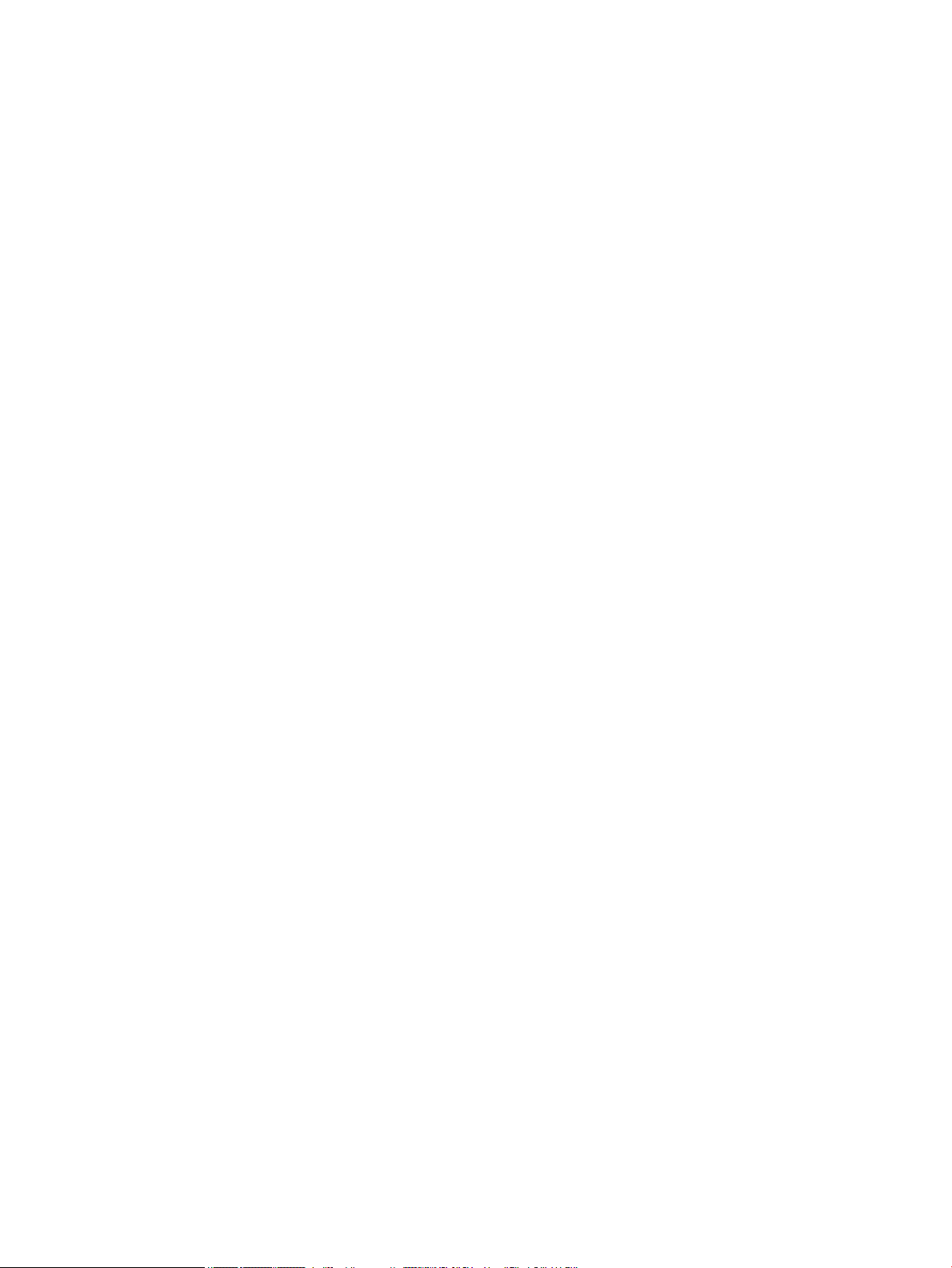
Firma HP nie poleca jednak używania nieoryginalnych materiałów eksploatacyjnych (ani nowych, ani
regenerowanych). Dotknij opcji OK , aby kontynuować drukowanie, lub wymień pojemnik na oryginalny
pojemnik HP.
Zainstalowano używany pojemnik z tuszem [kolor]
Opis
Został zainstalowany używany, ale oryginalny pojemnik HP.
Zalecane działanie
W urządzeniu został zainstalowany używany, ale oryginalny pojemnik z tuszem HP. Nie są wymagane żadne
czynności.
Zainstaluj pojemnik z tuszem [kolor]
Opis
Komunikat ten może się także pojawić podczas początkowej konguracji produktu lub po jej zakończeniu.
Wyświetlenie tego komunikatu podczas początkowej konguracji oznacza, że pojemniki z kolorowym tuszem
nie zostały włożone z zamkniętymi drzwiczkami. Bez zainstalowania pojemników z tuszem drukowanie nie
będzie możliwe.
Jeśli ten komunikat pojawia się po przeprowadzeniu wstępnej konguracji urządzenia, oznacza to, że brakuje
pojemnika lub jest on uszkodzony.
Zalecane działanie
Zainstaluj lub wymień wskazany pojemnik z kolorowym tuszem.
Problem związany z drukowaniem
Urządzenie nie drukuje
Jeśli urządzenie wcale nie drukuje, spróbuj następujących rozwiązań.
1.
Sprawdź, czy urządzenie jest włączone i czy panel sterowania wskazuje gotowość do pracy.
—
Jeśli panel sterowania nie wskazuje, że urządzenie jest gotowe do pracy, wyłącz je i włącz
ponownie.
—
Jeśli panel sterowania wskazuje, że urządzenie jest gotowe, spróbuj ponownie wysłać zadanie.
2.
Jeśli w panelu sterowania wyświetlana jest informacja o błędzie urządzenia, usuń przyczynę błędu, a
następnie spróbuj ponownie wydrukować stronę testową z panelu sterowania. Jeśli strona testowa
zostanie wydrukowana, być może wystąpił problem z komunikacją między urządzeniem a komputerem,
z którego próbujesz przesłać zlecenie drukowania.
3.
Upewnij się, czy wszystkie kable są podłączone prawidłowo. Jeśli urządzenie jest podłączone do sieci,
to:
88 Rozdział 7 Rozwiązywanie problemów PLWW
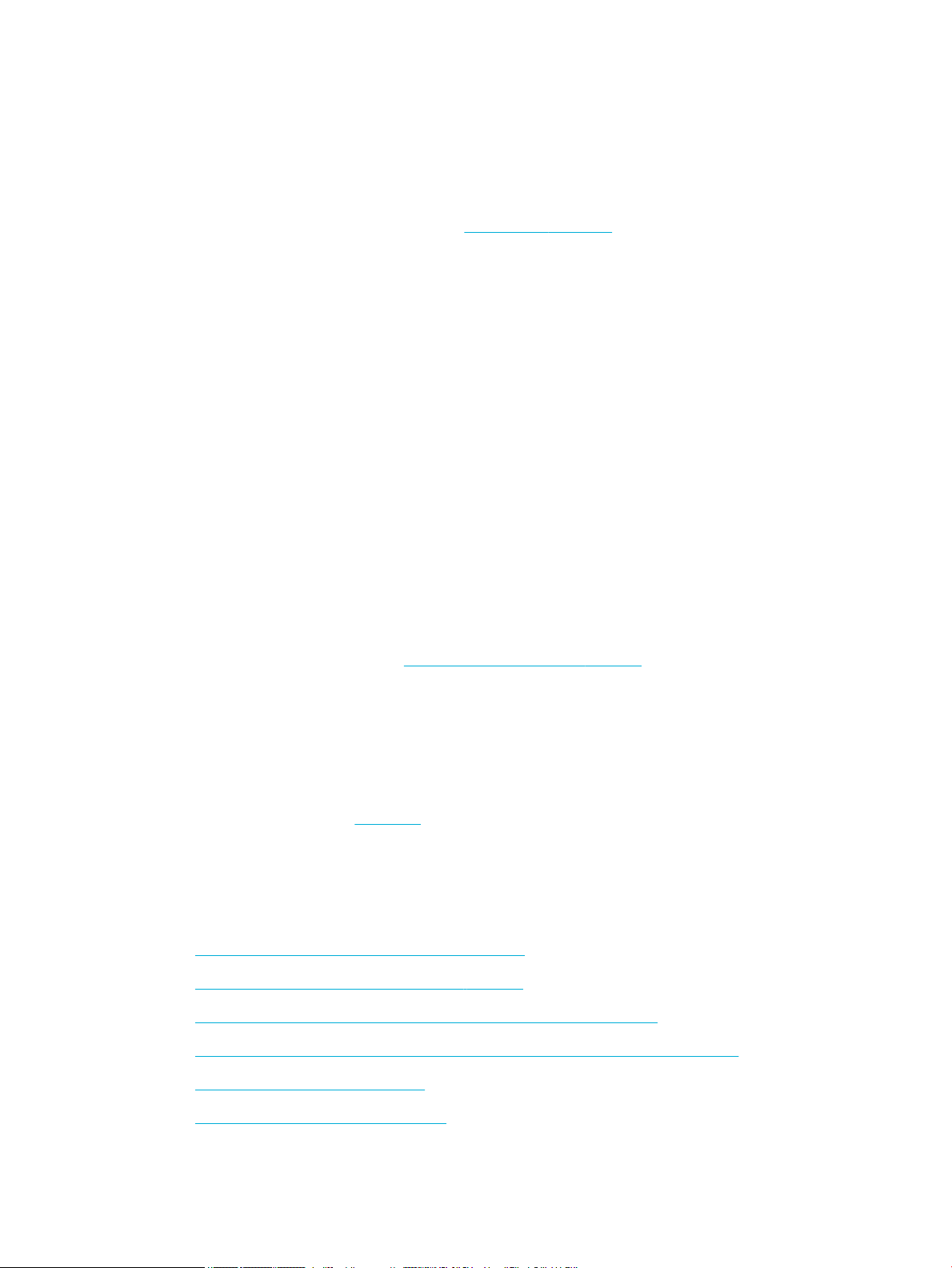
—
Sprawdź na urządzeniu wskaźnik obok połączenia sieciowego. Jeśli sieć jest aktywna, wskaźnik ma
kolor zielony.
—
Upewnij się, czy do podłączenia do sieci używany jest kabel sieciowy, a nie telefoniczny.
—
Upewnij się, czy router, koncentrator lub przełącznik są włączone i działają poprawnie.
4.
Zainstaluj oprogramowanie HP ze strony 123.hp.com/pagewide (zalecane) lub z dysku CD z
oprogramowaniem HP dostarczanym razem z drukarką. Korzystanie ze standardowych sterowników
drukarki może powodować opóźnienia usuwania zadań z kolejki drukowania.
5.
Na liście drukarek w komputerze kliknij prawym przyciskiem myszy nazwę tego urządzenia, kliknij
pozycję Właściwości i otwórz kartę Porty.
—
Jeśli do podłączenia do sieci używany jest kabel sieciowy, upewnij się, czy nazwa drukarki na liście
na karcie Porty zgadza się z nazwą urządzenia na stronie konguracji.
—
Jeśli używany jest kabel USB i urządzenie podłączono do sieci bezprzewodowej, upewnij się, czy
zaznaczono pole Wirtualny port drukarki dla USB.
6.
Jeśli w komputerze używana jest zapora, komunikacja z urządzeniem może być blokowana. Spróbuj
tymczasowo wyłączyć zaporę, aby sprawdzić, czy to jest źródło problemu.
7.
Jeśli komputer lub urządzenie są podłączone do sieci bezprzewodowej, zadania drukowania mogą być
opóźniane przez niską jakość sygnału lub zakłócenia.
Urządzenie drukuje powoli
Jeśli urządzenie drukuje, ale powoli, spróbuj następujących rozwiązań.
●
Upewnij się, że komputer spełnia minimalne wymagania dla tego urządzenia. Listę specykacji można
znaleźć na stronie internetowej Dział wsparcia dla klientów rmy HP .
●
Jeśli ustawienie typu papieru jest nieodpowiednie dla aktualnie używanego papieru, zmień je na
poprawne.
●
Jeśli komputer lub urządzenie są podłączone do sieci bezprzewodowej, zadania drukowania mogą być
opóźniane przez niską jakość sygnału lub zakłócenia.
●
Jeśli włączony jest tryb cichy, wyłącz go. Ten tryb powoduje, że drukarka pracuje wolniej. Aby uzyskać
więcej informacji, kliknij Tryb cichy.
Poprawianie jakości wydruku
Większości problemów związanych z jakością drukowania można zapobiec, stosując się do następujących
wytycznych.
●
Sprawdź, czy używane są oryginalne pojemniki HP
●
Użyj papieru zgodnego ze specykacjami rmy HP
●
Użyj odpowiedniego ustawienia rodzaju papieru w sterowniku drukarki
●
Użyj sterownika drukarki, który najlepiej spełnia wymagania dotyczące drukowania
●
Wyrównywanie głowic drukujących
●
Drukowanie raportu o jakości wydruku
PLWW Problem związany z drukowaniem 89
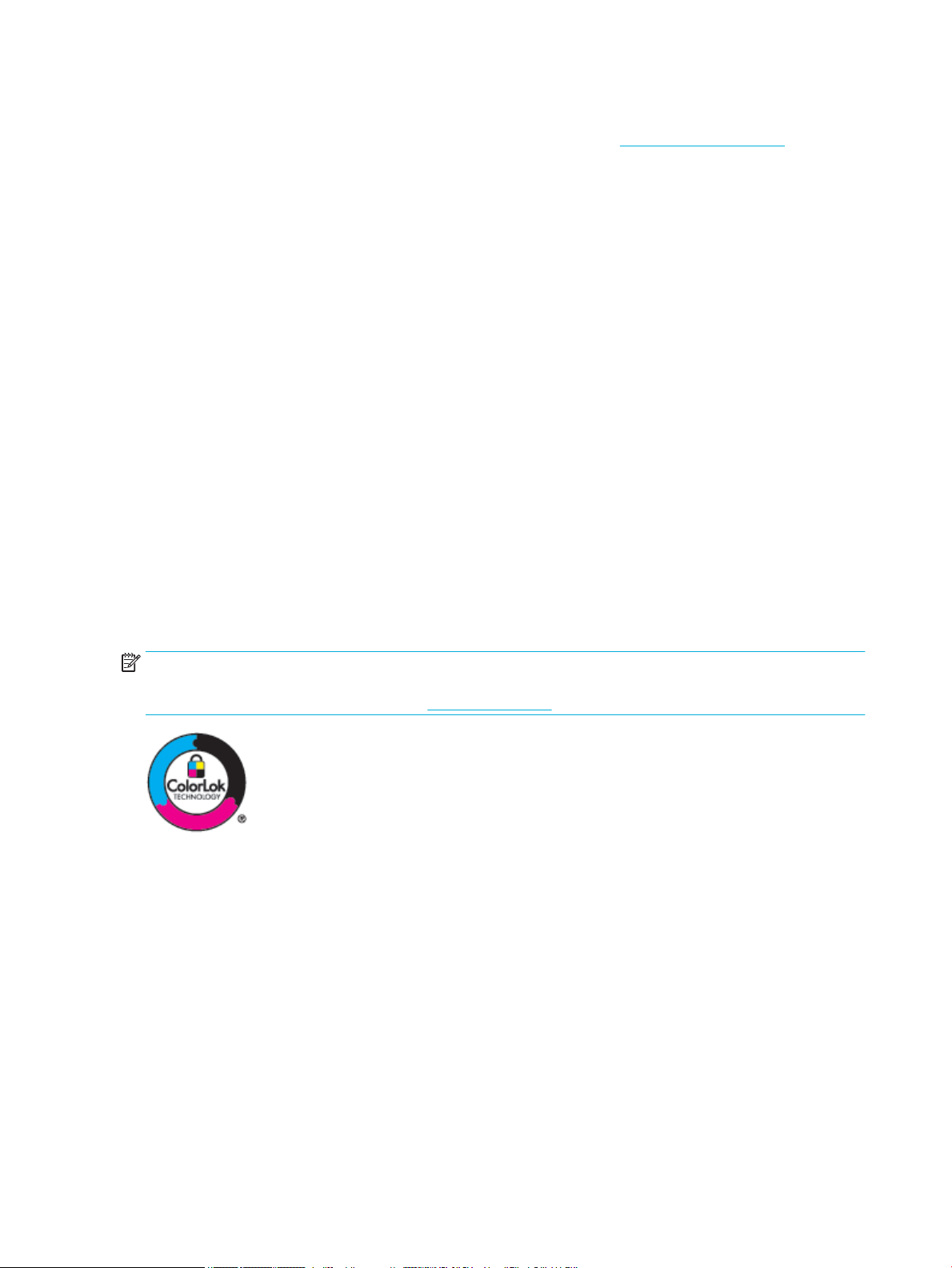
Sprawdź, czy używane są oryginalne pojemniki HP
Pojemnik może nie być oryginalny. Aby uzyskać więcej informacji, kliknij Podrabiane pojemniki HP. Wymień go
na oryginalny pojemnik HP.
Użyj papieru zgodnego ze specykacjami rmy HP
Użyj innego papieru, jeśli pojawiają się następujące problemy:
●
Wydruk jest zbyt jasny lub wyblakły w niektórych miejscach.
●
Na drukowanych stronach widać plamki tuszu.
●
Na drukowanych stronach widać rozmazany tusz.
●
Drukowane znaki są zniekształcone.
●
Wydrukowane strony są pofałdowane.
Zawsze używaj papieru o typie i gramaturze obsługiwanych przez to urządzenie. Ponadto przy wyborze
papieru kieruj się następującymi wskazówkami:
●
Używaj papieru dobrej jakości, który nie jest nacięty, porwany, rozdarty, poplamiony, z luźnymi
cząsteczkami, zakurzony, pomarszczony, z przerwami i nie ma pofałdowanych lub zagiętych rogów.
●
Używaj papieru, który nie jest zadrukowany.
●
Używaj papieru przeznaczonego do drukarek PageWide.
●
Używaj papieru, który nie jest zbyt szorstki. Ogólnie używanie gładszego papieru daje lepszą jakość
drukowania.
UWAGA: Na podstawie wewnętrznych testów z użyciem szerokiej gamy zwykłych papierów rma HP
zdecydowanie zaleca użycie z tym urządzeniem papieru z logo ColorLok®. Szczegółowe informacje można
znaleźć na stronie internetowej dotyczącej trwałości druku HP.
Użyj odpowiedniego ustawienia rodzaju papieru w sterowniku drukarki
Sprawdź ustawienie rodzaju papieru, jeśli pojawiają się następujące problemy:
●
Na drukowanych stronach widać rozmazany tusz.
●
Na drukowanych stronach występują powtarzające się znaki.
●
Wydrukowane strony są pofałdowane.
●
Na wydrukowanych stronach pozostają drobne niezadrukowane obszary.
90 Rozdział 7 Rozwiązywanie problemów PLWW
